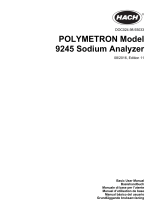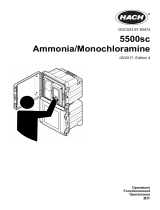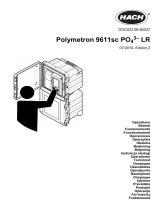La página se está cargando...

DOC023.97.80591
NA5600 sc Na
+
02/2020, Edition 3
Operations
Fonctionnement
Operaciones
Operações
操作
조작

Table of Contents
English..............................................................................................................................3
Français......................................................................................................................... 30
Español.......................................................................................................................... 59
Português...................................................................................................................... 88
日本語........................................................................................................................... 118
한글............................................................................................................................... 145
.................................................................................................................................. 172
2

Table of Contents
1 Safety information on page 3
2 Startup on page 3
3 User interface and navigation on page 4
4 Configuration on page 8
5 Calibration on page 22
6 Operation on page 25
Section 1 Safety information
Refer to the installation user manual for general safety information, hazard descriptions and
precautionary labels descriptions.
Section 2 Startup
Connect the power cord to an electrical outlet with protective earth ground.
2.1 Set the power switch to on
Refer to the illustrated steps that follow.
2.2 Complete the startup wizard
1. If the startup wizard does not start automatically, push menu then select SETUP SYSTEM >
STARTUP ANALYZER.
2. Follow the instructions on the display.
• If prompted to set the channel sequence (measurement order), use the UP and DOWN arrows
to select a row, then push the LEFT or RIGHT arrow to select the channel. S1 is the first
channel measured followed by S2, S3 and S4.
Note: Do not select channels that contain the symbol "~" (e.g., 4-~SAMPLE4). Channels that contain the
symbol "~" are not measured.
• When prompted to adjust the sample flow rate for a channel, turn the sample flow valve for the
channel counter-clockwise to increase the flow rate or clockwise to decrease the flow rate.
Refer to Figure 1.
When the startup wizard is complete, the analyzer goes to measurement mode. The overflow
vessel fills with sample water. Bubbles (conditioning gas) are seen in the right chamber of the
measurement cell.
3. Become familiar with the keypad functions and the data shown on the measurement screen.
Refer to User interface and navigation on page 4.
4. Configure the analyzer. Refer to Configuration on page 8.
English
3

5. Let the analyzer operate for 2 hours to become stable.
6. Do a calibration. Refer to Do a calibration on page 22.
Figure 1 Sample flow valves
1 Sample flow valve 3 Sample flow valves for 2- or 4-channel analyzer
1
2 Sample flow valve for 1-channel analyzer
Section 3 User interface and navigation
3.1 Keypad description
Refer to Figure 2 for the keypad description and navigation information.
1
A 2-channel analyzer only uses the bottom two valves.
4 English

Figure 2 Keypad description
1 Display 6 Diag: shows the Diag/Test Menu
2 RIGHT and LEFT arrows: change the measurement
screen and select options. Refer to Additional
measurement screens on page 7.
7 Cal: shows the Calibrate Menu
3 UP and DOWN arrows: change the channel shown
on the measurement screen, select options and
enter values.
8 Back: goes back to the previous screen
4 Home: shows the measurement screen 9 Menu: shows the main menu
5 Enter
3.2 Display description
Figure 3 shows the top half of the measurement screen. The top half of the measurement screen
shows the status of the analyzer and the sodium concentration for one channel. To change the
channel shown, push the UP or DOWN arrow. To show more than one channel, push the RIGHT
arrow.
The background color of the display changes to show the status of the analyzer. Refer to Table 1. To
show the active errors, warnings and reminders, push diag and select DIAGNOSTICS.
Figure 4 shows the bottom half of the measurement screen. The bottom half of the measurement
screen shows the measurement quality, service status and solution levels.
English
5

Figure 3 Measurement screen—top
1 Sodium concentration 6 Activity (shown during a measurement or calibration
process)
2 Channel name
2
7 Reminder (maintenance is due)
3 Analyzer name 8 SD card (shown when a SD card is inserted)
4 Home (measurement screen) 9 Relays (active relays are white squares)
5 Channel being measured 10 Parameter measured (Na
+
= sodium)
Figure 4 Measurement screen—bottom
1 PROGNOSYS measurement quality indicator (refer
to PROGNOSYS indicator bars on page 7)
5 Reactivation solution level
2 Calibration information 6 Conditioning solution level
3 PROGNOSYS service indicator (refer to
PROGNOSYS indicator bars on page 7)
7 KCl electrolyte level
4 Calibration standard level
3
2
For example, "1-SAMPLE1" is "Channel 1-SAMPLE1". SAMPLE1 is the default name for
Channel 1. Channels that contain the symbol "~" are not measured (e.g., 4-~SAMPLE4).
3
Shows when the analyzer has the auto calibration option.
6 English

Table 1 Measurement screen—background colors
Color Definition
White The analyzer is in operation with no warnings, errors or reminders.
Yellow (warning or reminder) The analyzer is in operation with active warnings. Wrench symbol shows on the
display when the time for a maintenance task has passed.
Red (error) The analyzer is not in operation due to an error condition. A serious problem has
occurred.
3.2.1 PROGNOSYS indicator bars
The measurement quality indicator bar shows the overall measurement health of the analyzer (0 to
100%). The service indicator bar shows the number of days until a service task is necessary. Refer
to Table 2.
To see the parameters that have an effect on the indicator bars, push diag, then select
PROGNOSYS > MEASUREMENT INDICATOR or SERVICE INDICATOR.
Table 2 PROGNOSYS color descriptions
Color Measurement quality indicator bar Service indicator bar
Green The system is in good working condition and the health
percentage is more than 75%.
There are at least 30 days until the next
service task is necessary.
Yellow The system needs attention to prevent a failure in the
future. The health percentage is between 50 and 75%.
At least one service task is required in 1 to
30 days.
Red The system needs immediate attention. The health
percentage is below 50%.
One or more service tasks are required
within 1 day.
3.2.2 Additional measurement screens
From the measurement screen, additional measurement screens are available:
• Single channel analyzers:
• Push the LEFT or RIGHT arrow to switch between the main display and a graphical display.
• Multi-channel analyzers:
• Push the UP or DOWN arrow to change the channel shown and see the last measurement for
the channel.
• Push the LEFT or RIGHT arrow to show more channels and a graphical display.
• In the graphical display, push the UP or DOWN arrow to show the graph for the previous or next
channel. Refer to Graphical display on page 7 for additional options.
3.2.3 Graphical display
The graphical display shows measurements for a maximum of four channels. The graph supplies
easy monitoring of trends and shows changes in the process.
English
7

1. From the main measurement screen, push the LEFT arrow to show the graphical display.
Note: Push the UP or DOWN key to show the graph for the previous or next channel in sequence.
2. Push home to change the graph settings.
3. Select an option.
Option Description
MEASUREMENT VALUE Sets the measurement value range on the graph for the selected channel. Select
between AUTO SCALE and MANUALLY SCALE. Enter the minimum and
maximum ppb value in the MANUALLY SCALE menu.
DATE & TIME RANGE Selects the date and time range to show on the graph: last day, last 48 hours, last
week or last month.
Section 4 Configuration
4.1 Set the language
1. Push menu, then select SETUP SYSTEM > LANGUAGE.
2. Select the language that shows on the display and in the log files.
4.2 Remove channels from the measurement screen (2- or 4-channel ana-
lyzers)
Remove the channels that are not measured (e.g., 4-~SAMPLE4) from the measurement screen.
Change the order that the channels show on the measurement screen as necessary.
1. Remove the channels that are not measured (e.g., 4-~SAMPLE4) from the measurement screen
as follows:
a. Push menu, then select SETUP SYSTEM > DISPLAY SETUP > ADJUST ORDER >
REMOVE MEASUREMENTS.
b. Select the channels that contain the symbol "~" (e.g., 4-~SAMPLE4), then push enter two
times.
Note: To add a channel to the measurement screen, select ADD MEASUREMENTS.
2. To change the order that the channels show on the measurement screen, select an option.
Option Description
SEE CURRENT ORDER Shows the order that channels show on the measurement screen.
REORDER LIST Sets the order that channels show on the measurement screen.
SEE DEFAULT ORDER Shows the default order that channels show on the measurement screen.
SET TO DEFAULT Sets the order that channels show on the measurement screen to the default
order.
4.3 Set the display brightness
1. Push menu, then select SETUP SYSTEM > DISPLAY SETUP > DISPLAY BACKLIGHT.
2. Enter a number from 1 to 9 (default: 5). Select a higher number to increase the brightness.
4.4 Set the maximum rinsing time
Set the maximum time interval the analyzer rinses the measurement cell at startup and immediately
after reactivation, grab sample measurement, calibration and prime reagents.
Rinsing removes the reactivation solution, grab sample or calibration standard from the
measurement cell. The analyzer rinses the measurement cell with the sample from the next channel
to be measured until the measurement is stable.
8
English

1. Push menu, then select SETUP SYSTEM > CONFIGURE ANALYZER > RINSE > MAX RINSE
TIME.
2. Enter the maximum rinse time (10 to 100 minutes). The recommended setting is 45 minutes
(default).
4.5 Set the sample target pH (analyzer without cationic pump)
Note: This task only applies to analyzers without the optional cationic pump. Refer to Product overview in the
installation manual to identify the cationic pump.
Before the measurement, the analyzer increases the pH of the sample to between 10.7 and 11.4 with
a conditioning solution to prevent ion interference. The analyzer automatically adjusts the quantity of
the conditioning solution that is added to the sample to keep the sample pH constant.
Set the target sample pH as follows:
1. Push menu, then select SETUP SYSTEM > CONFIGURE ANALYZER > MEASUREMENT > PH
TARGET.
2. Set the target pH (10.7 to 11.4). The recommended setting is pH 11.2 (default).
4.6 Set the sample target pH (analyzer with cationic pump)
Note: This task only applies to analyzers with the optional cationic pump. Refer to Product overview in the
installation manual to identify the cationic pump.
Before the measurement, the analyzer increases the pH of the sample to between 11.2 and 11.4 with
a conditioning solution to prevent ion interference. Set the ratio of the conditioning solution, which is
added as a gas, and the sample for each channel (Tgas/Twater). The Tgas/Twater ratio is based on
the pH of the unconditioned sample.
Item to collect: Calibrated pH sensor to put into the middle chamber of the measurement cell (or a
pH test strip)
Set the Tgas/Twater ratio for each channel as follows:
1. Identify the pH of the sample for each channel before it goes into the analyzer.
2. Push menu, then select SETUP SYSTEM > CONFIGURE ANALYZER > MEASUREMENT >
TGAS/TWATER.
3. Select the channels one at a time (e.g., TGAS/TWATER1 = Channel 1). Enter the applicable
Tgas/Twater value from Table 3 (default: 20%).
4. Push home.
5. Let the analyzer operate for 1 hour to stabilize.
6. Identify if the conditioned sample pH is between 11.2 and 11.4 as follows:
a. Remove the sodium electrode from the middle chamber of the measurement cell. Put the
sodium electrode in deionized water to keep the electrode wet.
b. Put a calibrated pH sensor in the middle chamber of the measurement cell.
c. For each channel, record the pH of the sample while the measurement status bar shows on
the display.
d. If the pH of a sample(s) is not between 11.2 and 11.4, set the Tgas/Twater setting for the
channel to a higher (or lower) percentage as necessary. Then, after 1 hour of operation, do
step c again.
e. If the pH of a sample(s) is not between 11.2 and 11.4 when the Tgas/Twater is set to the
maximum value, refer to "PH TOO LOW" in the troubleshooting table of the maintenance
manual to identify the problem.
7. When the conditioned sample pH of each channel is between 11.2 and 11.4, install the sodium
electrode back in the middle chamber of the measurement cell.
English
9

Table 3 Tgas/Twater ratio
pH of sample Tgas/Twater ratio pH of sample Tgas/Twater ratio
2 200% 2.9 30%
2.3 80% 3.5 21%
2.6 50% 4.0 18%
4.7 Set the measurement logging interval (1-channel analyzers)
Set the measurement logging interval. Measurements are saved to the data log at the measurement
logging interval. In addition, the relays and analog outputs are updated at the measurement logging
interval.
Note: This procedure applies to analyzers that can only be plumbed to one sample source. For analyzers that can
be plumbed to more than one sample source, go to Set the measurement logging interval (2- or 4-channel
analyzers) on page 10.
1. Push menu, then select SETUP SYSTEM > CONFIGURE ANALYZER > MEASUREMENT >
SET MEASURE CYCLE > CYCLE TIME.
2. Enter the measurement logging interval (default: 10 minutes).
Note: The analyzer measures the sample continuously during the CYCLE TIME selected. The measurement
shows on the display. At the end of the CYCLE TIME, the analyzer saves the average measurement for the last
minute to the data log. In addition, the analyzer updates the relays and analog outputs so they represent the
saved measurement.
4.8 Set the measurement logging interval (2- or 4-channel analyzers)
Set the measurement logging interval. Measurements are saved to the data log at the measurement
logging interval. In addition, the relays and analog outputs are updated at the measurement logging
interval.
1. Push menu, then select SETUP SYSTEM > CONFIGURE ANALYZER > MEASUREMENT >
SET MEASURE CYCLE.
2. Select and configure each option. Select SEARCH STABILITY first.
Option Description
SEARCH
STABILITY
Between channel measurements, the analyzer rinses the measurement cell with sample
from the next channel to be measured for a set time interval (or until the measurement is
stable).
NO (default)—Sets search stability to off. The analyzer rinses the measurement cell for a set
time interval. As a result, the measurement logging interval is constant.
When SEARCH STABILITY is set to NO, the settings to configure are CYCLE TIME and ON
LINE MEASURE time.
Measurement logging interval = CYCLE TIME
CYCLE TIME = ON LINE MEASURE time + Rinsing time (set value)
YES—Sets search stability to on. The analyzer rinses the measurement cell only until the
measurement is stable, which minimizes the rinsing time. As a result, the measurement
logging interval is variable.
When SEARCH STABILITY is set to YES, the settings to configure are MAX CYCLE TIME
(maximum measurement logging interval) and ON LINE MEASURE time.
Measurement logging interval = ON LINE MEASURE time + Rinsing time (variable)
10 English

Option Description
ON LINE
MEASURE
Sets the amount of time the analyzer measures the channel (1 to 119 minutes, default:
10 minutes).
Note: The analyzer measures the channel continuously during the ON LINE MEASURE
time. The measurement shows on the display. At the end of the ON LINE MEASURE time,
the analyzer saves the average measurement for the last minute to the data log. In addition,
the analyzer updates the relays and analog outputs so they represent the saved
measurement.
MAX CYCLE
TIME
Note: The MAX CYCLE TIME option only shows when SEARCH STABILITY is set to YES.
Sets the maximum measurement logging interval (11 to 120 minutes, default: 45 minutes).
Sets the maximum rinsing time. For example, if the MAX CYCLE TIME setting is 45 minutes
and the ON LINE MEASURE setting is 10 minutes, the maximum rinsing time is 35 minutes.
CYCLE TIME Note: The CYCLE TIME option only shows when SEARCH STABILITY is set to NO.
Sets the measurement logging interval (11 to 120 minutes, default: 45 minutes). Sets the
rinsing time. For example, if the CYCLE TIME setting is 20 minutes and the ON LINE
MEASURE setting is 10 minutes, the rinsing time is 10 minutes.
4.9 Set the reactivation schedule
With time, the sensitivity of the sodium electrode decreases because of the very low levels of sodium
in the sample water. Auto reactivation adds a small quantity of reactivation solution to the
measurement cell at regular intervals (e.g., 24 hours) to increase the sensitivity of the sodium
electrode. Auto reactivation increases the accuracy of the analyzer measurements.
1. Push menu, then select SETUP SYSTEM > CONFIGURE ANALYZER > REACTIVATION > SET
AUTO REACTIVATION.
2. Select an option.
Option Description
ENABLE AUTO
REACTIVATION
YES (default)—Sets auto reactivation to on. NO—Sets auto reactivation to off.
Note: If reactivation is off, a reactivation is only done before a calibration.
TIME BASE DAYS—Sets auto reactivation to occur on selected days at a selected time (e.g.,
daily at 9:00 am). HOURS (default)—Sets a time interval between reactivations
(e.g., 24 hours).
WEEK DAY Note: The WEEK DAY option only shows when TIME BASE is set to DAYS.
Sets the days of the week that a reactivation is done. All of the days of the week are
selected by default. The default setting is recommended.
TIME Note: The TIME option only shows when TIME BASE is set to DAYS.
Sets the time a reactivation is done in 24-hour format (default: 12:00).
SET INTERVAL Note: The SET INTERVAL option only shows when TIME BASE is set to HOURS.
Sets the time interval between reactivations (2 to 168 hours). The recommended
time interval is 24 hours (default).
4.10 Set the measurement units
Set the measurement units that show on the measurement screen.
1. Push menu, then select SETUP SYSTEM > CONFIGURE ANALYZER > MEAS UNITS.
2. Select the measurement units (ppm, ppb, mg/L or µg/L).
English
11

4.11 Set the signal average
Set the number of saved measurements the analyzer uses to calculate an average measurement
(1–5). At the end of the measurement cycle, the analyzer saves the average measurement to the
data log. In addition, the analyzer updates the relays and analog outputs so they represent the saved
measurement. The signal average setting decreases variability in measurements.
1. Push menu, then select SETUP SYSTEM > CONFIGURE ANALYZER > SIGNAL AVERAGE.
2. Push the UP or DOWN arrow key to set the value. The default is 1 (no signal average used).
4.12 Change the analyzer or channel names
1. Push menu, then select SETUP SYSTEM > CONFIGURE ANALYZER.
2. Select an option.
Option Description
EDIT ANALYZER
NAME
Changes the name of the analyzer. Enter a unique name, such as the analyzer
location (16 characters maximum). The analyzer name shows on the measurement
screen and the data logs.
EDIT CHANNEL
NAME
Changes the name of the selected channel. Enter a unique name, such as the
source of the sample water (10 characters maximum). The channel name(s) shows
on the measurement screen and the data logs.
4.13 Start or stop measurements on a channel (2- or 4-channel analyzers)
1. Push menu, then select SETUP SYSTEM > CONFIGURE ANALYZER > CONFIGURE
SEQUENCER > ACTIVATE CHANNELS.
2. Select a channel to start measurements. Unselect a channel to stop measurements. Push the
LEFT arrow to select or unselect a checkbox.
4.14 Change the channel measurement order (2- or 4-channel analyzers)
To change the order that the channels are measured, do the steps that follow:
1. Push menu, then select SETUP SYSTEM > CONFIGURE ANALYZER > CONFIGURE
SEQUENCER > SEQUENCE CHANNELS.
2. Push the UP and DOWN arrows to select a row.
Note: S1 is the first channel measured, followed by S2, S3 and S4.
3. Push the LEFT or RIGHT arrow to select a channel.
Note: Do not select channels that contain the symbol "~" (e.g., 4-~SAMPLE4). Channels that contain the
symbol "~" are not measured.
4.15 Set the date and time
Set the date and time format and the date and time that show on the measurement screen and in the
log files.
1. Push menu, then select SETUP SYSTEM > CONFIGURE ANALYZER > SET DATE/TIME.
2. Select an option.
Option Description
DATE FORMAT Sets the date format (YYYY= year, MM=month and DD=day) and time format (12-hour or
24-hour). Default: YYYY-MM-DD 24 hours.
DATE/TIME Sets the date and time. Use the arrow buttons to enter the date and time.
12 English

4.16 Configure the 4-20 mA analog outputs
If an analog output(s) in the analyzer is connected to an external device, select the channel
represented at the analog output and the measurement range.
1. Enable an analog output as follows:
a. Push menu, then select SETUP SYSTEM > CONFIGURE ANALYZER > SETUP OUTPUTS
> 4-20 mA SETUP > [select an output].
b. Select SELECT SOURCE > [analyzer name].
2. Select an option.
Note: Select SET PARAMETER first, then SET FUNCTION and then ACTIVATION.
Option Description
ACTIVATION The ACTIVATION options change based on the SET FUNCTION setting. Refer to the
tables that follow to configure the analog output.
SELECT SOURCE NONE (default)—Sets the analog output to disabled. [analyzer name]—Sets the analog
output to enabled.
SET PARAMETER Sets the channel represented at the analog output.
Note: Do not select a channel that contains the symbol "~" (e.g., 4-~SAMPLE4).
Channels that contain the symbol "~" are not measured.
SET FUNCTION Sets the function of the analog output. Refer to the tables that follow for more
information. LINEAR CONTROL (default)—The analog output is linearly dependent on
the measurement value. PID CONTROL—The analog output operates as a PID
(Proportional, Integral, Derivative) controller. LOGARITHMIC—The analog output is
represented logarithmically within the measurement range. BILINEAR—The analog
output is represented as two linear segments within the measurement range.
SET TRANSFER Sets the value of the analog output when an error occurs if the ERROR HOLD MODE
setting is set to TRANSFER OUTPUTS (0 to 25 mA, default: 4 mA). Refer to Set the
error hold mode on page 21.
SET FILTER Sets the amount of time for analog output averaging (0 to 999 seconds, default:
0 seconds). For example, if the value is set to 30 seconds, the value of the analog
outputs is updated every 30 seconds and the value is the average of the analog output
values during the previous 30 seconds.
SCALE 0mA/4mA Sets the analog output value range to 0–20 mA or 4–20 mA (default).
• LINEAR CONTROL function
Option Description
SET LOW VALUE Sets the low measurement value that is represented as 0 or 4 mA at the analog output.
SET HIGH VALUE Sets the high measurement value that is represented as 20 mA at the analog output.
• PID CONTROL function
Option Description
SET MODE AUTO—The analog value (mA) is automatically controlled by the algorithm when the
analyzer uses proportional, integral and derivative inputs. MANUAL—The analog value
(mA) is controlled by the user. To change the value manually, change the % value in
MANUAL OUTPUT.
PHASE DIRECT—The analog value increases as the measurement value increases. REVERSE—
The analog value increases as the measurement value decreases.
SET SETPOINT Sets a measurement value as the setpoint value.
PROP BAND Sets a value for the difference between the measured value and the setpoint value.
English 13

Option Description
INTEGRAL Sets the time interval from the reagent injection point to the contact with the measuring
device.
DERIVATIVE Sets a value that adjusts for vacillation of the process. The majority of applications can be
controlled without the use of the derivative setting.
TRANSIT TIME Sets the value to stop the PID control for a selected period of time when the sample moves
from the sample valve to the measurement electrode.
• LOGARITHMIC function
Option Description
SET 50% VALUE Sets the value corresponding to 50% of the process variable range.
SET HIGH VALUE Sets the high endpoint (upper value) of the process variable range.
• BILINEAR function
Option Description
SET LOW VALUE Sets the low endpoint (lower value) of the process variable range.
SET HIGH VALUE Sets the high endpoint (upper value) of the process variable range.
SET KNEE POINT VALUE Sets the value at which the process variable range divides into another linear
segment.
SET KNEE POINT CURRENT Sets the value of the current at the knee point value.
4.17 Configure the relays
If a relay(s) in the analyzer is connected to an external device, select the triggers that set the relay to
on (active). The relay status shows at the top-right corner of the measurement screen. Refer to
Figure 3 on page 6.
Note: The Normally Open (NO) and Common (COM) relay contacts are connected when the relay is on. The
Normally Closed (NC) and Common relay contacts are connected when an the relay is off.
1. Enable a relay as follows:
a. Push menu, then select SETUP SYSTEM > CONFIGURE ANALYZER > SETUP OUTPUTS
> RELAY SETUP > [select a relay].
b. Select SELECT SOURCE > [analyzer name].
2. Select an option.
Note: Select SET PARAMETER first, then SET FUNCTION and then ACTIVATION.
Option Description
ACTIVATION The ACTIVATION options change based on the SET FUNCTION setting. Refer to the
tables that follow to configure the relay.
SELECT SOURCE NONE—Sets the relay to disabled. [analyzer name]—Sets the relay to enabled.
SET PARAMETER Sets the channel represented at the relay.
Note: Do not select a channel that contains the symbol "~" (e.g., 4-~SAMPLE4).
Channels that contain the symbol "~" are not measured.
14 English

Option Description
SET FUNCTION ALARM (default)—Sets the relay to on when the measurement value is more than the
high alarm value or less than the low alarm value. FEEDER CONTROL—Sets the relay
to on if a measurement value is more (or less) than the setpoint value. EVENT
CONTROL—The relay toggles if a process value reaches an upper or lower limit.
SCHEDULER—Sets the relay to on at selected times regardless of the measurement
value. WARNING—Sets the relay to on when there is a warning or error condition.
PROCESS EVENT—Sets the relay to on when the analyzer does a selected operation.
SET TRANSFER Sets the relay to active (on) or inactive (off) when an error occurs if the ERROR HOLD
MODE setting is set to TRANSFER OUTPUTS. The default setting is INACTIVE (off).
Refer to Set the error hold mode on page 21.
FAIL SAFE YES—Sets the normal condition for the relays to be active (on). NO—Sets the normal
condition for the relays to be inactive (off).
• ALARM function (refer to Figure 5)
Option Description
LOW ALARM Sets the value where the relay is set to on in response to decreasing measured value.
For example, if the low alarm is set for 1.0 and the measured value drops to 0.9, the
relay activates.
HIGH ALARM Sets the value where the relay is set to on in response to increasing measured value.
For example, if the high alarm is set for 1.0 and the measured value increases to 1.1,
the relay activates.
LOW DEADBAND Sets the range where the relay stays on after the measured value increases above the
low alarm value. For example, if the low alarm is set for 1.0 and the low deadband is set
for 0.5, the relay stays on between 1.0 and 1.5.
HIGH DEADBAND Sets the range where the relay stays on after the measured value decreases below the
high alarm value. For example, if the high alarm is set for 4.0 and the high deadband is
set for 0.5, the relay stays on between 3.5 and 4.0.
OFF DELAY Sets a delay time for the relay to be set to off.
ON DELAY Sets a delay time for the relay to be set to on.
English 15

Figure 5 Alarm function
1 High alarm 4 Low alarm 7 Time (x-axis)
2 High deadband 5 ON delay 8 Source (y-axis)
3 Low deadband 6 OFF delay
• FEEDER CONTROL function (refer to Figure 6 and Figure 7)
Option Description
PHASE HIGH—Sets the relay to on when the measured value is more than the setpoint value.
LOW—Sets the relay to on when the measured value is less than the setpoint value.
SET SETPOINT Sets a measurement value as the setpoint value.
DEADBAND Sets the deadband value for the relay. If PHASE is set to LOW, the relay stays on until
the measurement value increases to more than the setpoint value plus the deadband
value. If PHASE is set to HIGH, the relay stays on until the measurement value
decreases to less than the setpoint value minus the deadband value.
OVERFEED TIMER Sets a time limit for how long the relay can stay on. Once an overfeed alarm is present,
it must be manually reset. Refer to Reset the overfeed timer for relays on page 21.
OFF DELAY Sets a delay time before the relay is set to off.
ON DELAY Sets a delay time before the relay is set to on.
16 English

Figure 6 Feeder control function
1 Deadband (Phase = Low) 4 OFF delay (phase set high) 7 ON delay (phase set high)
2 Deadband (Phase = High) 5 ON delay (phase set low) 8 OFF delay (phase set low)
3 Setpoint 6 Time (x-axis) 9 Source (y-axis)
English 17

Figure 7 Feeder control function (phase low, overfeed timer)
1 Deadband 4 Time (x-axis) 7 Source (y-axis)
2 Setpoint 5 ON delay
3 Overfeed timer 6 OFF delay
• EVENT CONTROL function (refer to Figure 8 and Figure 9)
Option Description
SET SETPOINT Sets a measurement value where the relay is set to on.
DEADBAND Sets a hysteresis so the relay will not swing unregulated when the measurement value
converges to the setpoint.
OnMax TIMER Sets the maximum time the relay can stay on independent from the measured value.
OffMax TIMER Sets the maximum time the relay can stay off independent from the measured value.
OnMin TIMER Sets the minimum time the relay can stay on independent from the measured value.
OffMin TIMER Sets the minimum time the relay can stay off independent from the measured value.
18 English

Figure 8 Event control function (no delay)
1 Source (y-axis) 3 Setpoint 5 OnMax-time
2 Deadband 4 Time (x-axis) 6 OffMax-time
Figure 9 Event control function (OnMin timer, OffMin timer)
1 Deadband 3 Time (x-axis) 5 OnMin timer
2 Setpoint 4 OffMin timer 6 Source (y-axis)
English 19

• SCHEDULER function (refer to Figure 10)
Option Description
HOLD OUTPUTS Holds or transfers outputs for the selected channels.
RUN DAYS Sets the days that the relay operates.
START TIME Sets the start time.
INTERVAL Sets the time between activation cycles (0 to 999 seconds, default: 0).
DURATION Sets the period of time the relay is energized (0 to 999 seconds, default: 0).
OFF DELAY Sets the time for additional hold/output time after the relay has been turned off (0 to
999 seconds, default: 0).
Figure 10 Scheduler function
1 Duration 3 Interval
2 OFF delay 4 Time (x-axis)
• WARNING function
Option Description
WARNING LEVEL Sets the relay to on when the selected warning(s) occurs. Push the LEFT arrow to select
or unselect a checkbox.
• PROCESS EVENT function
Option Description
SELECT
EVENTS
Sets the relay to on when the selected process event(s) occurs. Push the LEFT arrow to select
or unselect a checkbox.
MEASURING 1, 2, 3 or 4—Sets the relay to on during the measurement cycle of Channel 1, 2,
3 or 4.
CALIBRATE—Sets the relay to on during calibration.
SHUTDOWN—Sets the relay to on when in shutdown mode.
STARTUP—Sets the relay to on during the startup cycle.
GRAB SAMPLE—Sets the relay to on during grab sample measurement.
MARK END OF MEASURE—Sets the relay to on for 1 second at the end of each
measurement cycle.
20 English

4.17.1 Reset the overfeed timer for relays
The overfeed timer setting for the relays prevents a condition that keeps the measurement value
higher than the setpoint or deadband setting (e.g., damaged electrode or a process upset) from
keeping a relay switched on continuously. The overfeed timer limits how long the relays and their
connected control element stay on independent of the conditions.
When the select time interval for the overfeed timer expires, the relay status flashes on the top-right
corner of the measurement screen until the overfeed timer is reset. Push diag, then select
OVERFEED RESET to reset the overfeed timer.
4.18 Set the error hold mode
If an analog output or relay in the analyzer is connected to an external device, select the error hold
mode.
1. Push menu, then select SETUP SYSTEM > CONFIGURE ANALYZER > SETUP OUTPUTS >
ERROR HOLD MODE.
2. Select an option.
Option Description
HOLD OUTPUTS
(default)
Holds the relays and analog outputs at the last known value when an error occurs or
measurements are stopped (e.g., calibration, rinse, reactivation or grab sample
measurement).
TRANSFER
OUTPUTS
Sets the relays and analog outputs to the transfer value set in the analog output and
relay settings when an error occurs or measurements are stopped (e.g., calibration,
rinse, reactivation or grab sample measurement).
4.19 Set the security settings
Enable passcode protection as necessary. Select the menu options that are passcode protected.
Note: Passcode protection is disabled by default.
1. Push menu, then select SETUP SYSTEM > CONFIGURE ANALYZER > SECURITY SETUP.
2. Select an option.
Option Description
SET PASS CODE DISABLED (default)—Sets the passcode protection to off. ENABLED—Sets the
passcode protection to on. Enter the default passcode (HACH55).
EDIT PASS CODE Changes the passcode (6 characters maximum).
PROTECT FEATURES Selects the menu options that are passcode protected. The menu options that are
selected are passcode protected. Push the LEFT arrow to select or unselect a
checkbox.
4.20 Adjust the water level of the overflow vessel
Note: Only do this task if the analyzer has a calibration bottle. Refer to Product overview in the installation manual
to identify the calibration bottle.
The water level of the overflow vessel is important for accurate auto calibration. Before an auto
calibration is done, adjust the water level so that the water is between the top mark (+) and the
bottom mark (–). Make sure that the analyzer is level from front to back and side to side.
1. Wait until the overflow vessel is full of water.
2. If the water is higher than the top mark (+) or lower than the bottom mark (–) on the overflow
vessel, do the steps that follow:
a. Push menu, then select SETUP SYSTEM > CONFIGURE ANALYZER > OVERFLOW
COMPENSATION.
English
21

b. Select an option.
Option Description
+ Select when the water is higher than the top mark (+).
0 Select when the water is between the top mark (+) and than the bottom mark (–).
– Select when the water is lower than the bottom mark (–).
Section 5 Calibration
C A U T I O N
Chemical exposure hazard. Obey laboratory safety procedures and wear all of the personal
protective equipment appropriate to the chemicals that are handled. Refer to the current safety data
sheets (MSDS/SDS) for safety protocols.
5.1 Set the auto calibration settings
Note: Only do this task if the analyzer has a calibration bottle. Refer to Product overview in the installation manual
to identify the calibration bottle.
Set the auto calibration schedule and select the channel used for calibrations. The manufacturer
recommends that the analyzer is calibrated at 7-day intervals (weekly).
1. Push cal, then select SET AUTO CALIBRATION.
2. Select and configure each option.
Option Description
ENABLE AUTO
CAL
NO—Sets auto calibration to off. YES (default)—Sets auto calibration to on.
STD SOLUTION Sets the concentration of the calibration standard that is in the analyzer bottle (default:
10,000 ppb = 10 ppm).
Note: If the concentration of the calibration standard is 100 ppm or higher, set the
measurement units setting to ppm.
TIME BASE DAYS (default)—Sets calibration to occur on selected days at a selected time (e.g., daily
at 9:00 am). HOURS—Sets a time interval between calibrations (e.g., 168 hours =
7 days).
WEEK DAY Note: The WEEK DAY option only shows when TIME BASE is set to DAYS.
Sets the days a calibration is done. An auto calibration is done weekly on Sunday by
default. The recommended time interval between calibrations is 7 days.
TIME Note: The TIME option only shows when TIME BASE is set to DAYS.
Sets the time a calibration is done (default: 02:00 = 2:00 am).
SET INTERVAL Note: The SET INTERVAL option only shows when TIME BASE is set to HOURS.
Sets the time interval between calibrations. Options: 2 to 255 hours (default: 168 hours =
7 days). The recommended time interval between calibrations is 7 days.
SELECT CAL
CHANNEL
Selects the channel used for calibrations (default: Channel 1).
Note: Do not select a channel that contains the symbol "~" (e.g., 4-~SAMPLE4).
Channels that contain the symbol "~" are not measured.
5.2 Do a calibration
Let the analyzer operate for 2 hours after initial startup (or storage) to become stable, then do a
calibration.
Over time readings can drift to higher or lower than they should be. For the best accuracy, calibrate
the analyzer at 7-day intervals (weekly).
22
English

1. Push cal, then select START CALIBRATION.
2. Select an option.
Option Description
AUTO CAL
MANUAL
START
Note: This option is only available if the analyzer has the auto calibration option.
Manually starts an auto calibration.
Important: Before an auto calibration is done, do the steps in Adjust the water level of the
overflow vessel on page 21.
MAN OFFSET
CAL
Starts a 1-point manual calibration. When prompted, add 200 mL of the calibration standard
to the overflow vessel. The recommended standard is 100 ppb or 1000 ppb.
Note: Do not use a standard solution that is less than 100 ppb because it can quickly
become contaminated, which changes the concentration.
MAN OFFSET
+SLOPE CAL
Starts a 2-point manual calibration. When prompted, add 200 mL of each calibration
standard to the overflow vessel. The recommended standards are 100 ppb and 1000 ppb.
Important: The difference in temperature of the two calibration standards must not be more
than ± 5 °C (± 9 °F). The second calibration standard must have a sodium concentration
that is 5 to 10 times more than the first calibration standard (e.g., 100 ppb and 1000 ppb). A
large difference between the sodium concentration of the calibration standards is necessary
to get an accurate calibration.
Note: Do not use a standard solution that is less than 100 ppb because it can quickly
become contaminated, which changes the concentration.
5.2.1 Prepare calibration standards
To prepare a 100-ppb Na standard and a 1000-ppb Na standard to do a manual calibration, do the
steps that follow. All volumes and quantities used to prepare the calibration standard must be
precise.
Items supplied by the user:
• Volumetric flask (4x), 500 mL, Class A
• NaCl, 1.272 g
• Ultra pure water, 500 mL
• 1–10 mL TenSette pipet and tips
1. Prepare 500 mL of 1-g/L Na calibration standard as follows:
a. Rinse the volumetric flask with ultra pure water three times.
b. Add 1.272 g NaCl to the volumetric flask.
c. Add 100 mL of ultra pure water to the volumetric flask.
d. Shake the volumetric flask until the powder is fully dissolved.
e. Add ultra pure water to the 500-mL mark.
f. Shake the volumetric flask to fully mix the solution.
2. Prepare 500 mL of 100-ppm Na calibration standard as follows:
a. Rinse the other volumetric flask with ultra pure water three times.
b. Use a pipet to add 5 mL of the 1-g/L Na standard to the volumetric flask. Put the pipet in the
flask to add the solution.
c. Add ultra pure water to the 500-mL mark.
d. Shake the volumetric flask to fully mix the solution.
3. Prepare 500 mL of 100-ppb Na calibration standard as follows:
a. Rinse the other volumetric flask with ultra pure water three times.
b. Use a pipet to add 5 mL of the 100-ppm Na standard to the volumetric flask. Put the pipet in
the flask to add the solution.
c. Add ultra pure water to the 500-mL mark.
d. Shake the volumetric flask to fully mix the solution.
English
23

4. Prepare 500 mL of 1000-ppb Na calibration standard as follows:
a. Rinse the other volumetric flask with ultra pure water three times.
b. Use a pipet to add 50 mL of the 100-ppm Na standard to the volumetric flask. Put the pipet in
the flask to add the solution.
c. Add ultra pure water to the 500-mL mark.
d. Shake the volumetric flask to fully mix the solution.
5. Keep the solutions that are not used in a clean plastic bottle. Rinse the bottle with ultra-pure
water and then with a small amount of the calibration standard. Put a label on the bottle that
identifies the solution and the date it was made.
5.3 Show the calibration data
To see the results of the last calibration, push cal and select CALIBRATION DATA.
To see the results of the last ten calibrations, push menu and select VIEW DATA > LOG DATA >
VIEW CALIBRATION LOG.
5.4 Do a calibration verification
Do a calibration verification to identify if the analyzer is still calibrated.
1. Push menu, then select GRAB SAMPLE/VERIFICATION.
2. Select VERIFICATION, then push enter.
3. Follow the instructions on the display.
4. When prompted, add 200 mL of the calibration standard to the overflow vessel. The
recommended standard is 100 ppb.
Note: Do not use a standard solution that is less than 100 ppb because it can quickly become contaminated,
which changes the concentration.
Important: The temperature of the calibration standard must not be more than ± 5 °C (9 °F)
different than the calibration standard that was used to calibrate the analyzer.
5. When the calibration verification is completed, do a calibration immediately if "FAIL" shows. If
"PASS" shows, no action is necessary.
5.5 Do a temperature calibration
Make sure that the temperature reading is accurate as necessary.
1. Remove the sodium electrode from the middle chamber of the measurement cell.
2. Put the sodium electrode in deionized water to keep it wet.
3. Put a calibrated temperature sensor in the middle chamber of the measurement cell.
4. Record the temperature reading.
5. Push cal, then select TEMPERATURE CAL.
The sample temperature shows on the display.
6. Push enter.
7. If the recorded temperature and the temperature on the display are not the same, enter a
temperature offset.
For example, if the recorded temperature is 23 °C and the temperature on the display is 25 °C,
then enter –2 °C.
8. Install the sodium electrode in the middle chamber of the measurement cell.
5.6 Do a flow rate calibration
Make sure that the flow rate reading is accurate as necessary.
24
English

1. Push menu, then select STOP ANALYZER.
Note: If START ANALYZER shows, the analyzer is already in standby mode.
2. Push cal, then select FLOW RATE CAL.
3. Wait for the calibration to complete (approximately 5 minutes).
4. Push enter to go to the measurement screen.
5. Push menu, then select START ANALYZER.
5.7 Calibrate the 4-20 mA analog outputs
If an analog output in the analyzer is connected to an external devices, calibrate the analog output as
necessary. The analog outputs are factory-calibrated. The adjustment range for analog output
calibration is ± 2 mA.
Note: If an analog output is configured to be 0–20 mA, 4 mA and 20 mA are calibrated.
1. Push menu, then select SETUP SYSTEM > CONFIGURE ANALYZER > SETUP OUTPUTS >
OUTPUT CALIBRATION > [select an output].
2. Select an option.
Option Description
CAL 4mA With a calibrated digital multimeter, measure the actual value supplied at the analog output.
Adjust the value shown until the signal at the analog output is 4.00 mA.
CAL 20mA With a calibrated digital multimeter, measure the actual value supplied at the analog output.
Adjust the value shown until the signal at the analog output is 20.00 mA.
Section 6 Operation
6.1 Show the details of the current and the last measurement
Push menu and select VIEW DATA > MEASUREMENT DATA. Refer to Table 4.
Table 4 Measurement data descriptions
Item Description
LAST MEAS TIME The time the last measurement was completed.
LAST MEAS CHANNEL The last channel measured.
NEXT MEAS TIME The time the next measurement will be completed.
NEXT MEAS CHANNEL The next channel to be measured.
SAMPLE TEMPERATURE The temperature of the channel in use.
FLOW RATE The flow rate of the channel in use.
LAST CONC The sodium concentration of the last channel measured.
CONCENTRATION The sodium concentration of the channel in use.
RAW POTENTIAL The real time mV signal. The potential between the two electrodes.
AVERAGE POTENTIAL The six second average (approximately) of the mV signal.
COMPENSATED POTENTIAL The temperature compensated mV value (potential) at 25 °C.
MEAS STABLE Identifies if the measurement is stable (0 to 100). The larger the value, the more
stable the measurement.
pH
4
The adjusted pH of the channel in use.
4
The pH value does not show if the optional cationic pump is installed.
English 25

Table 4 Measurement data descriptions (continued)
Item Description
CONDUCTIVITY The conductivity of the channel in use.
TGAS The time for gas (conditioning solution) during pH conditioning.
TWATER The time for water (sample) during pH conditioning.
6.2 Measure a grab sample
The analyzer can measure a water sample that is added to the overflow vessel. Make sure that the
specifications of the water sample are as follows:
• Sodium concentration
5
—Analyzer without a cationic pump: 20 to 10,000 ppb; Analyzer with a
cationic pump: 20 ppb to 200 ppm.
• pH—Analyzers without cationic pump: 6 to 10 pH; Analyzers with cationic pump: 2 to 10 pH
• Temperature
6
—5 to 45 °C (41 to 113 °F)
• Acidity (equivalent CaCO
3
)—Analyzer without a cationic pump: less than 50 ppm; Analyzer with
a cationic pump: less than 250 ppm
• Suspended solids—Less than 2 NTU with no oil or grease
Measure a water sample as follows:
1. Collect a minimum of 200 mL of a water sample in a clean container.
2. Push menu, then select GRAB SAMPLE/VERIFICATION.
3. Select GRAB SAMPLE, then push enter.
4. Follow the instructions on the display.
5. When prompted, add the water sample to the overflow vessel until the water level is between the
top mark (+) and the bottom mark (-). Push enter.
When the measurement is done, the results show on the display.
6.3 Show the measurement, calibration and event logs
Note: The analyzer stores a maximum of 18,000 data points. After 18,000 data points are stored, the oldest data
points are overwritten with new data.
1. Push menu and select VIEW DATA > LOG DATA.
2. Select an option.
Option Description
VIEW DATA LOG Shows the saved measurements.
VIEW EVENT LOG Shows the events that have occurred.
VIEW CALIBRATION LOG Shows the saved calibrations.
VIEW GRAB SAMPLE LOG Shows the saved grab sample measurements.
3. Select an option.
Option Description
START TIME Shows the data recorded after the selected date and time.
5
A grab sample that has a sodium concentration of less than 20 ppb is not recommended.
6
For the best accuracy (± 5% from 20 ppb to 10 ppm), make sure that the grab sample is at the
same temperature (± 5 °C) as the calibration standard used for calibration.
26 English

Option Description
NUMBER OF HOURS Shows the data recorded within the selected number of hours before now.
NUMBER OF READINGS Shows the selected number of data points.
6.4 Save data or settings to an SD card
Save the data logs to an SD card to use the data on a PC as necessary. Save the analyzer settings
to an SD card so the settings can be restored later or copied to another analyzer as necessary.
Items to collect:
• SD card (2 GB or more)
• PC with SD card slot
1. Put an SD card in the SD card slot (2 GB minimum). Refer to Figure 11.
2. Push menu, then select SD CARD SETUP.
3. Select an option.
Option Description
UPGRADE
SOFTWARE
Note: The UPGRADE SOFTWARE option only shows when a software update file is
on the SD card.
Installs the software update file that is on the SD card. Refer to Install the latest
software version on page 28.
SAVE LOGS Saves the data log file to the HACH/Logs/ANALYZER_xxxx folder on the SD card.
Open the data log file, ANALYZER_NAME_DL.xml, with Internet Explorer or Excel.
Saves the event log file to the HACH/Logs/ANALYZER_xxxx folder on the SD card in
CSV (comma-separated value) file format. Open the event log file,
ANALYZER_NAME_EL.csv, with Excel.
Options: LAST DAY, LAST WEEK, LAST MONTH, ALL or NEW.
Note: To save the other logs files to the SD card, refer to the WORK WITH DEVICES
option.
MANAGE
CONFIGURATION
BACKUP SETTINGS—Saves the analyzer settings to the SD card. TRANSFER
SETTINGS—Installs the analyzer setting saved to the SD card on the analyzer.
WORK WITH
DEVICES
READ DEVICE FILES—Saves the selected device data to the HACH/Devices folder
on the SD card in CSV file format. Options: GRAB SAMPLE DATA, CAL HISTORY,
SENSOR DIAG, MEASUREMENT DATA (curve data for calibrations and grab
sample measurements) and SERVICE HISTORY. WRITE DEVICE FILE—Installs a
new version of the measurement cycle script.
Note: The WRITE DEVICE FILE option only shows when a new version of the
measurement cycle script is on the SD card.
4. When done, remove the SD card from the analyzer.
5. Install the cover for the SD card slot to keep the environmental rating of the enclosure.
English
27

Figure 11 SD card slot location
1 SD card slot
6.5 Install the latest software version
Install the latest software version on the analyzer. The analyzer settings do not change when a new
software version is installed. Data saved to the analyzer is not deleted when a new software version
is installed.
Note: To identify the software version that is installed on the analyzer, push menu and select VIEW DATA >
ANALYZER DATA. Look for "SOFTWARE VERS".
Items to collect:
• SD card (2 GB or more)
• PC with SD card slot and internet access
1. Put the SD card in the PC.
2. Download the latest software as follows:
a. Go to http://www.hach.com.
b. Search for "NA5600sc analyzer".
c. Select the "Downloads" tab. Scroll down to "Software/Firmware".
d. Click the link for the software download. Select Open. A Hach folder shows.
3. Copy the HACH folder to the SD card.
4. Remove the SD card from the PC.
5. Hold the SD card so that the label points to the right. Put the SD card in the SD card slot on the
analyzer. Refer to Figure 11 on page 28.
6. Push menu, then select SD CARD SETUP > UPGRADE SOFTWARE.
7. When the installation is complete, push enter to reboot the analyzer.
8. Install the new measurement cycle script as follows:
a. Push menu, then select SD CARD SETUP > WORK WITH DEVICES > WRITE DEVICE
FILE.
b. When the installation is complete. set the power switch to off (down). Refer to Startup
on page 3.
c. Wait 10 seconds, then set the power switch to on (up).
9. Remove the SD card from the analyzer.
10. Install the cover for the SD card slot to keep the environmental rating of the enclosure.
28
English

6.6 Install the latest HART module firmware
Install the latest HART module firmware on the analyzer.
Items to collect:
• SD card (2 GB or more)
• PC with SD card slot and internet access
1. Put the SD card in the PC.
2. Download the latest HART firmware as follows:
a. Go to http://www.hach.com.
b. Search for "NA5600sc analyzer".
c. Select the "Downloads" tab. Scroll down to "Software/Firmware".
d. Click the link for the HART module firmware download. Select Open. A Hach folder shows.
3. Copy the HACH folder to the SD card.
Note: The HART module firmware is the bin file in \HACH\Firmware\HART 0_32768.
4. Remove the SD card from the PC.
5. Hold the SD card so that the label points to the right. Put the SD card in the SD card slot on the
analyzer. Refer to Figure 11 on page 28.
6. Push menu, then select SD CARD SETUP > UPGRADE SOFTWARE > NETWORK CARD.
7. When the installation is complete, push enter to reboot the analyzer.
8. Remove the SD card from the analyzer.
9. Install the cover for the SD card slot to keep the environmental rating of the enclosure.
English 29

Table des matières
1 Consignes de sécurité à la page 30
2 Mise en marche à la page 30
3 Interface utilisateur et navigation à la page 31
4 Configuration à la page 35
5 Etalonnage à la page 50
6 Fonctionnement à la page 54
Section 1 Consignes de sécurité
Reportez-vous au manuel d'utilisation et d'installation pour connaître les consignes de sécurité
générales, les descriptions des risques et les descriptions des étiquettes de mise en garde.
Section 2 Mise en marche
Branchez le cordon d'alimentation à une prise électrique disposant d'une mise à la terre de
protection.
2.1 Appuyez sur l'interrupteur d'alimentation pour mettre l'appareil sous
tension
Reportez-vous aux étapes illustrées suivantes.
2.2 Lancez l'assistant de démarrage
1. Si l'assistant de démarrage ne se lance pas automatiquement, appuyez sur menu, puis
sélectionnez CONFIGURER LE SYSTEME > DEMARRER ANALYSEUR.
2. Suivez les instructions à l'écran.
• Si vous êtes invité à définir la séquence des voies (ordre des mesures), utilisez les flèches
HAUT et BAS pour sélectionner une ligne, puis appuyez sur la flèche GAUCHE ou DROITE
pour sélectionner la voie. S1 correspond à la première voie mesurée suivie par S2, S3 et S4.
Remarque : Ne sélectionnez pas les voies qui contiennent le symbole « ~ » (p. ex., 4-~ECHANTILLON4).
Les voies qui contiennent le symbole « ~ » ne sont pas mesurées.
• Lorsque vous êtes invité à régler le débit de l'échantillon pour une voie donnée, tournez la
vanne de débit de l'échantillon concerné dans le sens inverse des aiguilles d'une montre pour
augmenter le débit ou dans le sens des aiguilles d'une montre pour réduire le débit. Reportez-
vous à la Figure 1.
Lorsque la procédure de l'assistant de démarrage est terminée, l'analyseur passe
automatiquement en mode de mesure. Le pot de surverse se remplit avec l'eau d'échantillon.
Des bulles (gaz de conditionnement) sont présentes dans la chambre de droite de la cellule de
mesure.
30
Français

3. Familiarisez-vous avec les fonctions du clavier et les données affichées sur l'écran de mesure.
Reportez-vous à la section Interface utilisateur et navigation à la page 31.
4. Configurez l'analyseur. Reportez-vous à la Configuration à la page 35.
5. Laissez l'analyseur fonctionner pendant 2 heures pour qu'il devienne stable.
6. Effectuez un étalonnage. Reportez-vous à la Procédure d'étalonnage à la page 51.
Figure 1 Vannes de débit de l'échantillon
1 Vanne de débit de l'échantillon 3 Vannes de débit de l'échantillon pour analyseur à
2 ou 4 voies
1
2 Vanne de débit de l'échantillon pour analyseur à
1 voie
Section 3 Interface utilisateur et navigation
3.1 Description du clavier
Reportez-vous à la Figure 2 pour la description du clavier et des informations sur la navigation.
1
Un analyseur à 2 voies utilise uniquement les deux vannes du bas.
Français 31

Figure 2 Description du clavier
1 Display (Ecran) 6 Diag : affiche le menu de test/Diag
2 Flèches DROITE et GAUCHE : permettent de
changer l'écran de mesure et de sélectionner les
options. Reportez-vous à la section Ecrans de
mesure supplémentaires à la page 34.
7 Cal : affiche le menu Etalonner
3 Flèches HAUT et BAS : permettent de changer la
voie affichée sur l'écran de mesure, de sélectionner
les options et d'entrer des valeurs.
8 Back (Retour) : revient à l'écran précédent
4 Home (Accueil) : affiche l'écran de mesure 9 Menu : affiche le menu principal
5 Enter (Entrer)
3.2 Description de l'affichage
La Figure 3 affiche la moitié supérieure de l'écran de mesure. La moitié supérieure de l'écran de
mesure présente l'état de l'analyseur et la concentration en sodium pour une voie. Pour modifier la
voie affichée, appuyez sur la flèche HAUT ou BAS. Pour afficher plusieurs voies, appuyez sur la
flèche DROITE.
La couleur de fond de l'écran change pour afficher l'état de l'analyseur. Reportez-vous à la
Tableau 1. Pour afficher les erreurs, avertissements et rappels actifs, appuyez sur diag, puis
sélectionnez DIAGNOSTICS.
La Figure 4 affiche la moitié inférieure de l'écran de mesure. La moitié inférieure de l'écran de
mesure présente la qualité de la mesure, l'état du service et les niveaux de la solution.
32
Français

Figure 3 Ecran de mesure : partie supérieure
1 Concentration en sodium 6 Activité (pendant une mesure ou un processus
d'étalonnage)
2 Nom de la voie
2
7 Rappel (un entretien est nécessaire)
3 Nom de l'analyseur 8 Carte SD (affichée lorsqu'une carte SD est insérée)
4 Accueil (écran de mesure) 9 Relais (les relais actifs sont de petits carrés blancs)
5 Voie mesurée 10 Paramètre mesuré (Na
+
= sodium)
Figure 4 Ecran de mesure : partie inférieure
1 Indicateur de qualité des mesures PROGNOSYS
(consultez Barres d'indication PROGNOSYS
à la page 34)
5 Niveau de solution de réactivation
2 Informations d'étalonnage 6 Niveau de solution de conditionnement
3 Indicateur de service PROGNOSYS (consultez
Barres d'indication PROGNOSYS à la page 34)
7 Niveau d'électrolyte KCl
4 Niveau de la solution d'étalonnage
3
2
Par exemple, « 1-ECHANTILLON1 » correspond à « Voie 1-ECHANTILLON1 ».
ECHANTILLON1 est le nom par défaut pour la voie 1. Les voies qui contiennent le symbole
« ~ » ne sont pas mesurées (p. ex., 4-~ECHANTILLON4).
3
Indique lorsque l'analyseur dispose de l'option d'étalonnage automatique.
Français 33

Tableau 1 Ecran de mesure : couleurs de fond
Couleur Définition
Blanc L'analyseur fonctionne sans avertissement, erreur, ni rappel.
Jaune (avertissement ou rappel) L'analyseur fonctionne avec des avertissements activés. Un symbole de clé
s'affiche à l'écran lorsque la date pour une tâche de maintenance est passée.
Rouge (erreur) L'analyseur ne fonctionne pas en raison d'une condition d'erreur. Un problème
grave s'est produit.
3.2.1 Barres d'indication PROGNOSYS
La barre d'indication de qualité des mesures indique le niveau d'intégrité général des mesures de
l'analyseur (0 à 100 %). La barre d'indication de service indique le nombre de jours restant avant
qu'une opération d'entretien ne soit nécessaire. Reportez-vous à la Tableau 2.
Pour afficher les paramètres qui ont un effet sur les barres d'indication, appuyez sur diag, puis
sélectionnez PROGNOSYS > INDICATEUR DE MESURE ou INDICATEUR DE REVISION.
Tableau 2 Descriptions couleurs PROGNOSYS
Couleur Barre d'indication de qualité des mesures Barre d'indication de service
Vert Le système est en bon état de marche et le
pourcentage d'intégrité est supérieur à 75 %.
La prochaine opération d'entretien n'est pas
nécessaire avant au moins 30 jours.
Jaune Le système doit être surveillé pour prévenir une
défaillance future. Le pourcentage d'intégrité est situé
entre 50 et 75 %.
Au moins une intervention sera nécessaire
dans les 1 à 30 jours.
Rouge Le système a besoin d'une attention immédiate. Le
pourcentage d'intégrité est inférieur à 50 %.
Une ou plusieurs opérations d'entretien sont
nécessaires dans un délai de 1 jour.
3.2.2 Ecrans de mesure supplémentaires
A partir de l'écran de mesure principal, d'autres écrans de mesure sont disponibles :
• Analyseurs mono voie :
• Appuyez sur la flèche GAUCHE ou DROITE pour basculer entre l'affichage principal et
l'affichage graphique.
• Analyseurs multi-voies :
• Appuyez sur les flèches HAUT ou BAS pour modifier la voie affichée et visualiser la dernière
mesure associée à cette voie.
• Appuyez sur la flèche GAUCHE ou DROITE pour afficher plus de voies et un affichage
graphique.
• Dans l'affichage graphique, appuyez sur les flèches HAUT ou BAS pour afficher le graphique
de la voie suivante ou précédente. Reportez-vous à la sectionInterface graphique
à la page 34 pour plus d'options.
3.2.3 Interface graphique
L'interface graphique affiche les mesures pour un maximum de quatre voies. Le graphique facilite la
surveillance des tendances et affiche les modifications relatives au traitement.
34
Français

1. A partir de l'écran de mesure principal, appuyez sur la flèche GAUCHE pour afficher l'interface
graphique.
Remarque : appuyez sur les flèches HAUT et BAS pour afficher le graphique du canal précédent ou suivant
dans la séquence.
2. Appuyez sur l'icône d'accueil pour modifier les paramètres du graphique.
3. Sélection d'une option.
Option Description
VALEUR DE
MESURE
Permet de définir la plage de valeurs mesurées sur le graphique pour le canal
sélectionné. Sélectionnez soit ECHELLE AUTO, soit ECHELLE MANUELLE.
Saisissez les valeurs ppb minimale et maximale dans le menu ECHELLE
MANUELLE.
PLAGE DATE ET
HEURE
Permet de sélectionner la plage de dates/heures à afficher sur le graphique : le
dernier jour, les dernières 48 heures, la dernière semaine ou le dernier mois.
Section 4 Configuration
4.1 Choix de la langue
1. Appuyez sur menu, puis sélectionnez CONFIGURER LE SYSTEME > LANGUE.
2. Sélectionnez la langue affichée à l'écran et dans les fichiers journaux.
4.2 Retrait des voies de l'écran de mesure (analyseurs à 2 ou 4 voies)
Retirez les voies qui ne sont pas mesurées (p. ex., 4-~ECHANTILLON4) de l'écran de mesure.
Modifiez l'ordre d'affichage des voies sur l'écran de mesure si nécessaire.
1. Retirez les voies qui ne sont pas mesurées (p. ex., 4-~ECHANTILLON4) de l'écran de mesure
comme suit :
a. Appuyez sur menu, puis sélectionnez CONFIGURER LE SYSTEME > PROGR. AFFICH. >
AJUSTER L'ORDRE > SUPPRIMER MESURES.
b. Sélectionnez les voies qui contiennent le symbole « ~ » (p. ex., 4-~ECHANTILLON4), puis
appuyez deux fois sur enter.
Remarque : Pour ajouter une voie à l'écran de mesure, sélectionnez AJOUTER MESURES.
2. Pour modifier l'ordre d'affichage des voies sur l'écran de mesure, sélectionnez une option.
Option Description
VOIR ORDRE ACTUEL Permet d'afficher l'ordre d'affichage des voies sur l'écran de mesure.
REORGANISER LA LISTE Permet de définir l'ordre d'affichage des voies sur l'écran de mesure.
VOIR ORDRE PAR DEFAUT Permet d'afficher l'ordre d'affichage par défaut des voies sur l'écran de
mesure.
DEFINIR ORDRE PAR DEF. Permet de définir l'ordre d'affichage par défaut des voies sur l'écran de
mesure.
4.3 Définir la luminosité de l'écran
1. Appuyez sur menu, puis sélectionnez CONFIGURER LE SYSTEME > PROGR. AFFICH. >
RETROECLAIRAGE ECRAN.
2. Saisissez un nombre compris entre 1 et 9 (par défaut : 5). Sélectionnez un nombre plus élevé
pour augmenter la luminosité.
Français
35

4.4 Définir la durée maximale du temps de rinçage
Définissez l'intervalle de temps maximal nécessaire pour que l'analyseur rince la cellule de mesure
au démarrage et immédiatement après la réactivation, la mesure de l'échantillon ponctuel,
l'étalonnage et l'amorçage des réactifs.
Le rinçage permet d'éliminer la solution de réactivation, un échantillon ponctuel ou une solution
d'étalonnage de la cellule de mesure. L'analyseur rince la cellule de mesure avec l'échantillon de la
voie suivante à être mesurée jusqu'à ce que la mesure soit stable.
1. Appuyez sur menu, puis sélectionnez CONFIGURER LE SYSTEME > CONFIGURER
ANALYSEUR > RINCAGE > DUREE RINCAGE MAX.
2. Saisissez la durée maximale du temps de rinçage (de 10 à 100 minutes). Le réglage
recommandé est de 45 minutes (valeur par défaut).
4.5 Définir le pH cible de l'échantillon (analyseur sans pompe cationique)
Remarque : Cette tâche s'applique uniquement aux analyseurs sans pompe cationique en option. Reportez-vous à
la section Présentation du produit du manuel d'installation pour identifier l'emplacement de la pompe cationique.
Avant d'effectuer la mesure, l'analyseur augmente le pH de l'échantillon jusqu'à un pH compris entre
10,7 et 11,4 avec une solution de conditionnement pour éviter les interférences dues aux ions.
L'analyseur règle automatiquement la quantité de la solution de conditionnement qui est ajoutée à
l'échantillon pour que le pH de l'échantillon reste constant.
Définissez le pH cible de l'échantillon comme suit :
1. Appuyez sur menu, puis sélectionnez CONFIGURER LE SYSTEME > CONFIGURER
ANALYSEUR > MESURE > pH CIBLE.
2. Définissez le pH cible (10,7 à 11,4). Le réglage recommandé est un pH de 11,2 (valeur par
défaut).
4.6 Définir le pH cible de l'échantillon (analyseur avec pompe cationique)
Remarque : Cette tâche s'applique uniquement aux analyseurs avec pompe cationique en option. Reportez-vous à
la section Présentation du produit du manuel d'installation pour identifier l'emplacement de la pompe cationique.
Avant d'effectuer la mesure, l'analyseur augmente le pH de l'échantillon jusqu'à un pH compris entre
11.2 et 11,4 avec une solution de conditionnement pour éviter les interférences dues aux ions.
Définissez le rapport de la solution de conditionnement, qui est ajoutée sous forme de gaz, et
l'échantillon pour chaque voie (Tgaz/Teau). Le rapport Tgaz/Teau repose sur le pH de l'échantillon
non conditionné.
Matériel nécessaire : capteur de pH étalonné à positionner dans la chambre du milieu de la cellule
de mesure (ou une bandelette de test pH)
Définissez le rapport Tgaz/Teau pour chaque voie comme suit :
1. Déterminez le pH de l'échantillon pour chaque voie avant qu'il ne pénètre dans l'analyseur.
2. Appuyez sur menu, puis sélectionnez CONFIGURER LE SYSTEME > CONFIGURER
ANALYSEUR > MESURE > TGAZ/TEAU.
3. Sélectionnez les voies une par une (p. ex. TGAZ/TEAU1 = Voie 1). Entrez la valeur Tgaz/Teau
applicable depuis le Tableau 3 (par défaut : 20 %).
4. Appuyez sur home.
5. Laissez l'analyseur fonctionner pendant 1 heure afin qu'il devienne stable.
6. Assurez-vous que le pH de l'échantillon conditionné est situé entre 11,2 et 11,4 comme suit :
a. Retirez l'électrode de sodium de la chambre du milieu de la cellule de mesure. Mettez
l'électrode de sodium dans l'eau dé-ionisée pour que l'électrode reste humide.
b. Placez un capteur de pH étalonné dans la chambre du milieu de la cellule de mesure.
c. Pour chaque voie, notez le pH de l'échantillon lorsque que la barre d'état de mesure s'affiche
à l'écran.
36
Français

d. Si le pH d'un ou de plusieurs échantillons n'est pas compris entre 11,2 et 11,4, réglez le
paramètre Tgaz/Teau de la voie à un pourcentage plus élevé (ou plus bas) selon le besoin.
Puis, après 1 heure de fonctionnement, refaites l'étape c.
e. Si le pH d'un ou de plusieurs échantillons n'est pas compris entre 11,2 et 11,4 lorsque le
rapport Tgaz/Teau est défini sur la valeur maximale, reportez-vous au paramètre « pH TROP
BAS » du tableau de dépannage du manuel de maintenance pour identifier le problème.
7. Lorsque le pH de l'échantillon conditionné de chaque voie est situé entre 11,2 et 11,4, remettez
l'électrode de sodium dans la chambre du milieu de la cellule de mesure.
Tableau 3 Rapport Tgaz/Teau
pH de l’échantillon Rapport Tgaz/Teau pH de l’échantillon Rapport Tgaz/Teau
2 200 % 2,9 30%
2,3 80% 3,5 21%
2,6 50% 4,0 18%
4.7 Définir l'intervalle de journalisation des mesures (analyseurs à 1 voie)
Définissez l'intervalle de journalisation des mesures. Les mesures sont enregistrées dans le journal
de données à l'intervalle de journalisation des mesures. De plus, les relais et sorties analogiques
sont mis à jour à l'intervalle de journalisation des mesures.
Remarque : Cette procédure s'applique aux analyseurs qui ne peuvent être raccordés qu'à une seule source
d'échantillon. Pour les analyseurs pouvant être raccordés à plusieurs sources d'échantillon, rendez-vous à la
section Définir l'intervalle de journalisation des mesures (analyseurs à 2 ou 4 voies) à la page 38.
1. Appuyez sur menu, puis sélectionnez CONFIGURER LE SYSTEME > CONFIGURER
ANALYSEUR > MESURE > REGLACE CYCLE MESURE > DUREE CYCLE.
2. Saisissez l'intervalle de journalisation des mesures (par défaut : 10 minutes).
Remarque : L'analyseur mesure l'échantillon en continu pendant toute la DUREE CYCLE sélectionnée. La
mesure s'affiche à l'écran. A la fin de la DUREE CYCLE, l'analyseur enregistre la mesure moyenne de la
dernière minute dans le journal de données. De plus, l'analyseur met à jour les relais et sorties analogiques de
sorte qu'ils correspondent aux mesures enregistrées.
Français
37

4.8 Définir l'intervalle de journalisation des mesures (analyseurs à 2 ou
4 voies)
Définissez l'intervalle de journalisation des mesures. Les mesures sont enregistrées dans le journal
de données à l'intervalle de journalisation des mesures. De plus, les relais et sorties analogiques
sont mis à jour à l'intervalle de journalisation des mesures.
1. Appuyez sur menu, puis sélectionnez CONFIGURER LE SYSTEME > CONFIGURER
ANALYSEUR > MESURE > REGLACE CYCLE MESURE.
2. Sélectionnez et configurez chaque option. Sélectionnez tout d'abord CHERCHE STABILITE.
Option Description
CHERCHE
STABILITE
Entre les mesures des voies, l'analyseur rince la cellule de mesure avec l'échantillon de la
voie suivante à être mesurée pendant un intervalle de temps défini (ou jusqu'à ce que la
mesure soit stable).
NON (par défaut) : désactive la recherche de stabilisation. L'analyseur rince la cellule de
mesure pendant un intervalle de temps défini. Ainsi, l'intervalle de journalisation des
mesures est constant.
Lorsque le paramètre CHERCHE STABILITE est défini sur NON, les paramètres à
configurer sont DUREE CYCLE et la durée de MESURE EN COURS.
Intervalle de journalisation des mesures = DUREE CYCLE
DUREE CYCLE = temps de MESURE EN COURS + temps de rinçage (valeur par défaut)
OUI : active la recherche de stabilisation. L'analyseur rince la cellule de mesure seulement
jusqu'à ce que la mesure soit stable, ce qui réduit le temps de rinçage. Ainsi, l'intervalle de
journalisation des mesures est variable.
Lorsque le paramètre CHERCHE STABILITE est défini sur OUI, les paramètres à configurer
sont DUREE CYCLE MAX (intervalle de journalisation des mesures maximal) et la durée de
la MESURE EN COURS.
Intervalle de journalisation des mesures = durée de la MESURE EN COURS + temps de
rinçage (variable)
MESURE EN
COURS
Permet de définir la durée nécessaire à l'analyseur pour mesurer la voie (de 1 à
119 minutes, par défaut : 10 minutes).
Remarque : L'analyseur mesure la voie en continu pendant toute la durée de la MESURE
EN COURS. La mesure s'affiche à l'écran. A la fin de la durée de la MESURE EN COURS,
l'analyseur enregistre la mesure moyenne de la dernière minute dans le journal de données.
De plus, l'analyseur met à jour les relais et sorties analogiques de sorte qu'ils correspondent
aux mesures enregistrées.
DUREE
CYCLE MAX
Remarque : L'option DUREE CYCLE MAX ne s'affiche que lorsque le paramètre CHERCHE
STABILITE est défini sur OUI.
Permet de définir l'intervalle de journalisation des mesures maximal (de 11 à 120 minutes,
par défaut : 45 minutes). Permet de définir la durée maximale du temps de rinçage. Par
exemple, si le paramètre DUREE CYCLE MAX est de 45 minutes et que le paramètre
MESURE EN COURS est de 10 minutes, la durée maximale du temps de rinçage est de
35 minutes.
DUREE
CYCLE
Remarque : L'option DUREE CYCLE ne s'affiche que lorsque le paramètre CHERCHE
STABILITE est défini sur NON.
Permet de définir l'intervalle de journalisation des mesures (de 11 à 120 minutes, par défaut :
45 minutes). Permet de définir le temps de rinçage. Par exemple, si le paramètre DUREE
CYCLE est de 20 minutes et que le paramètre MESURE EN COURS est de 10 minutes, le
temps de rinçage est de 10 minutes.
38 Français

4.9 Définir le calendrier de réactivation
Avec le temps, la sensibilité de l'électrode de sodium diminue en raison de la très faible
concentration de sodium dans l'eau d'échantillonnage. La réactivation automatique ajoute une petite
quantité de solution de réactivation à la cellule de mesure à intervalles réguliers (p. ex. 24 heures)
pour augmenter la sensibilité de l'électrode de sodium. La réactivation automatique augmente la
précision des mesures de l'analyseur.
1. Appuyez sur menu, puis sélectionnez CONFIGURER LE SYSTEME > CONFIGURER
ANALYSEUR > REACTIVATION > REGLAGE REACT AUTO.
2. Sélection d'une option.
Option Description
PROGRAMMER
REACTIV AUTO
OUI (valeur par défaut) : la réactivation automatique est activée. NON : la
réactivation automatique est désactivée.
Remarque : Si la réactivation est désactivée, une réactivation est uniquement
effectuée avant un étalonnage.
BASE DE TEMPS JOURS : permet de définir les jours sélectionnés et l'heure à laquelle la réactivation
automatique est effectuée (par exemple, tous les jours à 9h00). HEURES (par
défaut) : permet de définir un intervalle de temps entre les réactivations (p. ex.
24 heures).
JOUR DE LA
SEMAINE
Remarque : L'option JOUR DE LA SEMAINE ne s'affiche que lorsque le paramètre
BASE DE TEMPS est défini sur JOURS.
Permet de définir les jours de la semaine au cours desquels la réactivation est
effectuée. Tous les jours de la semaine sont sélectionnés par défaut. Le réglage par
défaut est recommandé.
HEURE Remarque : L'option HEURE ne s'affiche que lorsque le paramètre BASE DE
TEMPS est défini sur JOURS.
Définit l'heure à laquelle une réactivation se fait en format 24 heures (par défaut :
12:00).
AJ. INTERVALLE Remarque : L'option AJ. INTERVALLE ne s'affiche que lorsque le paramètre BASE
DE TEMPS est défini sur HEURES.
Permet de définir l'intervalle de temps entre les réactivations (de 2 à 168 heures).
L'intervalle de temps recommandé est de 24 heures (par défaut).
4.10 Définir les unités de mesure
Définissez les unités de mesure affichées sur l'écran de mesure.
1. Appuyez sur menu, puis sélectionnez CONFIGURER LE SYSTEME > CONFIGURER
ANALYSEUR > UNIT DE MESURE.
2. Sélectionnez les unités de mesure (ppm, ppb, mg/L ou µg/L).
4.11 Définir la moyenne du signal
Définissez le nombre de mesures enregistrées que l'analyseur utilise pour calculer une mesure
moyenne (1-5). A la fin du cycle de mesure, l'analyseur enregistre la mesure moyenne dans le
journal de données. De plus, l'analyseur met à jour les relais et sorties analogiques de sorte qu'ils
correspondent aux mesures enregistrées. Le paramètre de moyenne du signal diminue la variance
des mesures.
1. Appuyez sur menu, puis sélectionnez CONFIGURER LE SYSTEME > CONFIGURER
ANALYSEUR > MOYENNE SIGNAL.
2. Appuyez sur les flèches HAUT et BAS pour définir la valeur. La valeur par défaut est 1 (pas de
moyenne du signal utilisée).
Français
39

4.12 Modifier le nom des voies ou de l'analyseur
1. Appuyez sur menu, puis sélectionnez CONFIGURER LE SYSTEME > CONFIGURER
ANALYSEUR.
2. Sélection d'une option.
Option Description
MODIF. NOM
ANALYSEUR
Permet de modifier le nom de l'analyseur. Entrez un nom unique, par exemple
l'emplacement de l'analyseur (maximum 16 caractères). Le nom de l'analyseur
s'affiche sur l'écran de mesure et dans les journaux de données.
MODIFIER NOM DE
LA VOIE
Permet de modifier le nom de la voie sélectionnée. Entrez un nom unique, comme
la source de l'eau d'échantillonnage (maximum 10 caractères). Le nom de la ou des
voies s'affiche sur l'écran de mesure et dans les journaux de données.
4.13 Démarrer ou arrêter des mesures sur une voie (analyseurs à 2 ou
4 voies)
1. Appuyez sur menu, puis sélectionnez CONFIGURER LE SYSTEME > CONFIGURER
ANALYSEUR > CONFIG. SEQUENCEUR > ACTIVER LES VOIES.
2. Sélectionnez une voie pour commencer les mesures. Désélectionnez une voie pour arrêter les
mesures. Appuyez sur la flèche GAUCHE pour sélectionner ou désélectionner une case à
cocher.
4.14 Modifier l'ordre de mesure des voies (analyseurs à 2 ou 4 voies)
Pour modifier l'ordre de mesures des voies, procédez comme suit :
1. Appuyez sur menu, puis sélectionnez CONFIGURER LE SYSTEME > CONFIGURER
ANALYSEUR > CONFIG. SEQUENCEUR > SEQUENCAGE VOIES.
2. Appuyez sur les flèches HAUT et BAS pour sélectionner une ligne.
Remarque : S1 correspond à la première voie mesurée suivie par S2, S3 et S4.
3. Appuyez sur la flèche GAUCHE ou DROITE pour sélectionner une voie.
Remarque : Ne sélectionnez pas les voies qui contiennent le symbole « ~ » (p. ex., 4-~ECHANTILLON4). Les
voies qui contiennent le symbole « ~ » ne sont pas mesurées.
4.15 Régler la date et l'heure
Définissez le format de date et d'heure ainsi que la date et l'heure qui s'affichent sur l'écran de
mesure et dans les fichiers journaux.
1. Appuyez sur menu, puis sélectionnez CONFIGURER LE SYSTEME > CONFIGURER
ANALYSEUR > AJ. DATE/HEURE.
2. Sélection d'une option.
Option Description
FORMAT DATE Permet de définir le format de date (AAAA = année, MM = mois et JJ = jour) et d'heure
(format 12 heures ou 24 heures). Par défaut : AAAA-MM-JJ 24 heures.
DATE/HEURE Définit la date et l'heure. Utilisez les flèches pour saisir la date et l'heure.
4.16 Configurer les sorties analogiques 4à 20 mA
Si une ou plusieurs sorties analogiques dans l'analyseur sont connectées à un périphérique externe,
sélectionnez la voie liée à la sortie analogique et sa plage de mesure.
40
Français

1. Activez une sortie analogique comme suit :
a. Appuyez sur menu, puis sélectionnez CONFIGURER LE SYSTEME > CONFIGURER
ANALYSEUR > CONFIGURER LES SORTIES > CONFIGURATION 4-20 mA > [sélectionnez
une sortie].
b. Sélectionnez CHOIX SOURCE > [nom de l'analyseur].
2. Sélectionnez une option.
Remarque : Sélectionnez tout d'abord CHOIX PARAM., puis MODE et ensuite CONFIGURATION.
Option Description
CONFIGURATION Les options CONFIGURATION changent en fonction du réglage du MODE. Reportez-
vous aux tableaux suivants pour configurer la sortie analogique.
CHOIX SOURCE PAS DE SELECT. (par défaut) : la sortie analogique est désactivée. [nom de
l'analyseur] : la sortie analogique est activée.
CHOIX PARAM. Permet de définir la voie liée à la sortie analogique.
Remarque : Ne sélectionnez pas une voie qui contient le symbole « ~ » (p. ex., 4-
~ECHANTILLON4). Les voies qui contiennent le symbole « ~ » ne sont pas mesurées.
MODE Permet de définir la fonction de la sortie analogique. Consultez les tableaux qui suivent
pour plus d'informations. REG. LINEAIRE (par défaut) : la sortie analogique dépend
linéairement de la valeur mesurée. REG. PID : la sortie analogique fonctionne comme
un régulateur PID (proportionnel, Intégral, Dérivé). LOGARITHMIQUE : la sortie
analogique est représentée sous forme logarithmique dans la plage de mesure.
BILINÉAIRE : la sortie analogique est représentée sous forme de deux segments
linéaires dans la plage de mesure.
PROG. SPECIAL Permet de définir la valeur de la sortie analogique lorsqu'une erreur se produit si le
paramètre ERR. MODE MEMO est défini sur SORTIES TRANSFERT (de 0 à 25 mA,
par défaut : 4 mA). Reportez-vous à la Définir l'état des sorties en cas d'erreur
à la page 49.
PROGR. INTEGR. Permet de définir le temps nécessaire pour une moyenne de sortie analogique (de 0 à
999 secondes, par défaut : 0 seconde). Par exemple, si la valeur est définie sur
30 secondes, la valeur de la sortie analogique est mise à jour toutes les 30 secondes et
la valeur est la moyenne des valeurs de sorties analogiques durant les 30 secondes
précédentes.
CHOIX 0 ou 4mA Permet de définir la plage de valeur de sortie analogique à 0 à 20 mA ou 4 à 20 mA
(valeur par défaut).
• Fonction REG. LINEAIRE
Option Description
PROG. 0/4mA Définit la valeur de mesure basse qui est représentée par 0 ou 4 mA à la sortie analogique.
PROG. 20mA Définit la valeur de mesure haute qui est représentée par 20 mA à la sortie analogique.
• Fonction REG. PID
Option Description
PROGR. MODE AUTO : la valeur analogique (mA) est contrôlée automatiquement par l'algorithme
lorsque l'analyseur utilise les entrées proportionnelles, intégrales et dérivées.
MANUEL : la valeur analogique (mA) est contrôlée par l'utilisateur. Pour modifier la
valeur manuellement, modifiez la valeur en % dans SORT; MANUELLE.
ACTIF HAUT/BAS DIRECT : la valeur analogique augmente lorsque la valeur mesurée augmente.
INVERSE : la valeur analogique augmente lorsque la valeur mesurée diminue.
POINT CONSIGNE Définit une valeur mesurée comme valeur de point de consigne.
BANDE PROPORT. Permet de définir une valeur pour la différence entre la valeur mesurée et la valeur
du point de consigne.
Français 41

Option Description
INTEGRATION Permet de définir l'intervalle de temps entre le point d'injection du réactif et le
contact avec l'appareil de mesure.
DERIVE Permet de définir une valeur qui s'ajuste aux vacillations du processus. Il est
possible de contrôler la plupart des applications sans avoir recours au paramètre de
dérivation.
TEMPS DE
REACTION
Permet de définir la valeur pour interrompre le contrôle PID pour une durée donnée
pendant que l'échantillon parcourt le trajet qui sépare la vanne d'échantillon de
l'électrode de mesure.
• Fonction LOGARITHMIQUE
Option Description
DÉF VALEUR 50% Permet de définir la valeur correspondant à 50 % de la plage de variables de traitement.
PROG. 20mA Permet de définir la valeur haute (la plus élevée) de la plage de variables de traitement.
• Fonction BILINÉAIRE
Option Description
PROG. 0/4mA Permet de définir la valeur basse (la plus faible) de la plage de variables de
traitement.
PROG. 20mA Permet de définir la valeur haute (la plus élevée) de la plage de variables de
traitement.
VALEUR INTERMEDIAIRE Permet de définir la valeur à laquelle la plage de variables de traitement se
divise en deux segments linéaires.
COURANT
INTERMEDIAIRE
Permet de définir la valeur du courant par rapport à la valeur intermédiaire.
4.17 Configurer les relais
Si un ou plusieurs relais dans l'analyseur sont connectés à un périphérique externe, sélectionnez les
déclencheurs qui permettent l'activation des relais (activé). L'état du relais s'affiche dans le coin
supérieur droit de l'écran de mesure. Reportez-vous à la Figure 3 à la page 33.
Remarque : Les contacts de relais NO (Normally Open, normalement ouverts) et COM (Common, communs) sont
reliés lorsque le relais est activé. Les contacts de relais NC (normalement fermé) et COM (communs) sont
connectés lorsque le relais est désactivé.
1. Activez un relais comme suit :
a. Appuyez sur menu, puis sélectionnez CONFIGURER LE SYSTEME > CONFIGURER
ANALYSEUR > CONFIGURER LES SORTIES > PROGR. RELAIS > [sélectionnez un relais].
b. Sélectionnez CHOIX SOURCE > [nom de l'analyseur].
2. Sélectionnez une option.
Remarque : Sélectionnez tout d'abord CHOIX PARAM., puis MODE et ensuite CONFIGURATION.
Option Description
CONFIGURATION Les options CONFIGURATION changent en fonction du réglage du MODE. Reportez-
vous aux tableaux suivants pour configurer le relais.
CHOIX SOURCE PAS DE SELECT. : le relais est désactivé. [nom de l'analyseur] : le relais est activé.
CHOIX PARAM. Définit la voie représentée au niveau du relais.
Remarque : Ne sélectionnez pas une voie qui contient le symbole « ~ » (p. ex., 4-
~ECHANTILLON4). Les voies qui contiennent le symbole « ~ » ne sont pas mesurées.
42 Français

Option Description
MODE ALARME (par défaut) : le relais est activé lorsque la valeur mesurée est supérieure à la
valeur d'alarme maximale ou inférieure à la valeur d'alarme minimale. REGULATION : le
relais est activé si une valeur mesurée est supérieure (ou inférieure) à la valeur du point
de consigne. CONTR. EVENEM. : le relais alterne si une valeur appliquée atteint la
limite maximale ou minimale. PROGRAMMATEUR : le relais est activé à certaines
périodes sélectionnées, indépendamment de la valeur mesurée. AVERTISSEMENT : le
relais est activé quand il y a un avertissement ou une erreur. EVENEMENT DE
PROCESSUS : le relais est activé quand l'analyseur effectue une opération
sélectionnée.
PROG. SPECIAL Permet d'activer (on) ou de désactiver (off) le relais lorsqu'une erreur se produit si le
paramètre ERR. MODE MEMO est défini sur SORTIES TRANSFERT. Le réglage par
défaut est INACTIF (off). Reportez-vous à la Définir l'état des sorties en cas d'erreur
à la page 49.
SECURITE OUI : à l'état normal, les relais sont activés (on). NON : à l'état normal, les relais sont
désactivés (off).
• FonctionALARME (reportez-vous à la Figure 5)
Option Description
ALARME BASSE Permet de définir la valeur à partir de laquelle le relais est activé lorsque la valeur
mesurée diminue. Par exemple, si la valeur d'alarme minimale définie est 1,0 et que la
valeur mesurée diminue jusqu'à 0,9, le relais est activé.
ALARME HAUTE Permet de définir la valeur à partir de laquelle le relais est activé lorsque la valeur
mesurée augmente. Par exemple, si la valeur d'alarme maximale définie est 1,0 et que
la valeur mesurée augmente jusqu'à 1,1, le relais est activé.
HYSTER. BASSE Permet de définir la plage dans laquelle le relais reste actif lorsque la valeur mesurée
dépasse la valeur d'alarme minimale. Par exemple, si l'alarme minimale est définie sur
1,0 et la zone morte basse est définie sur 0,5, le relais reste actif entre 1,0 et 1,5.
HYSTER. HAUTE Permet de définir la plage dans laquelle le relais reste actif lorsque la valeur mesurée
diminue en deçà de la valeur d'alarme maximale. Par exemple, si l'alarme maximale est
définie sur 4,0 et la zone morte haute est définie sur 0,5, le relais reste actif entre 3,5 et
4,0.
TEMPORISATION Permet de définir un délai d'attente pour la désactivation du relais.
TEMPO MARCHE Permet de définir un délai d'attente pour l'activation du relais.
Français 43

Figure 5 Fonction Alarme
1 Alarme haute 4 Alarme basse 7 Heure (sur l'axe des x)
2 Hyster. haute 5 Temporisation MARCHE 8 Source (sur l'axe des y)
3 Hyster. basse 6 Temporisation REPOS
• Fonction REGULATION (reportez-vous à la Figure 6 et à la Figure 7)
Option Description
ACTIF HAUT/BAS ACTIF A BAISSE : le relais est activé lorsque la valeur mesurée dépasse la valeur du
point de consigne. ACTIF A HAUSSE : le relais est activé lorsque la valeur mesurée est
inférieure à la valeur du point de consigne.
POINT CONSIGNE Définit une valeur mesurée comme valeur de point de consigne.
PROG. HYSTER. Permet de définir la valeur de zone morte du relais. Si le paramètre ACTIF HAUT/BAS
est défini sur ACTIF A HAUSSE, le relais reste activé jusqu'à ce que la valeur mesurée
soit supérieure à la valeur du point de consigne plus la valeur de zone morte. Si le
paramètre ACTIF HAUT/BAS est défini ACTIF A BAISSE, le relais reste activé jusqu'à
ce que la valeur mesurée soit inférieure à la valeur du point de consigne moins la valeur
de zone morte.
PROG. SATURAT. Permet de fixer une durée limite pendant laquelle le relais peut rester activé. En cas
d'alarme de suralimentation, il est nécessaire de le réinitialiser manuellement. Reportez-
vous à la Réinitialiser la temporisation de suralimentation pour les relais à la page 49.
TEMPORISATION Permet de définir un délai d'attente avant que le relais ne soit désactivé.
TEMPO MARCHE Permet de définir un délai d'attente avant que le relais ne soit activé.
44 Français

Figure 6 Fonction Régulation
1 Zone morte (Phase = bas) 4 Temporisation REPOS (valeur
de phase élevée)
7 Temporisation MARCHE (valeur
de phase élevée)
2 Zone morte (Phase = haut) 5 Temporisation MARCHE (valeur
de phase faible)
8 Temporisation REPOS (valeur
de phase faible)
3 Point de consigne 6 Heure (sur l'axe des x) 9 Source (sur l'axe des y)
Français 45

Figure 7 Fonction régulation (sens bas, temporisateur de suralimentation)
1 Zone morte 4 Heure (sur l'axe des x) 7 Source (sur l'axe des y)
2 Point de consigne 5 Temporisation MARCHE
3 Prog. saturat. 6 Temporisation REPOS
• Fonction CONTR. EVENEM. (reportez-vous à la Figure 8 et à la Figure 9)
Option Description
POINT CONSIGNE Permet de définir une valeur mesurée à laquelle le relais est activé.
PROG. HYSTER. Permet de définir une hystérèse pour que le relais ne batte pas lorsque la valeur
mesurée reste vers le point de consigne.
MINUT. MAX ON Permet de définir la durée de fonctionnement maximum du relais quelle que soit la
valeur mesurée.
MIN. TEMPO OFF Permet de définir la durée de repos maximum du relais quelle que soit la valeur
mesurée.
MINUT. MIN ON Permet de définir la durée de fonctionnement minimum du relais quelle que soit la
valeur mesurée.
MINUT. MIN OFF Permet de définir la durée de repos minimum du relais quelle que soit la valeur
mesurée.
46 Français

Figure 8 Fonction Contr. événem. (aucune attente)
1 Source (sur l'axe des y) 3 Point de consigne 5 Temporisateur Marche Max
2 Zone morte 4 Heure (sur l'axe des x) 6 Temporisateur Repos Max
Figure 9 Fonction Contr. événem. (temporisateur Marche Min, temporisateur Repos Min)
1 Zone morte 3 Heure (sur l'axe des x) 5 Temp. March Min
2 Point de consigne 4 Temp. Repos Min 6 Source (sur l'axe des y)
Français 47

• Fonction PROGRAMMATEUR (reportez-vous à la Figure 10)
Option Description
SORTIES MEMO Permet de conserver ou transférer les sorties pour les voies sélectionnées.
JOURS ACTION Permet de définir les jours au cours desquels le relais fonctionne.
HEURE DE DÉPART Permet de définir l'heure de départ.
INTERVALLE Permet de définir la durée entre les cycles d'activation (de 0 à 999 secondes, par
défaut : 0).
DUREE Permet de définir la durée d'alimentation du relais (de 0 à 999 secondes, par défaut :
0).
TEMPORISATION Permet de définir la durée du temps supplémentaire de sortie ou de maintien après
l'arrêt du relais (de 0 à 999 secondes, par défaut : 0).
Figure 10 Fonction Programmateur
1 Durée 3 Intervalle
2 Temporisation REPOS 4 Heure (sur l'axe des x)
• Fonction AVERTISSEMENT
Option Description
NIV. AVERTISS. Le relais est activé quand l'avertissement sélectionné se produit. Appuyez sur la flèche
GAUCHE pour sélectionner ou désélectionner une case à cocher.
• Fonction EVENEMENT DE PROCESSUS
Option Description
SELECTIONNER
LES EVENEMENTS
Le relais est activé lorsque l'événement de processus sélectionné se produit. Appuyez
sur la flèche GAUCHE pour sélectionner ou désélectionner une case à cocher.
MESURE 1, 2, 3 ou 4 : permet d'activer le relais pendant le cycle de mesure de la
Voie 1, 2, 3 ou 4.
ETALONNAGE : le relais est activé pendant l'étalonnage.
EXTINCTION : permet d'activer le relais en mode arrêt.
DEMARRAGE : permet d'activer le relais pendant le cycle de démarrage.
ECH. PONCTUEL : permet d'activer le relais pendant la mesure de l'échantillon
ponctuel.
MARQUE FIN DE MESURE : le relais est activé pendant 1 seconde à la fin de
chaque cycle de mesure.
48 Français

4.17.1 Réinitialiser la temporisation de suralimentation pour les relais
Le réglage de la temporisation de suralimentation pour les relais empêche d'avoir un état maintenant
la valeur mesurée supérieure à la valeur de consigne ou de zone morte (p. ex. une électrode
endommagée ou une perturbation du processus) laisser un relais activé en permanence. La
temporisation de suralimentation limite la durée pendant laquelle les relais et leurs éléments de
contrôle restent activés indépendamment des conditions.
Lorsque l'intervalle de temps sélectionné pour la temporisation de suralimentation expire, l'état du
relais clignote dans le coin supérieur droit de l'écran de mesure jusqu'à que le temporisateur de
suralimentation soit réinitialisé. Appuyez sur diag, puis sélectionnez RAZ SATURAT. pour
réinitialiser le temporisateur de suralimentation.
4.18 Définir l'état des sorties en cas d'erreur
Si une sortie analogique ou un relais dans l'analyseur est connecté à un périphérique externe,
sélectionnez le mode maintien lors des erreurs.
1. Appuyez sur menu, puis sélectionnez CONFIGURER LE SYSTEME > CONFIGURER
ANALYSEUR > CONFIGURER LES SORTIES > ERR. MODE MEMO.
2. Sélectionnez une option.
Option Description
SORTIES MEMO (par
défaut)
Maintient les relais et sorties analogiques à la dernière valeur connue lorsqu'une
erreur se produit ou que les mesures sont arrêtées (p. ex. étalonnage, rinçage,
réactivation ou mesure de l'échantillon ponctuel).
SORTIES
TRANSFERT
Permet de définir les relais et sorties analogiques pour la valeur de transfert définie
dans la sortie analogique et les paramètres de relais lorsqu'une erreur se produit ou
que les mesures sont arrêtées (p. ex. étalonnage, rinçage, réactivation ou mesure
de l'échantillon ponctuel).
4.19 Configuration des paramètres de sécurité
Activez la protection par mot de passe si nécessaire. Sélectionnez les options de menu qui sont
protégées par un mot de passe.
Remarque : La protection par mot de passe est désactivée par défaut.
1. Appuyez sur menu, puis sélectionnez CONFIGURER LE SYSTEME > CONFIGURER
ANALYSEUR > PROGR SECURITE.
2. Sélection d'une option.
Option Description
DÉFINIR CODE DESACTIVE (par défaut) : la protection par mot de passe est désactivée. ACTIVE :
la protection par mot de passe est activée. Saisissez le mot de passe par défaut
(HACH55).
MODIFIER CODE Permet de modifier le mot de passe (6 caractères maximum).
FONCTION.
PROTECTION
Sélectionne les options du menu qui sont protégées par un mot de passe. Les
options du menu qui sont sélectionnées sont protégées par mot de passe. Appuyez
sur la flèche GAUCHE pour sélectionner ou désélectionner une case à cocher.
4.20 Ajuster le niveau d'eau du pot de surverse
Remarque : Effectuez uniquement cette tâche si l'analyseur dispose d'un flacon d'étalonnage. Reportez-vous à la
section Présentation du produit du manuel d'installation pour identifier le flacon d'étalonnage.
Le niveau d'eau du pot de surverse est trop important pour pouvoir garantir la précision de
l'étalonnage automatique. Avant d'effectuer un étalonnage automatique, ajustez le niveau d'eau afin
que celui-ci soit situé entre le repère supérieur (+) et le repère inférieur (–). Assurez-vous que
l'analyseur est de niveau de l'avant vers l'arrière et d'un côté à l'autre.
Français
49

1. Attendez jusqu'à ce que du pot de surverse soit rempli d'eau.
2. Si le niveau d'eau est au-dessus du repère supérieur (+) ou est en dessous du repère inférieur (-)
du pot de surverse, suivez les étapes ci-dessous :
a. Appuyez sur menu, puis sélectionnez CONFIGURER LE SYSTEME > CONFIGURER
ANALYSEUR > COMPENSATION SURVERSE.
b. Sélection d'une option.
Option Description
+ A sélectionner lorsque le niveau d'eau dépasse le repère supérieur (+).
0 A sélectionner lorsque le niveau d'eau est situé entre le repère supérieur (+) et le repère inférieur (-).
– A sélectionner lorsque le niveau d'eau est en-dessous du repère inférieur (-).
Section 5 Etalonnage
A T T E N T I O N
Risque d'exposition chimique. Respectez les procédures de sécurité du laboratoire et portez tous les
équipements de protection personnelle adaptés aux produits chimiques que vous manipulez.
Consultez les fiches de données de sécurité (MSDS/SDS) à jour pour connaître les protocoles de
sécurité applicables.
5.1 Définir les paramètres d'étalonnage automatique
Remarque : Effectuez uniquement cette tâche si l'analyseur dispose d'un flacon d'étalonnage. Reportez-vous à la
section Présentation du produit du manuel d'installation pour identifier le flacon d'étalonnage.
Définissez le calendrier d'étalonnage automatique et sélectionnez la voie utilisée pour les
étalonnages. Le fabricant recommande d'étalonner l'analyseur tous les 7 jours (une fois par
semaine).
1. Appuyez sur cal (étalonnage), puis sélectionnez REGLER ETAL. AUTO.
2. Sélectionnez et configurez chaque option.
Option Description
ACTIVEZ ETAL.
AUTO.
NON : l'étalonnage automatique est désactivé. OUI (valeur par défaut) : l'étalonnage
automatique est activé.
SOLUTION
ETALON
Permet de définir la solution d'étalonnage contenue dans le flacon de l'analyseur (par
défaut : 10 000 ppb = 10 ppm).
Remarque : si la solution d'étalonnage contenue est supérieure ou égale à 100 ppm,
définissez le paramètre d'unités de mesure sur ppm.
BASE DE TEMPS JOURS (valeur par défaut) : permet de définir les jours sélectionnés et l'heure à
laquelle l'étalonnage est effectué (par exemple, tous les jours à 9h00). HEURES :
permet de définir un intervalle de temps entre les étalonnages (p. ex. 168 heures =
7 jours).
JOUR DE LA
SEMAINE
Remarque : L'option JOUR DE LA SEMAINE ne s'affiche que lorsque le paramètre
BASE DE TEMPS est défini sur JOURS.
Permet de définir les jours au cours desquels l'étalonnage se fait. Par défaut, un
étalonnage automatique est effectué chaque semaine le dimanche. L'intervalle de
temps recommandé entre deux étalonnages est de 7 jours.
HEURE Remarque : L'option HEURE ne s'affiche que lorsque le paramètre BASE DE TEMPS
est défini sur JOURS.
Permet de définir l'heure à laquelle un étalonnage est effectué (par défaut : 02:00 =
2h00).
50 Français

Option Description
AJ. INTERVALLE Remarque : L'option AJ. INTERVALLE ne s'affiche que lorsque le paramètre BASE
DE TEMPS est défini sur HEURES.
Définit l'intervalle entre les étalonnages. Options : 2 à 255 heures (par défaut :
168 heures = 7 jours). L'intervalle de temps recommandé entre deux étalonnages est
de 7 jours.
SELECTION VOIE
D'ETALON
Permet de sélectionner la voie utilisée pour les étalonnages (par défaut : Voie 1).
Remarque : Ne sélectionnez pas une voie qui contient le symbole « ~ » (p. ex., 4-
~ECHANTILLON4). Les voies qui contiennent le symbole « ~ » ne sont pas mesurées.
5.2 Procédure d'étalonnage
Laissez l'appareil fonctionner pendant 2 heures après le démarrage initial (ou une période de
stockage) pour qu'il se stabilise, puis effectuez un étalonnage.
Au fil du temps, les relevés peuvent dériver vers des niveaux supérieurs ou inférieurs à ce qu'ils
devraient être. Pour une meilleure précision, étalonnez l'analyseur à intervalle de 7 jours (une fois
par semaine).
1. Appuyez sur cal, puis sélectionnez DEMARRER ETALONNAGE.
2. Sélection d'une option.
Option Description
DEPART
ETAL AUTO
MAN
Remarque : Cette option est disponible uniquement si l'analyseur dispose de l'option
d'étalonnage automatique.
Démarre manuellement un étalonnage automatique.
Important : avant d'effectuer un étalonnage automatique, effectuez la procédure décrite
sous la section Ajuster le niveau d'eau du pot de surverse à la page 49.
ETALON
MANUEL
1 POINT
Démarre un étalonnage manuel à 1 point. Lorsque vous y êtes invité, ajoutez 200 mL de
chaque solution d'étalonnage au pot de surverse. La concentration recommandée est de
100 ppb ou 1 000 ppb.
Remarque : N'utilisez pas une solution étalon inférieure à 100 ppb, car elle peut très vite
être contaminée, ce qui en modifie la concentration.
ETALON
MANUEL
2 POINTS
Démarre un étalonnage manuel à 2 points. Lorsque vous y êtes invité, ajoutez 200 mL de
chaque solution d'étalonnage au pot de surverse. Les concentrations recommandées sont
100 ppb et 1 000 ppb.
Important : La différence de température des deux solutions d'étalonnage ne doit pas être
supérieure à ± 5 °C (± 9 °F). La deuxième solution d'étalonnage doit avoir une concentration
de sodium 5 à 10 fois supérieure à celle de la première solution étalon (p. ex. 100 ppb et
1 000 ppb). Une grande différence entre la concentration en sodium des solutions
d'étalonnage est nécessaire pour obtenir un étalonnage précis.
Remarque : N'utilisez pas une solution étalon inférieure à 100 ppb, car elle peut très vite
être contaminée, ce qui en modifie la concentration.
5.2.1 Préparer les solutions d'étalonnage
Pour préparer une solution d'étalonnage à 100 ppb de Na et une solution d'étalonnage à 1 000 ppb
de Na en vue d'effectuer un étalonnage manuel, suivez les étapes ci-dessous. Tous les volumes et
toutes les quantités utilisé(e)s pour préparer la solution d'étalonnage doivent être précis(es).
Eléments fournis par l'utilisateur :
• Fiole volumétrique (4x), 500 mL, Classe A
• NaCl, 1,272 g
• Eau ultra-pure, 500 mL
• Pipette TenSette de 1 à 10 mL et embouts
Français
51

1. Préparez 500 mL de solution étalon à1 g/L de Na comme suit :
a. Rincez la fiole volumétrique avec de l'eau ultra-pure 3 fois.
b. Ajoutez 1,272 g de NaCl à la fiole volumétrique.
c. Ajoutez 100 mL d'eau ultra-pure à la fiole volumétrique.
d. Agitez la fiole jusqu'à ce que la poudre soit complètement dissoute.
e. Ajoutez de l'eau ultra-pure jusqu'à la marque de 500 mL.
f. Agitez la fiole volumétrique pour bien mélanger la solution.
2. Préparez 500 mL de solution étalon à 100 ppm de Na comme suit :
a. Rincez une autre fiole volumétrique avec de l'eau ultra-pure 3 fois.
b. Utilisez une pipette pour ajouter 5 mL de la solution d'étalonnage à 1 g/L de Na à la fiole
volumétrique. Placez la pipette dans la fiole pour ajouter la solution.
c. Ajoutez de l'eau ultra-pure jusqu'à la marque de 500 mL.
d. Agitez la fiole volumétrique pour bien mélanger la solution.
3. Préparez 500 mL de solution étalon 100 ppb Na comme suit :
a. Rincez une autre fiole volumétrique avec de l'eau ultra-pure 3 fois.
b. Utilisez une pipette pour ajouter 5 mL de solution d'étalonnage 100 ppm Na à la fiole
volumétrique. Placez la pipette dans la fiole pour ajouter la solution.
c. Ajoutez de l'eau ultra-pure jusqu'à la marque de 500 mL.
d. Agitez la fiole volumétrique pour bien mélanger la solution.
4. Préparez 500 mL de solution étalon 1000 ppb Na comme suit :
a. Rincez une autre fiole volumétrique avec de l'eau ultra-pure 3 fois.
b. Utilisez une pipette pour ajouter 50 mL de solution d'étalonnage 100 ppm Na à la fiole
volumétrique. Placez la pipette dans la fiole pour ajouter la solution.
c. Ajoutez de l'eau ultra-pure jusqu'à la marque de 500 mL.
d. Agitez la fiole volumétrique pour bien mélanger la solution.
5. Conservez les solutions qui ne sont pas utilisées dans un flacon en plastique propre. Rincez le
flacon avec de l'eau ultra-pure puis avec une petite quantité de la solution étalon. Mettez une
étiquette sur le flacon qui identifie la solution et la date à laquelle elle a été préparée.
5.3 Afficher les données d'étalonnage
Pour voir les résultats du dernier étalonnage, appuyez sur cal et sélectionnez DONNEES
ETALONNAGE.
Pour afficher les résultats des dix derniers étalonnages, appuyez sur menu, puis sélectionnez
VISUALISER LES DONNEES > DONNEES DU JOURNAL > VOIR JOURNAL ETALON.
5.4 Procédure de vérification de l'étalonnage
Effectuez une vérification de l'étalonnage afin d'identifier si l'analyseur est toujours étalonné.
1. Appuyez sur menu, puis sélectionnez ECH. EXT/VERIFICATION.
2. Sélectionnez VERIFICATION, puis appuyez sur enter.
3. Suivez les instructions à l'écran.
4. Lorsque vous y êtes invité, ajoutez 200 mL de chaque solution d'étalonnage au pot de surverse.
La concentration recommandée est de 100 ppb.
Remarque : N'utilisez pas une solution étalon inférieure à 100 ppb, parce qu'elle peut très vite être
contaminée, ce qui en modifie la concentration.
52
Français

Important : La température de la solution de vérification ne doit pas avoir une différence
supérieure à ± 5 °C (9 °F) par rapport à la solution d'étalonnage utilisée pour étalonner
l'analyseur.
5. Lorsque la vérification de l'étalonnage est terminée, effectuez un étalonnage immédiatement si le
message « ERREUR » s'affiche. Si le message « PASSE » s'affiche, aucune action n'est requise.
5.5 Faire un étalonnage de température
Assurez-vous que la température indiquée soit aussi exacte que nécessaire.
1. Retirez l'électrode de sodium de la chambre du milieu de la cellule de mesure.
2. Mettez l'électrode de sodium dans l'eau dé-ionisée pour que celle-ci reste humide.
3. Mettez un capteur de température étalonné dans la chambre du milieu de la cellule de mesure.
4. Enregistrez la température indiquée.
5. Appuyez sur cal (étalonnage), puis sélectionnez ETALON. TEMP.
La température de l'échantillon s'affiche à l'écran.
6. Appuyez sur enter.
7. Si la température enregistrée et la température à l'écran ne sont pas les mêmes, entrez un
décalage de température.
Par exemple, si la température enregistrée est de 23 °C et la température à l'écran est de 25 °C,
alors entrez -2 °C.
8. Installez l'électrode de sodium dans la chambre du milieu de la cellule de mesure.
5.6 Effectuer un étalonnage du débit
Assurez-vous que le débit indiqué est aussi précis que nécessaire.
1. Appuyez sur menu, puis sélectionnez ARRETER L'ANALYSEUR.
Remarque : Si l'option DEMARRER ANALYSEUR s'affiche, cela signifie que l'analyseur est déjà en mode
veille.
2. Appuyez sur cal, puis sélectionnez ETALON DEBIT.
3. Patientez jusqu'à ce que l'étalonnage soit terminé (environ 5 minutes).
4. Appuyez sur enter pour revenir à l'écran de mesure.
5. Appuyez sur menu, puis sélectionnez DEMARRER ANALYSEUR.
5.7 Etalonner les sorties analogiques 4 à 20 mA
Si une sortie analogique de l'analyseur est connectée à un périphérique externe, étalonnez-la si
nécessaire. Les sorties analogiques sont étalonnées en usine. La plage de réglage pour l'étalonnage
de la sortie analogique est de ±2 mA.
Remarque : Si une sortie analogique est configurée pour être comprise entre 0 et 20 mA, les sorties 4 mA et
20 mA sont étalonnées.
1. Appuyez sur menu, puis sélectionnez CONFIGURER LE SYSTEME > CONFIGURER
ANALYSEUR > CONFIGURER LES SORTIES > ETALONNAGE DE SORTIE > [sélectionnez
une sortie].
2. Sélection d'une option.
Option Description
ETALON. 4mA A l'aide d'un multimètre numérique étalonné, mesurez la valeur réelle fournie à la sortie
analogique. Ajustez la valeur affichée jusqu'à ce que le signal à la sortie analogique soit de
4,00 mA.
ETALON. 20mA A l'aide d'un multimètre numérique étalonné, mesurez la valeur réelle fournie à la sortie
analogique. Ajustez la valeur affichée jusqu'à ce que le signal à la sortie analogique soit de
20,00 mA.
Français 53

Section 6 Fonctionnement
6.1 Afficher les détails de la mesure actuelle et de la dernière mesure
Appuyez sur menu, puis sélectionnez VISUALISER LES DONNEES > DONNEES DE MESURE.
Reportez-vous à la Tableau 4.
Tableau 4 Descriptions des données de mesure
Elément Description
HEURE DERN MES L'heure à laquelle la dernière mesure a été achevée.
VOIE DERN. MESURE La dernière voie mesurée.
HOR PROCH MES L'heure à laquelle la prochaine mesure sera achevée.
VOIE MESUREE SUIVANTE La prochaine voie à être mesurée.
TEMPERATURE ECH La température de la voie utilisée.
DEBIT Le débit de la voie utilisée.
DERNIERE CONCENTRATION La concentration en sodium de la dernière voie mesurée.
CONCENTRATION La concentration en sodium de la voie utilisée.
POTENTIEL BRUT Le signal mV en temps réel. La différence de potentiel entre les deux
électrodes.
POTENTIEL MOYEN La moyenne sur six secondes (environ) du signal mV.
POTENTIEL COMPENSE La valeur mV (potentiel) compensée en température à 25 °C.
MESURE STABLE Indique si la mesure est stable (0 à 100). Plus la valeur est élevée, plus la
mesure est stable.
pH
4
Le pH ajusté de la voie utilisée.
CONDUCTIVITE La conductivité de la voie utilisée.
TGAZ Le temps du gaz (solution de conditionnement) au cours du conditionnement
du pH.
TEAU Le temps de l'eau (échantillon) au cours du conditionnement du pH.
6.2 Mesurer un échantillon externe
L'analyseur peut mesurer un échantillon aqueux qui est ajouté au pot de surverse. Assurez-vous que
les spécifications de l'échantillon sont les suivantes :
• Concentration en sodium
5
—Analyseur sans pompe cationique : de 20 à 10 000 ppb ; analyseur
avec pompe cationique : de 20 ppb à 200 ppm.
• pH—Analyseurs sans pompe cationique : pH 6 à 10 ; analyseurs avec pompe cationique : pH 2 à
10
• Température
6
—5 à 45°C (41 à 113 °F)
• Acidité (équivalent CaCO
3
)—Analyseur sans pompe cationique : moins de 50 ppm ; analyseur
avec pompe cationique : moins de 250 ppm
• Solides en suspension : moins de 2 UTN sans huile ni graisse
4
La valeur de pH ne s'affiche pas si la pompe cationique en option est installée.
5
L'utilisation d'un échantillon ponctuel dont la concentration est inférieure à 20 ppb n'est pas
recommandée.
6
Pour plus de précision (± 5 % de 20 ppb à 10 ppm), assurez-vous que l'échantillon ponctuel est
à la même température (± 5 °C) que la solution étalon utilisée pour l'étalonnage.
54 Français

Mesurez un échantillon aqueux comme suit :
1. Prélevez un minimum de 200 mL d'échantillon d'eau dans un récipient propre.
2. Appuyez sur menu, puis sélectionnez ECH. EXT/VERIFICATION.
3. Sélectionnez ECH. PONCTUEL, puis appuyez sur enter.
4. Suivez les instructions à l'écran.
5. Lorsque vous y êtes invité, ajoutez l'échantillon aqueux au pot de surverse jusqu'à ce que le
niveau d'eau se situe entre le repère supérieur (+) et le repère inférieur (-). Appuyez sur enter.
Lorsque la mesure est effectuée, les résultats s'affichent à l'écran.
6.3 Afficher les journaux des événements, d'étalonnage et des mesures
Remarque : L'analyseur stocke un maximum de 18 000 points de données. Une fois que 18 000 points de données
sont stockés, les points de données les plus anciens sont écrasés par les nouvelles données.
1. Appuyez sur menu, puis sélectionnez VISUALISER LES DONNEES > DONNEES DU
JOURNAL.
2. Sélection d'une option.
Option Description
VISU JOURN DONNEES Affiche les mesures enregistrées.
VISUALISER JOURN EV Affiche les événements qui ont eu lieu.
VOIR JOURNAL ETALON Affiche les étalonnages enregistrés.
VOIR JOURNAL ECH PONCT Affiche les mesures d'échantillon ponctuel enregistrées.
3. Sélection d'une option.
Option Description
HEURE DE DÉPART Affiche les données enregistrées après la date et l'heure sélectionnées.
NOMBRE D'HEURES Affiche les données enregistrées au cours du nombre d'heures sélectionnées
jusqu'à présent.
NOMBRE DE LECTURES Affiche le nombre sélectionné de points de données.
6.4 Enregistrer des données ou des paramètres sur une carte SD
Enregistrez les journaux de données sur une carte SD pour utiliser les données sur un PC si
nécessaire. Enregistrez les paramètres de l'analyseur sur une carte SD afin que les paramètres
puissent être restaurés ultérieurement ou copiés sur un autre analyseur si nécessaire.
Eléments à réunir :
• Carte SD (2 Go ou plus)
• PC avec logement de carte SD
1. Mettez une carte SD dans le logement de carte SD (2 Go minimum). Reportez-vous à la
Figure 11.
2. Appuyez sur menu, puis sélectionnez CONFIGURATION CARTE SD.
3. Sélection d'une option.
Option Description
METTRE À JOUR
LOGICIEL
Remarque : L'option METTRE À JOUR LOGICIEL ne s'affiche que lorsqu'un fichier
de mise à jour logicielle se trouve sur la carte SD.
Installe le fichier de mise à jour du logiciel qui est sur la carte SD. Reportez-vous à la
Installer la dernière version du logiciel à la page 56.
Français 55

Option Description
ENREGISTRER
JOURNAUX
Enregistrez le fichier journal de données dans le dossier
HACH/Logs/ANALYZER_xxxx sur la carte SD. Ouvrez le fichier journal
ANALYZER_NAME_DL.xml dans Internet Explorer ou Excel.
Enregistrez le fichier journal des événements dans le dossier
HACH/Logs/ANALYZER_xxxx sur la carte SD au format CSV (valeurs séparées par
des virgules). Ouvrez le fichier journal des événements ANALYZER_NAME_EL.csv
dans Excel.
Options : DERNIER JOUR, SEMAINE DERNIÈRE, MOIS DERNIER, TOUS ou
NOUVEAUX.
Remarque : Pour enregistrer les autres fichiers journaux sur la carte SD, reportez-
vous à l'option TRAVAIL FICH. DISPOSITIF.
CONFIGURATION
SD
SAUVEGARDE REGLAGES : enregistre les paramètres de l'analyseur sur la carte
SD. TRANSFÉRER PARAM. : installe sur l'analyseur les paramètres de l'analyseur
enregistrés sur la carte SD.
TRAVAIL FICH.
DISPOSITIF
LIRE FICHIERS DISPOSITIF : permet d'enregistrer les données sélectionnées de
l'appareil dans le dossier HACH/Devices sur la carte SD au format CSV. Options :
DONNEES ECH PONCTUEL, HISTORIQUE CAL DIAGN. CAPTEUR, DONNEES
DE MESURE (données de courbes pour les étalonnages et les mesures
d'échantillons ponctuels) et HIST. D'ENTRETIEN. ECRIRE FICH. DISPOSITIF :
permet d'installer une nouvelle version du script de cycle de mesure.
Remarque : L'option ECRIRE FICH. DISPOSITIF ne s'affiche que lorsqu'une
nouvelle version du script de cycle de mesure se trouve sur la carte SD.
4. Une fois terminé, retirez la carte SD de l'analyseur.
5. Installez le couvercle du logement de carte SD pour conserver les propriétés environnementales
du boîtier.
Figure 11 Emplacement du logement de la carte SD
1 Logement de la carte SD
6.5 Installer la dernière version du logiciel
Installez la dernière version du logiciel sur l'analyseur. Les paramètres de l'analyseur ne changent
pas lorsqu'une nouvelle version du logiciel est installée. Les données enregistrées dans l'analyseur
ne sont pas supprimées lorsqu'une nouvelle version du logiciel est installée.
Remarque : Pour connaître la version du logiciel installée sur l'analyseur, appuyez sur menu, puis sélectionnez
VISUALISER LES DONNEES > DONNEES ANALYSEUR. Recherchez « VERS. LOGICIEL ».
Eléments à réunir :
• Carte SD (2 Go ou plus)
56
Français

• PC avec logement de carte SD et accès internet
1. Mettez la carte SD dans le PC.
2. Téléchargez la dernière version du logiciel en procédant comme suit :
a. Rendez-vous sur http://www.hach.com.
b. Recherchez « analyseur NA5600sc ».
c. Sélectionnez l'onglet « téléchargements ». Faites défiler jusqu'à « Logiciel/Firmware ».
d. Cliquez sur le lien pour le téléchargement du logiciel. Sélectionnez Ouvrir. Un dossier Hach
s'affiche.
3. Copiez le dossier HACH sur la carte SD.
4. Retirez la carte SD du PC.
5. Tenez la carte SD de façon à ce que l'étiquette soit vers la droite. Mettez la carte SD dans le
logement de carte SD de l'analyseur. Reportez-vous à la Figure 11 à la page 56.
6. Appuyez sur menu, puis sélectionnez CONFIGURATION CARTE SD > METTRE À JOUR
LOGICIEL.
7. Une fois l'installation terminée, appuyez sur enter pour redémarrer l'analyseur.
8. Installez le nouveau script de cycle de mesure comme suit :
a. Appuyez sur menu, puis sélectionnez CONFIGURATION CARTE SD > TRAVAIL FICH.
DISPOSITIF > ECRIRE FICH. DISPOSITIF.
b. Une fois l'installation est terminée, appuyez sur l'interrupteur d'alimentation pour mettre
l'appareil hors tension. Reportez-vous à la Mise en marche à la page 30.
c. Attendez 10 secondes, puis mettez le contacteur d'alimentation en marche (vers le haut).
9. Retirez la carte SD de l'analyseur.
10. Installez le couvercle du logement de carte SD pour conserver les propriétés environnementales
du boîtier.
6.6 Installer la dernière version du micrologiciel pour module HART
Installez la dernière version du micrologiciel pour module HART sur l'analyseur.
Eléments à réunir :
• Carte SD (2 Go ou plus)
• PC avec logement de carte SD et accès internet
1. Mettez la carte SD dans le PC.
2. Téléchargez la dernière version du micrologiciel HART en procédant comme suit :
a. Rendez-vous sur http://www.hach.com.
b. Recherchez « analyseur NA5600sc ».
c. Sélectionnez l'onglet « téléchargements ». Faites défiler jusqu'à « Logiciel/Firmware ».
d. Cliquez sur le lien pour télécharger le micrologiciel pour module HART. Sélectionnez Ouvrir.
Un dossier Hach s'affiche.
3. Copiez le dossier HACH sur la carte SD.
Remarque : Le micrologiciel pour module HART correspond au fichier bin situé à l'emplacement \HACH
\Firmware\HART 0_32768.
4. Retirez la carte SD du PC.
5. Tenez la carte SD de façon à ce que l'étiquette soit vers la droite. Mettez la carte SD dans le
logement de carte SD de l'analyseur. Reportez-vous à la Figure 11 à la page 56.
6. Appuyez sur menu, puis sélectionnez CONFIGURATION CARTE SD > METTRE À JOUR
LOGICIEL > CARTE RÉSEAU.
7. Une fois l'installation terminée, appuyez sur enter pour redémarrer l'analyseur.
Français
57

8. Retirez la carte SD de l'analyseur.
9. Installez le couvercle du logement de carte SD pour conserver les propriétés environnementales
du boîtier.
58 Français

Tabla de contenidos
1 Información de seguridad en la página 59
2 Arranque en la página 59
3 Interfaz del usuario y navegación en la página 60
4 Configuración en la página 64
5 Calibración en la página 80
6 Operación en la página 83
Sección 1 Información de seguridad
Consulte el manual de instalación del usuario para obtener información general de seguridad,
descripciones de riesgos y descripciones de etiquetas de precaución.
Sección 2 Arranque
Conecte el cable de alimentación a una toma de corriente con protección a tierra.
2.1 Establecimiento del interruptor de alimentación en modo encendido
Consulte los pasos que se muestran en las siguientes ilustraciones.
2.2 Ejecución del asistente de inicio
1. Si el asistente de inicio no se inicia automáticamente, pulse menu y seleccione CONFIG
SISTEMA > ARRANCAR ANALIZADOR.
2. Siga las instrucciones de la pantalla.
• Si se le solicita que configure el canal de secuencia (orden de medición), utilice las flechas
ARRIBA y ABAJO para seleccionar una fila y, a continuación pulse las flechas IZQUIERDA o
DERECHA para seleccionar el canal. S1 es el primer canal medido, seguido de S2, S3 y S4.
Nota: No seleccione los canales que contienen el símbolo "~" (por ejemplo, 4-~MUESTRA4). Los canales
que contienen el símbolo "~" no se miden.
• Cuando se le solicite que ajuste el caudal de muestra de un canal, gire la válvula de caudal de
la muestra de ese canal hacia la izquierda para aumentar el caudal o hacia la derecha para
reducirlo. Consulte la Figura 1.
Una vez terminado el asistente de inicio, el analizador pasa automáticamente al modo de
medición. El recipiente de rebose se llena con agua de la muestra. Aparecen burbujas (del gas
acondicionador) en la cámara derecha de la cubeta de medición.
3. Familiarícese con la funciones del teclado y los datos que se muestran en la pantalla de
medición. Consulte la Interfaz del usuario y navegación en la página 60.
4. Configure el analizador. Consulte la Configuración en la página 64.
Español
59

5. Deje que el analizador funcione durante 2 horas para que se estabilice.
6. Realice una calibración. Consulte la Realización de una calibración en la página 81.
Figura 1 Válvulas de caudal de la muestra
1 Válvula de caudal de la muestra 3 Válvulas de caudal de la muestra para el analizador
de 2 o 4 canales
1
2 Válvula de caudal de la muestra para el analizador
de 1 canal
Sección 3 Interfaz del usuario y navegación
3.1 Descripción del teclado
Consulte la Figura 2 para ver una descripción del teclado e información de navegación.
1
Un analizador de 2 canales solo hace uso de las dos válvulas inferiores.
60 Español

Figura 2 Descripción del teclado
1 Pantalla 6 Diag: permite acceder al menú DIAGNÓSTICOS
2 Flechas IZQUIERDA y DERECHA: permiten
cambiar la pantalla de medición y seleccionar
opciones. Consulte Pantallas de medición
adicionales en la página 63.
7 Cal: permite acceder al menú CALIBRAR
3 Flechas ARRIBA y ABAJO: permiten cambiar el
canal que se muestra en la pantalla de medición,
seleccionar opciones e introducir valores.
8 Back: retrocede a la pantalla anterior
4 Home: muestra la pantalla de medición 9 Menu: muestra el menú principal
5 Enter
3.2 Descripción de la pantalla
La Figura 3 muestra la mitad superior de la pantalla de medición. La mitad superior de la pantalla de
medición muestra el estado del analizador y la concentración de sodio de un único canal. Para
cambiar el canal mostrado, pulse las flechas ARRIBA o ABAJO. Para mostrar más de un canal,
pulse la flecha DERECHA.
El color de fondo de la pantalla cambia para mostrar el estado del analizador. Consulte la Tabla 1.
Para mostrar los errores, advertencias y recordatorios activos, pulse diag y seleccione
DIAGNÓSTICOS.
La Figura 4 muestra la mitad inferior de la pantalla de medición. La mitad inferior de la pantalla de
medición muestra la calidad de la medición, el estado de mantenimiento y los niveles de solución.
Español
61

Figura 3 Pantalla de medición: parte superior
1 Concentración de sodio 6 Actividad (se muestra durante un proceso de
medición o calibración)
2 Nombre del canal
2
7 Recordatorio (mantenimiento vencido)
3 Nombre del analizador 8 Tarjeta SD (se muestra cuando se inserta una
tarjeta SD)
4 Inicio (pantalla de medición) 9 Relés (los relés activados aparecen como
cuadrados blancos)
5 El canal que se está midiendo 10 Parámetro medido (Na
+
= sodio)
Figura 4 Pantalla de medición: parte inferior
1 Indicador de calidad de la medición PROGNOSYS
(consulte Barras indicadoras PROGNOSYS
en la página 63)
5 Nivel de solución de reactivación
2 Información de la calibración 6 Nivel de solución de acondicionamiento
3 Indicador de servicio PROGNOSYS (consulte
Barras indicadoras PROGNOSYS
en la página 63)
7 Nivel de electrolito KCl
4 Nivel de patrón de calibración
3
2
Por ejemplo, "1-MUESTRA1" es "Canal 1-MUESTRA1". MUESTRA1 es el nombre
predeterminado del canal 1. Los canales que contienen el símbolo "~" no se miden (por ejemplo,
4-~MUESTRA4).
3
Se muestra cuando el analizador incluye la opción de calibración automática.
62 Español

Tabla 1 Pantalla de medición: colores de fondo
Color Definición
Blanco El analizador está en funcionamiento y no muestra advertencias, errores o
recordatorios.
Amarillo (advertencia o
recordatorio)
El analizador está en funcionamiento y presenta advertencias activas. En la
pantalla aparece el símbolo de llave inglesa cuando una tarea de
mantenimiento ha vencido.
Rojo (error) El analizador no está en funcionamiento debido a una condición de error. Se
ha producido un error grave.
3.2.1 Barras indicadoras PROGNOSYS
La barra indicadora de calidad de medición muestra el estado global de medición del analizador (de
0 a 100%). La barra indicadora de servicio muestra el número de días hasta el vencimiento de una
tarea de mantenimiento necesaria. Consulte la Tabla 2.
Para ver los parámetros que tienen efecto sobre las barras indicadoras, pulse diag y, a
continuación, seleccione PROGNOSYS > INDICADOR DE MEDIDA o INDICADOR DE
MANTENIMIENTO.
Tabla 2 Descripciones de los colores de PROGNOSYS
Color Barra indicadora de calidad de medición Barra indicadora de servicio
Verde El sistema está en buen estado de funcionamiento y el
porcentaje de estado es superior al 75%.
La próxima tarea de mantenimiento no será
necesaria hasta que pasen al menos
30 días.
Amarillo Se debe prestar atención al sistema para evitar que se
produzca un fallo en el futuro. El porcentaje de estado
se encuentra entre el 50% y el 75%.
Es necesaria al menos una tarea de
mantenimiento en los próximos 1 a 30 días.
Rojo El sistema requiere atención inmediata. El porcentaje
de estado está por debajo del 50%.
Son necesarias una o más tareas de
mantenimiento en el plazo de 1 día.
3.2.2 Pantallas de medición adicionales
En la pantalla de medición, hay disponibles otras pantallas de medición:
• Analizadores de un solo canal:
• Pulse las flechas IZQUIERDA o DERECHA para alternar entre la pantalla principal y la pantalla
gráfica.
• Analizadores multicanal:
• Pulse las flechas ARRIBA o ABAJO para cambiar el canal mostrado y ver la última medición
del canal.
• Pulse las flechas IZQUIERDA o DERECHA para mostrar más canales y una pantalla gráfica.
• En la pantalla gráfica, pulse la flecha ARRIBA o ABAJO para mostrar el gráfico del canal
anterior o siguiente. Consulte Pantalla gráfica en la página 63 para conocer las opciones
adicionales.
3.2.3 Pantalla gráfica
La pantalla gráfica muestra las medidas de un máximo de cuatro canales. El gráfico permite un
control sencillo de las tendencias y muestra los cambios en el proceso.
Español
63

1. En la pantalla de medición principal, pulse la flecha IZQUIERDA para mostrar la pantalla gráfica.
Nota: Pulse las teclas ARRIBA o ABAJO para mostrar una secuencia del gráfico para el canal anterior o
siguiente.
2. Pulse home (Inicio) para cambiar la configuración del gráfico.
3. Seleccione una opción.
Opción Descripción
VALOR DE
MEDIDA
Permite establecer el rango del valor de medición en el gráfico para el canal
seleccionado. Seleccione entre ESCALA AUTOMÁTICA y ESCALA MANUAL.
Introduzca el valor máximo y mínimo de ppb en el menú ESCALA MANUAL.
RANGO FECHA Y
HORA
Permite seleccionar el rango de fecha y hora que desea mostrar en el gráfico: último
día, últimas 48 horas, última semana o último mes.
Sección 4 Configuración
4.1 Configuración del idioma
1. Pulse menu y, a continuación, seleccione CONFIG SISTEMA > IDIOMA.
2. Seleccione el idioma en el que desea visualizar la pantalla y los archivos de registro.
4.2 Eliminación de canales de la pantalla de medición (analizadores de 2 o
4 canales)
Elimine los canales que no están midiendo (por ejemplo, 4-~MUESTRA4) de la pantalla de medición.
Cambie el orden de aparición de los canales en la pantalla de medición según sea necesario.
1. Elimine los canales que no están midiendo (por ejemplo, 4-~MUESTRA4) de la pantalla de
medición de la siguiente manera:
a. Pulse menu y, a continuación, seleccione CONFIG SISTEMA > CONFIG PANTALLA >
AJUSTAR ORDEN > ELIMINAR MEDIDAS.
b. Seleccione los canales que contienen el símbolo "~" (por ejemplo, 4-~MUESTRA4) y, a
continuación, pulse enter dos veces.
Nota: Para añadir un canal a la pantalla de medición, seleccione AGREGAR MEDIDAS.
2. Para cambiar el orden de aparición de los canales en la pantalla de medición, seleccione una
opción.
Opción Descripción
VER ORDEN ACTUAL Muestra el orden de los canales visualizados en la pantalla de medición.
REORDENAR LISTA Permite establecer el orden de los canales visualizados en la pantalla de medición.
VER ORDEN PREDET Muestra el orden predeterminado de los canales visualizados en la pantalla de
medición.
EST. ORDEN PREDET Permite establecer el orden predeterminado de los canales visualizados en la
pantalla de medición.
4.3 Ajuste del brillo de la pantalla
1. Pulse menu y, a continuación, seleccione CONFIG SISTEMA > CONFIG PANTALLA >
RETROILUMINAC PANTALLA.
2. Introduzca un número de 1 a 9 (predeterminado: 5). Seleccione un número mayor para aumentar
el brillo.
64
Español

4.4 Establecimiento del tiempo máximo de enjuague
Establezca el intervalo de tiempo máximo que el analizador enjuaga la cubeta de medición durante
el arranque e inmediatamente después de una reactivación, medición de muestra discreta,
calibración y preparación de reactivos.
El enjuague elimina la solución de reactivación, la muestra discreta o el patrón de calibración de la
cubeta de medición. El analizador enjuaga la cubeta de medición con la muestra del siguiente canal
que se desea medir hasta que la medición es estable.
1. Pulse menu y, a continuación, seleccione CONFIG SISTEMA > CONFIGURAR ANALIZADOR >
ENJUAGUE > TIEMPO ENJ MÁX.
2. Introduzca el tiempo máximo de enjuague (de 10 a 100 minutos). El ajuste recomendado es
45 minutos (predeterminado).
4.5 Establecimiento del pH objetivo de la muestra (analizador sin bomba
catiónica)
Nota: Esta tarea solo se aplica a analizadores sin la bomba catiónica opcional. Consulte Descripción general del
producto en el manual de instalación para identificar la bomba catiónica.
Antes de la medición, el analizador aumenta el pH de la muestra a un valor entre 10,7 y 11,4 con
una solución de acondicionamiento para evitar interferencias de iones. El analizador ajusta
automáticamente la cantidad de solución de acondicionamiento añadida a la muestra para mantener
constante el pH de la muestra.
Ajuste el pH objetivo de la muestra de la siguiente manera:
1. Pulse menu y, a continuación, seleccione CONFIG SISTEMA > CONFIGURAR ANALIZADOR >
MEDICIÓN EN CURSO > OBJETIVO PH.
2. Ajuste el pH objetivo (de 10,7 a 11,4). El ajuste de pH recomendado es 11,2 (predeterminado).
4.6 Establecimiento del pH objetivo de la muestra (analizador con bomba
catiónica)
Nota: Esta tarea solo se aplica a analizadores con la bomba catiónica opcional. Consulte Descripción general del
producto en el manual de instalación para identificar la bomba catiónica.
Antes de la medición, el analizador aumenta el pH de la muestra a un valor entre 11,2 y 11,4 con
una solución de acondicionamiento para evitar interferencias de iones. Establezca la proporción
entre la solución de acondicionamiento, que se añade como un gas, y la muestra para cada canal
(Tgas/Tagua). La proporción Tgas/Tagua se basa en el pH de la muestra sin acondicionar.
Elemento necesario: sensor de pH calibrado en la cámara central de la cubeta de medición (o una
tira de prueba de pH)
Establezca la proporción Tgas/Tagua de cada canal de la siguiente manera:
1. Identifique el pH de la muestra para cada canal antes de que llegue al analizador.
2. Pulse menu y, a continuación, seleccione CONFIG SISTEMA > CONFIGURAR ANALIZADOR >
MEDICIÓN EN CURSO > TGAS/TAGUA.
3. Seleccione los canales de uno en uno (por ejemplo, TGAS/TAGUA1 = canal 1). Introduzca el
valor de Tgas/Tagua aplicable de la Tabla 3 (predeterminado: 20%).
4. Pulse home.
5. Deje que el analizador funcione durante 1 hora para que se estabilice.
6. Identificar si el pH de la muestra acondicionada se encuentra entre 11,2 y 11,4 de la siguiente
manera:
a. Retire el electrodo de sodio de la cámara central de la cubeta de medición. Coloque el
electrodo de sodio en agua desionizada para mantenerlo húmedo.
b. Coloque un sensor de pH calibrado en la cámara central de la cubeta de medición.
Español
65

c. Para cada canal, registre el pH de la muestra mientras la barra de estado de medición
aparece en la pantalla.
d. Si el pH de una muestra no está entre 11,2 y 11,4, establezca el ajuste Tgas/Tagua para el
canal en un porcentaje superior (o inferior) según sea necesario. A continuación, después de
1 hora de funcionamiento, realice el paso c de nuevo.
e. Si el pH de una muestra no queda entre 11,2 y 11,4 tras establecer Tgas/Tagua en el valor
máximo, consulte "PH MUY BAJO" en la tabla de solución de problemas del manual de
mantenimiento para identificar el problema.
7. Cuando el pH de la muestra acondicionada de cada canal quede entre 11,2 y 11,4, instale el
electrodo de sodio en la cámara central de la cubeta de medición.
Tabla 3 Ratio Tgas/Tagua
pH de la muestra Ratio Tgas/Tagua pH de la muestra Ratio Tgas/Tagua
2 200% 2,9 30%
2,3 80% 3,5 21%
2,6 50% 4,0 18%
4.7 Establecimiento del intervalo de registro de medición (analizadores de
1 canal)
Establezca el intervalo de registro de medición. Las mediciones se guardan en el registro de datos
de acuerdo con el intervalo de registro de medición establecido. Además, los relés y las salidas
analógicas también se actualizan según el intervalo de registro de medición.
Nota: Este procedimiento se aplica a los analizadores que solo se pueden conectar a una fuente de muestra. Para
los analizadores que se pueden conectar a más de una fuente de muestra, vaya a Establecimiento del intervalo de
registro de medición (analizadores de 2 o 4 canales) en la página 67.
1. Pulse menu y, a continuación, seleccione CONFIG SISTEMA > CONFIGURAR ANALIZADOR >
MEDICIÓN EN CURSO > AJ CICLO MEDICIÓN > TIEMPO DE CICLO.
2. Introduzca el intervalo de registro de medición (predeterminado: 10 minutos).
Nota: El analizador mide la muestra de forma continua durante el TIEMPO DE CICLO seleccionado. La
medición se muestra en la pantalla. Al concluir el TIEMPO DE CICLO, el analizador guarda la media de
medición del último minuto en el registro de datos. Además, el analizador actualiza los relés y las salidas
analógicas para que representen la medición guardada.
66
Español

4.8 Establecimiento del intervalo de registro de medición (analizadores de
2 o 4 canales)
Establezca el intervalo de registro de medición. Las mediciones se guardan en el registro de datos
de acuerdo con el intervalo de registro de medición establecido. Además, los relés y las salidas
analógicas también se actualizan según el intervalo de registro de medición.
1. Pulse menu y, a continuación, seleccione CONFIG SISTEMA > CONFIGURAR ANALIZADOR >
MEDICIÓN EN CURSO > AJ CICLO MEDICIÓN.
2. Seleccione y configure las opciones. Seleccione BUSCAR ESTABILID en primer lugar.
Opción Descripción
BUSCAR
ESTABILID
Entre mediciones de canal, el analizador enjuaga la cubeta de medición con la muestra del
siguiente canal que se desea medir durante un intervalo de tiempo establecido (o hasta que
la medición sea estable).
NO (predeterminado): establece la búsqueda de estabilidad en desactivada. El analizador
enjuaga la cubeta de medición durante un intervalo de tiempo establecido. Como resultado,
el intervalo de registro de medición es constante.
Si BUSCAR ESTABILID se establece en NO, los ajustes que se deben configurar son
TIEMPO DE CICLO y el tiempo de MEDIDA EN LÍNEA.
Intervalo de registro de medición = TIEMPO DE CICLO
TIEMPO DE CICLO = tiempo de MEDIDA EN LÍNEA + tiempo de enjuague (valor
establecido)
SI: establece la búsqueda de estabilidad en activada. El analizador enjuaga la cubeta de
medición solo hasta que la medición es estable, lo que reduce al mínimo el tiempo de
enjuague. Como resultado, el intervalo de registro de medición es variable.
Si BUSCAR ESTABILID se establece en SI, los ajustes que se deben configurar son
TIEMPO CICLO MÁX (intervalo de registro de medición máximo) y el tiempo de MEDIDA
EN LÍNEA.
Intervalo de registro de medición = tiempo de MEDIDA EN LÍNEA + tiempo de enjuague
(variable)
MEDIDA EN
LÍNEA
Establece la cantidad de tiempo que el analizador mide el canal (de 1 a 119 minutos;
predeterminado: 10 minutos).
Nota: El analizador mide el canal continuamente durante el tiempo de MEDIDA EN LÍNEA.
La medición se muestra en la pantalla. Al concluir el tiempo de MEDIDA EN LÍNEA, el
analizador guarda la media de medición del último minuto en el registro de datos. Además,
el analizador actualiza los relés y las salidas analógicas para que representen la medición
guardada.
TIEMPO
CICLO MÁX
Nota: La opción TIEMPO CICLO MÁX solo aparece si BUSCAR ESTABILID se establece
en SI.
Establece el intervalo de registro de medición máximo (de 11 a 120 minutos;
predeterminado: 45 minutos). Establece el tiempo de enjuague máximo. Por ejemplo, si
TIEMPO CICLO MÁX se ajusta en 45 minutos y MEDIDA EN LÍNEA en 10 minutos, el
tiempo de enjuague máximo es de 35 minutos.
TIEMPO DE
CICLO
Nota: La opción TIEMPO DE CICLO solo aparece si BUSCAR ESTABILID se establece en
NO.
Establece el intervalo de registro de medición (de 11 a 120 minutos; predeterminado:
45 minutos). Establece el tiempo de enjuague. Por ejemplo, si TIEMPO DE CICLO se ajusta
en 20 minutos y MEDIDA EN LÍNEA en 10 minutos, el tiempo de enjuague es de
10 minutos.
Español 67

4.9 Establecimiento del programa de reactivación
Con el tiempo, la sensibilidad del electrodo de sodio disminuye debido a los niveles muy bajos de
sodio en el agua de la muestra. La reactivación automática añade una pequeña cantidad de solución
de reactivación a la cubeta de medición a intervalos regulares (por ejemplo, 24 horas) para
aumentar la sensibilidad del electrodo de sodio. La reactivación automática aumenta la exactitud de
las mediciones del analizador.
1. Pulse menu y, a continuación, seleccione CONFIG SISTEMA > CONFIGURAR ANALIZADOR >
REACTIVACIÓN > AJ REACTIVACIÓN AUTOM.
2. Seleccione una opción.
Opción Descripción
ACTIVAR
REACTIV
AUTOM
SI (predeterminado): establece la reactivación automática en activada. NO: establece la
reactivación automática en desactivada.
Nota: Si la reactivación está desactivada, solo se realiza una reactivación antes de una
calibración.
CONFIG
TIEMPO
Días: establece la reactivación automática para que se produzca en los días
seleccionados y a la hora señalada (por ejemplo, diariamente a las 9:00). Horas
(predeterminado): establece un intervalo de tiempo entre reactivaciones (por ejemplo,
24 horas).
DÍA DE LA
SEMANA
Nota: La opción DÍA DE LA SEMANA solo aparece si CONFIG TIEMPO se establece en
Días.
Establece los días de la semana en que se realiza una reactivación. Todos los días de la
semana están seleccionados de forma predeterminada. Se recomienda utilizar la
configuración predeterminada.
HORA Nota: La opción HORA solo aparece si CONFIG TIEMPO se establece en Días.
Establece la hora en la que se realiza una reactivación, en formato de 24 horas
(predeterminado: 12:00).
PONER
INTERVAL
Nota: La opción PONER INTERVAL solo aparece si CONFIG TIEMPO se establece en
Horas.
Establece el intervalo de tiempo entre reactivaciones (de 2 a 168 horas). El intervalo de
tiempo recomendado es de 24 horas (predeterminado).
4.10 Establecimiento de las unidades de medida
Establezca las unidades de medida que se muestran en la pantalla de medición.
1. Pulse menu y, a continuación, seleccione CONFIG SISTEMA > CONFIGURAR ANALIZADOR >
UNIDAD MEDIDA.
2. Seleccione las unidades de medición (ppm, ppb, mg/l o μg/l).
4.11 Establecimiento de la media de la señal
Seleccione el número de mediciones utilizadas para calcular una medición promedio (1–5). Al
concluir el ciclo de medición, el analizador guarda la medición media en el registro de datos.
Además, el analizador actualiza los relés y las salidas analógicas para que representen la medición
guardada. Activar la media de la señal reduce la variabilidad en las mediciones.
1. Pulse menu y, a continuación, seleccione CONFIG SISTEMA > CONFIGURAR ANALIZADOR >
Media señal.
2. Pulse las flechas ARRIBA o ABAJO para ajustar el valor. El valor predeterminado es 1 (no se
usa la media de la señal).
68
Español

4.12 Cambio del nombre del analizador o los canales
1. Pulse menu y, a continuación, seleccione CONFIG SISTEMA > CONFIGURAR ANALIZADOR.
2. Seleccione una opción.
Opción Descripción
EDITAR
NOMBRE
ANALIZ
Permite cambiar el nombre del analizador. Introduzca un nombre único, por ejemplo, la
ubicación del analizador (16 caracteres como máximo). El nombre de analizador se
muestra en la pantalla de medición y en los registros de datos.
EDITAR
NOMBRE CANAL
Permite cambiar el nombre del canal seleccionado. Introduzca un nombre único, por
ejemplo, la fuente del agua de la muestra (10 caracteres como máximo). Los nombres
de los canales se muestran en la pantalla de medición y en los registros de datos.
4.13 Inicio o detención de mediciones en un canal (analizadores de 2 o
4 canales)
1. Pulse menu y, a continuación, seleccione CONFIG SISTEMA > CONFIGURAR ANALIZADOR >
CONFIG SECUENCIADOR > ACTIVAR CANALES.
2. Seleccione un canal para iniciar las mediciones. Anule la selección de un canal para detener las
mediciones. Pulse la flecha IZQUIERDA para seleccionar o anular la selección de una casilla de
verificación.
4.14 Cambio del orden de medición de los canales (analizadores de 2 o
4 canales)
Para cambiar el orden en el que se miden los canales, realice los pasos siguientes:
1. Pulse menu y, a continuación, seleccione CONFIG SISTEMA > CONFIGURAR ANALIZADOR >
CONFIG SECUENCIADOR > CANALES SECUENCIA.
2. Pulse las flechas ARRIBA y ABAJO para seleccionar una fila.
Nota: S1 es el primer canal medido, seguido de S2, S3 y S4.
3. Pulse las flechas IZQUIERDA y DERECHA para seleccionar un canal.
Nota: No seleccione los canales que contienen el símbolo "~" (por ejemplo, 4-~MUESTRA4). Los canales que
contienen el símbolo "~" no se miden.
4.15 Ajuste de la fecha y la hora
Establezca el formato de fecha y hora y la fecha y hora que se muestran en la pantalla de medición
y en los archivos de registro.
1. Pulse menu y, a continuación, seleccione CONFIG SISTEMA > CONFIGURAR ANALIZADOR >
FECHA/HORA.
2. Seleccione una opción.
Opción Descripción
FORMATO FECHA Establece el formato de fecha (AAAA = año, MM = mes y DD = día) y el formato de
hora (12 horas o 24 horas). Predeterminado: AAAA-MM-DD, 24 horas.
FECHA/HORA Establece la fecha y hora. Utilice los botones de flecha para introducir la fecha y la
hora.
4.16 Configuración de las salidas analógicas de 4-20 mA
Si una salida analógica del analizador está conectada a un dispositivo externo, seleccione el canal
representado en la salida analógica y el rango de medición.
Español
69

1. Active la salida analógica de la siguiente manera:
a. Pulse menu y, a continuación, seleccione CONFIG SISTEMA > CONFIGURAR
ANALIZADOR > CONFIG SALIDAS > CONFIG 4-20 mA > [seleccione una salida].
b. Seleccione SELEC ORIGEN > [nombre del analizador].
2. Seleccione una opción.
Nota: Seleccione SEL. PARAMETRO primero, después PROG. FUNCION y, a continuación, ACTIVAR.
Opción Descripción
ACTIVAR Las opciones de ACTIVAR cambian en función del ajuste de PROG. FUNCION.
Consulte las tablas que aparecen a continuación para configurar la salida analógica.
SELEC ORIGEN NINGUNO (predeterminado): establece la salida analógica como desactivada.
[nombre del analizador]: establece la salida analógica como activada.
SEL. PARAMETRO Ajusta el canal representado en la salida analógica.
Nota: No seleccione ningún canal que contenga el símbolo "~" (por ejemplo, 4-
~MUESTRA4). Los canales que contienen el símbolo "~" no se miden.
PROG. FUNCION Establezca la función de la salida analógica. Para obtener más información, consulte
las tablas. CONTROL LINEAL (predeterminado): la salida analógica depende
linealmente del valor de medición. CONTROL PID: la salida analógica funciona como
un controlador PID (proporcional, integral, derivativo). LOGARÍTMICO: la salida
analógica se representa de forma logarítmica en el rango de medición. BILINEAL: la
salida analógica se representa como dos segmentos lineales en el rango de medición.
I. TRANSFEREN Establece el valor de la salida analógica cuando se produce un error si el ajuste
SALIDA EN ERROR se establece en SALIDAS DE TRANSF (de 0 a 25 mA;
predeterminado: 4 mA). Consulte Configuración del modo de salida en error
en la página 79.
PROG. FILTRO Establece la cantidad de tiempo para promediar la salida analógica (de 0 a
999 segundos; predeterminado: 0 segundos). Por ejemplo, si el valor se establece en
30 segundos, el valor de las salidas analógicas se actualiza cada 30 segundos y es la
media de los valores de cada salida analógica durante los 30 segundos anteriores.
ESCALA
OmA/4mA
Establece el rango de valores de la salida analógica entre 0 y 20 mA o entre 4 y
20 mA (predeterminado).
• Función CONTROL LINEAL
Opción Descripción
PROG. VAL 0mA Establece el valor de medición bajo que se representa como 0 o 4 mA en la salida
analógica.
PROG. VAL 20mA Establece el valor de medición alto que se representa como 20 mA en la salida
analógica.
• Función CONTROL PID
Opción Descripción
MONTAR MODO AUTO: el valor analógico (mA) se controla automáticamente por medio del algoritmo
cuando el analizador utiliza entradas proporcionales, integrales y derivativas. MANUAL:
el valor analógico (mA) es controlado por el usuario. Para cambiar el valor
manualmente, modifique el valor % en SALIDA MANUAL.
FASE DIRECTO: el valor analógico aumenta a medida que aumenta el valor de medición.
REVERSO: el valor analógico aumenta a medida que disminuye el valor de medición.
PROG. UMBRAL Establece un valor de medición como valor de consigna.
BANDA
PROPORC
Establece un valor para la diferencia entre el valor medido y el valor de consigna.
70 Español

Opción Descripción
INTEGRAL Establece el intervalo de tiempo desde el punto de inyección del reactivo hasta el
contacto con el dispositivo de medición.
DERIVADA Establece un valor que se ajusta en caso de oscilación del proceso. La mayoría de las
aplicaciones se pueden controlar sin utilizar el ajuste de derivada.
TIEMPO DE
TRÁNSITO
Establece el valor para detener el control PID durante un período de tiempo
seleccionado cuando la muestra se desplaza de la válvula de la muestra al electrodo de
medición.
• Función LOGARÍTMICO
Opción Descripción
CONFIG VALOR DEL 50% Establece el valor correspondiente al 50% del rango de la variable del proceso.
PROG. VAL 20mA Establece el punto máximo (valor superior) del rango de la variable del proceso.
• Función BILINEAL
Opción Descripción
PROG. VAL 0mA Establece el punto mínimo (valor inferior) del rango de la variable del proceso.
PROG. VAL 20mA Establece el punto máximo (valor superior) del rango de la variable del
proceso.
CONFIG VALOR DEL
CODO
Establece el valor en el que el rango de la variable del proceso se divide en
otro segmento lineal.
CONF CTE CODO Establece el valor de la corriente en el valor del punto de codo.
4.17 Configuración de los relés
Si un relé del analizador está conectado a un dispositivo externo, seleccione los activadores que
hacen que se active el relé. El estado del relé se muestra en la esquina superior derecha de la
pantalla de medición. Consulte la Figura 3 en la página 62.
Nota: Los contactos del relé normalmente abierto (NO) y común (COM) quedan conectados cuando se activa el
relé. Los contactos del relé normalmente cerrado (NC) y común quedan conectados cuando se desactiva el relé.
1. Active un relé de la siguiente manera:
a. Pulse menu y, a continuación, seleccione CONFIG SISTEMA > CONFIGURAR
ANALIZADOR > CONFIG SALIDAS > CONFIG RELE > [seleccione un relé].
b. Seleccione SELEC ORIGEN > [nombre del analizador].
2. Seleccione una opción.
Nota: Seleccione SEL. PARAMETRO primero, después PROG. FUNCION y, a continuación, ACTIVAR.
Opción Descripción
ACTIVAR Las opciones de ACTIVAR cambian en función del ajuste de PROG. FUNCION.
Consulte las tablas que aparecen a continuación para configurar el relé.
SELEC ORIGEN NINGUNO: establece el relé como desactivado. [nombre del analizador]: establece el
relé como activado.
SEL.
PARAMETRO
Ajusta el canal representado en el relé.
Nota: No seleccione ningún canal que contenga el símbolo "~" (por ejemplo, 4-
~MUESTRA4). Los canales que contienen el símbolo "~" no se miden.
Español 71

Opción Descripción
PROG. FUNCION ALARMA (predeterminado): pasa el relé a activado cuando el valor de medición es
mayor que el valor de alarma alta o menor que el valor de alarma baja. CONT
DOSIFICAD: pasa el relé a activado si un valor de medición es mayor (o menor) que el
valor de consigna. CONTROL EVENTO: el relé conmuta si un valor de proceso
alcanza un límite superior o inferior. PROGRAMADOR: pasa el relé a activado a las
horas seleccionadas, independientemente del valor de medición. ADVERTENCIA:
pasa el relé a activado cuando se produce una situación de advertencia o error.
EVENTO DE PROCESO: pasa el relé a activado cuando el analizador realiza una
operación seleccionada.
I. TRANSFEREN Pasa el relé a activado o desactivado cuando se produce un error si el ajuste SALIDA
EN ERROR se establece en SALIDAS DE TRANSF. El ajuste predeterminado es
INACTIVO (desactivado). Consulte Configuración del modo de salida en error
en la página 79.
FALLA SEGUR SI: establece el estado normal de los relés en activado. NO: establece el estado
normal de los relés en desactivado (inactivo).
• Función ALARMA (consulte la Figura 5)
Opción Descripción
ALARMA BAJA Establece el valor en el que el relé pasa a activado en respuesta a un valor medido
decreciente. Por ejemplo, si la alarma baja está establecida en 1,0 y el valor medido
desciende hasta 0,9, el relé se activa.
ALARMA ALTA Establece el valor en el que el relé pasa a activado en respuesta a un valor medido
creciente. Por ejemplo, si la alarma alta está establecida en 1,0 y el valor medido
aumenta hasta 1,1, el relé se activa.
B. MUERTA
BAJA
Establece el rango en el que el relé permanece activado después de que el valor
medido aumente por encima del valor de la alarma baja. Por ejemplo, si la alarma baja
está establecida en 1,0 y la banda muerta baja está establecida en 0,5, el relé
permanece activado entre 1,0 y 1,5.
B. MUERTA
ALTA
Establece el rango en el que el relé permanece activado después de que el valor
medido disminuya por debajo del valor de la alarma alta. Por ejemplo, si la alarma alta
está establecida en 4,0 y la banda muerta alta está establecida en 0,5, el relé
permanece activado entre 3,5 y 4,0.
RETARDO OFF Establece un tiempo de retardo para la desactivación del relé.
RETARDO ON Establece un tiempo de retardo para la activación del relé.
72 Español

Figura 5 Función de alarma
1 Alarma alta 4 Alarma baja 7 Tiempo (eje x)
2 Banda muerta alta 5 Retardo de ACTIVACIÓN 8 Fuente (eje y)
3 Banda muerta baja 6 Retardo de DESACTIVACIÓN
• Función CONT DOSIFICAD (consulte la Figura 6 y la Figura 7)
Opción Descripción
FASE ALTO: pasa el relé a activado cuando el valor medido es superior al valor de consigna.
BAJO: pasa el relé a activado cuando el valor medido es inferior al valor de consigna.
PROG. UMBRAL Establece un valor de medición como valor de consigna.
BANDA
MUERTA
Establece el valor de la banda muerta del relé. Si FASE se ajusta en BAJO, el relé
permanece activado hasta que el valor de medición sube por encima del valor de
consigna más el valor de la banda muerta. Si FASE se ajusta en ALTO, el relé
permanece activado hasta que el valor de medición cae por debajo del valor de consigna
menos el valor de la banda muerta.
SOBRE
ALIMENT
Establece un límite para el tiempo en que el relé puede permanecer activado. Cuando
hay una alarma de sobrealimentación, se debe restablecer manualmente. Consulte
Restablecimiento del temporizador de sobrealimentación para relés en la página 78.
RETARDO OFF Establece un tiempo de retardo para la desactivación del relé.
RETARDO ON Establece un tiempo de retardo para la activación del relé.
Español 73

Figura 6 Función de Cont Dosificad (control de alimentador)
1 Banda muerta (Fase=Baja) 4 Retardo de DESACTIVACIÓN
(fase establecida en alta)
7 Retardo de ACTIVACIÓN (fase
establecida en alta)
2 Banda muerta (Fase=Alta) 5 Retardo de ACTIVACIÓN (fase
establecida en baja)
8 Retardo de DESACTIVACIÓN
(fase establecida en baja)
3 Valor de consigna 6 Tiempo (eje x) 9 Fuente (eje y)
74 Español

Figura 7 Función Cont dosificad (fase en bajo, sobrealimentación)
1 Banda muerta 4 Tiempo (eje x) 7 Fuente (eje y)
2 Valor de consigna 5 Retardo de ACTIVACIÓN
3 Temporizador de
sobrealimentación
6 Retardo de DESACTIVACIÓN
• Función CONTROL EVENTO (consulte la Figura 8 y la Figura 9)
Opción Descripción
PROG. UMBRAL Establece un valor de medición en el que el relé está activado.
BANDA MUERTA Establece una histéresis para que el relé no oscile sin regulación cuando el valor de
medición converge hacia el valor de consigna.
TEMPO OnMax Establece el tiempo máximo que el relé puede permanecer activado con independencia
del valor medido.
TEMPO OffMax Establece el tiempo máximo que el relé puede permanecer desactivado con
independencia del valor medido.
TEMPO OnMin Establece el tiempo mínimo que el relé puede permanecer activado con independencia
del valor medido.
TEMPO OffMin Establece el tiempo mínimo que el relé puede permanecer desactivado con
independencia del valor medido.
Español 75

Figura 8 Función de control de eventos (sin retardo)
1 Fuente (eje y) 3 Valor de consigna 5 Tiempo máximo de activación
2 Banda muerta 4 Tiempo (eje x) 6 Tiempo máximo de
desactivación
76 Español

Figura 9 Función de control de eventos (temporizador mínimo de activación, temporizador
mínimo de desactivación)
1 Banda muerta 3 Tiempo (eje x) 5 Temporizador mínimo de
activación
2 Valor de consigna 4 Temporizador mínimo de
desactivación
6 Fuente (eje y)
• Función PROGRAMADOR (consulte la Figura 10)
Opción Descripción
MANTENER SALID Fija o transfiere salidas para los canales seleccionados.
DÍAS DE EJECUCIÓN Establece los días en que el relé puede funcionar.
HORA DE INICIO Establece la hora de inicio.
INTERVALO Establece el tiempo entre ciclos de activación (de 0 a 999 segundos;
predeterminado: 0).
DURACION Establece el período de tiempo que el relé está alimentado (de 0 a 999 segundos;
predeterminado: 0).
RETARDO OFF Establece el tiempo adicional de mantenimiento/salida después de desactivar el relé
(de 0 a 999 segundos; predeterminado: 0).
Español 77

Figura 10 Función del programador
1 Duración 3 Intervalo
2 Retardo de DESACTIVACIÓN 4 Tiempo (eje x)
• Función ADVERTENCIA
Opción Descripción
NIVEL ADVERTEN Pasa el relé a activado cuando se producen las advertencias seleccionadas. Pulse la
flecha IZQUIERDA para seleccionar o anular la selección de una casilla de verificación.
• Función EVENTO DE PROCESO
Opción Descripción
SELECCIONAR
EVENTOS
Pasa el relé a activado cuando se producen los eventos de proceso seleccionados.
Pulse la flecha IZQUIERDA para seleccionar o anular la selección de una casilla de
verificación.
MEDICIÓN 1, 2, 3 o 4: pasa el relé a activado durante el ciclo de medición de los
canales 1, 2, 3 o 4.
CALIBRAR: pasa el relé a activado durante la calibración.
APAGADO: pasa el relé a activado durante el modo de apagado.
ARRANQUE: pasa el relé a activado durante el ciclo de inicio.
MUESTR DISCRETA: pasa el relé a activado durante la medición de muestras
discretas.
MARCAR FINAL DE MEDIDA: pasa el relé a activado durante 1 segundo al final de
cada ciclo de medición.
4.17.1 Restablecimiento del temporizador de sobrealimentación para relés
La configuración del temporizador de sobrealimentación para relés permite evitar situaciones en las
que el valor de medición se mantiene por encima del valor de consigna o el ajuste de banda muerta
(por ejemplo, por un electrodo dañado o una alteración del proceso), a fin de impedir que un relé
quede activado de forma continua. El temporizador de sobrealimentación limita el tiempo que los
relés y sus elementos de control conectados permanecen activados, independientemente de las
condiciones.
Cuando vence el intervalo de tiempo seleccionado para el temporizador de sobrealimentación, el
estado del relé parpadea en la esquina superior derecha de la pantalla de medición hasta que el
temporizador de sobrealimentación se restablece. Pulse diag y, a continuación, seleccione
OVERFEED RESET para restablecer el temporizador de sobrealimentación.
78
Español

4.18 Configuración del modo de salida en error
Si una salida analógica o un relé del analizador están conectados a un dispositivo externo,
seleccione el modo de salida de error.
1. Pulse menu y, a continuación, seleccione CONFIG SISTEMA > CONFIGURAR ANALIZADOR >
CONFIG SALIDAS > SALIDA EN ERROR.
2. Seleccione una opción.
Opción Descripción
MANTENER SALID
(predeterminado)
Mantiene los relés y las salidas analógicas en el último valor conocido cuando
se produce un error o se detienen las mediciones (por ejemplo, calibración,
enjuague, reactivación o medición de una muestra discreta).
SALIDAS DE TRANSF Mantiene los relés y las salidas analógicas en el valor de transferencia definido
en la configuración de las salidas analógicas y los relés cuando se produce un
error o se detienen las mediciones (por ejemplo, calibración, enjuague,
reactivación o medición de una muestra discreta).
4.19 Establecimiento de los ajustes de mantenimiento
Habilite la protección por contraseña según sea necesario. Seleccione las opciones de menú que
están protegidas por contraseña.
Nota: La protección por contraseña está desactivada de forma predeterminada.
1. Pulse menu y, a continuación, seleccione CONFIG SISTEMA > CONFIGURAR ANALIZADOR >
CONFIG SEGURID.
2. Seleccione una opción.
Opción Descripción
CONFIG CONTRASEÑA DESACTIVADA (predeterminado): establece la protección por contraseña en
desactivada. HABILITAR: establece la protección por contraseña en activada.
Introduzca la contraseña predeterminada (HACH55).
EDITAR CONTRASEÑA Permite cambiar la contraseña (6 caracteres como máximo).
FUNC. DE
PROTECCIÓN
Selecciona las opciones de menú que están protegidas por contraseña. Las
opciones de menú seleccionadas quedan protegidas por contraseña. Pulse la
flecha IZQUIERDA para seleccionar o anular la selección de una casilla de
verificación.
4.20 Ajuste del nivel de agua del recipiente de rebose
Nota: Realice esta tarea solo si el analizador tiene una botella de calibración. Consulte Descripción general del
producto en el manual de instalación para identificar la botella de calibración.
El nivel de agua del recipiente de rebose es importante para realizar una calibración automática
precisa. Antes de ejecutar la calibración automática, ajuste el nivel del agua para que esta quede
entre la marca superior (+) y la inferior (-). Asegúrese de que el analizador está nivelado de delante
a atrás y de lado a lado.
1. Espere hasta que el recipiente de rebose se llene de agua.
2. Si el agua está por encima de la marca superior (+) o por debajo de la inferior (-) en el recipiente
de rebose, realice los pasos siguientes:
a. Pulse menu y, a continuación, seleccione CONFIG SISTEMA > CONFIGURAR
ANALIZADOR > COMPENSACIÓN DE REBOSE.
Español
79

b. Seleccione una opción.
Opción Descripción
+ Seleccione cuando el agua esté por encima de la marca superior (+).
0 Seleccione cuando el agua esté entre la marca superior (+) y la inferior (-).
– Seleccione cuando el agua esté por debajo de la marca inferior (-).
Sección 5 Calibración
P R E C A U C I Ó N
Peligro por exposición química. Respete los procedimientos de seguridad del laboratorio y utilice el
equipo de protección personal adecuado para las sustancias químicas que vaya a manipular.
Consulte los protocolos de seguridad en las hojas de datos de seguridad actuales (MSDS/SDS).
5.1 Establecimiento de los ajustes de calibración automática
Nota: Realice esta tarea solo si el analizador tiene una botella de calibración. Consulte Descripción general del
producto en el manual de instalación para identificar la botella de calibración.
Active el programa de calibración automática y seleccione el canal utilizado para las calibraciones.
El fabricante recomienda calibrar el analizador a intervalos de 7 días (semanalmente).
1. Pulse cal (calibración) y, a continuación, seleccione AJ CALIBRACIÓN AUTOM.
2. Seleccione y configure las opciones.
Opción Descripción
ACTIVAR CAL
AUTOM
NO: establece la calibración automática en desactivada. SI (predeterminado):
establece la calibración automática en activada.
SOLUC ESTÁNDAR Establece la concentración del patrón de calibración que se encuentra en la botella
del analizador (predeterminado: 10.000 ppb = 10 ppm).
Nota: Si la concentración del patrón de calibración es de 100 ppm o superior,
establezca el ajuste de las unidades de medida en ppm.
CONFIG TIEMPO Días (predeterminado): establece la calibración para que se produzca en los días
seleccionados y a la hora señalada (por ejemplo, diariamente a las 9:00). Horas:
establece un intervalo de tiempo entre calibraciones (por ejemplo, 168 horas =
7 días).
DÍA DE LA SEMANA Nota: La opción DÍA DE LA SEMANA solo aparece si CONFIG TIEMPO se
establece en Días.
Establece los días en los que se realiza una calibración. De forma predeterminada,
la calibración automática se ejecuta semanalmente en domingo. El intervalo de
tiempo recomendado entre calibraciones es de 7 días.
HORA Nota: La opción HORA solo aparece si CONFIG TIEMPO se establece en Días.
Establece la hora en la que se realiza una calibración (predeterminado: 02:00).
PONER INTERVAL Nota: La opción PONER INTERVAL solo aparece si CONFIG TIEMPO se establece
en Horas.
Establece el intervalo de tiempo entre calibraciones. Opciones: de 2 a 255 horas
(predeterminado: 168 horas = 7 días). El intervalo de tiempo recomendado entre
calibraciones es de 7 días.
SELECCIONAR
CANAL CAL
Permite seleccionar el canal utilizado para las calibraciones (predeterminado: canal
1).
Nota: No seleccione ningún canal que contenga el símbolo "~" (por ejemplo, 4-
~MUESTRA4). Los canales que contienen el símbolo "~" no se miden.
80 Español

5.2 Realización de una calibración
Deje que el analizador funcione durante 2 horas tras el arranque inicial (o el almacenamiento) para
que se estabilice; a continuación, realice una calibración.
Con el tiempo, las lecturas pueden desviarse hacia valores mayores o menores que los que
deberían. Para obtener la máxima exactitud, calibre el analizador en intervalos de 7 días
(semanalmente).
1. Pulse cal y, a continuación, seleccione INICIAR CALIBRACIÓN.
2. Seleccione una opción.
Opción Descripción
INICIO MANUAL CAL
AUT
Nota: Esta opción solo está disponible si el analizador tiene la opción de calibración
automática.
Inicia manualmente una calibración automática.
Importante: Antes de que se ejecute una calibración automática, lleve a cabo los
pasos de Ajuste del nivel de agua del recipiente de rebose en la página 79.
CAL
COMPENSACIÓN
MAN
Inicia una calibración manual de 1 punto. Cuando se le pida, añada 200 ml de
patrón de calibración al recipiente de rebose. El patrón recomendado es de 100 ppb
o 1000 ppb.
Nota: No utilice una solución de patrón de menos de 100 ppb ya que se puede
contaminar rápidamente, lo que cambia la concentración.
CAL PEND
+COMPENS MAN
Inicia una calibración manual de 2 puntos. Cuando se le pida, añada 200 ml de
cada patrón de calibración al recipiente de rebose. El patrón recomendado es de
100 ppb y 1000 ppb.
Importante: La diferencia de temperatura entre los dos patrones de calibración no
debe ser superior a ±5 °C (±9 °F). El segundo patrón de calibración debe tener una
concentración de sodio de 5 a 10 veces mayor que el primero (por ejemplo,
100 ppb y 1000 ppb). Es necesario contar con una gran diferencia en la
concentración de sodio de los patrones de calibración para obtener una calibración
precisa.
Nota: No utilice una solución de patrón de menos de 100 ppb ya que se puede
contaminar rápidamente, lo que cambia la concentración.
5.2.1 Preparación de patrones de calibración
Para preparar patrones de 100 y 1000 ppb Na para la calibración manual, realice los pasos
siguientes. Todos los volúmenes y cantidades que se utilizan para preparar el patrón de calibración
deben ser precisos.
Artículos proporcionados por el usuario:
• Matraz volumétrico (4 unidades), 500 ml, Clase A
• NaCl, 1,272 g
• Agua ultrapura, 500 ml
• Pipeta TenSette de 1-10 ml y puntas
1. Prepare 500 ml de patrón de calibración Na de 1 g/l de la siguiente manera:
a. Enjuague tres veces el matraz volumétrico con agua ultrapura.
b. Añada 1,272 g de NaCl al matraz volumétrico.
c. Añada 100 ml de agua ultrapura al matraz volumétrico.
d. Agite el matraz volumétrico hasta que el polvo se disuelva totalmente.
e. Añada agua ultrapura hasta la marca de 500 ml.
f. Agite el matraz volumétrico para mezclar totalmente la solución.
2. Prepare 500 ml de patrón de calibración Na de 100 ppm de la siguiente manera:
a. Enjuague tres veces el otro matraz volumétrico con agua ultrapura.
Español
81

b. Utilice una pipeta para añadir 5 ml de patrón NA de 1 g/l al matraz. Coloque la pipeta en el
matraz para añadir la solución.
c. Añada agua ultrapura hasta la marca de 500 ml.
d. Agite el matraz volumétrico para mezclar totalmente la solución.
3. Prepare 500 ml de patrón de calibración Na de 100 ppb de la siguiente manera:
a. Enjuague el otro matraz volumétrico con agua ultrapura tres veces.
b. Utilice una pipeta para agregar 5 ml de patrón NA de 100 ppm al matraz. Coloque la pipeta
en el matraz para añadir la solución.
c. Añada agua hasta la marca de 500 ml.
d. Agite el matraz para mezclar la solución.
4. Prepare 500 ml de patrón de calibración Na de 1000 ppb de la siguiente manera:
a. Enjuague el otro matraz volumétrico con agua ultrapura tres veces.
b. Utilice una pipeta para agregar 50 ml de patrón NA de 100 ppm al matraz. Coloque la pipeta
en el matraz para añadir la solución.
c. Añada agua hasta la marca de 500 ml.
d. Agite el matraz para mezclar la solución.
5. Mantenga las soluciones no utilizadas en una botella de plástico limpia. Aclare la botella con
agua ultrapura y, a continuación, con una pequeña cantidad del patrón de calibración. Coloque
una etiqueta en la botella que identifique la solución y la fecha de creación.
5.3 Visualización de datos de calibración
Para ver los resultados de la última calibración, pulse cal y seleccione DATOS DE CALIBRACIÓN.
Para ver los resultados de las últimas 10 calibraciones, pulse menu y seleccione VER DATOS >
DATOS REGISTRO > VER REG CALIBRACIÓN.
5.4 Realización de una verificación de calibración
Realice una verificación de calibración para identificar si el analizador está aún calibrado.
1. Pulse menu y, a continuación, seleccione MUESTRA DISCRETA/VERIFIC.
2. Seleccione VERIFICACIÓN y, a continuación, pulse enter.
3. Siga las instrucciones de la pantalla.
4. Cuando se le pida, añada 200 ml de patrón de calibración al recipiente de rebose. El patrón
recomendado es de 100 ppb.
Nota: No utilice una solución de patrón de menos de 100 ppb ya que se puede contaminar rápidamente, lo que
cambia la concentración.
Importante: La temperatura del patrón de calibración no debe diferir en más de ±5 °C (9 °F) de
la del patrón de calibración utilizado para calibrar el analizador.
5. Al concluir la verificación de la calibración, realice una calibración inmediatamente si se muestra
"FALLO". Si se muestra "CORRECTA", no es necesario realizarla.
5.5 Realización de una calibración de temperatura
Compruebe la exactitud de la lectura de temperatura según sea necesario.
1. Retire el electrodo de sodio de la cámara central de la cubeta de medición.
2. Coloque el electrodo de sodio en agua desionizada para mantenerlo húmedo.
3. Coloque un sensor de temperatura calibrado en la cámara central de la cubeta de medición.
4. Anote la lectura de temperatura.
5. Pulse cal y, a continuación, seleccione CAL TEMPERATURA.
En la pantalla aparece la temperatura de la muestra.
6. Pulse enter.
82
Español

7. Si la temperatura anotada y la temperatura de la pantalla no coinciden, introduzca una variación
de temperatura.
Por ejemplo, si la temperatura anotada es 23 °C y la temperatura de la pantalla es 25 °C,
entonces introduzca -2 °C.
8. Instale el electrodo de sodio en la cámara central de la cubeta de medición.
5.6 Realización de una calibración de caudal
Compruebe la exactitud de la lectura de caudal según sea necesario.
1. Pulse menu y, a continuación, seleccione DETENER ANALIZADOR.
Nota: Si se muestra INICIAR ANALIZADOR, el analizador ya está en modo de espera.
2. Pulse cal y, a continuación, seleccione CAL CAUDAL.
3. Espere a que finalice la calibración (aproximadamente 5 minutos).
4. Pulse enter para pasar a la pantalla de medición.
5. Pulse menu y, a continuación, seleccione INICIAR ANALIZADOR.
5.7 Calibración de las salidas analógicas de 4-20 mA
Si una salida analógica del analizador está conectada a un dispositivo externo, calibre la salida
analógica según sea necesario. Las salidas analógicas vienen calibradas de fábrica. El rango de
ajuste para la calibración de salida analógica de ± 2 mA.
Nota: Si una salida analógica está configurada para ofrecer un valor de 0-20 mA, 4 mA y 20 mA están calibrados.
1. Pulse menu y, a continuación, seleccione CONFIG SISTEMA > CONFIGURAR ANALIZADOR >
CONFIG SALIDAS > CALIBRACIÓN SALIDA > [seleccione una salida].
2. Seleccione una opción.
Opción Descripción
CALIBRAR 4mA Con un multímetro digital calibrado, mida el valor real suministrado en la salida
analógica. Ajuste el valor mostrado hasta que la señal de salida analógica sea de
4,00 mA.
CALIBRAR 20mA Con un multímetro digital calibrado, mida el valor real suministrado en la salida
analógica. Ajuste el valor mostrado hasta que la señal de salida analógica sea de
20,00 mA.
Sección 6 Operación
6.1 Visualización de los detalles de las mediciones actual y última
Pulse menu y seleccione VER DATOS > DATOS DE MEDICIÓN. Consulte la Tabla 4.
Tabla 4 Descripciones de los datos de medición
Elemento Descripción
HORA ÚLT MEDIC La hora en que se realizó la última medición.
CANAL ÚLT MEDICIÓN El último canal medido.
HORA SIG MEDIC La hora en que se realizará la siguiente medición.
SIGUIENTE CANAL MED El siguiente canal que se va a medir.
TEMPERATURA MUESTRA La temperatura del canal en uso.
CAUDAL El caudal del canal en uso.
ÚLT CONC La concentración de sodio del último canal medido.
CONCENTRACION La concentración de sodio del canal en uso.
Español 83

Tabla 4 Descripciones de los datos de medición (continúa)
Elemento Descripción
POTENCIAL BRUTO La señal de mV en tiempo real. El potencial entre los dos electrodos.
POTENCIAL MEDIO La media de seis segundos (aproximadamente) de la señal de mV.
POTENCIAL COMPENSADO El valor de mV (potencial) compensado en temperatura a 25 °C.
MED ESTABLE Identifica si la medición es estable (de 0 a 100). Cuanto mayor sea el valor, más
estable será la medición.
pH
4
El pH ajustado del canal en uso.
CONDUCTIVIDAD La conductividad del canal en uso.
TGAS El tiempo de gas (solución acondicionadora) durante el acondicionamiento del
pH.
TAGUA El tiempo de agua (muestra) durante el acondicionamiento del pH.
6.2 Medición de una muestra discreta
El analizador puede medir una muestra de agua añadida al recipiente de rebose. Asegúrese de que
las especificaciones de la muestra de agua son las siguientes:
• Concentración de sodio
5
: analizador sin bomba catiónica: de 20 a 10.000 ppb; analizador con
bomba catiónica: de 20 a 200 ppm.
• pH: analizador sin bomba catiónica: de 6 a 10; analizador con bomba catiónica: de 2 a 10.
• Temperatura
6
—5 a 45 °C (41 a 113 °F)
• Acidez (equivalente CaCO
3
): analizador sin bomba catiónica: menos de 50 ppm; analizador con
bomba catiónica: menos de 250 ppm.
• Sólidos en suspensión: menos de 2 NTU sin aceite ni grasa.
Mida una muestra de agua de la siguiente manera:
1. Recoja un mínimo de 200 ml de la muestra de agua en un recipiente limpio.
2. Pulse menu y, a continuación, seleccione MUESTRA DISCRETA/VERIFIC.
3. Seleccione MUESTR DISCRETA y, a continuación, pulse enter.
4. Siga las instrucciones de la pantalla.
5. Cuando se le pida, añada la muestra de agua al recipiente de rebose hasta que el nivel de agua
quede entre las marcas superior (+) e inferior (-). Pulse enter.
Al concluir la medición, los resultados se muestran en la pantalla.
6.3 Visualización de la medición, la calibración y los registros de eventos
Nota: El analizador guarda un máximo de 18.000 puntos de datos. Tras guardar 18.000 puntos de datos, los
puntos de datos más antiguos se sobrescriben con datos nuevos.
1. Pulse menu y seleccione VER DATOS > DATOS REGISTRO.
2. Seleccione una opción.
Opción Descripción
VER REGISTRO DATOS Muestra las mediciones guardadas.
4
El valor de pH no se muestra si está instalada la bomba catiónica opcional.
5
No se recomienda una muestra discreta con una concentración de sodio inferior a 20 ppb.
6
Para conseguir la máxima exactitud (±5% de 20 ppb a 10 ppm), asegúrese de que la muestra
esté a la misma temperatura (±5 °C) que el patrón de calibración usado para la calibración.
84 Español

Opción Descripción
VER REGISTRO EVENTOS Muestra los eventos que se han producido.
VER REG CALIBRACIÓN Muestra las calibraciones guardadas.
VER REG MUESTRA DISCRET Muestra las mediciones de la muestra discreta guardadas.
3. Seleccione una opción.
Opción Descripción
HORA DE INICIO Muestra los datos registrados después de la fecha y hora seleccionadas.
NÚMERO DE HORAS Muestra los datos registrados durante el número de horas seleccionado antes
de ahora.
NÚMERO DE LECTURAS Muestra el número seleccionado de puntos de datos.
6.4 Guardado de datos o la configuración en una tarjeta SD
Guarde los registros de datos en una tarjeta SD para utilizar los datos en un PC según sea
necesario. Guarde la configuración del analizador en una tarjeta SD de modo que puede restaurarla
más adelante o copiarla en otro analizador según sea necesario.
Material necesario:
• Tarjeta SD (2 GB o más)
• PC con ranura para tarjetas SD
1. Coloque una tarjeta SD en la ranura para tarjetas SD (2 GB como mínimo). Consulte la
Figura 11.
2. Pulse menu y, a continuación, seleccione CONFIG DE TARJETA SD.
3. Seleccione una opción.
Opción Descripción
ACTUALIZAR
SOFTWARE
Nota: La opción ACTUALIZAR SOFTWARE solo aparece si hay un archivo de
actualización de software en la tarjeta SD.
Instala el archivo de actualización de software que se encuentre en la tarjeta SD.
Consulte Instalación de la última versión de software en la página 86.
GUARDAR
REGISTROS
Guarda el archivo de registro de datos en la carpeta HACH/Logs/ANALYZER_xxxx
de la tarjeta SD. Abra el archivo de registro de datos, ANALYZER_NAME_DL.xml,
con Internet Explorer o Excel.
Guarda el archivo de registro de datos en la carpeta HACH/Logs/ANALYZER_xxxx
de la tarjeta SD, con el formato de archivo CSV (valores separados por comas). Abra
el archivo de registro de eventos, ANALYZER_NAME_EL.csv, con Excel.
Opciones: ÚLTIMO DÍA, ÚLTIMA SEMANA, ÚLTIMO MES, TODOS o NUEVO.
Nota: Para guardar los otros archivos de registro en la tarjeta SD, consulte la opción
TRABAJAR CON DISP.
ADM.
CONFIGURACIÓN
CONF. COPIA SEGURIDAD: guarda la configuración del analizador en la tarjeta SD.
TRANSFERIR CONFIG: instala la configuración del analizador guardada en la
tarjeta SD en el analizador.
TRABAJAR CON
DISP
LEER ARCH. DE DISP: guarda los datos del dispositivo seleccionado en la carpeta
HACH/Devices de la tarjeta SD, en formato de archivo CSV. Opciones: DATOS
MUESTRA DISCRETA, HISTORICO CAL, SEÑAL SENSOR, DATOS DE
MEDICIÓN (datos de curva para calibraciones y mediciones de muestras discretas)
e HISTORIAL SERVIC. ESCRIBIR ARCH. DE DISP: instala una nueva versión del
script del ciclo de medición.
Nota: La opción ESCRIBIR ARCH. DE DISP solo aparece si hay una nueva versión
del script del ciclo de medición en la tarjeta SD.
Español 85

4. Al terminar, retire la tarjeta SD del analizador.
5. Instale la cubierta de la ranura para tarjetas SD a fin de mantener la clasificación ambiental de la
carcasa.
Figura 11 Ubicación de la ranura para tarjetas SD
1 Ranura para tarjetas SD
6.5 Instalación de la última versión de software
Instale la última versión de software en el analizador. La configuración del analizador no cambia al
instalar una nueva versión de software. Los datos guardados en el analizador no se eliminan al
instalar una nueva versión de software.
Nota: Para identificar la versión de software instalada en el analizador, pulse menu y seleccione VER DATOS >
DATOS ANALIZAD. Busque "VERSION SOTFWA".
Material necesario:
• Tarjeta SD (2 GB o más)
• PC con ranura para tarjetas SD y acceso a Internet
1. Introduzca la tarjeta SD en el PC.
2. Descargue la última versión de software de la siguiente manera:
a. Vaya a http://www.hach.com.
b. Busque "NA5600sc analyzer".
c. Seleccione la pestaña Descargas. Desplácese hacia abajo hasta "Software/Firmware".
d. Haga clic en el enlace para descargar el software. Seleccione Abrir. Se muestra una carpeta
Hach.
3. Copie la carpeta HACH en la tarjeta SD.
4. Retire la tarjeta SD del PC.
5. Sujete la tarjeta SD de modo que la etiqueta apunte a la derecha. Coloque la tarjeta SD en la
ranura para tarjetas SD del analizador. Consulte la Figura 11 en la página 86.
6. Pulse menu y, a continuación, seleccione CONFIG DE TARJETA SD > ACTUALIZAR
SOFTWARE.
7. Al concluir la instalación, pulse enter para reiniciar el analizador.
8. Instale el nuevo script de ciclo de medición de la siguiente manera:
a. Pulse menu y, a continuación, seleccione CONFIG DE TARJETA SD > TRABAJAR CON
DISP > ESCRIBIR ARCH. DE DISP.
b. Al concluir la instalación, coloque el interruptor de alimentación en apagado (abajo). Consulte
Arranque en la página 59.
86
Español

c. Espere 10 segundos y, a continuación, coloque el interruptor de alimentación en encendido
(arriba).
9. Retire la tarjeta SD del analizador.
10. Instale la cubierta de la ranura para tarjetas SD a fin de mantener la clasificación ambiental de la
carcasa.
6.6 Instalación de la última versión del firmware del módulo HART
Instale la última versión del firmware del módulo HART en el analizador.
Material necesario:
• Tarjeta SD (2 GB o más)
• PC con ranura para tarjetas SD y acceso a Internet
1. Introduzca la tarjeta SD en el PC.
2. Descargue la última versión del firmware de HART de la siguiente manera:
a. Vaya a http://www.hach.com.
b. Busque "NA5600sc analyzer".
c. Seleccione la pestaña Descargas. Desplácese hacia abajo hasta "Software/Firmware".
d. Haga clic en el enlace de la descarga del firmware del módulo HART. Seleccione Abrir. Se
muestra una carpeta Hach.
3. Copie la carpeta HACH en la tarjeta SD.
Nota: El firmware del módulo HART es el archivo .bin de \HACH\Firmware\HART 0_32768.
4. Retire la tarjeta SD del PC.
5. Sujete la tarjeta SD de modo que la etiqueta apunte a la derecha. Coloque la tarjeta SD en la
ranura para tarjetas SD del analizador. Consulte la Figura 11 en la página 86.
6. Pulse menu y, a continuación, seleccione CONFIG DE TARJETA SD > ACTUALIZAR
SOFTWARE > TARJETA DE RED.
7. Al concluir la instalación, pulse enter para reiniciar el analizador.
8. Retire la tarjeta SD del analizador.
9. Instale la cubierta de la ranura para tarjetas SD a fin de mantener la clasificación ambiental de la
carcasa.
Español
87

Índice
1 Informações de segurança na página 88
2 Arranque na página 88
3 Interface do utilizador e navegação na página 89
4 Configuração na página 93
5 Calibração na página 109
6 Funcionamento na página 113
Secção 1 Informações de segurança
Consulte o manual do utilizador para instalação, para informações gerais de segurança, descrições
de perigos e descrições de etiquetas de precaução.
Secção 2 Arranque
Ligue o cabo de alimentação a uma tomada eléctrica com terra de protecção.
2.1 Ligar o interruptor de alimentação
Consulte os passos ilustrados abaixo.
2.2 Concluir o assistente de configuração
1. Se o assistente de configuração não iniciar automaticamente, prima menu e, em seguida,
seleccione SETUP SYSTEM (CONFIGURAR SISTEMA) > STARTUP ANALYZER (ARRANCAR
ANALISADOR).
2. Siga as instruções no ecrã.
• Se lhe for solicitado para definir a sequência de canais (ordem de medição), utilize as setas
PARA CIMA e PARA BAIXO para seleccionar uma fila e, em seguida, prima a seta PARA A
ESQUERDA ou PARA A DIREITA para seleccionar o canal. S1 é o primeiro canal medido,
seguido de S2, S3 e S4.
Nota: Não seleccione canais que contenham o símbolo "~" (por ex., 4-~SAMPLE4). Os canais que contêm
o símbolo "~" não são medidos.
• Quando lhe for solicitado para ajustar a taxa de fluxo da amostra para um canal, rode a válvula
de fluxo de amostra do canal no sentido contrário ao dos ponteiros do relógio para aumentar a
taxa de fluxo ou no sentido dos ponteiros do relógio para diminuir a taxa de fluxo. Consulte
Figura 1.
Quando o assistente de configuração estiver concluído, o analisador passa para o modo de
medição. O recipiente para recolha de transbordamentos enche-se de água de amostra. Podem
observar-se bolhas (gás de condicionamento) na câmara direita da célula de medição.
3. Familiarize-se com as funções do teclado e com os dados apresentados no ecrã de medição.
Consulte Interface do utilizador e navegação na página 89.
88
Português

4. Configure o analisador. Consulte Configuração na página 93.
5. Deixe o analisador funcionar durante 2 horas para estabilizar.
6. Execute uma calibração. Consulte Executar uma calibração na página 110.
Figura 1 Válvulas de fluxo de amostra
1 Válvula de fluxo de amostra 3 Válvulas de fluxo de amostra para analisador de
2 ou 4 canais
1
2 Válvula de fluxo de amostra para analisador de
1 canal
Secção 3 Interface do utilizador e navegação
3.1 Descrição do teclado
Consulte Figura 2 para obter informações de navegação e uma descrição do teclado.
1
Um analisador de 2 canais utiliza apenas as duas válvulas inferiores.
Português 89

Figura 2 Descrição do teclado
1 Ecrã 6 Diag: permite aceder ao menu Diag/Test
(Teste/Diag)
2 Setas para a DIREITA e para a ESQUERDA: alterar
o ecrã de medição e seleccionar opções. Consulte
Ecrãs de medição adicionais na página 92.
7 Cal: permite aceder ao menu de calibração
3 Setas PARA CIMA e PARA BAIXO: alterar o canal
apresentado no ecrã de medição, seleccionar
opções e introduzir valores.
8 Back: faz voltar ao ecrã anterior
4 Home: apresenta o ecrã de medição 9 Menu: apresenta o menu principal
5 Enter
3.2 Descrição do ecrã
A Figura 3 apresenta a metade superior do ecrã de medição. A metade superior do ecrã de medição
apresenta o estado do analisador e a concentração de sódio para um canal. Para alterar o canal
apresentado, prima a seta PARA CIMA ou PARA BAIXO. Para mostrar mais de um canal, prima a
seta PARA A DIREITA.
A cor de fundo do ecrã muda para apresentar o estado do analisador. Consulte Tabela 1. Para
mostrar os erros, avisos e lembretes activos, prima diag e seleccione DIAGNOSTICS
(DIAGNÓSTICO).
A Figura 4 apresenta a metade inferior do ecrã de medição. A metade inferior do ecrã de medição
mostra a qualidade da medição, o estado de serviço e os níveis de solução.
90
Português

Figura 3 Ecrã de medição – parte superior
1 Concentração de sódio 6 Actividade (indicada durante o processo de
medição ou calibração)
2 Nome do canal
2
7 Lembrete (é necessário realizar a manutenção)
3 Nome do analisador 8 Cartão SD (aparece quando é inserido um cartão
SD)
4 Página inicial (ecrã de medição) 9 Relés (os relés activos são quadrados brancos)
5 Canal que está a ser medido 10 Parâmetro medido (Na
+
= sódio)
Figura 4 Ecrã de medição – parte inferior
1 Indicador de qualidade da medição PROGNOSYS
(consulte Barras indicadoras do PROGNOSYS
na página 92)
5 Nível da solução de reactivação
2 Informação de calibração 6 Nível da solução de condicionamento
3 Indicador de serviço PROGNOSYS (consulte
Barras indicadoras do PROGNOSYS
na página 92)
7 Nível de electrólito KCl
4 Nível padrão de calibração
3
2
Por exemplo, "1-SAMPLE1" (1-AMOSTRA1) é o "Channel 1-SAMPLE1" (Canal 1-AMOSTRA1).
SAMPLE1 (AMOSTRA1) é o nome predefinido para o canal 1. Os canais que contêm o símbolo
"~" não são medidos (por ex., 4-~SAMPLE4).
3
Mostra quando o analisador tem a opção de calibração automática.
Português 91

Tabela 1 Ecrã de medição – cores de fundo
Cor Definição
Branco O analisador está em funcionamento sem avisos, erros ou lembretes.
Amarelo (aviso ou lembrete) O analisador está em funcionamento com avisos activos. O símbolo de chave
inglesa é apresentado no ecrã quando tiver passado o tempo para realizar uma
tarefa de manutenção.
Vermelho (erro) O analisador não funciona devido a uma situação de erro. Ocorreu um problema
grave.
3.2.1 Barras indicadoras do PROGNOSYS
A barra indicadora da qualidade de medição mostra o estado geral de medição do analisador (0 a
100%). A barra indicadora de serviço mostra o número de dias até ser necessária uma tarefa de
serviço. Consulte Tabela 2.
Para ver os parâmetros que afectam as barras indicadoras, prima diag e, em seguida, seleccione
PROGNOSYS > MEASUREMENT INDICATOR (INDICADOR DE MEDIÇÃO) ou SERVICE
INDICATOR (INDICADOR DE SERVIÇO).
Tabela 2 Descrições de cor PROGNOSYS
Cor Barra indicadora da qualidade da medição Barra indicadora de serviço
Verde O sistema está em boas condições de funcionamento e
a percentagem de bom desempenho superior a 75%.
Existem, no mínimo, 30 dias até ser
necessário efectuar a próxima tarefa de
serviço.
Amarelo O sistema requer atenção para evitar possíveis falhas
no futuro. A percentagem de bom desempenho situa-se
entre 50 a 75%.
É necessário efectuar pelo menos uma
tarefa de serviço nos próximos 1 a 30 dias.
Vermelho O sistema requer atenção imediata. A percentagem de
bom desempenho inferior a 50%.
É necessário efectuar uma ou mais tarefas
de serviço nas próximas 24 horas.
3.2.2 Ecrãs de medição adicionais
A partir do ecrã de medição, estão disponíveis ecrãs de medição adicionais:
• Analisadores de canal único:
• Prima a seta PARA A ESQUERDA ou PARA A DIREITA para alternar entre o ecrã principal e
o ecrã gráfico.
• Analisadores com vários canais:
• Prima a seta PARA CIMA ou PARA BAIXO para alterar o canal apresentado e ver a última
medição para o canal.
• Prima a seta PARA A ESQUERDA ou PARA A DIREITA para mostrar mais canais e um ecrã
gráfico.
• No ecrã gráfico, prima a seta PARA CIMA ou PARA BAIXO para ver o gráfico do canal anterior
ou seguinte. Para obter mais informações, consulte Ecrã gráfico na página 92.
3.2.3 Ecrã gráfico
O ecrã gráfico apresenta medições para um máximo de quatro canais. O gráfico permite uma fácil
monitorização das tendências e mostra alterações no processo.
92
Português

1. No ecrã de medição principal, prima a seta PARA A ESQUERDA para ver o ecrã gráfico.
Nota: Prima a tecla PARA CIMA ou PARA BAIXO para ver o gráfico do canal anterior ou seguinte em
sequência.
2. Prima home (Início) para alterar as definições do gráfico.
3. Seleccione uma opção.
Opção Descrição
MEASUREMENT VALUE
(VALOR DE MEDIÇÃO)
Define o intervalo dos valores de medição no gráfico para o canal
seleccionado. Seleccione entre AUTO SCALE (DIMENS. AUTO) e
MANUALLY SCALE (DIMENS MANUAL). Introduza o valor ppb mínimo e
máximo no menu MANUALLY SCALE (DIMENS MANUAL).
DATE & TIME RANGE
(INTERVALO DATA/HORA)
Selecciona o intervalo de data e hora apresentado no gráfico: último dia,
últimas 48 horas, semana passada ou mês passado.
Secção 4 Configuração
4.1 Definir o idioma
1. Prima menu e, em seguida, seleccione SETUP SYSTEM (CONFIGURAR SISTEMA) >
LANGUAGE (IDIOMA).
2. Seleccione o idioma que é apresentado no ecrã e nos ficheiros de registo.
4.2 Remover canais do ecrã de medição (analisadores de 2 ou 4 canais)
Remova os canais que não são medidos (por ex., 4-~SAMPLE4) do ecrã de medição. Altere a
ordem em que os canais são apresentados no ecrã de medição, conforme necessário.
1. Remova os canais que não são medidos (por ex., 4-~SAMPLE4) do ecrã de medição da
seguinte forma:
a. Prima menu e, em seguida, seleccione SETUP SYSTEM (CONFIGURAR SISTEMA) >
DISPLAY SETUP (CFG DISPLAY) > ADJUST ORDER (AJUSTAR ORDEM) > REMOVE
MEASUREMENTS (REMOVER MEDIÇÕES).
b. Seleccione os canais que contenham o símbolo "~" (por ex., 4-~SAMPLE4) e, em seguida,
prima enter duas vezes.
Nota: Para adicionar um canal ao ecrã de medição, seleccione ADD MEASUREMENTS (ADICIONAR
MEDIÇÕES).
2. Para alterar a ordem em que os canais são apresentados no ecrã de medição, seleccione uma
opção.
Opção Descrição
SEE CURRENT ORDER (VER ORDEM
ACTUAL)
Mostra a ordem em que os canais são apresentados no ecrã de
medição.
REORDER LIST (REORDENAR LISTA) Define a ordem em que os canais são apresentados no ecrã de
medição.
SEE DEFAULT ORDER (VER ORDEM
PREDEFINIDA)
Mostra a ordem predefinida em que os canais são apresentados
no ecrã de medição.
SET TO DEFAULT (REPOR
PREDEFINIÇÃO)
Repõe a ordem predefinida em que os canais são apresentados
no ecrã de medição.
Português 93

4.3 Definir o brilho do ecrã
1. Prima menu e, em seguida, seleccione SETUP SYSTEM (CONFIGURAR SISTEMA) > DISPLAY
SETUP (CFG DISPLAY) > DISPLAY BACKLIGHT (RETRO-ILUMINAÇÃO DO ECRÃ).
2. Introduza um número de 1 a 9 (predefinição: 5). Seleccione um número maior para aumentar o
brilho.
4.4 Definir o tempo máximo de lavagem
Defina o intervalo de tempo máximo em que o analisador lava a célula de medição no arranque e
imediatamente após a reactivação, medição de amostras extemporâneas, calibração e preparação
de reagentes.
A lavagem remove a solução de reactivação, a amostra extemporânea ou o padrão de calibração da
célula de medição. O analisador lava a célula de medição com a amostra do canal a ser medido a
seguir até a medição estabilizar.
1. Prima menu e, em seguida, seleccione SETUP SYSTEM (CONFIGURAR SISTEMA) >
CONFIGURE ANALYZER (CFG ANALISADOR) > RINSE (LAVAGEM) > MAX RINSE TIME
(TEMPO LAVAGEM MÁX).
2. Introduza o tempo máximo de lavagem (10 a 100 minutos). A definição recomendada é de
45 minutos (predefinição).
4.5 Definir o alvo de pH da amostra (analisador sem bomba catiónica)
Nota: Esta tarefa apenas se aplica a analisadores sem a bomba catiónica opcional. Consulte a Descrição geral do
produto no manual de instalação para identificar a bomba catiónica.
Antes da medição, o analisador aumenta o pH da amostra para um valor entre 10,7 e 11,4 com uma
solução de condicionamento para evitar a interferência de iões. O analisador ajusta
automaticamente a quantidade de solução de condicionamento que é adicionada à amostra para
manter o pH da amostra constante.
Defina o pH alvo da amostra da seguinte forma:
1. Prima menu e, em seguida, seleccione SETUP SYSTEM (CONFIGURAR SISTEMA) >
CONFIGURE ANALYZER (CFG ANALISADOR) > MEASUREMENT (MEDIÇÃO) > PH TARGET
(PH ALVO).
2. Defina o pH alvo (10,7 a 11,4). A definição recomendada para o pH é 11,2 (predefinição).
4.6 Definir o alvo de pH da amostra (analisador com bomba catiónica)
Nota: Esta tarefa apenas se aplica a analisadores com a bomba catiónica opcional. Consulte a Descrição geral do
produto no manual de instalação para identificar a bomba catiónica.
Antes da medição, o analisador aumenta o pH da amostra para um valor entre 11.2 e 11,4 com uma
solução de condicionamento para evitar a interferência de iões. Defina o rácio da solução de
condicionamento, que é adicionada em forma de gás, e a amostra para cada canal (Tgas/Twater
[Tgás/Tágua]). O rácio Tgas/Twater (Tgás/Tágua) baseia-se no pH da amostra não condicionada.
Item necessário: sensor de pH calibrado para colocar na câmara intermédia da célula de medição
(ou uma tira de teste de pH)
Defina o rácio Tgas/Twater (Tgás/Tágua) para cada canal da seguinte forma:
1. Identifique o pH da amostra para cada canal antes de a colocar no analisador.
2. Prima menu e, em seguida, seleccione SETUP SYSTEM (CONFIGURAR SISTEMA) >
CONFIGURE ANALYZER (CFG ANALISADOR) > MEASUREMENT (MEDIÇÃO) >
TGAS/TWATER (TGÁS/TÁGUA).
3. Seleccione um canal de cada vez (por ex., TGAS/TWATER1 (TGÁS/TÁGUA1) = canal 1).
Introduza o valor Tgas/Twater (Tgás/Tágua) aplicável da Tabela 3 (predefinição: 20%).
4. Prima home (início).
94
Português

5. Deixe o analisador funcionar durante 1 hora para estabilizar.
6. Verifique se o pH da amostra condicionada se encontra entre 11,2 e 11,4 da seguinte forma:
a. Retire o eléctrodo de sódio da câmara intermédia da célula de medição. Coloque o eléctrodo
de sódio em água desionizada para o manter húmido.
b. Coloque um sensor de pH calibrado na câmara intermédia da célula de medição.
c. Para cada canal, registe o pH da amostra enquanto a barra de estado da medição é
apresentada no ecrã.
d. Se o pH da(s) amostra(s) não se situar entre 11,2 e 11,4, configure a definição Tgas/Twater
(Tgás/Tágua) do canal para uma percentagem superior (ou inferior), conforme necessário.
Em seguida, após 1 hora de funcionamento, volte a executar o passo c.
e. Se o pH da(s) amostra(s) não se situar entre 11,2 e 11,4 quando Tgas/Twater (Tgás/Tágua)
estiver definido para o valor máximo, consulte "PH TOO LOW (PH MT BAIXO)" na tabela de
resolução de problemas do manual de manutenção para identificar o problema.
7. Quando o pH da amostra condicionada de cada canal estiver entre 11,2 e 11,4, instale
novamente o eléctrodo de sódio na câmara intermédia da célula de medição.
Tabela 3 Rácio Tgás/Tágua
pH da amostra Rácio Tgás/Tágua pH da amostra Rácio Tgás/Tágua
2 200% 2.9 30%
2.3 80% 3,5 21%
2.6 50% 4.0 18%
4.7 Definir o intervalo de registo de medições (analisadores de 1 canal)
Defina o intervalo de registo de medições. As medições são guardadas no registo de dados no
intervalo de registo de medições. Além disso, os relés e as saídas analógicas são actualizados no
intervalo de registo de medições.
Nota: Este procedimento aplica-se a analisadores que só podem ser ligados a uma fonte de amostra. Para
analisadores que podem ser ligados a mais do que uma fonte de amostra, consulte Definir o intervalo de registo de
medições (analisadores de 2 ou 4 canais) na página 96.
1. Prima menu e, em seguida, seleccione SETUP SYSTEM (CONFIGURAR SISTEMA) >
CONFIGURE ANALYZER (CFG ANALISADOR) > MEASUREMENT (MEDIÇÃO) > SET
MEASURE CYCLE (DEFINIR CICLO MEDIÇÃO) > CYCLE TIME (TEMPO DE CICLO).
2. Introduza o intervalo de registo de medições (predefinição: 10 minutos).
Nota: O analisador mede a amostra continuamente durante o CYCLE TIME (TEMPO DE CICLO)
seleccionado. A medição é apresentada no ecrã. No final do CYCLE TIME (TEMPO DE CICLO), o analisador
guarda a medição média do último minuto no registo de dados. Além disso, o analisador actualiza os relés e as
saídas analógicas de forma a que estes representem a medição guardada.
Português
95

4.8 Definir o intervalo de registo de medições (analisadores de 2 ou 4 ca-
nais)
Defina o intervalo de registo de medições. As medições são guardadas no registo de dados no
intervalo de registo de medições. Além disso, os relés e as saídas analógicas são actualizados no
intervalo de registo de medições.
1. Prima menu e, em seguida, seleccione SETUP SYSTEM (CONFIGURAR SISTEMA) >
CONFIGURE ANALYZER (CFG ANALISADOR) > MEASUREMENT (MEDIÇÃO) > SET
MEASURE CYCLE (DEFINIR CICLO MEDIÇÃO).
2. Seleccione e configure todas as opções. Seleccione SEARCH STABILITY (ESTABILIDADE
PESQUISA) primeiro.
Opção Descrição
SEARCH STABILITY
(ESTABILIDADE
PESQUISA)
Entre medições de canais, o analisador lava a célula de medição com amostra a
partir do canal a ser medido a seguir durante um intervalo de tempo definido (ou até
que a medição esteja estável).
NO (NÃO) (predefinição) – Desactiva a estabilidade de pesquisa. O analisador lava a
célula de medição durante um intervalo de tempo definido. Consequentemente, o
intervalo de registo de medições é constante.
Quando a opção SEARCH STABILITY (ESTABILIDADE PESQUISA) está definida
para NO (NÃO), as definições a configurar são CYCLE TIME (TEMPO DE CICLO) e
tempo de ON LINE MEASURE (MEDIÇÃO EM LINHA).
Intervalo de registo de medições = CYCLE TIME (TEMPO DE CICLO)
CYCLE TIME (TEMPO DE CICLO) = tempo de ON LINE MEASURE (MEDIÇÃO
EM LINHA) + tempo de lavagem (valor definido)
YES (SIM) – Activa a estabilidade de pesquisa. O analisador lava a célula de
medição apenas até a medição estar estável, o que minimiza o tempo de lavagem.
Consequentemente, o intervalo de registo de medições é variável.
Quando a opção SEARCH STABILITY (ESTABILIDADE PESQUISA) está definida
para YES (SIM), as definições a configurar são MAX CYCLE TIME (TEMPO CICLO
MÁX) (intervalo de registo de medições máximo) e tempo de ON LINE MEASURE
(MEDIÇÃO EM LINHA).
Intervalo de registo de medições = tempo de ON LINE MEASURE (MEDIÇÃO EM
LINHA) + tempo de lavagem (variável)
ON LINE MEASURE
(MEDIÇÃO EM
LINHA)
Define o período de tempo em que o analisador faz a medição do canal (1 a
119 minutos, predefinição: 10 minutos).
Nota: O analisador mede continuamente o canal durante o tempo de ON LINE
MEASURE (MEDIÇÃO EM LINHA). A medição é apresentada no ecrã. No final do
tempo de ON LINE MEASURE (MEDIÇÃO EM LINHA), o analisador guarda a
medição média do último minuto no registo de dados. Além disso, o analisador
actualiza os relés e as saídas analógicas de forma a que estes representem a
medição guardada.
96 Português

Opção Descrição
MAX CYCLE TIME
(TEMPO CICLO
MÁX)
Nota: A opção MAX CYCLE TIME (TEMPO CICLO MÁX) só é apresentada se
SEARCH STABILITY (ESTABILIDADE PESQUISA) estiver definido para YES (SIM).
Define o intervalo de registo de medições máximo (11 a 120 minutos, predefinição:
45 minutos). Define o tempo máximo de lavagem. Por exemplo, se a definição MAX
CYCLE TIME (TEMPO CICLO MÁX) for 45 minutos e a definição ON LINE
MEASURE (MEDIÇÃO EM LINHA) for 10 minutos, o tempo máximo de lavagem é de
35 minutos.
CYCLE TIME
(TEMPO DE CICLO)
Nota: A opção CYCLE TIME (TEMPO DE CICLO) só é apresentada se SEARCH
STABILITY (ESTABILIDADE PESQUISA) estiver definido para NO (NÃO).
Define o intervalo de registo de medições (11 a 120 minutos, predefinição:
45 minutos). Define o tempo de lavagem. Por exemplo, se a definição CYCLE TIME
(TEMPO DE CICLO) for 20 minutos e a definição ON LINE MEASURE (MEDIÇÃO
EM LINHA) for 10 minutos, o tempo de lavagem é de 10 minutos.
4.9 Definir o programa de reactivação
Com o decorrer do tempo, a sensibilidade do eléctrodo de sódio diminui devido aos níveis muito
baixos de sódio na água de amostra. A reactivação automática adiciona uma pequena quantidade
de solução de reactivação à célula de medição em intervalos regulares (por ex., 24 horas) para
aumentar a sensibilidade do eléctrodo de sódio. A reactivação automática aumenta a precisão das
medições do analisador.
1. Prima menu e, em seguida, seleccione SETUP SYSTEM (CONFIGURAR SISTEMA) >
CONFIGURE ANALYZER (CFG ANALISADOR) > REACTIVATION (REACTIVAÇÃO) > SET
AUTO REACTIVATION (DEFINIR REACTIVAÇÃO AUTO).
2. Seleccione uma opção.
Opção Descrição
ENABLE AUTO
REACTIVATION
(ACTIVAR
REACTIVAÇÃO AUTO)
YES (SIM) (predefinição) – Activa a reactivação automática. NO (NÃO) –
Desactiva a reactivação automática.
Nota: Se a reactivação estiver desligada, só é efectuada uma reactivação antes
de uma calibração.
TIME BASE (BASE DE
TEMPO)
DAYS (DIAS) – Define a realização da reactivação automática em dias
seleccionados a uma hora específica (por ex., diariamente às 09:00). HOURS
(HORAS) (predefinição) – Define um intervalo de tempo entre reactivações (por
ex., 24 horas).
WEEK DAY (DIA DA
SEMANA)
Nota: A opção WEEK DAY (DIA DA SEMANA) só é apresentada se TIME BASE
(BASE DE TEMPO) estiver definido para DAYS (DIAS).
Define os dias da semana em que é realizada uma reactivação. Por predefinição,
todos os dias da semana estão seleccionados. Recomenda-se manter a
predefinição.
TIME (HORA) Nota: A opção TIME (HORA) só é apresentada se TIME BASE (BASE DE
TEMPO) estiver definido para DAYS (DIAS).
Define a hora em que é realizada uma reactivação no formato de 24 horas
(predefinição: 12:00).
SET INTERVAL (CFG
INTERVALO)
Nota: A opção SET INTERVAL (CFG INTERVALO) só é apresentada se TIME
BASE (BASE DE TEMPO) estiver definido para HOURS (HORAS).
Define o intervalo de tempo entre reactivações (2 a 168 horas). O intervalo de
tempo recomendado é de 24 horas (predefinição).
4.10 Definir as unidades de medição
Defina as unidades de medição que são apresentadas no ecrã de medição.
Português
97

1. Prima menu e, em seguida, seleccione SETUP SYSTEM (CONFIGURAR SISTEMA) >
CONFIGURE ANALYZER (CFG ANALISADOR) > MEAS UNITS (UNID MEDIDA).
2. Seleccione as unidades de medição (ppm, ppb, mg/L ou µg/L).
4.11 Ajustar a média de sinal
Defina o número de medições guardadas que o analisador utiliza para calcular uma medição média
(1–5). No final do ciclo de medição, o analisador guarda a medição média no registo de dados. Além
disso, o analisador actualiza os relés e as saídas analógicas de forma a que estes representem a
medição guardada. A definição da média de sinal diminui a variabilidade nas medições.
1. Prima menu e, em seguida, seleccione SETUP SYSTEM (CONFIGURAR SISTEMA) >
CONFIGURE ANALYZER (CFG ANALISADOR) > SIGNAL AVERAGE (MÉDIA SINAL).
2. Prima a tecla de seta PARA CIMA ou PARA BAIXO para definir o valor. A predefinição é 1 (sem
média do sinal utilizada).
4.12 Alterar o nome do analisador ou dos canais
1. Prima menu e, em seguida, seleccione SETUP SYSTEM (CONFIGURAR SISTEMA) >
CONFIGURE ANALYZER (CFG ANALISADOR).
2. Seleccione uma opção.
Opção Descrição
EDIT ANALYZER NAME
(EDITAR NOME
ANALISADOR)
Altera o nome do analisador. Introduza um nome exclusivo, bem como a
localização do analisador (16 caracteres no máximo). O nome do analisador
é apresentado no ecrã de medição e nos registos de dados.
EDIT CHANNEL NAME
(EDITAR NOME DE CANAL)
Altera o nome do canal seleccionado. Introduza um nome exclusivo, bem
como a fonte da água de amostra (10 caracteres no máximo). O nome do
canal é apresentado no ecrã de medição e nos registos de dados.
4.13 Iniciar ou interromper medições num canal (analisadores de 2 ou
4 canais)
1. Prima menu e, em seguida, seleccione SETUP SYSTEM (CONFIGURAR SISTEMA) >
CONFIGURE ANALYZER (CFG ANALISADOR) > CONFIGURE SEQUENCER (CFG
SEQUENCIADOR) > ACTIVATE CHANNELS (ACTIVAR CANAIS).
2. Seleccione um canal para iniciar as medições. Anule a selecção de um canal para interromper as
medições. Prima a seta PARA A ESQUERDA para marcar ou desmarcar uma caixa de
verificação.
4.14 Alterar a ordem de medição dos canais (analisadores de 2 ou 4 ca-
nais)
Para alterar a ordem em que os canais são medidos, proceda do seguinte modo:
1. Prima menu e, em seguida, seleccione SETUP SYSTEM (CONFIGURAR SISTEMA) >
CONFIGURE ANALYZER (CFG ANALISADOR) > CONFIGURE SEQUENCER (CFG
SEQUENCIADOR) > SEQUENCE CHANNELS (CANAIS DE SEQUÊNCIA).
2. Prima as setas PARA CIMA e PARA BAIXO para seleccionar uma fila.
Nota: S1 é o primeiro canal medido, seguido de S2, S3 e S4.
3. Prima a seta PARA A ESQUERDA ou PARA A DIREITA para seleccionar um canal.
Nota: Não seleccione canais que contenham o símbolo "~" (por ex., 4-~SAMPLE4). Os canais que contêm o
símbolo "~" não são medidos.
98
Português

4.15 Definir a data e a hora
Defina o formato de data e hora e a data e hora que são apresentados no ecrã de medição e nos
ficheiros de registo.
1. Prima menu e, em seguida, seleccione SETUP SYSTEM (CONFIGURAR SISTEMA) >
CONFIGURE ANALYZER (CFG ANALISADOR) > SET DATE/TIME (CONFIGURAR
DATA/HORA).
2. Seleccione uma opção.
Opção Descrição
DATE FORMAT
(FORMATO DATA)
Define o formato da data (AAAA = ano, MM = mês e DD = dia) e o formato das
horas (12 ou 24 horas). Predefinição: AAAA-MM-DD 24 horas.
DATE/TIME
(DATA/HORA)
Define a data e a hora. Utilize os botões de seta para introduzir a data e a hora.
4.16 Configurar as saídas analógicas de 4-20 mA
Se uma saída analógica no analisador estiver ligada a um dispositivo externo, seleccione o canal
representado na saída analógica e o intervalo de medição.
1. Active uma saída analógica da seguinte forma:
a. Prima menu e, em seguida, seleccione SETUP SYSTEM (CONFIGURAR SISTEMA) >
CONFIGURE ANALYZER (CFG ANALISADOR) > SETUP OUTPUTS (CONFIGURAR
SAÍDAS) > 4-20 mA SETUP (CONFIGURAR 4-20mA) > [seleccione uma saída].
b. Seleccione SELECT SOURCE (SELECCIONAR FONTE) > [nome do analisador].
2. Seleccione uma opção.
Nota: Seleccione SET PARAMETER (CFG PARÂMETRO) primeiro e, em seguida, SET FUNCTION (CFG
FUNÇÃO) e ACTIVATION (ACTIVAÇÃO).
Opção Descrição
ACTIVATION
(ACTIVAÇÃO)
As opções de ACTIVATION (ACTIVAÇÃO) mudam com base na definição SET
FUNCTION (CFG FUNÇÃO). Consulte as tabelas que se seguem para
configurar a saída analógica.
SELECT SOURCE
(SELECCIONAR FONTE)
NONE (NENHUM) (predefinição) – Define a saída analógica como desactivada.
[nome do analisador] – Define a saída analógica como activada.
SET PARAMETER (CFG
PARÂMETRO)
Define o canal representado na saída analógica.
Nota: Não seleccione canais que contenham o símbolo "~" (por ex., 4-
~SAMPLE4). Os canais que contêm o símbolo "~" não são medidos.
SET FUNCTION (CFG
FUNÇÃO)
Define a função da saída analógica. Consulte as tabelas que se seguem para
obter mais informações. LINEAR CONTROL (CONTR LINEAR)
(predefinição) – A saída analógica é linearmente dependente do valor de
medição. PID CONTROL (CONTR PID) – A saída analógica funciona como um
controlador PID (proporcional, integral, derivado). LOGARITHMIC
(LOGARÍTMICO) – A saída analógica é representada logaritmicamente dentro
do intervalo de medição. BILINEAR (BILINEAR) – A saída analógica é
representada como dois segmentos lineares dentro do intervalo de medição.
SET TRANSFER
(DEFINIR
TRANSFERÊNCIA)
Define o valor da saída analógica quando ocorre um erro se o ERROR HOLD
MODE (MODO DE RETENÇÃO DE ERRO) estiver definido para TRANSFER
OUTPUTS (TRANSFERIR SAÍDAS) (0 a 25 mA, predefinição: 4 mA). Consulte
Definir o modo de retenção de erros na página 108.
Português 99

Opção Descrição
SET FILTER (DEFINIR
FILTRO)
Define o período de tempo para o cálculo da média da saída analógica (0 a
999 segundos, predefinição: 0 segundos). Por exemplo, se o valor for definido
para 30 segundos, o valor das saídas analógicas é actualizado a cada
30 segundos e o valor é a média dos valores da saída analógica durante os
30 segundos anteriores.
SCALE 0mA/4mA
(ESCALA 0 mA/4 mA)
Define o intervalo de valores da saída analógica para 0-20 mA ou 4-20 mA
(predefinição).
• Função LINEAR CONTROL (CONTR LINEAR)
Opção Descrição
SET LOW VALUE (DEFINIR
VALOR BAIXO)
Define o valor de medição baixo que é representado como 0 ou 4 mA
na saída analógica.
SET HIGH VALUE (DEFINIR
VALOR ALTO)
Define o valor de medição alto que é representado como 20 mA na
saída analógica.
• Função PID CONTROL (CONTR PID)
Opção Descrição
SET MODE (CFG MODO) AUTO (AUTO) – O valor analógico (mA) é controlado automaticamente
pelo algoritmo quando o analisador utiliza entradas proporcionais,
integrais e derivadas. MANUAL (MANUAL) – O valor analógico (mA) é
controlado pelo utilizador. Para alterar o valor manualmente, altere o
valor % em MANUAL OUTPUT (SAÍDA MANUAL).
PHASE (FASE) DIRECT (DIRECTO) – O valor analógico aumenta à medida que o valor
de medição aumenta. REVERSE (INVERSO) – O valor analógico
aumenta à medida que o valor de medição diminui.
SET SETPOINT (DEFINIR
VALOR-ALVO)
Define um valor de medição como o valor-alvo.
PROP BAND (BANDA
PROPOR.)
Define um valor para a diferença entre o valor medido e o valor-alvo.
INTEGRAL(INTEGRAL) Define o intervalo de tempo entre o ponto de injecção do reagente e o
contacto com o dispositivo de medição.
DERIVATIVE (DERIVATIVO) Define um valor que se ajusta à oscilação do processo. A maioria das
aplicações pode ser controlada sem recorrer à definição derivativa.
TRANSIT TIME (TEMPO EM
TRÂNSITO)
Define o valor para interromper o controlo PID durante um período de
tempo seleccionado, quando a amostra se desloca da válvula de
amostras para o eléctrodo de medição.
• Função LOGARITHMIC (LOGARÍTMICO)
Opção Descrição
SET 50% VALUE (DEFINIR VALOR
50%)
Define o valor correspondente a 50% da gama de variáveis do
processo.
SET HIGH VALUE (DEFINIR VALOR
ALTO)
Define o ponto final superior (valor mais elevado) da gama de
variáveis do processo.
100 Português

• Função BILINEAR (BILINEAR)
Opção Descrição
SET LOW VALUE (DEFINIR VALOR
BAIXO)
Define o ponto final inferior (valor mais baixo) da gama de
variáveis do processo.
SET HIGH VALUE (DEFINIR VALOR
ALTO)
Define o ponto final superior (valor mais elevado) da gama de
variáveis do processo.
SET KNEE POINT VALUE (DEFINIR
VALOR DE CURVATURA)
Define o valor no qual a gama de variáveis do processo se
divide noutro segmento linear.
SET KNEE POINT CURRENT (DEFINIR
CORRENTE DE CURVATURA)
Define o valor da corrente para o valor do ponto de curvatura.
4.17 Configurar os relés
Se um ou mais relés do analisador estiverem ligados a um dispositivo externo, seleccione os
accionadores que ligam o relé (activo). O estado do relé é apresentado no canto superior direito do
ecrã de medição. Consulte Figura 3 na página 91.
Nota: Os contactos de relé normalmente abertos (NA) e comuns (COM) estão ligados quando o relé está activado.
Os contactos de relé normalmente fechados (NF) e comuns (COM) estão ligados quando o relé está desactivado.
1. Active um relé da seguinte forma:
a. Prima menu e, em seguida, seleccione SETUP SYSTEM (CONFIGURAR SISTEMA) >
CONFIGURE ANALYZER (CFG ANALISADOR) > SETUP OUTPUTS (CONFIGURAR
SAÍDAS) > RELAY SETUP (CONFIGURAÇÃO DO RELÉ) > [seleccione um relé].
b. Seleccione SELECT SOURCE (SELECCIONAR FONTE) > [nome do analisador].
2. Seleccione uma opção.
Nota: Seleccione SET PARAMETER (CFG PARÂMETRO) primeiro e, em seguida, SET FUNCTION (CFG
FUNÇÃO) e ACTIVATION (ACTIVAÇÃO).
Opção Descrição
ACTIVATION
(ACTIVAÇÃO)
As opções de ACTIVATION (ACTIVAÇÃO) mudam com base na definição SET
FUNCTION (CFG FUNÇÃO). Consulte as tabelas que se seguem para
configurar o relé.
SELECT SOURCE
(SELECCIONAR FONTE)
NONE (NENHUM) – Define o relé como desactivado. [nome do analisador] –
Define o relé como activado.
SET PARAMETER (CFG
PARÂMETRO)
Define o canal representado no relé.
Nota: Não seleccione canais que contenham o símbolo "~" (por ex., 4-
~SAMPLE4). Os canais que contêm o símbolo "~" não são medidos.
SET FUNCTION (CFG
FUNÇÃO)
ALARM (ALARME) (predefinição) – Define o relé como ligado quando o valor
de medição ultrapassa o valor de alarme alto ou fica abaixo do valor de alarme
baixo. FEEDER CONTROL (CONTR ALIMENTADOR) – Define o relé como
ligado se um valor de medição for superior (ou inferior) ao valor-alvo. EVENT
CONTROL (CONTR EVENTO) – O relé alterna se um valor do processo atingir
o limite superior ou inferior. SCHEDULER (PROGRAMADOR) – Define o relé
como ligado em períodos seleccionados, independentemente do valor de
medição. WARNING (AVISO) – Define o relé como ligado quando há um aviso
ou uma condição de erro. PROCESS EVENT (EVENTO DE PROCESSO) –
Define o relé como ligado quando o analisador efectua uma operação
específica.
Português 101

Opção Descrição
SET TRANSFER
(DEFINIR
TRANSFERÊNCIA)
Define o relé como activo (ligado) ou inactivo (desligado) quando ocorre um erro
se o ERROR HOLD MODE (MODO DE RETENÇÃO DE ERRO) estiver definido
para TRANSFER OUTPUTS (TRANSFERIR SAÍDAS). A predefinição é
INACTIVE (INACTIVO) (desligado). Consulte Definir o modo de retenção de
erros na página 108.
FAIL SAFE (SISTEMA
DE SEGURANÇA)
YES (SIM) – Define a condição normal dos relés como activa (ligados). NO
(NÃO) – Define a condição normal dos relés como inactiva (desligados).
• Função ALARM (ALARME)(consulte a Figura 5)
Opção Descrição
LOW ALARM (ALARME
BAIXO)
Define o valor que acciona a ligação do relé em resposta à diminuição do valor
medido. Por exemplo, se o alarme baixo estiver definido para 1,0 e o valor
medido descer para 0,9, o relé é activado.
HIGH ALARM (ALARME
ALTO)
Define o valor que acciona a ligação do relé em resposta ao aumento do valor
medido. Por exemplo, se o alarme alto estiver definido para 1,0 e o valor medido
aumentar para 1,1, o relé é activado.
LOW DEADBAND
(ZONA MORTA BAIXA)
Define a gama em que o relé permanece ligado após o valor medido aumentar
acima do valor de alarme baixo. Por exemplo, se o alarme baixo for definido
como 1,0 e a zona morta baixa for definida como 0,5, o relé permanece ligado
entre 1,0 e 1,5.
HIGH DEADBAND
(ZONA MORTA ALTA)
Define a gama em que o relé permanece ligado após o valor medido diminuir
abaixo do valor de alarme alto. Por exemplo, se o alarme alto for definido como
4,0 e a zona morta alta for definida como 0,5, o relé permanece ligado entre 3,5 e
4,0.
OFF DELAY (ATRASO
PARA DESLIGAR)
Define um tempo de atraso para desligar o relé.
ON DELAY (ATRASO
PARA LIGAR)
Define um tempo de atraso para ligar o relé.
102 Português

Figura 5 Função de alarme
1 Alarme alto 4 Alarme baixo 7 Tempo (eixo x)
2 Zona morta alta 5 Atraso para ligar 8 Fonte (eixo y)
3 Zona morta baixa 6 Atraso para desligar
• Função FEEDER CONTROL (CONTR ALIMENTADOR) (consulte a Figura 6 e Figura 7)
Opção Descrição
PHASE (FASE) HIGH (ALTO) – Liga o relé quando o valor medido é superior ao valor-alvo. LOW
(BAIXO) – Liga o relé quando o valor medido é inferior ao valor-alvo.
SET SETPOINT
(DEFINIR VALOR-
ALVO)
Define um valor de medição como o valor-alvo.
DEADBAND (ZONA
MORTA)
Define o valor de zona morta para o relé. Se a definição de PHASE (FASE) for
LOW (BAIXO), o relé mantém-se activo até que o valor de medição aumente para
mais do que o valor-alvo, mais o valor de zona morta. Se a definição de PHASE
(FASE) for HIGH (ALTO), o relé mantém-se activo até que o valor de medição
diminua para menos do que o valor-alvo, menos o valor de zona morta.
OVERFEED TIMER
(TEMP. ALIM. EXC.)
Define um limite de tempo durante o qual o relé pode permanecer ligado. Quando
ocorre um alarme de alimentação excessiva, o mesmo deve ser reposto
manualmente. Consulte Repor o temporizador de alimentação excessiva para os
relés na página 108.
OFF DELAY (ATRASO
PARA DESLIGAR)
Define um tempo de atraso para desligar o relé.
ON DELAY (ATRASO
PARA LIGAR)
Define um tempo de atraso para ligar o relé.
Português 103

Figura 6 Função de controlo do alimentador
1 Zona morta (Fase = Baixa) 4 Atraso para desligar (fase
definida como alta)
7 Atraso para ligar (fase definida
como alta)
2 Zona morta (Fase = Alta) 5 Atraso para ligar (fase definida
como baixa)
8 Atraso para desligar (fase
definida como baixa)
3 Valor-alvo 6 Tempo (eixo x) 9 Fonte (eixo y)
104 Português

Figura 7 Função de controlo do alimentador (fase baixa, temporizador de alimentação
excessiva)
1 Zona morta 4 Tempo (eixo x) 7 Fonte (eixo y)
2 Valor-alvo 5 Atraso para ligar
3 Temporizador de alimentação
excessiva
6 Atraso para desligar
• Função EVENT CONTROL (CONTR EVENTO) (consulte a Figura 8 e Figura 9)
Opção Descrição
SET SETPOINT (DEFINIR
VALOR-ALVO)
Define um valor de medição para o relé ser ligado.
DEADBAND (ZONA MORTA) Define uma histerese para que o relé não fique desregulado quando o
valor de medição converge para o valor-alvo.
OnMax TIMER (TEMP. LIG.
MÁX.)
Configura o tempo máximo que o relé pode permanecer ligado
independentemente do valor medido.
OffMax TIMER (TEMP. DESL.
MÁX.)
Configura o tempo máximo que o relé pode permanecer desligado
independentemente do valor medido.
OnMin TIMER (TEMP. LIG.
MÍN.)
Configura o tempo mínimo que o relé pode permanecer ligado
independentemente do valor medido.
OffMin TIMER (TEMP. DESL.
MÍN.)
Configura o tempo mínimo que o relé pode permanecer desligado
independentemente do valor medido.
Português 105

Figura 8 Função de controlo de eventos (sem atraso)
1 Fonte (eixo y) 3 Valor-alvo 5 Tempo ligado máximo
2 Zona morta 4 Tempo (eixo x) 6 Tempo desligado máximo
Figura 9 Função de controlo de eventos (temp. lig. mín, temp. desl. mín.)
1 Zona morta 3 Tempo (eixo x) 5 Temp. lig. máx.
2 Valor-alvo 4 Temp. lig. mín. 6 Fonte (eixo y)
106 Português

• Função SCHEDULER (PROGRAMADOR) (consulte a Figura 10)
Opção Descrição
HOLD OUTPUTS (RETER SAÍDAS) Retém ou transfere as saídas dos canais seleccionados.
RUN DAYS (DIAS DE
FUNCIONAMENTO)
Define os dias em que o relé funciona.
START TIME (HORA DE INÍCIO) Define a hora de início.
INTERVAL (INTERVALO) Define o tempo entre ciclos de activação (0 a 999 segundos,
predefinição: 0).
DURATION (DURAÇÃO) Define o período de tempo em que o relé está ligado à corrente
(0 a 999 segundos, predefinição: 0).
OFF DELAY (ATRASO PARA
DESLIGAR)
Define o tempo de retenção/saída adicional após o relé ser
desligado (0 a 999 segundos, predefinição: 0).
Figura 10 Função de programador
1 Duração 3 Intervalo
2 Atraso para desligar 4 Tempo (eixo x)
• Função WARNING (AVISO)
Opção Descrição
WARNING LEVEL (NÍVEL
DE AVISO)
Define o relé como ligado quando ocorre(m) o(s) seguinte(s) aviso(s). Prima a
seta PARA A ESQUERDA para marcar ou desmarcar uma caixa de
verificação.
Português 107

• Função PROCESS EVENT (EVENTO DE PROCESSO)
Opção Descrição
SELECT EVENTS
(SELECCIONAR
EVENTOS)
Define o relé como ligado quando ocorre(m) o(s) evento(s) de processo
seleccionado(s). Prima a seta PARA A ESQUERDA para marcar ou desmarcar uma
caixa de verificação.
MEASURING 1, 2, 3 or 4 (A MEDIR 1, 2, 3 ou 4) – Define o relé como ligado durante
o ciclo de medição do canal 1, 2, 3 ou 4.
CALIBRATE (CALIBRAR) – Define o relé como ligado durante a calibração.
SHUTDOWN (ENCERRAMENTO) – Define o relé como ligado quando se encontra no
modo de encerramento.
STARTUP (ARRANQUE) – Define o relé como ligado durante o ciclo de arranque.
GRAB SAMPLE (AMOSTRA EXTEMP.) – Define o relé como ligado durante a
medição de amostras extemporâneas.
MARK END OF MEASURE (MARCAR FINAL DA MEDIÇÃO) – Define o relé como
ligado durante 1 segundo no final de cada ciclo de medição.
4.17.1 Repor o temporizador de alimentação excessiva para os relés
A definição de temporizador de alimentação excessiva para os relés impede uma condição que
mantém o valor de medição superior à definição de valor-alvo ou zona morta (por ex., eléctrodo
danificado ou falha de processo) devido ao facto de manter um relé continuamente ligado. O
temporizador de alimentação excessiva limita o tempo durante o qual os relés e o respectivo
elemento de controlo permanecem ligados, independentemente das condições.
Quando o intervalo de tempo seleccionado para o temporizador de alimentação excessiva expira, o
estado do relé pisca no canto superior direito do ecrã de medição até que o temporizador de
alimentação excessiva seja reposto. Prima diag e, em seguida, seleccione OVERFEED RESET
(REPOR EXC.) para repor o temporizador de alimentação excessiva.
4.18 Definir o modo de retenção de erros
Se uma saída analógica ou relé do analisador estiver ligado a um dispositivo externo, seleccione o
modo de retenção de erros.
1. Prima menu e, em seguida, seleccione SETUP SYSTEM (CONFIGURAR SISTEMA) >
CONFIGURE ANALYZER (CFG ANALISADOR) > SETUP OUTPUTS (CONFIGURAR SAÍDAS)
> ERROR HOLD MODE (MODO DE RETENÇÃO DE ERRO).
2. Seleccione uma opção.
Opção Descrição
HOLD OUTPUTS (RETER
SAÍDAS) (predefinição)
Retém o último valor conhecido dos relés e das saídas analógicas quando
ocorre um erro ou as medições são interrompidas (p. ex., calibração, lavagem,
reactivação ou medição de amostras extemporâneas).
TRANSFER OUTPUTS
(TRANSFERIR SAÍDAS)
Configura os relés e as saídas analógicas para o valor de transferência definido
nos parâmetros das saídas analógicas e dos relés quando ocorre um erro ou as
medições são interrompidas (p. ex., calibração, lavagem, reactivação ou
medição de amostras extemporâneas).
4.19 Configurar as definições de segurança
Active a protecção com senha conforme necessário. Seleccione as opções de menu a proteger com
senha.
Nota: Por predefinição, a protecção com senha está desactivada.
108
Português

1. Prima menu e, em seguida, seleccione SETUP SYSTEM (CONFIGURAR SISTEMA) >
CONFIGURE ANALYZER (CFG ANALISADOR) > SECURITY SETUP (CFG SEGURANÇA).
2. Seleccione uma opção.
Opção Descrição
SET PASS CODE (DEFINIR
SENHA)
DISABLED (DESACTIVADO) (predefinição) – Desactiva a protecção com
senha. ENABLED (ACTIVADO) – Activa a protecção com senha. Introduza
a senha predefinida (HACH55).
EDIT PASS CODE (EDITAR
SENHA)
Altera a senha (6 caracteres no máximo).
PROTECT FEATURES
(FUNÇÕES PROTEGIDAS)
Selecciona as opções de menu que são protegidas por senha. As opções
de menu seleccionadas são protegidas por senha. Prima a seta PARA A
ESQUERDA para marcar ou desmarcar uma caixa de verificação.
4.20 Ajustar o nível de água do recipiente para recolha de transbordamen-
tos
Nota: Só deve realizar esta tarefa se o analisador tiver um frasco de calibração. Consulte a Descrição geral do
produto no manual de instalação para identificar o frasco de calibração.
O nível de água do recipiente para recolha de transbordamentos é importante para uma calibração
automática correcta. Antes de terminar uma calibração automática, ajuste o nível de água de forma
a que a água se situe entre a marca superior (+) e a marca inferior (-). Certifique-se de que o
analisador está nivelado à frente e atrás e de lado a lado.
1. Aguarde até que o recipiente para recolha de transbordamentos esteja cheio de água.
2. Se a água estiver acima da marca superior (+) ou abaixo da marca inferior (-) no recipiente para
recolha de transbordamentos, proceda do seguinte modo:
a. Prima menu e, em seguida, seleccione SETUP SYSTEM (CONFIGURAR SISTEMA) >
CONFIGURE ANALYZER (CFG ANALISADOR) > OVERFLOW COMPENSATION
(COMPENSAÇÃO TRANSBORDAMENTO).
b. Seleccione uma opção.
Opção Descrição
+ Seleccionar quando a água está acima da marca superior (+).
0 Seleccionar quando a água está entre a marca superior (+) e a marca inferior (–).
– Seleccionar quando a água está abaixo da marca inferior (–).
Secção 5 Calibração
A V I S O
Perigo de exposição a produtos químicos. Siga os procedimentos de segurança do laboratório e
utilize todo o equipamento de proteção pessoal adequado aos produtos químicos manuseados.
Consulte as fichas de dados sobre segurança de materiais (MSDS/SDS) atuais para protocolos de
segurança.
5.1 Configurar as definições de calibração automática
Nota: Só deve realizar esta tarefa se o analisador tiver um frasco de calibração. Consulte a Descrição geral do
produto no manual de instalação para identificar o frasco de calibração.
Defina o plano de calibração automática e seleccione o canal utilizado para as calibrações. O
fabricante recomenda que o analisador seja calibrado em intervalos de 7 dias (semanalmente).
Português
109

1. Prima cal e, em seguida, seleccione SET AUTO CALIBRATION (DEF. AUTO-CALIBRAÇÃO).
2. Seleccione e configure todas as opções.
Opção Descrição
ENABLE AUTO CAL
(ACTIVAR CAL AUTO)
NO (NÃO) – Desactiva a calibração automática. YES (SIM) (predefinição) –
Activa a calibração automática.
STD SOLUTION
(SOLUÇÃO PADRÃO)
Define a concentração do padrão de calibração que se encontra na garrafa do
analisador (predefinição: 10 000 ppb = 10 ppm).
Nota: Se a concentração do padrão de calibração for de 100 ppm ou superior,
definir as unidades de medição para ppm.
TIME BASE (BASE DE
TEMPO)
DAYS (DIAS) (predefinição) – Define a realização da calibração em dias
seleccionados a uma hora específica (por ex., diariamente às 09:00). HOURS
(HORAS) – Define um intervalo de tempo entre as calibrações (por ex.,
168 horas = 7 dias).
WEEK DAY (DIA DA
SEMANA)
Nota: A opção WEEK DAY (DIA DA SEMANA) só é apresentada se TIME BASE
(BASE DE TEMPO) estiver definido para DAYS (DIAS).
Define os dias em que é efectuada uma calibração. Por predefinição, é
efectuada uma calibração automática semanalmente ao domingo. O intervalo de
tempo recomendado entre calibrações é de 7 dias.
TIME (HORA) Nota: A opção TIME (HORA) só é apresentada se TIME BASE (BASE DE
TEMPO) estiver definido para DAYS (DIAS).
Define a hora em que a calibração é efectuada (predefinição: 02:00 = 02:00 am).
SET INTERVAL (CFG
INTERVALO)
Nota: A opção SET INTERVAL (CFG INTERVALO) só é apresentada se TIME
BASE (BASE DE TEMPO) estiver definido para HOURS (HORAS).
Define o intervalo de tempo entre calibrações. Opções: 2 a 255 horas
(predefinição: 168 horas = 7 dias). O intervalo de tempo recomendado entre
calibrações é de 7 dias.
SELECT CAL CHANNEL
(SELECCIONAR CANAL
CAL)
Selecciona o canal utilizado para as calibrações (predefinição: Canal 1).
Nota: Não seleccione canais que contenham o símbolo "~" (por ex., 4-
~SAMPLE4). Os canais que contêm o símbolo "~" não são medidos.
5.2 Executar uma calibração
Deixe o analisador funcionar durante 2 horas após o arranque inicial (ou armazenamento) para
estabilizar e, em seguida, faça uma calibração.
Com o passar do tempo, as leituras podem oscilar para um valor superior ou inferior ao devido. Para
uma melhor precisão, calibre o analisador em intervalos de 7 dias (semanalmente).
1. Prima cal e, em seguida, seleccione START CALIBRATION (INICIAR CALIBRAÇÃO).
2. Seleccione uma opção.
Opção Descrição
AUTO CAL MANUAL
START (INÍCIO
MANUAL CAL
AUTOMÁTICA)
Nota: Esta opção só está disponível se o analisador tiver a opção de calibração
automática.
Inicia manualmente uma calibração automática.
Importante: Antes de efectuar uma calibração automática, execute os passos
indicados em Ajustar o nível de água do recipiente para recolha de
transbordamentos na página 109.
110 Português

Opção Descrição
MAN OFFSET CAL
(CAL MANUAL
DESVIO)
Inicia uma calibração manual de 1 ponto. Quando lhe for solicitado, adicione 200 ml
do padrão de calibração ao recipiente para recolha de transbordamentos. O padrão
recomendado é de 100 ppb ou 1000 ppb.
Nota: Não utilize uma solução padrão inferior a 100 ppb, uma vez que pode ficar
rapidamente contaminada, o que altera a concentração.
MAN OFFSET
+SLOPE CAL (CAL
MANUAL DESVIO
+DECLIVE)
Inicia uma calibração manual de 2 ponto. Quando lhe for solicitado, adicione 200 ml
de cada padrão de calibração ao recipiente para recolha de transbordamentos. Os
padrões recomendados são de 100 ppb e 1000 ppb.
Importante: A diferença de temperatura entre os dois padrões de calibração não
pode ser superior a ± 5 °C (± 9 °F). O segundo padrão de calibração deve ter uma
concentração de sódio 5 a 10 vezes superior à do primeiro padrão de calibração
(por ex., 100 ppb e 1000 ppb). É necessária uma grande diferença entre a
concentração de sódio dos padrões de calibração para obter uma calibração
precisa.
Nota: Não utilize uma solução padrão inferior a 100 ppb, uma vez que pode ficar
rapidamente contaminada, o que altera a concentração.
5.2.1 Preparar padrões de calibração
Para preparar um padrão de Na 100 ppb e um padrão de Na 1000 ppb para efectuar uma calibração
manual, execute os passos que se seguem. Todos os volumes e quantidades utilizados para
preparar o padrão de calibração têm de ser exactos.
Itens fornecidos pelo utilizador:
• Balão volumétrico (4x), 500 ml, Classe A
• NaCl, 1,272 g
• Água ultrapura, 500 ml
• Pontas e pipetas TenSette 1-10 ml
1. Prepare 500 ml de padrão de calibração de Na 1 g/l da seguinte forma:
a. Enxague o balão volumétrico com água ultrapura três vezes.
b. Adicione 1,272 g de NaCl no balão volumétrico.
c. Adicione 100 ml de água ultrapura no balão volumétrico.
d. Agite o balão volumétrico até que o pó esteja totalmente dissolvido.
e. Adicione água ultrapura até à marca de 500 ml.
f. Agite o balão volumétrico para misturar totalmente a solução.
2. Prepare 500 ml de padrão de calibração de Na 100 ppm da seguinte forma:
a. Enxague o outro balão volumétrico com água ultrapura três vezes.
b. Utilize uma pipeta para adicionar 5 ml de padrão de Na 1 g/l no balão volumétrico. Coloque a
pipeta no balão para adicionar a solução.
c. Adicione água ultrapura até à marca de 500 ml.
d. Agite o balão volumétrico para misturar totalmente a solução.
3. Prepare 500 ml de padrão de calibração de Na 100 ppb da seguinte forma:
a. Enxagúe o outro balão volumétrico com água ultrapura três vezes.
b. Utilize uma pipeta para adicionar 5 ml de padrão de Na 100 ppm no balão volumétrico.
Coloque a pipeta no balão para adicionar a solução.
c. Adicione água ultrapura até à marca de 500 ml.
d. Agite o balão volumétrico para misturar totalmente a solução.
4. Prepare 500 ml de padrão de calibração de Na 1000 ppb da seguinte forma:
a. Enxagúe o outro balão volumétrico com água ultrapura três vezes.
b. Utilize uma pipeta para adicionar 50 ml de padrão de Na 100 ppm no balão volumétrico.
Coloque a pipeta no balão para adicionar a solução.
Português
111

c. Adicione água ultrapura até à marca de 500 ml.
d. Agite o balão volumétrico para misturar totalmente a solução.
5. Guarde as soluções não utilizadas num frasco de plástico limpo. Enxagúe o frasco com água
ultrapura e, em seguida, com uma pequena quantidade do padrão de calibração. Coloque uma
etiqueta no frasco que identifique a solução e a data em que foi preparada.
5.3 Mostrar os dados de calibração
Para ver os resultados da última calibração, prima cal e seleccione CALIBRATION DATA (DADOS
DE CALIBRAÇÃO).
Para ver os resultados das últimas dez calibrações, prima menu e seleccione VIEW DATA (VER
DADOS) > LOG DATA (DADOS DE REGISTO) > VIEW CALIBRATION LOG (VER REGISTO DE
CALIBRAÇÃO).
5.4 Efectue uma verificação da calibração
Efectue uma verificação da calibração para identificar se o analisador continua calibrado.
1. Prima menu e, em seguida, seleccione GRAB SAMPLE/VERIFICATION (AMOSTRA
EXTEMP./VERIFICAÇÃO).
2. Seleccione VERIFICATION (VERIFICAÇÃO) e, em seguida, prima enter.
3. Siga as instruções no ecrã.
4. Quando lhe for solicitado, adicione 200 ml do padrão de calibração ao recipiente para recolha de
transbordamentos. O padrão recomendado é de 100 ppb.
Nota: Não utilize uma solução padrão inferior a 100 ppb, uma vez que pode ficar rapidamente contaminada, o
que altera a concentração.
Importante: A temperatura do padrão de calibração não deve ter uma diferença superior a
± 5 °C (9 °F) em relação ao padrão de calibração utilizado para calibrar o analisador.
5. Quando a verificação da calibração estiver concluída, efectue imediatamente uma calibração se
for apresentada a mensagem "FAIL (FALHA)". Se for apresentada a mensagem "PASS
(APROVADO)", não é necessário efectuar qualquer acção.
5.5 Realizar uma calibração de temperatura
Certifique-se de que a leitura da temperatura é exacta, conforme necessário.
1. Retire o eléctrodo de sódio da câmara intermédia da célula de medição.
2. Coloque o eléctrodo de sódio em água desionizada para o manter húmido.
3. Coloque um sensor de temperatura calibrado na câmara intermédia da célula de medição.
4. Registe a leitura da temperatura.
5. Prima cal e, em seguida, seleccione TEMPERATURE CAL (CAL. TEMPERATURA).
A temperatura da amostra é apresentada no ecrã.
6. Prima enter.
7. Se a temperatura registada e a temperatura no ecrã não forem iguais, introduza um desvio de
temperatura.
Por exemplo, se a temperatura registada for 23 °C e a temperatura no ecrã for 25 °C, introduza
-2 °C.
8. Instale o eléctrodo de sódio na câmara intermédia da célula de medição.
5.6 Realizar uma calibração da taxa de fluxo
Certifique-se de que a leitura da taxa de fluxo é exacta, conforme necessário.
112
Português

1. Prima menu e, depois, seleccione STOP ANALYZER (PARAR ANALISADOR).
Nota: Se for apresentado START ANALYZER (INICIAR ANALISADOR), o analisador já está no modo de
espera.
2. Prima cal e, em seguida, seleccione FLOW RATE CAL (CAL TAXA DE FLUXO).
3. Aguarde que a calibração termine (aproximadamente 5 minutos).
4. Prima enter para aceder ao ecrã de medição.
5. Prima menu e, depois, seleccione START ANALYZER (INICIAR ANALISADOR).
5.7 Calibrar as saídas analógicas de 4-20 mA
Se uma saída analógica no analisador estiver ligada a um dispositivo externo, calibre a saída
analógica conforme necessário. As saídas analógicas são calibradas de fábrica. O intervalo de
ajuste para a calibração das saídas analógicas é de ± 2 mA.
Nota: Se uma saída analógica estiver configurada para 0-20 mA, os 4 mA e 20 mA estão calibrados.
1. Prima menu e, em seguida, seleccione SETUP SYSTEM (CONFIGURAR SISTEMA) >
CONFIGURE ANALYZER (CFG ANALISADOR) > SETUP OUTPUTS (CONFIGURAR SAÍDAS)
> OUTPUT CALIBRATION (CALIBRAÇÃO DE SAÍDA) > [seleccione uma saída].
2. Seleccione uma opção.
Opção Descrição
CAL 4mA Com um multímetro digital calibrado, meça o valor real fornecido na saída analógica. Ajuste o
valor apresentado até que o sinal na saída analógica seja de 4,00 mA.
CAL 20mA Com um multímetro digital calibrado, meça o valor real fornecido na saída analógica. Ajuste o
valor apresentado até que o sinal na saída analógica seja de 20,00 mA.
Secção 6 Funcionamento
6.1 Ver os detalhes da medição actual e da última medição
Prima menu e seleccione VIEW DATA (VER DADOS) > MEASUREMENT DATA (DADOS DE
MEDIÇÃO). Consulte Tabela 4.
Tabela 4 Descrições dos dados de medição
Item Descrição
LAST MEAS TIME (ÚLT. HORA MED.) A hora a que a última medição foi efectuada.
LAST MEAS CHANNEL (ÚLT. CANAL MED.) O último canal medido.
NEXT MEAS TIME (PRÓX. HORA MED.) A hora a que a medição seguinte será efectuada.
NEXT MEAS CHANNEL (PRÓX. CANAL
MED.)
O próximo canal a ser medido.
SAMPLE TEMPERATURE (TEMPERATURA
DA AMOSTRA)
A temperatura do canal em utilização.
FLOW RATE (TAXA DE FLUXO) A taxa de fluxo do canal em utilização.
LAST CONC (ÚLT. CONCENTR.) A concentração de sódio do último canal medido.
CONCENTRATION (CONCENTRAÇÃO) A concentração de sódio do canal em utilização.
RAW POTENTIAL (POTENCIAL BRUTO) O sinal mV em tempo real. O potencial entre os dois eléctrodos.
AVERAGE POTENTIAL (POTENCIAL
MÉDIO)
A média de seis segundos (aproximadamente) do sinal mV.
COMPENSATED POTENTIAL (POTENCIAL
COMPENSADO)
O valor mV (potencial) com compensação de temperatura a
25 °C.
Português 113

Tabela 4 Descrições dos dados de medição (continuação)
Item Descrição
MEAS STABLE (MED. ESTÁVEL) Identifica se a medição está estável (0 a 100). Quanto maior for o
valor, mais estável está a medição.
pH
4
O pH ajustado do canal em utilização.
CONDUCTIVITY (CONDUCTIVIDADE) A condutividade do canal em utilização.
TGAS (TGÁS) O tempo necessário para gás (solução de condicionamento)
durante o condicionamento de pH.
TWATER (TÁGUA) O tempo necessário para água (amostra) durante o
condicionamento de pH.
6.2 Medir uma amostra extemporânea
O analisador pode medir uma amostra de água que seja adicionada ao recipiente para recolha de
transbordamentos. Certifique-se de que as especificações da amostra de água são as seguintes:
• Concentração de sódio
5
– Analisador sem bomba catiónica: 20 a 10 000 ppb; Analisador com
bomba catiónica: 20 ppb a 200 ppm.
• pH – Analisadores sem bomba catiónica: 6 a 10 pH; Analisadores com bomba catiónica: 2 a
10 pH
• Temperatura
6
—5 a 45 °C (41 a 113 °F)
• Acidez (equivalente a CaCO
3
) – Analisador sem bomba catiónica: menos de 50 ppm; Analisador
com bomba catiónica: menos de 250 ppm
• Sólidos em suspensão – Menos de 2 NTU sem óleo nem massa lubrificante
Meça uma amostra de água da seguinte forma:
1. Recolha um mínimo de 200 ml de uma amostra de água num recipiente limpo.
2. Prima menu e, em seguida, seleccione GRAB SAMPLE/VERIFICATION (AMOSTRA
EXTEMP./VERIFICAÇÃO).
3. Seleccione GRAB SAMPLE (AMOSTRA EXTEMP.) e, em seguida, prima enter.
4. Siga as instruções no ecrã.
5. Quando lhe for solicitado, adicione a amostra de água ao recipiente para recolha de
transbordamentos até que o nível de água se encontre entre a marca superior (+) e a marca
inferior (-). Prima enter.
Quando a medição terminar, os resultados aparecem no ecrã.
6.3 Mostrar os registos de medição, calibração e eventos
Nota: O analisador armazena um máximo de 18 000 pontos de dados. Quando estiverem armazenados
18 000 pontos de dados, os pontos de dados mais antigos são substituídos por dados novos.
1. Prima menu e seleccione VIEW DATA (VER DADOS) > LOG DATA (DADOS DE REGISTO).
2. Seleccione uma opção.
Opção Descrição
VIEW DATA LOG (VER REGISTO DE DADOS) Mostra as medições guardadas.
4
O valor de pH não é apresentado se a bomba catiónica opcional estiver instalada.
5
Não se recomenda a utilização de uma amostra extemporânea com uma concentração de sódio
inferior a 20 ppb.
6
Para obter a melhor precisão (± 5% de 20 ppb a 10 ppm), certifique-se de que a amostra
extemporânea se encontra à mesma temperatura (± 5 °C) que o padrão de calibração utilizado
para a calibração.
114 Português

Opção Descrição
VIEW EVENT LOG (VER REGISTO DE EVENTOS) Mostra os eventos que ocorreram.
VIEW CALIBRATION LOG (VER REGISTO DE
CALIBRAÇÃO)
Mostra as calibrações guardadas.
VIEW GRAB SAMPLE LOG (VER REGISTO AMOSTRA
EXTEMP)
Mostra as medições de amostras
extemporâneas guardadas.
3. Seleccione uma opção.
Opção Descrição
START TIME (HORA DE INÍCIO) Mostra os dados registados após a data e hora seleccionadas.
NUMBER OF HOURS (NÚMERO DE
HORAS)
Mostra os dados registados no número de horas seleccionado
antes do momento presente.
NUMBER OF READINGS (NÚMERO DE
LEITURAS)
Mostra o número seleccionado de pontos de dados.
6.4 Guardar os dados ou definições num cartão SD
Guarde os registos de dados num cartão SD para utilizar os dados num PC, conforme necessário.
Guarde as definições do analisador num cartão SD para que as definições podem ser restauradas
mais tarde ou copiadas para outro analisador, conforme necessário.
Itens a preparar:
• Cartão SD (2 GB ou mais)
• PC com ranhura para cartões SD
1. Coloque um cartão SD na ranhura para cartões SD (mínimo 2 GB). Consulte Figura 11.
2. Prima menu e, em seguida, seleccione SD CARD SETUP (CFG CARTÃO SD).
3. Seleccione uma opção.
Opção Descrição
UPGRADE
SOFTWARE
(ACTUALIZAR
SOFTWARE)
Nota: A opção UPGRADE SOFTWARE (ACTUALIZAR SOFTWARE) só é
apresentada se houver um ficheiro de actualização de software no cartão SD.
Instala o ficheiro de actualização de software que se encontra no cartão SD.
Consulte Instalar a versão mais recente do software na página 116.
SAVE LOGS
(GUARDAR
REGISTOS)
Guarda o ficheiro de registo de dados na pasta HACH/Logs/ANALYZER_xxxx do
cartão SD. Abra o ficheiro de registo de dados, ANALYZER_NAME_DL.xml, no
Internet Explorer ou em Excel.
Guarda o ficheiro de registo de eventos na pasta HACH/Logs/ANALYZER_xxxx do
cartão SD em formato CSV (valores separados por vírgulas). Abra o ficheiro de
registo de eventos, ANALYZER_NAME_EL.csv, em Excel.
Opções: LAST DAY (ÚLTIMO DIA), LAST WEEK (SEMANA PASSADA), LAST
MONTH (MÊS PASSADO), ALL (TUDO) ou NEW (NOVO).
Nota: Para guardar os outros ficheiros de registo no cartão SD, consulte a opção
WORK WITH DEVICES (TRABAL. C/ DISPOSITIVOS).
Português 115

Opção Descrição
MANAGE
CONFIGURATION
(GERIR
CONFIGURAÇÃO)
BACKUP SETTINGS (CONFIG DE BACKUP) – Guarda as definições do
analisador no cartão SD. TRANSFER SETTINGS (TRANSFERIR AJUSTES) –
Instala no analisador as definições do analisador guardadas no cartão SD.
WORK WITH
DEVICES (TRABAL.
C/ DISPOSITIVOS)
READ DEVICE FILES (LER FICHEIROS DISPOSITIVO) – Guarda os dados do
dispositivo seleccionados, em formato CSV, na pasta HACH/Devices do cartão SD.
Opções: GRAB SAMPLE DATA (DADOS AMOSTRA EXTEMP.), CAL HISTORY
(HISTÓRICO DA CAL), SENSOR DIAG (DIAG DO SENSOR), MEASUREMENT
DATA (DADOS DE MEDIÇÃO) (dados de curva para calibrações e medições de
amostras extemporâneas) e SERVICE HISTORY (HISTÓR. SERVIÇO). WRITE
DEVICE FILE (GRAVAR FICHEIRO DISPOSITIVO) – Instala uma nova versão do
script do ciclo de medição.
Nota: A opção WRITE DEVICE FILE (GRAVAR FICHEIRO DISPOSITIVO) só é
apresentada se houver uma nova versão do script do ciclo de medição no cartão
SD.
4. Quando terminar, remova o cartão SD do analisador.
5. Instale a tampa da ranhura para cartões SD para manter a classificação ambiental da estrutura.
Figura 11 Localização da ranhura para cartões SD
1 Ranhura para cartão SD
6.5 Instalar a versão mais recente do software
Instale a versão de software mais recente no analisador. As definições do analisador não mudam
quando é instalada uma nova versão de software. Os dados guardados no analisador não são
eliminados quando é instalada uma nova versão de software.
Nota: Para identificar a versão de software que está instalada no analisador, prima menu e seleccione VIEW
DATA (VER DADOS) > ANALYZER DATA (DADOS ANALIS.). Procure "SOFTWARE VERS (VERS DE
SOFTWARE)" (VERSÃO SOFTWARE).
Itens a preparar:
• Cartão SD (2 GB ou mais)
• PC com ranhura para cartão SD e acesso à Internet
1. Insira o cartão SD no computador.
2. Transfira o software mais recente da seguinte forma:
a. Consulte http://www.hach.com.
b. Procure "analisador NA5600sc".
116
Português

c. Seleccione o separador "Downloads" (Transferências). Desloque o ecrã para baixo até
"Software/Firmware".
d. Clique na ligação para transferir o software. Seleccione Open (Abrir). É apresentada uma
pasta Hach.
3. Copie a pasta HACH para o cartão SD.
4. Remova o cartão SD do computador.
5. Segure no cartão SD de forma a que a etiqueta fique voltada para a direita. Coloque o cartão SD
na ranhura para cartões SD do analisador. Consulte Figura 11 na página 116.
6. Prima menu e, em seguida, seleccione SD CARD SETUP (CFG CARTÃO SD) > UPGRADE
SOFTWARE (ACTUALIZAR SOFTWARE).
7. Quando a instalação estiver concluída, prima enter para reiniciar o analisador.
8. Instale o novo script do ciclo de medição da seguinte forma:
a. Prima menu e, em seguida, seleccione SD CARD SETUP (CFG CARTÃO SD) > WORK
WITH DEVICES (TRABAL. C/ DISPOSITIVOS) > WRITE DEVICE FILE (GRAVAR FICHEIRO
DISPOSITIVO).
b. Quando a instalação terminar, desligue o interruptor de alimentação (para baixo). Consulte
Arranque na página 88.
c. Aguarde 10 segundos e, em seguida, ligue o interruptor de alimentação (para cima).
9. Remova o cartão SD do analisador.
10. Instale a tampa da ranhura para cartões SD para manter a classificação ambiental da estrutura.
6.6 Instalar o firmware do módulo HART mais recente
Instale o firmware do módulo HART mais recente no analisador.
Itens a preparar:
• Cartão SD (2 GB ou mais)
• PC com ranhura para cartão SD e acesso à Internet
1. Insira o cartão SD no computador.
2. Transfira o firmware HART mais recente da seguinte forma:
a. Consulte http://www.hach.com.
b. Procure "analisador NA5600sc".
c. Seleccione o separador "Downloads" (Transferências). Desloque o ecrã para baixo até
"Software/Firmware".
d. Clique na ligação para transferir o firmware HART. Seleccione Open (Abrir). É apresentada
uma pasta Hach.
3. Copie a pasta HACH para o cartão SD.
Nota: O firmware do módulo HART é o ficheiro bin em \HACH\Firmware\HART 0_32768.
4. Remova o cartão SD do computador.
5. Segure no cartão SD de forma a que a etiqueta fique voltada para a direita. Coloque o cartão SD
na ranhura para cartões SD do analisador. Consulte Figura 11 na página 116.
6. Prima menu e, em seguida, seleccione SD CARD SETUP (CFG CARTÃO SD) > UPGRADE
SOFTWARE (ACTUALIZAR SOFTWARE) > NETWORK CARD (PLACA DE REDE).
7. Quando a instalação estiver concluída, prima enter para reiniciar o analisador.
8. Remova o cartão SD do analisador.
9. Instale a tampa da ranhura para cartões SD para manter a classificação ambiental da estrutura.
Português
117

目次
1
安全情報 118 ページ
2
スタートアップ 118 ページ
3
ユーザーインタフェースとナビゲーション
119 ページ
4
設定 123 ページ
5
校正 137 ページ
6
操作 140 ページ
章 1 安全情報
一般的な安全情報、危険の説明、および予防ラベルについては、導入ユーザーマニュアルを参照して
ください。
章 2 スタートアップ
電源コードを保護アース付きコンセントに接続します。
2.1
電源の投入
下図に示す手順を参照してください。
2.2
スタートアップウィザードを完了
1. スタートアップウィザードが自動的に起動しない場合は、[menu] を押して、SETUP SYSTEM
(システムの設定) > STARTUP ANALYZER (分析装置のスタートアップ) を選択します。
2. ディスプレイの指示に従います。
• チャンネルシーケンス (測定順序) を設定するように要求されたら、上および下矢印を使って行
を選択し、左または右矢印を押してチャンネルを選択します。S1 が最初に測定されるチャンネ
ルで、その後に S2、S3、S4 と続きます。
注
:
記号「
~
」が含まれているチャンネル
(
例
: 4-~SAMPLE4)
は選択しないでください。記号「
~
」が含まれ
ているチャンネルは測定されません。
• チャンネルの試料流量を調整するように要求されたら、チャンネルの試料送液バルブを反時計
回りに回して流量を増やすか、時計回りに回して流量を減らします。図 1 を参照してくださ
い。
スタートアップウィザードが完了すると、分析装置は測定モードに移行します。オーバーフロー
容器はサンプル水で満たされています。気泡 (コンディショニングガス) が測定セルの右チャン
バーに見られます。
3. キーパッド機能と測定画面に表示されるデータについて理解してください。ユーザーインタフェ
ースとナビゲーション 119 ページ を参照してください。
4. 分析装置を設定します。設定 123 ページ を参照してください。
118
日本語

図 2 キーパッドの説明
1 ディスプレイ 6 [diag]: [DIAG/TEST (診断/テスト)] メニューを表示
します
2 右および左矢印: 測定画面を変更し、オプションを選
択します。追加測定画面 122 ページ を参照してく
ださい。
7 [cal]: [Calibrate (校正)] メニューを表示します
3 上および下矢印: 測定画面に表示されているチャン
ネルを変更し、オプションを選択して値を入力しま
す。
8 [back]: 前の画面に戻ります
4 [home]: 測定画面を表示します 9 [menu]: メインメニューを表示します
5 [enter]
3.2
ディスプレイの説明
図 3 に測定画面の上半分を示します。測定画面の上半分には、分析装置の状態と 1 チャンネルのナト
リウム濃度が表示されます。表示されているチャンネルを変更するには、上または下矢印を押しま
す。複数のチャンネルを表示するには、右矢印を押します。
ディスプレイの背景色が変わり、分析装置の状態が表示されます。表 1 を参照してください。アクテ
ィブなエラー、警告、およびリマインダーを表示するには、[diag] を押して DIAGNOSTICS (診断) を
選択します。
図 4 に測定画面の下半分を示します。測定画面の下半分には、測定品質、サービス状態、および溶液
レベルが表示されます。
120
日本語

図 3 測定画面 — 上部
1 ナトリウム濃度 6 アクティビティ (測定または校正プロセス中に表示)
2 チャンネル名
2
7 リマインダー (メンテナンスが必要)
3 分析装置名 8 SD カード (SD カード装着時に表示)
4 ホーム (測定画面) 9 リレー (アクティブなリレーは白の四角)
5 測定中のチャンネル 10 測定されたパラメーター (Na
+
= ナトリウム)
図 4 測定画面 — 下部
1 PROGNOSYS 測定品質インジケーター
([PROGNOSYS (予測)] インジケーターバー
122 ページ を参照)
5 再活性化溶液レベル
2 校正情報 6 イオン強度調整液レベル
3 PROGNOSYS サービスインジケーター
([PROGNOSYS (予測)] インジケーターバー
122 ページ を参照)
7 KCl 内部液レベル
4 校正標準レベル
3
2
例えば、「1-SAMPLE1」は「Channel 1-SAMPLE1」です。SAMPLE1 は Channel 1 のデフォル
ト名です。記号「~」が含まれているチャンネルは測定されません (例: 4-~SAMPLE4)。
3
分析装置に自動校正オプションが装備されているときに表示されます。
日本語
121

表 1 測定画面 — 背景色
色 定義
白 分析装置が作動していて、警告、エラー、または注意は表示されていません。
黄 (警告またはリマイン
ダー)
分析装置が作動していて、アクティブな警告があります。メンテナンス作業の時間が経
過すると、レンチ記号がディスプレイに表示されます。
赤 (エラー) 分析装置はエラー状態になっているため、作動していません。重大な問題が発生してい
ます。
3.2.1
[PROGNOSYS (予測)] インジケーターバー
測定品質インジケーターバーには、分析装置の全体的な測定状態が表示されます (0 ~ 100 %)。サー
ビスインジケーターバーには、サービス作業が必要になるまでの日数が表示されます。表 2 を参照し
てください。
インジケーターバーに影響を与えるパラメーターを確認するには、[diag] を押して、PROGNOSYS
(予測) > MEASUREMENT INDICATOR (測定インジケーター) または SERVICE INDICATOR (サービ
スインジケーター) を選択します。
表 2 PROGNOSYS 色の説明
色 測定品質インジケーターバー サービスインジケーターバー
緑 システムの作動状況は良好で、健全率は 75 % 以上です。 次のサービス作業が必要になるまで 30 日以上あ
ります。
黄 今後障害が発生しないよう機器に注意を払う必要があり
ます。健全率は 50 ~ 75 % です。
1 ~ 30 日以内に 1 つ以上のサービス作業が必要
になります。
赤 すぐに機器に注意を払う必要があります。健全率は
50 % 未満です。
1 日以内に 1 つ以上のサービス作業が必要になり
ます。
3.2.2
追加測定画面
測定画面から、追加測定画面を使用できます。
• シングルチャンネル分析装置:
• 左または右矢印を押すと、メイン表示とグラフィック表示が切り替わります。
• マルチチャンネル分析装置:
• 上または下矢印を押すと、表示されているチャンネルが変更され、前回のチャンネルの測定が表
示されます。
• 左または右矢印を押すと、他のチャンネルとグラフィック表示に切り替わります。
• グラフィック表示の場合は、上または下矢印を押すと、前または次のチャンネルのグラフが表示
されます。その他のオプションについては、グラフィック表示 122 ページ を参照してくださ
い。
3.2.3
グラフィック表示
グラフィック表示には、最大 4 チャンネルの測定値が表示されます。グラフを使用すると、傾向を簡
単に把握することができます。プロセスの変化も示されます。
122
日本語

1. メイン測定画面の左矢印キーを押して、グラフィック表示に切り替えます。
注
:
順番が前のチャンネルまたは次のチャンネルのグラフを表示するには、上または下矢印キーを押します。
2. [Home (ホーム)] を押して、グラフ設定を変更します。
3. オプションを選択します。
オプション 解説
MEASUREMENT VALUE (測
定値)
選択したチャンネルのグラフに測定値の範囲を設定します。AUTO SCALE
(自動スケール) と MANUALLY SCALE (手動スケール) のいずれかを選択しま
す。MANUALLY SCALE (手動スケール) メニューで、ppb の最小値および最
大値を入力します。
DATE & TIME RANGE (日付
と時間の範囲)
グラフに表示する日付および時刻範囲を選択します (前日、直前の 48 時間、
先週、または先月)。
章 4 設定
4.1
言語設定
1. [menu] を押して、SETUP SYSTEM (システムの設定) > LANGUAGE (言語) を選択します。
2. ディスプレイとログファイルに表示される言語を選択します。
4.2
測定画面からチャンネルを削除する (2 または 4 チャンネル分析装置)
測定しないチャンネル (例: 4-~SAMPLE4) を測定画面から削除します。必要に応じて、測定画面にチ
ャンネルが表示される順序を変更します。
1. 次のように、測定しないチャンネル (例: 4-~SAMPLE4) を測定画面から削除します。
a. [menu] を押して、SETUP SYSTEM (システムの設定) > DISPLAY SETUP (ディスプレイの設
定) > ADJUST ORDER (表示順序の調整) > REMOVE MEASUREMENTS (測定の削除) を選択
します。
b. 記号「~」が含まれているチャンネル (例: 4-~SAMPLE4) を選択し、[enter] を 2 回押します。
注
:
測定画面にチャンネルを追加するには、
ADD MEASUREMENTS (
測定の追加
)
を選択します。
2. 測定画面にチャンネルが表示される順序を変更するには、オプションを選択します。
オプション 解説
SEE CURRENT ORDER (現在の表示順序
を参照)
測定画面にチャンネルが表示される順序を表示します。
REORDER LIST (再表示順序リスト) 測定画面にチャンネルが表示される順序を設定します。
SEE DEFAULT ORDER (デフォルトの表
示順序を参照)
測定画面にチャンネルが表示されるデフォルト順序を表示しま
す。
SET TO DEFAULT (デフォルトに設定) 測定画面にチャンネルが表示される順序をデフォルト順序に設
定します。
4.3
ディスプレイの輝度の設定
1. [menu] を押して、SETUP SYSTEM (システムの設定) > DISPLAY SETUP (ディスプレイの設定)
> DISPLAY BACKLIGHT (ディスプレイバックライト) を選択します。
2. 1 〜 9 の数値を入力します (デフォルト: 5)。輝度を上げるには、高い数値を選択します。
4.4
洗浄時間の設定
スタートアップ時や再活性化、グラブサンプル測定、校正、およびプライム試薬の直後に、分析装置
が測定セルの洗浄時間間隔を設定します。
日本語
123

洗浄が実行されると、測定セルから再活性化溶液、グラブサンプル、または校正標準が除去されま
す。分析装置では、測定が安定するまで、測定する次のチャンネルの試料で測定セルを洗浄します。
1. [menu] を押して、SETUP SYSTEM (システムの設定) > CONFIGURE ANALYZER (分析装置の設
定) > RINSE (洗浄) > MAX RINSE TIME (最大すすぎ時間) を選択します。
2. 洗浄時間 (10 〜 100 分) を入力します。推奨設定は 45 分 (デフォルト) です。
4.5
試料のターゲット pH の設定 (陽イオンポンプ非搭載の分析装置)
注
:
この作業は、オプションの陽イオンポンプを搭載していない分析装置にのみ適用されます。陽イオンポンプを確
認するには、設置説明書の「製品の概要」を参照してください。
測定前に、分析装置はイオン干渉を防止するイオン強度調整液を使用して、試料の pH を 10.7 〜
11.4 に上げます。分析装置は、試料に添加されるイオン強度調整液の量を自動的に調整して、試料の
pH を一定に維持します。
次のように、試料のターゲット pH を設定します。
1. [menu] を押して、SETUP SYSTEM (システムの設定) > CONFIGURE ANALYZER (分析装置の設
定) > MEASUREMENT (測定) > PH TARGET (PH ターゲット) を選択します。
2. ターゲット pH を設定します (10.7 〜 11.4)。推奨設定は pH 11.2 (デフォルト) です。
4.6
試料のターゲット pH の設定 (陽イオンポンプ搭載の分析装置)
注
:
この作業は、オプションの陽イオンポンプを搭載している分析装置にのみ適用されます。陽イオンポンプを確認
するには、設置説明書の「製品の概要」を参照してください。
測定前に、分析装置はイオン干渉を防止するイオン強度調整液を使用して、試料の pH を 11.2 〜
11.4 に上げます。ガスとして添加されるイオン強度調整液と各チャンネルの試料の比率
(Tgas/Twater) を設定します。Tgas/Twater 比は無調整試料の pH がベースになります。
用意するもの: 測定セルの中央チャンバーに入れる校正済み pH センサ (または pH 試験紙)
次のように、各チャンネルの Tgas/Twater 比を設定します。
1. 分析装置に入れる前に、各チャンネルの試料の pH を確認します。
2. [menu] を押して、SETUP SYSTEM (システムの設定) > CONFIGURE ANALYZER (分析装置の設
定) > MEASUREMENT (測定) > TGAS/TWATER を選択します。
3. チャンネルを一度に 1 つずつ選択します (例: TGAS/TWATER1 = チャンネル 1)。表 3 から該当
する Tgas/Twater 値を入力します (デフォルト: 20 %)。
4. [home] を押します。
5. 分析装置を 1 時間作動させて安定させます。
6. 次のように、調整済み試料の pH が 11.2 〜 11.4 の間であるか確認します。
a. 測定セルの中央チャンバーからナトリウム電極を取り外します。ナトリウム電極を脱イオン
水に入れて湿らせます。
b. 測定セルの中央チャンバーに校正済みの pH センサ取り付けます。
c. 測定ステータスバーがディスプレイに表示されている間に、各チャンネルごとに試料の pH を
記録します。
d. 試料の pH が 11.2 ~ 11.4 の間にない場合は、必要に応じてチャンネルの Tgas/Twater 設定を
高い (または低い) パーセンテージに設定します。次に、1 時間作動させた後で、もう一度ステ
ップ c を実行します。
e. Tgas/Twater を最大値に設定しても、試料の pH が 11.2 〜 11.4 の間にならない場合は、メン
テナンスマニュアルのトラブルシューティング一覧で「PH TOO LOW (PH 値が低すぎる)」を
参照して、問題を特定してください。
7. 各チャンネルの調整済み試料の pH が 11.2 〜 11.4 の間にある場合は、ナトリウム電極を測定セ
ルの中央チャンバーに戻してください。
124
日本語

表 3 Tgas/Twater 比
試料の pH Tgas/Twater 比 試料の pH Tgas/Twater 比
2 200 % 2.9 30 %
2.3 80 % 3.5 21 %
2.6 50 % 4.0 18 %
4.7
測定ロギング間隔の設定 (1 チャンネル分析装置)
測定ロギング間隔を設定します。測定値は測定ロギング間隔でデータログに保存されます。また、リ
レーおよびアナログ出力は測定ロギング間隔で更新されます。
注
:
この手順は、
1
つの試料ソースにのみ配管できる分析装置に適用されます。複数の試料ソースに配管できる分析
装置の場合は、
測定ロギング間隔の設定 (2 または 4 チャンネル分析装置) 125
ページ
を参照してください。
1. [menu] を押して、SETUP SYSTEM (システムの設定) > CONFIGURE ANALYZER (分析装置の設
定) > MEASUREMENT (測定) > SET MEASURE CYCLE (測定サイクルの設定) > CYCLE TIME
(サイクル時間) を選択します。
2. 測定ロギング間隔を入力します (デフォルト: 10 分)。
注
:
分析装置では、選択した
CYCLE TIME (
サイクル時間
)
に試料を連続的に測定します。測定がディスプレイ
に表示されます。
CYCLE TIME (
サイクル時間
)
の最後に、分析装置では直前の平均測定値をデータログに保存
します。また、分析装置ではリレーおよびアナログ出力が更新され、保存された測定値が表示されます。
4.8
測定ロギング間隔の設定 (2 または 4 チャンネル分析装置)
測定ロギング間隔を設定します。測定値は測定ロギング間隔でデータログに保存されます。また、リ
レーおよびアナログ出力は測定ロギング間隔で更新されます。
1. [menu] を押して、SETUP SYSTEM (システムの設定) > CONFIGURE ANALYZER (分析装置の設
定) > MEASUREMENT (測定) > SET MEASURE CYCLE (測定サイクルの設定) を選択します。
2. 各オプションを選択して設定します。まず、SEARCH STABILITY (検索の安定性) を選択します。
オプション 解説
SEARCH
STABILITY (検索
の安定性)
チャンネル測定の間に、分析装置は設定された時間間隔 (または測定値が安定するまで) で
測定する次のチャンネルの試料で測定セルを洗浄します。
NO (いいえ) (デフォルト) — 検索の安定性をオフに設定します。分析装置は、設定された
時間間隔で測定セルを洗浄します。その結果、測定ロギング間隔は一定です。
SEARCH STABILITY (検索の安定性) が NO (いいえ) に設定されている場合、構成する設
定は CYCLE TIME (サイクル時間) と ON LINE MEASURE (オンライン測定) 時間になり
ます。
測定ロギング間隔 = CYCLE TIME (サイクル時間)
CYCLE TIME (サイクル時間) = ON LINE MEASURE (オンライン測定) 時間 + 洗浄時間
(設定値)
YES (はい) — 検索の安定性をオンに設定します。分析装置では測定が安定するまでしか
測定セルを洗浄しないため、洗浄時間は最小限に抑えられます。その結果、測定ロギング
間隔は変化します。
SEARCH STABILITY (検索の安定性) が YES (はい) に設定されている場合、構成する設定
は MAX CYCLE TIME (最大サイクル時間) と ON LINE MEASURE (オンライン測定) 時間
になります。
測定ロギング間隔 = ON LINE MEASURE (オンライン測定) 時間 + 洗浄時間 (可変)
日本語
125

オプション 解説
ON LINE
MEASURE (オン
ライン測定)
分析装置がチャンネルを測定する時間を設定します (1 〜 119 分、デフォルト: 10 分)。
注
:
分析装置は、
ON LINE MEASURE (
オンライン測定
)
時間中に連続してチャンネルを測
定します。測定がディスプレイに表示されます。
ON LINE MEASURE (
オンライン測定
)
の最後に、分析装置では直前の平均測定値をデータログに保存します。また、分析装置で
はリレーおよびアナログ出力が更新され、保存された測定値が表示されます。
MAX CYCLE
TIME (最大サイ
クル時間)
注
: MAX CYCLE TIME (
最大サイクル時間
)
オプションが表示されるのは、
SEARCH
STABILITY (
検索の安定性
)
が
YES (
はい
)
に設定されている場合のみです。
最大測定ロギング間隔を設定します (11 〜 120 分、デフォルト: 45 分)。洗浄時間を設定
します。例えば、MAX CYCLE TIME (最大サイクル時間) 設定が 45 分で、ON LINE
MEASURE (オンライン測定) 設定が 10 分の場合、洗浄時間は 35 分です。
CYCLE TIME (サ
イクル時間)
注
: CYCLE TIME (
サイクル時間
)
オプションが表示されるのは、
SEARCH STABILITY (
検
索の安定性
)
が
NO (
いいえ
)
に設定されている場合のみです。
測定ロギング間隔を設定します (11 〜 120 分、デフォルト: 45 分)。洗浄時間を設定しま
す。例えば、CYCLE TIME (サイクル時間) 設定が 20 分で、ON LINE MEASURE (オンラ
イン測定) 設定が 10 分の場合、洗浄時間は 10 分です。
4.9
再活性化スケジュールの設定
時間が経過すると、サンプル水中のナトリウム濃度が非常に低くなるため、ナトリウム電極の感度が
低下します。自動再活性化は、一定の間隔 (例: 24 時間) で少量の再活性化溶液を測定セルに加えて、
ナトリウム電極の感度を上げます。自動再活性化により、分析装置の測定精度が向上します。
1. [menu] を押して、SETUP SYSTEM (システムの設定) > CONFIGURE ANALYZER (分析装置の設
定) > REACTIVATION (再活性化) > SET AUTO REACTIVATION (自動再活性化の設定) を選択し
ます。
2. オプションを選択します。
オプション 解説
ENABLE AUTO
REACTIVATION (自動
再活性化の有効化)
YES (はい) (デフォルト) — 自動再活性化をオンに設定します。NO (いいえ) — 自
動再活性化をオフに設定します。
注
:
再活性化がオフの場合、再活性化は必ず校正の前に行います。
TIME BASE (時間軸) DAYS (日) — 選択した日の選択した時刻に再活性化を実行するように設定します
(例: 毎日午前 9:00 時)。HOURS (時間) — 再活性化の時間間隔を設定します (例:
24 時間)。
WEEK DAY (曜日)
注
: WEEK DAY (
曜日
)
オプションが表示されるのは、
TIME BASE (
時間軸
)
が
DAYS (
日
)
に設定されている場合のみです。
再活性化を実行する曜日を設定します。すべての曜日がデフォルトで選択されてい
ます。デフォルト設定を推奨します。
TIME (時間)
注
: TIME (
時間
)
オプションが表示されるのは、
TIME BASE (
時間軸
)
が
DAYS (
日
)
に設定されている場合のみです。
再活性化を実行する時刻を 24 時間形式で設定します (デフォルト: 12:00)。
SET INTERVAL (間隔
設定)
注
: SET INTERVAL (
間隔設定
)
オプションが表示されるのは、
TIME BASE (
時間軸
)
が
HOURS (
時間
)
に設定されている場合のみです。
再活性化の時間間隔 (2 ~ 168 時間) を設定します。推奨の時間間隔は 24 時間 (デ
フォルト) です。
4.10
測定単位の設定
測定画面に表示する測定単位を設定します。
1. [menu] を押して、SETUP SYSTEM (システムの設定) > CONFIGURE ANALYZER (分析装置の設
定) > MEAS UNITS (測定単位) を選択します。
2. 測定単位 (ppm、ppb、mg/L、または µg/L) を選択します。
126
日本語

4.11
信号平均化の設定
分析装置で平均測定値を計算するのに使用する保存された測定値の数を設定します (1 ~ 5)。測定サ
イクルの最後に、分析装置は平均測定値をデータログに保存します。また、分析装置ではリレーおよ
びアナログ出力が更新され、保存された測定値が表示されます。信号平均化の設定を行うことで、測
定のばらつきが軽減します。
1. [menu] を押して、SETUP SYSTEM (システムの設定) > CONFIGURE ANALYZER (分析装置の設
定) > SIGNAL AVERAGE (信号の平均化) を選択します。
2. 上または下矢印キーを押して、値を設定します。デフォルトは 1 (信号を平均化しない) です。
4.12
分析装置またはチャンネル名を変更
1. [menu] を押して、SETUP SYSTEM (システムの設定) > CONFIGURE ANALYZER (分析装置の設
定) を選択します。
2. オプションを選択します。
オプション 解説
EDIT ANALYZER NAME
(分析装置名の編集)
分析装置の名前を変更します。分析装置のある場所など、一意の名前を入力し
ます (最大 16 文字)。分析装置名は測定画面とデータログに表示されます。
EDIT CHANNEL NAME (チ
ャネル名の編集)
選択したチャンネルの名前を変更します。サンプル水の採取源など、一意の名
前を入力します (最大 10 文字)。チャンネル名は測定画面とデータログに表示
されます。
4.13
チャンネルの測定開始または停止 (2 または 4 チャンネル分析装置)
1. [menu] を押して、SETUP SYSTEM (システムの設定) > CONFIGURE ANALYZER (分析装置の設
定) > CONFIGURE SEQUENCER (シーケンサーの設定) > ACTIVATE CHANNELS (チャネルの
アクティブ化) を選択します。
2. 測定を開始するには、チャンネルを選択します。測定を停止するには、チャンネルの選択を解除
します。左矢印を押して、チェックボックスをオン/オフします。
4.14
チャンネルの測定順序を変更 (2 または 4 チャンネル分析装置)
チャンネルを測定する順序を変更するには、次の手順に従ってください。
1. [menu] を押して、SETUP SYSTEM (システムの設定) > CONFIGURE ANALYZER (分析装置の設
定) > CONFIGURE SEQUENCER (シーケンサーの設定) > SEQUENCE CHANNELS (シーケンス
チャネル) を選択します。
2. 上および下矢印を押して、行を選択します。
注
: S1
が最初に測定されるチャンネルで、その後に
S2
、
S3
、
S4
と続きます。
3. 左または右矢印を押して、チャンネルを選択します。
注
:
記号「
~
」が含まれているチャンネル
(
例
: 4-~SAMPLE4)
は選択しないでください。記号「
~
」が含まれてい
るチャンネルは測定されません。
4.15
日付と時刻の設定
測定画面とログファイルに表示される日付および時刻形式と日付および時刻を設定します。
日本語
127

1. [menu] を押して、SETUP SYSTEM (システムの設定) > CONFIGURE ANALYZER (分析装置の設
定) > SET DATE/TIME (日時設定) を選択します。
2. オプションを選択します。
オプション 解説
DATE FORMAT (日付形式) 日付形式 (YYYY= 年、MM= 月、および DD= 日) と時刻形式 (12 時間または
24 時間) を設定します。デフォルト: YYYY-MM-DD 24 時間。
DATE/TIME (日付と時刻) 日付と時刻を設定します。日付と時刻を入力するには、矢印ボタンを使用しま
す。
4.16
4 ~ 20 mA のアナログ出力を設定
分析装置のアナログ出力が外部デバイスに接続されている場合は、アナログ出力と測定範囲に表示さ
れるチャンネルを選択します。
1. 次のようにアナログ出力を有効にします。
a. [menu] を押して、SETUP SYSTEM (システムの設定) > CONFIGURE ANALYZER (分析装置
の設定) > SETUP OUTPUTS (出力の設定) > 4-20 mA SETUP (4 ~ 20 mA の設定) > [select
an output (出力の選択)] を選択します。
b. SELECT SOURCE (ソース選択) > [analyzer name (分析装置名)] を選択します。
2. オプションを選択します。
注
: SET PARAMETER (
パラメーター設定
)
、
SET FUNCTION (
機能設定
)
、
ACTIVATION (
稼働
)
を順番に選択し
ます。
オプション 解説
ACTIVATION (稼働) ACTIVATION (稼働) オプションは、SET FUNCTION (機能設定) の設定に応じて変わ
ります。以下の表を参照して、アナログ出力を設定します。
SELECT SOURCE
(ソース選択)
NONE (なし) (デフォルト) — アナログ出力を無効に設定します。[analyzer name
(分析装置名)] — アナログ出力を有効に設定します。
SET PARAMETER
(パラメーター設定)
アナログ出力に表示されるチャンネルを設定します。
注
:
記号「
~
」が含まれているチャンネル
(
例
: 4-~SAMPLE4)
は選択しないでくださ
い。記号「
~
」が含まれているチャンネルは測定されません。
SET FUNCTION (機
能設定)
アナログ出力の機能を設定します。詳細については、以下の表を参照してください。
LINEAR CONTROL (リニア制御) (デフォルト) — アナログ出力は測定値に線形従属
します。PID CONTROL (PID 制御) — アナログ出力は PID (比例、積分、微分) 変換
器として機能します。LOGARITHMIC (対数) — アナログ出力は測定範囲内で対数と
して表示されます。BILINEAR (バイリニア) — アナログ出力は測定範囲内で 2 つの
線形セグメントとして表示されます。
SET TRANSFER (転
送設定)
ERROR HOLD MODE (エラー保持モード) 設定が TRANSFER OUTPUTS (出力転
送) (0 ~ 25 mA、デフォルト: 4 mA) に設定されている場合、エラー発生時のアナロ
グ出力の値を設定します。エラー保持モードの設定 136 ページ を参照してくださ
い。
SET FILTER (フィル
ターの設定)
アナログ出力の平均時間 (0 〜 999 秒、デフォルト: 0 秒) を設定します。例えば、こ
の値を 30 秒に設定すると、アナログ出力の値は 30 秒ごとに更新され、前の 30 秒間
のアナログ出力値の平均になります。
SCALE 0 mA/4 mA
(スケール
0 mA/4 mA)
アナログ出力値の範囲を 0 ~ 20 mA または 4 ~ 20 mA (デフォルト) に設定します。
128
日本語

• LINEAR CONTROL (リニア制御) 機能
オプション 解説
SET LOW VALUE (低い値を設
定)
アナログ出力に 0 または 4 mA として表示される低い測定値を設定しま
す。
SET HIGH VALUE (高い値を設
定)
アナログ出力に 20 mA として表示される高い測定値を設定します。
• PID CONTROL (PID 制御) 機能
オプション 解説
SET MODE (モードの
設定)
AUTO (自動) — 分析装置で比例、積分、および微分入力を使用する場合、アナログ
値 (mA) はアルゴリズムによって自動的に制御されます。MANUAL (手動) — アナ
ログ値 (mA) はユーザーによって制御されます。値を手動で変更するには、
MANUAL OUTPUT (手動出力) で % 値を変更します。
PHASE (位相) DIRECT (直接) — 測定値が大きくなると、アナログ値も大きくなります。
REVERSE (逆) — 測定値が小さくなると、アナログ値は大きくなります。
SET SETPOINT (設定
点の設定)
測定値を設定点値として設定します。
PROP BAND (比例バ
ンド)
測定値と設定点値の差の値を設定します。
INTEGRAL (積分) 試薬注入時点から測定装置と接触するまでの時間間隔を設定します。
DERIVATIVE (微分) プロセスの変動に合わせて調整する値を設定します。ほとんどのアプリケーション
は、微分設定を使用しなくても制御できます。
TRANSIT TIME (遷移
時間)
試料が試料バルブから測定電極に移動するときに、選択した時間だけ PID 制御を停
止するように値を設定します。
• LOGARITHMIC (対数) 機能
オプション 解説
SET 50 % VALUE (50 % 値の設定) プロセス可変範囲の 50 % に対応する値を設定します。
SET HIGH VALUE (高い値を設定) プロセス可変範囲の上端 (上限値) を設定します。
• BILINEAR (バイリニア) 機能
オプション 解説
SET LOW VALUE (低い値を設定) プロセス可変範囲の下端 (下限値) を設定します。
SET HIGH VALUE (高い値を設定) プロセス可変範囲の上端 (上限値) を設定します。
SET KNEE POINT VALUE (ニーポイント値
の設定)
プロセス可変範囲が別のリニアセグメントに分割される値を
設定します。
SET KNEE POINT CURRENT (ニーポイン
ト電流の設定)
ニーポイント値の電流値を設定します。
4.17
リレーの設定
分析装置のリレーが外部デバイスに接続されている場合は、リレーをオン (アクティブ) に設定するト
リガーを選択します。リレーの状態は測定画面の右上隅に表示されます。図 3 121 ページ を参照し
てください。
注
:
リレーがオンになると、常時開
(NO)
とコモン
(COM)
リレーの接点が接続されます。リレーがオフになると、
常時閉
(NC)
とコモンリレーの接点が接続されます。
日本語
129

1. 次のようにリレーを有効にします。
a. [menu] を押して、SETUP SYSTEM (システムの設定) > CONFIGURE ANALYZER (分析装置
の設定) > SETUP OUTPUTS (出力の設定) > RELAY SETUP (リレー設定) > [select a relay
(リレーの選択)] を選択します。
b. SELECT SOURCE (ソース選択) > [analyzer name (分析装置名)] を選択します。
2. オプションを選択します。
注
: SET PARAMETER (
パラメーター設定
)
、
SET FUNCTION (
機能設定
)
、
ACTIVATION (
稼働
)
を順番に選択し
ます。
オプション 解説
ACTIVATION (稼働) ACTIVATION (稼働) オプションは、SET FUNCTION (機能設定) の設定に応じて変わ
ります。以下の表を参照して、リレーを設定します。
SELECT SOURCE
(ソース選択)
NONE (なし) — リレーを無効に設定します。[analyzer name (分析装置名)] — リレ
ーを有効に設定します。
SET PARAMETER
(パラメーター設定)
リレーに表示されるチャンネルを設定します。
注
:
記号「
~
」が含まれているチャンネル
(
例
: 4-~SAMPLE4)
は選択しないでくださ
い。記号「
~
」が含まれているチャンネルは測定されません。
SET FUNCTION (機
能設定)
ALARM (アラーム) (デフォルト) — 測定値が高アラーム値を超えているか、低アラー
ム値よりも小さい場合に、リレーをオンに設定します。FEEDER CONTROL (フィー
ダー制御) — 測定値が設定点値を超えている (または小さい) 場合に、リレーをオンに
設定します。EVENT CONTROL (イベント制御) — プロセス値が上限または下限に
達すると、リレーが切り替わります。SCHEDULER (スケジューラー) — 測定値に関
係なく、選択した時刻にリレーをオンに設定します。WARNING (警告) — 警告または
エラー状態が発生したときに、リレーをオンに設定します。PROCESS EVENT (プロ
セスイベント) — 分析装置が選択した作動を実行したときに、リレーをオンに設定し
ます。
SET TRANSFER (転
送設定)
ERROR HOLD MODE (エラー保持モード) 設定が TRANSFER OUTPUTS (出力転送)
に設定されている場合、エラー発生時にリレーをアクティブ (オン) または非アクティ
ブ (オフ) に設定します。デフォルト設定は INACTIVE (非アクティブ) (オフ) です。
エラー保持モードの設定 136 ページ を参照してください。
FAIL SAFE (フェイ
ルセーフ)
YES (はい) — リレーの通常状態をアクティブ (オン) に設定します。NO (いいえ) —
リ レーの通常状態を非アクティブ (オフ) に設定します。
• ALARM (アラーム) 機能 (図 5 を参照)
オプション 解説
LOW ALARM (低アラー
ム)
測定値の低下に応じてリレーをオンにする値を設定します。例えば、低アラームが
1.0 に設定されていて、測定値が 0.9 に低下すると、リレーが作動します。
HIGH ALARM (高アラ
ーム)
測定値の上昇に応じてえリレーをオンにする値を設定します。例えば、高アラーム
が 1.0 に設定されていて、測定値が 1.1 に上昇すると、リレーが作動します。
LOW DEADBAND (低
デッドバンド)
測定値が低アラーム値より大きくなった後もリレーがオンのままになる範囲を設
定します。例えば、低アラームが 1.0 に設定され、低デッドバンドが 0.5 に設定さ
れている場合、1.0 ~ 1.5 の間ではリレーはオンのままです。
HIGH DEADBAND (高
デッドバンド)
測定値が高アラーム値より小さくなった後もリレーがオンのままになる範囲を設
定します。例えば、高アラームが 4.0 に設定され、高デッドバンドが 0.5 に設定さ
れている場合、3.5 ~ 4.0 の間ではリレーはオンのままです。
OFF DELAY (オフ遅延) リレーがオフになる遅延時間を設定します。
ON DELAY (オン遅延) リレーがオンになる遅延時間を設定します。
130
日本語

図 5 アラーム機能
1 高アラーム 4 低アラーム 7 時間 (X 軸)
2 高デッドバンド 5 オン遅延 8 ソース (Y 軸)
3 低デッドバンド 6 オフ遅延
• FEEDER CONTROL (フィーダー制御) 機能 (図 6 と 図 7 を参照)
オプション 解説
PHASE (位相) HIGH (高) — 測定値が設定点値よりも大きいときに、リレーをオンに設定します。
LOW (低) — 測定値が設定点値よりも小さいときに、リレーをオンに設定します。
SET SETPOINT (設定
点の設定)
測定値を設定点値として設定します。
DEADBAND (デッドバ
ンド)
リレーのデッドバンド値を設定します。PHASE (位相) が LOW (低) に設定されて
いる場合、測定値が設定点値とデッドバンド値の合計を超えるまで、リレーはオン
のままです。PHASE (位相) が HIGH (高) に設定されている場合、測定値が設定点値
からデッドバンド値を引いた値より小さくなるまで、リレーはオンのままです。
OVERFEED TIMER (オ
ーバーフィードタイマ
ー)
リレーをオンのままにできる制限時間を設定します。オーバーフィードアラームが
発生したら、手動でリセットする必要があります。リレーのオーバーフィードタイ
マーをリセットする 136 ページ を参照してください。
OFF DELAY (オフ遅
延)
リレーがオフになる前の遅延時間を設定します。
ON DELAY (オン遅延) リレーがオンになる前の遅延時間を設定します。
日本語
131

図 6 フィーダー制御機能
1 デッドバンド (位相=低) 4 オフ遅延 (位相は高に設定) 7 オン遅延 (位相は高に設定)
2 デッドバンド (位相=高) 5 オン遅延 (位相は低に設定) 8 オフ遅延 (位相は低に設定)
3 設定点 6 時間 (X 軸) 9 ソース (Y 軸)
132
日本語

図 7 フィーダー制御機能 (位相低、オーバーフィードタイマー)
1 デッドバンド 4 時間 (X 軸) 7 ソース (Y 軸)
2 設定点 5 オン遅延
3 オーバーフィードタイマー 6 オフ遅延
• EVENT CONTROL (イベント制御) 機能 (図 8 と 図 9 を参照)
オプション 解説
SET SETPOINT (設定点の設定) リレーがオンになる測定値を設定します。
DEADBAND (デッドバンド) 測定値が設定点に収束するときに、リレーが勝手に切り替わらないように、
ヒステリシスを設定します。
OnMax TIMER (OnMax タイマ
ー)
測定値とは関係なく、リレーをオンのままにできる最大時間を設定します。
OffMax TIMER (OffMax タイマ
ー)
測定値とは関係なく、リレーをオフのままにできる最大時間を設定します。
OnMin TIMER (OnMin タイマ
ー)
測定値とは関係なく、リレーをオンのままにできる最小時間を設定します。
OffMin TIMER (OffMin タイマ
ー)
測定値とは関係なく、リレーをオフのままにできる最小時間を設定します。
日本語
133

図 8 イベント制御機能 (遅延なし)
1 ソース (Y 軸) 3 設定点 5 OnMax 時間
2 デッドバンド 4 時間 (X 軸) 6 OffMax 時間
図 9 イベント制御機能 (OnMin タイマー、OffMin タイマー)
1 デッドバンド 3 時間 (X 軸) 5 OnMin タイマー
2 設定点 4 OffMin タイマー 6 ソース (Y 軸)
134
日本語

• SCHEDULER (スケジューラー) 機能 (図 10 を参照)
オプション 解説
HOLD OUTPUTS (出力保持) 選択したチャンネルの出力を保持または転送します。
RUN DAYS (実行日数) リレーが作動する日を設定します。
START TIME (開始時間) 開始時間を設定します。
INTERVAL (間隔) アクティブ化サイクル間の時間を設定します (0 ~ 999 秒、デフォルト: 0)。
DURATION (継続時間) リレーに通電する時間を設定します (0 ~ 999 秒、デフォルト: 0)。
OFF DELAY (オフ遅延) リレーをオフにした後の追加保持/出力時間を設定します (0 ~ 999 秒、デフォ
ルト: 0)。
図 10 スケジューラー機能
1 継続時間 3 間隔
2 オフ遅延 4 時間 (X 軸)
• WARNING (警告) 機能
オプション 解説
WARNING LEVEL (警告レベ
ル)
選択した警告が発生したときに、リレーをオンに設定します。左矢印を押し
て、チェックボックスをオン/オフします。
• PROCESS EVENT (プロセスイベント) 機能
オプション 解説
SELECT
EVENTS (イベン
トの選択)
選択したプロセスイベントが発生したときに、リレーをオンに設定します。左矢印を押し
て、チェックボックスをオン/オフします。
MEASURING 1, 2, 3 or 4 (1、2、3、または 4 の測定) — チャンネル 1、2、3、または
4 の測定サイクルでリレーをオンに設定します。
CALIBRATE (校正) — 校正時にリレーをオンに設定します。
SHUTDOWN (シャットダウン) — シャットダウンモード時にリレーをオンに設定します。
STARTUP (スタートアップ) — スタートアップサイクル中にリレーをオンに設定します。
GRAB SAMPLE (グラブサンプル) — グラブサンプル測定中にリレーをオンに設定しま
す。
MARK END OF MEASURE (測定終了マーク) — 各測定サイクルの終わりにリレーを 1 秒
間オンに設定します。
日本語
135

4.17.1
リレーのオーバーフィードタイマーをリセットする
リレーのオーバーフィードタイマー設定は、測定値を設定点またはデッドバンド設定よりも高く維持
する状態 (損傷した電極やプロセスアップセットなど) により、リレーが継続的にオンにならないよう
にします。オーバーフィードタイマーは、リレーとそれらに接続された制御要素が条件とは無関係に
オンのままになる時間を制限します。
オーバーフィードタイマーの選択時間が終了すると、オーバーフィードタイマーがリセットされるま
で、測定画面の右上隅にリレーステータスが点滅します。[diag] を押し、OVERFEED RESET (オー
バーフィードのリセット) を選択して、オーバーフィードタイマーをリセットします。
4.18
エラー保持モードの設定
分析装置のアナログ出力またはリレーが外部デバイスに接続されている場合は、エラー保持モードを
選択します。
1. [menu] を押して、SETUP SYSTEM (システムの設定) > CONFIGURE ANALYZER (分析装置の設
定) > SETUP OUTPUTS (出力の設定) > ERROR HOLD MODE (エラー保持モード) を選択しま
す。
2. オプションを選択します。
オプション 解説
HOLD OUTPUTS (出力
保持) (デフォルト)
エラーが発生したり測定が停止した場合 (校正、洗浄、再活性化、グラブサンプル
測定など)、リレーおよびアナログ出力を前回の既知値で保持します。
TRANSFER OUTPUTS
(出力転送)
エラーが発生したり測定が停止した場合 (校正、洗浄、再活性化、グラブサンプル
測定など)、リレーおよびアナログ出力をアナログ出力およびリレー設定で設定さ
れた転送値に設定します。
4.19
セキュリティ設定
必要に応じてパスワード保護を有効にします。パスワードで保護されているメニューオプションを
選択します。
注
:
パスワード保護はデフォルトでは無効になっています。
1. [menu] を押して、SETUP SYSTEM (システムの設定) > CONFIGURE ANALYZER (分析装置の設
定) > SECURITY SETUP (セキュリティ設定) を選択します。
2. オプションを選択します。
オプション 解説
SET PASS CODE (パスワ
ードの設定)
DISABLED (無効) (デフォルト) — パスワード保護をオフに設定します。
ENABLED (有効) — パスワード保護をオンに設定します。デフォルトのパスワ
ード (HACH55) を入力します。
EDIT PASS CODE (パス
ワードの編集)
パスワードを変更します (最大 6 文字)。
PROTECT FEATURES
(保護機能)
パスワードで保護されているメニューオプションを選択します。選択したメニ
ューオプションはパスワードで保護されています。左矢印を押して、チェックボ
ックスをオン/オフします。
4.20
オーバーフロー容器の水位を調整
注
:
この作業を行うのは、分析装置に校正ボトルが装備されている場合のみです。校正ボトルを確認するには、設置
説明書の「製品の概要」を参照してください。
オーバーフロー容器の水位は正確な自動校正にとって重要です。自動校正を行う前に、水位がトップ
マーク (+) とボトムマーク (–) の間になるように調整します。分析装置が前後左右で水平になってい
ることを確認します。
136
日本語

1. オーバーフロー容器が水でいっぱいになるまで待ちます。
2. 水位がオーバーフロー容器のトップマーク (+) よりも高かったり、ボトムマーク (–) よりも低かっ
たりする場合は、以下の手順に従ってください。
a. [menu] を押して、SETUP SYSTEM (システムの設定) > CONFIGURE ANALYZER (分析装置
の設定) > OVERFLOW COMPENSATION (オーバーフロー補正) を選択します。
b. オプションを選択します。
オプション 解説
+ 水位がトップマーク (+) より高いときに選択します。
0 水位がトップマーク (+) とボトムマーク (–) の間にあるときに選択します。
– 水位がボトムマーク (–) より低いときに選択します。
章 5 校正
注 意
化学物質による人体被害の危険。検査室の安全手順に従い、取り扱う薬品に適した個人用保護具をす
べて装着してください。安全手順に関する現在の安全性データシート (MSDS/SDS) を参照してくだ
さい。
5.1
自動校正の設定
注
:
この作業を行うのは、分析装置に校正ボトルが装備されている場合のみです。校正ボトルを確認するには、設置
説明書の「製品の概要」を参照してください。
自動校正スケジュールを設定し、校正に使用するチャンネルを選択します。メーカーでは、分析装置
を 7 日間隔で (週 1 回) 校正することを推奨しています。
1. [cal] を押して、SET AUTO CALIBRATION (自動校正の設定) を選択します。
2. 各オプションを選択して設定します。
オプション 解説
ENABLE AUTO
CAL (自動校正の
有効化)
NO (いいえ) — 自動校正をオフに設定します。YES (はい) (デフォルト) — 自動校正を
オンに設定します。
STD SOLUTION
(標準液)
分析装置のボトルに入っている校正標準液の濃度を設定します (デフォルト:
10,000 ppb = 10 ppm)。
注
:
校正標準液の濃度が
100 ppm
以上の場合、測定単位を
ppm
に設定します。
TIME BASE (時間
軸)
DAYS (日) (デフォルト) — 選択した日の選択した時刻に校正を実行するように設定し
ます (例: 毎日午前 9 時)。HOURS (時間) — 校正の時間間隔を設定します (例: 168 時間
= 7 日)。
WEEK DAY (曜日)
注
: WEEK DAY (
曜日
)
オプションが表示されるのは、
TIME BASE (
時間軸
)
が
DAYS
(
日
)
に設定されている場合のみです。
校正が実行される日を設定します。自動校正は、デフォルトでは週 1 回日曜日に実行さ
れます。校正の推奨時間間隔は 7 日間です。
TIME (時間)
注
: TIME (
時間
)
オプションが表示されるのは、
TIME BASE (
時間軸
)
が
DAYS (
日
)
に設
定されている場合のみです。
校正が実行される時刻を設定します (デフォルト: 02:00 = 午前 2 時)。
日本語
137

オプション 解説
SET INTERVAL
(間隔設定)
注
: SET INTERVAL (
間隔設定
)
オプションが表示されるのは、
TIME BASE (
時間軸
)
が
HOURS (
時間
)
に設定されている場合のみです。
校正周期を設定します。オプション: 2 ~ 255 時間 (デフォルト: 168 時間 = 7 日)。校
正の推奨時間間隔は 7 日間です。
SELECT CAL
CHANNEL (校正チ
ャネルの選択)
校正に使用するチャンネルを選択します (デフォルト: チャンネル 1)。
注
:
記号「
~
」が含まれているチャンネル
(
例
: 4-~SAMPLE4)
は選択しないでください。
記号「
~
」が含まれているチャンネルは測定されません。
5.2
校正の実施
初回起動 (または保管) 後は、分析装置を 2 時間作動させて安定させてから、校正を行います。
時間が経つにつれて、読み取り値は本来の値より上下に変動する可能性があります。最高の精度を得
るには、分析装置を 7 日間隔で (週 1 回) 校正します。
1. [cal] を押して、START CALIBRATION (校正の開始) を選択します。
2. オプションを選択します。
オプション 解説
AUTO CAL
MANUAL START
(自動校正の手動開
始)
注
:
このオプションが使用できるのは、分析装置に自動校正オプションが装備されてい
る場合のみです。
自動校正を手動で開始します。
重要: 自動校正を実行する前に、オーバーフロー容器の水位を調整 136 ページ の手順を
実施してください。
MAN OFFSET
CAL (手動オフセッ
ト校正)
1 点手動校正を開始します。プロンプトが表示されたら、オーバーフロー容器に校正標
準液を 200 mL 追加します。推奨の標準液は 100 ppb または 1000 ppb です。
注
: 100 ppb
未満の標準液は使用しないでください。すぐに汚染され、濃度が変化する
可能性があるためです。
MAN OFFSET
+SLOPE CAL (手
動オフセット + 傾
き校正)
2 点手動校正を開始します。プロンプトが表示されたら、オーバーフロー容器に各校正
標準液を 200 mL 追加します。推奨の標準液は 100 ppb および 1000 ppb です。
重要: 2 つの校正標準液の温度差は ± 5 °C 以下でなければなりません。第 2 校正標準液
は、第 1 校正標準液 (例: 100 ppb および 1000 ppb) の 5 ~ 10 倍のナトリウム濃度でな
ければなりません。正確な校正を行うには、校正標準液のナトリウム濃度に大きな差が
必要です。
注
: 100 ppb
未満の標準液は使用しないでください。すぐに汚染され、濃度が変化する
可能性があるためです。
5.2.1
校正標準液の調製
手動校正を行うために 100 ppb Na 標準液と 1000 ppb Na 標準液を調製するには、次の手順に従って
ください。校正標準液を調製する体積や量はすべて正確でなければなりません。
ユーザーが準備する品目:
• メスフラスコ (4 個)、500 mL、クラス A
• NaCl、1.272 g
• 超純水、500 mL
• 1 ~ 10 mL TenSette ピペットおよびチップ
1. 次のように 500 mL の 1 g/L Na 校正標準液を調製します。
a. メスフラスコを超純水で 3 回すすぎます。
b. 1.272 g の NaCl をメスフラスコに加えます。
c. 100 mL の超純水をメスフラスコに加えます。
d. 粉末が完全に溶けるまでメスフラスコを振ります。
e. 超純水を 500 mL の目盛りまで加えます。
138
日本語

f. メスフラスコを振り、溶液を完全に攪拌します。
2. 次のように 500 mL の 100 ppm Na 校正標準液を調製します。
a. もう 1 つのメスフラスコを超純水で 3 回すすぎます。
b. ピペットを使って、5 mL の 1 g/L Na 標準液をメスフラスコに加えます。ピペットをフラスコ
に入れ、溶液を入れます。
c. 超純水を 500 mL の目盛りまで加えます。
d. メスフラスコを振り、溶液を完全に攪拌します。
3. 次のように 500 mL の 100 ppb Na 校正標準液を調製します。
a. 他のメスフラスコを超純水で 3 回すすぎます。
b. ピペットを使って、5 mL の 100 ppm Na 標準液をメスフラスコに加えます。ピペットをフラ
スコに挿入して、溶液を加えます。
c. 超純水を 500 mL のマークまで加えます。
d. 溶液を完全に混合するためにメスフラスコを振ります。
4. 次のように 500 mL の 1000 ppb Na 校正標準液を調製します。
a. 他のメスフラスコを超純水で 3 回すすぎます。
b. ピペットを使って、50 mL の 100 ppm Na 標準液をメスフラスコに加えます。ピペットをフラ
スコに挿入して、溶液を加えます。
c. 超純水を 500 mL のマークまで加えます。
d. 溶液を完全に混合するためにメスフラスコを振ります。
5. 未使用の溶液はきれいなプラスチックボトルで保管します。ボトルを超純水ですすいでから、少
量の校正標準液ですすぎます。溶液と調製日を識別するラベルをボトルに貼ります。
5.3
校正データの表示
前回の校正結果を確認するには、[cal] を押して、CALIBRATION DATA (校正データ) を選択します。
最近 10 回の校正結果を確認するには、[menu] を押して、VIEW DATA (データの表示) > LOG DATA
(ログデータ) > VIEW CALIBRATION LOG (校正ログの表示) を選択します。
5.4
校正検証の実施
分析装置が正しく校正された状態かを確認するために、校正検証を行います。
1. [menu] を押して、GRAB SAMPLE/VERIFICATION (グラブサンプル/検証) を選択します。
2. VERIFICATION (検証) を選択して、[enter] を押します。
3. ディスプレイの指示に従います。
4. プロンプトが表示されたら、オーバーフロー容器に校正標準液を 200 mL 追加します。推奨の標
準液は 100 ppb です。
注
: 100 ppb
未満の標準液は使用しないでください。すぐに汚染され、濃度が変化する可能性があるためです。
重要: 校正標準液の温度は、分析装置の校正に使用した校正標準と ± 5 °C より差があってはいけ
ません。
5. 校正検証が完了したときに、「FAIL (失敗)」と表示された場合は、すぐに校正を行ってください。
「PASS (合格)」と表示された場合は、何もする必要はありません。
5.5
温度校正の実施
必要に応じて、温度読み取り値が正確であることを確認してください。
1. 測定セルの中央チャンバーからナトリウム電極を取り外します。
2. ナトリウム電極を脱イオン水に入れて湿らせます。
3. 測定セルの中央チャンバーに校正済みの温度センサ取り付けます。
4. 温度読み取り値を記録します。
日本語
139

5. [cal] を押して、TEMPERATURE CAL (温度校正) を選択します。
試料の温度がディスプレイに表示されます。
6. [enter] を押します。
7. 記録された温度とディスプレイ上の温度が同じでない場合は、温度オフセットを入力します。
例えば、記録された温度が 23℃ で、ディスプレイ上の温度が 25℃ の場合は、-2℃ を入力しま
す。
8. 測定セルの中央チャンバーにナトリウム電極を取り付けます。
5.6
流量校正の実施
必要に応じて、流量読み取り値が正確であることを確認してください。
1. [menu] を押して、STOP ANALYZER (分析装置の停止) を選択します。
注
: START ANALYZER (
分析装置の開始
)
が表示されている場合は、分析装置がすでにスタンバイモードになっ
ています。
2. [cal] を押して、FLOW RATE CAL (流量校正) を選択します。
3. 校正が完了するのを待ちます (約 5 分間)。
4. [enter] を押して、測定画面に移動します。
5. [menu] を押して、START ANALYZER (分析装置の開始) を選択します。
5.7
4 ~ 20 mA のアナログ出力を校正
分析装置のアナログ出力が外部デバイスに接続されている場合は、必要に応じてアナログ出力を校正
します。アナログ出力は工場出荷時に校正されています。アナログ出力校正の調整範囲は ±2 mA で
す。
注
:
アナログ出力が
0
〜
20 mA
に設定されている場合は、
4 mA
と
20 mA
が校正されます。
1. [menu] を押して、SETUP SYSTEM (システムの設定) > CONFIGURE ANALYZER (分析装置の設
定) > SETUP OUTPUTS (出力の設定) > OUTPUT CALIBRATION (出力校正) > [select an output
(出力の選択)] を選択します。
2. オプションを選択します。
オプション 解説
CAL 4mA (校正
20mA)
校正されたデジタルマルチメーターを使用して、アナログ出力で供給される実際の値を測
定します。アナログ出力の信号が 4.00 mA になるまで、表示される値を調整します。
CAL 20mA (校正
20mA)
校正されたデジタルマルチメーターを使用して、アナログ出力で供給される実際の値を測
定します。アナログ出力の信号が 20.00 mA になるまで、表示される値を調整します。
章 6 操作
6.1
現在および前回の測定の詳細を表示
[menu] を押して、VIEW DATA (データの表示) > MEASUREMENT DATA (測定データ) を選択しま
す。表 4 を参照してください。
表 4 測定データの説明
項目 説明
LAST MEAS TIME (前回の測定時間) 前回の測定が完了した時刻です。
LAST MEAS CHANNEL (前回の測定チャネ
ル)
前回測定したチャンネルです。
NEXT MEAS TIME (次の測定時間) 次回の測定が完了する時刻です。
NEXT MEAS CHANNEL (次の測定チャネ
ル)
次回測定するチャンネルです。
140
日本語

表 4 測定データの説明 (続き)
項目 説明
SAMPLE TEMPERATURE (試料温度) 使用中のチャンネルの温度です。
FLOW RATE (流量) 使用中のチャンネルの流量です。
LAST CONC (前回の濃度) 前回測定したチャンネルのナトリウム濃度です。
CONCENTRATION (濃度) 使用中のチャンネルのナトリウム濃度です。
RAW POTENTIAL (生の電位) リアルタイムの mV 信号です。2 つの電極間の電位です。
AVERAGE POTENTIAL (平均電位) 6 秒間の mV 信号の平均 (概算)。
COMPENSATED POTENTIAL (補正電位) 25℃ で温度補正された mV 値 (電位)。
MEAS STABLE (測定の安定) 測定値が安定しているかどうか識別します (0 ~ 100)。値が大きい
ほど測定値が安定しています。
pH
4
使用中のチャンネルの調整済み pH です。
CONDUCTIVITY (導電率) 使用中のチャンネルの導電率です。
TGAS
ガス (コンディショニング溶液) で pH 調整している時間。
TWATER
水 (試料) で pH 調整している時間。
6.2
グラブサンプルの測定
分析装置では、オーバーフロー容器に追加されるサンプルを測定できます。サンプルの仕様が以下の
とおりであることを確認してください。
• ナトリウム濃度
5
— 分析装置 (陽イオンポンプ非搭載): 20 ~ 10,000 ppb; 分析装置 (陽イオンポン
プ搭載): 20 ppb ~ 200 ppm。
• pH — 分析装置 (陽イオンポンプ非搭載): 6 ~ 10 pH; 分析装置 (陽イオンポンプ搭載): 2 ~ 10 pH
• 温度
6
—5~45 °C
• 酸性度 (CaCO
3
当量) — 分析装置 (陽イオンポンプ非搭載): 50 ppm 未満; 分析装置 (陽イオンポン
プ搭載): 250 ppm 未満
• 浮遊物質 — 2 NTU 未満 (オイルやグリースを含まない)
次のようにサンプルを測定します。
1. 清潔な容器に 200 mL 以上のサンプルを採取します。
2. [menu] を押して、GRAB SAMPLE/VERIFICATION (グラブサンプル/検証) を選択します。
3. GRAB SAMPLE (グラブサンプル) を選択して、[enter] を押します。
4. ディスプレイの指示に従います。
5. プロンプトが表示されたら、水位がトップマーク (+) とボトムマーク (-) の間になるまで、サンプ
ルをオーバーフロー容器に追加します。[enter] を押します。
測定が完了すると、結果がディスプレイに表示されます。
4
オプションの陽イオンポンプを取り付けると、pH 値は表示されません。
5
ナトリウム濃度が 20 ppb 未満のグラブサンプルはお勧めしません。
6
最高の精度 (20 ppb 〜 10 ppm で ±5%) を得るには、グラブサンプルが校正に使用する校正標準
液と同じ温度 (± 5 °C) であることを確認してください。
日本語
141

6.3
測定、校正、およびイベントログの表示
注
:
分析装置には最大
18,000
のデータ点を保存できます。
18,000
のデータ点が保存された後は、最も古いデータ点
が新しいデータで上書きされます。
1. [menu] を押して、VIEW DATA (データの表示) > LOG DATA (ログデータ) を選択します。
2. オプションを選択します。
オプション 解説
VIEW DATA LOG (データログの表示) 保存された測定値を表示します。
VIEW EVENT LOG (イベントログの表示) 発生したイベントを表示します。
VIEW CALIBRATION LOG (校正ログの表示) 保存された校正結果を表示します。
VIEW GRAB SAMPLE LOG (グラブサンプルログの表示) 保存されたグラブサンプル測定値を表示します。
3. オプションを選択します。
オプション 解説
START TIME (開始時間) 選択した日時以降に記録されたデータを表示します。
NUMBER OF HOURS (時間数) これまでに選択した時間内に記録されたデータを表示します。
NUMBER OF READINGS (読み取り値の数) 選択したデータ点数を表示します。
6.4
データや設定を SD カードに保存する
データログを SD カードに保存し、必要に応じて PC 上でデータを使用します。分析装置の設定を
SD カードに保存すれば、設定を後で復元したり、必要に応じて別の分析装置にコピーしたりできま
す。
用意するもの:
• SD カード (2 GB 以上)
• SD カードスロットを備えた PC
1. SD カードを SD カードスロットに挿入します (最低 2 GB)。図 11 を参照してください。
2. [menu] を押して、SD CARD SETUP (SD カードの設定) を選択します。
3. オプションを選択します。
オプション 解説
UPGRADE
SOFTWARE (ソフトウ
ェアのアップグレード)
注
: UPGRADE SOFTWARE (
ソフトウェアのアップグレード
)
オプションが表示さ
れるのは、ソフトウェア更新ファイルが
SD
カード上にある場合のみです。
SD カード上にあるソフトウェア更新ファイルをインストールします。最新のソフ
トウェアバージョンのインストール 143 ページ を参照してください。
SAVE LOGS (ログの保
存)
データログファイルは、SD カードの HACH/Logs/ANALYZER_xxxx フォルダに保
存します。データログファイル (ANALYZER_NAME_DL.xml) は Internet Explorer
または Excel で開きます。
イベントログファイルは、SD カードの HACH/Logs/ANALYZER_xxxx フォルダに
CSV (カンマ区切り値) ファイル形式で保存します。イベントログファイル
(ANALYZER_NAME_EL.csv) は Excel で開きます。
オプション: LAST DAY (最終日)、LAST WEEK (先週)、LAST MONTH (先月)、ALL
(全)、または NEW (新規)。
注
:
他のログファイルを
SD
カードに保存する場合は、
WORK WITH DEVICES (
デ
バイスの操作
)
オプションを参照してください。
142
日本語

オプション 解説
MANAGE
CONFIGURATION (設
定の管理)
BACKUP SETTINGS (バックアップ設定) — 分析装置の設定を SD カードに保存
します。TRANSFER SETTINGS (転送設定) — SD カードに保存された分析装置
の設定を分析装置にインストールします。
WORK WITH DEVICES
(デバイスの操作)
READ DEVICE FILES (デバイスファイルの読み取り)—選択したデバイスデータ
を SD カードの HACH/Devices フォルダに CSV ファイル形式で保存します。オプ
ション: GRAB SAMPLE DATA (グラブサンプルデータ)、CAL HISTORY(校正の履
歴)、SENSOR DIAG (センサ診断)、MEASUREMENT DATA (測定データ) (校正お
よびグラブサンプル測定の曲線データ)、および SERVICE HISTORY (サービス履
歴)。WRITE DEVICE FILE (デバイスファイルの書き込み) — 新しいバージョンの
測定サイクルスクリプトをインストールします。
注
: WRITE DEVICE FILE (
デバイスファイルの書き込み
)
オプションが表示される
のは、新しいバージョンの測定サイクルスクリプトが
SD
カード上にある場合のみ
です。
4. 完了したら、SD カードを分析装置から取り外します。
5. 筐体の環境定格を維持するために、SD カードスロットにカバーを取り付けます。
図 11 SD カードスロットの位置
1 SD カードスロット
6.5
最新のソフトウェアバージョンのインストール
分析装置に最新のソフトウェアバージョンをインストールします。新しいソフトウェアバージョン
がインストールされても、分析装置の設定は変更されません。新しいソフトウェアバージョンがイン
ストールされても、分析装置に保存されたデータは削除されません。
注
:
分析装置にインストールされているソフトウェアバージョンを確認するには、
[menu]
を押して、
VIEW DATA
(
データの表示
) > ANALYZER DATA (
分析装置のデータ
)
を選択します。
SOFTWARE VERS (
ソフトウェアバージ
ョン
)
を検索します。
用意するもの:
• SD カード (2 GB 以上)
• SD カードスロットとインターネットアクセスを備えた PC
1. SD カードを PC に挿入します。
2. 次のように最新のソフトウェアをダウンロードします。
a. http://www.hach.com にアクセスします。
b. 「NA5600sc analyzer」を検索します。
c. [Downloads (ダウンロード)] タブを選択します。[Software/Firmware (ソフトウェア/ファーム
ウェア)] までスクロールダウンします。
日本語
143

d. ソフトウェアダウンロードのリンクをクリックします。[Open (開く)] を選択します。Hach
フォルダが表示されます。
3. HACH フォルダを SD カードにコピーします。
4. SD カードを PC から取り外します。
5. ラベルが右を向くように SD カードを持ちます。SD カードを分析装置の SD カードスロットに
挿入します。図 11 143 ページ を参照してください。
6. [menu] を押して、SD CARD SETUP (SD カードの設定) > UPGRADE SOFTWARE (ソフトウェ
アのアップグレード) を選択します。
7. インストールが完了したら、[enter] を押して分析装置を再起動します。
8. 次のように新しい測定サイクルスクリプトをインストールします。
a. [menu] を押して、SD CARD SETUP (SD カードの設定) > WORK WITH DEVICES (デバイス
の操作) > WRITE DEVICE FILE (デバイスファイルの書き込み) を選択します。
b. インストールが完了したら、電源スイッチをオフ (下) にします。スタートアップ 118 ページ
を参照してください。
c. 10 秒間待ってから、電源スイッチをオン (上) にします。
9. SD カードを分析装置から取り外します。
10. 筐体の環境定格を維持するために、SD カードスロットにカバーを取り付けます。
6.6
最新の HART モジュールファームウェアのインストール
分析装置に最新の HART モジュールファームウェアをインストールします。
用意するもの:
• SD カード (2 GB 以上)
• SD カードスロットとインターネットアクセスを備えた PC
1. SD カードを PC に挿入します。
2. 次のように最新の HART ファームウェアをダウンロードします。
a. http://www.hach.com にアクセスします。
b. 「NA5600sc analyzer」を検索します。
c. [Downloads (ダウンロード)] タブを選択します。[Software/Firmware (ソフトウェア/ファーム
ウェア)] までスクロールダウンします。
d. HART モジュールファームウェアダウンロードへのリンクをクリックします。[Open (開く)]
を選択します。Hach フォルダが表示されます。
3. HACH フォルダを SD カードにコピーします。
注
: HART
モジュールファームウェアは、
\HACH\Firmware\HART 0_32768
の
bin
ファイルです。
4. SD カードを PC から取り外します。
5. ラベルが右を向くように SD カードを持ちます。SD カードを分析装置の SD カードスロットに
挿入します。図 11 143 ページ を参照してください。
6. [menu] を押して、SD CARD SETUP (SD カードの設定) > UPGRADE SOFTWARE (ソフトウェ
アのアップグレード) > NETWORK CARD (ネットワークカード) を選択します。
7. インストールが完了したら、[enter] を押して分析装置を再起動します。
8. SD カードを分析装置から取り外します。
9. 筐体の環境定格を維持するために、SD カードスロットにカバーを取り付けます。
144
日本語

목차
1
안전 정보 145 페이지
2
시작 145 페이지
3
사용자 인터페이스 및 탐색 146 페이지
4
설정 149 페이지
5
교정 164 페이지
6
작동 167 페이지
섹션 1 안전 정보
일반 안전 정보, 위험 설명 및 주의 경고 라벨 설명은 설치 사용 설명서를 참조하십시오.
섹션 2 시작
전원 코드를 보호 접지가 있는 전기 콘센트에 연결합니다.
2.1
전원 스위치를 켜짐으로 설정하십시오
아래의 단계별 그림 설명을 참조하십시오.
2.2
시작 마법사 완료
1. 시작 마법사가 자동으로 시작되지 않는 경우, menu(메뉴)를 누른 다음 SETUP SYSTEM(시스템
설정) > START ANALYZER(분석기 시작)을 선택합니다.
2. 디스플레이의 지침을 따르십시오.
• 채널 순서(측정 순서)를 설정하라는 메시지가 표시되면 위쪽 및 아래쪽 화살표를 사용하여 행을
선택한 다음 왼쪽 또는 오른쪽 화살표를 눌러 채널을 선택합니다. S1이 첫 번째 측정 채널이고,
이어서 S2, S3, S4의 순서입니다.
참고
: “~"
기호가
포함된
채널
(
예
: 4-~SAMPLE4)
은
선택하지
마십시오
. “~"
기호가
포함된
채널은
측정되지
않
습니다
.
• 채널의 샘플 유속을 조정할지 묻는 메시지가 표시되면 샘플 유량 밸브를 시계 반대 방향으로 회
전시켜서 유속을 증가시키거나 시계 방향으로 회전시켜서 유속을 감소시킵니다. 그림 1을 참조
하십시오.
시작 마법사가 완료되면 분석기는 측정 모드로 전환됩니다. 오버플로우 용기가 샘플 물로 가득 찹
니다. 측정 셀의 오른쪽 챔버에 기포(컨디셔닝 가스)가 보입니다.
3. 측정 화면에 표시되는 키패드 기능 및 데이터에 익숙해집니다. 사용자 인터페이스 및 탐색
146 페이지를 참조하십시오.
4. 분석기를 구성합니다. 설정 149 페이지를 참조하십시오.
5. 분석기가 안정화될 때까지 2시간 동안 작동시킵니다.
6. 교정 실행. 교정 실행 164 페이지를 참조하십시오.
한글
145

그림 1 샘플 유량 밸브
1 샘플 유량 밸브 3 2 또는 4채널 분석기용 샘플 유량 밸브
1
2 1채널 분석기용 샘플 유량 밸브
섹션 3 사용자 인터페이스 및 탐색
3.1
키패드 설명
키패드 설명 및 탐색 정보는 그림 2를 참조하십시오.
그림 2 키패드 설명
1 디스플레이 6 Diag: 진단/시험 메뉴 표시
2 왼쪽 및 오른쪽 화살표: 측정 화면을 변경하고 옵션
을 선택합니다. 추가 측정 화면 148 페이지를 참조
하십시오.
7 Cal: 교정 메뉴 표시
3 왼쪽 및 오른쪽 화살표: 측정 화면에 표시되는 채널
을 변경하고 옵션을 선택하며 값을 입력합니다.
8 Back: 이전 화면으로 돌아가기
4 Home: 측정 화면 표시 9 Menu: 주메뉴 표시
5 Enter
1
2채널 분석기는 하단에 있는 두 밸브만 사용합니다.
146
한글

3.2
디스플레이 설명
그림 3은 측정 화면의 상반부를 표시합니다. 측정 화면의 상반부에는 분석기 상태 및 한 채널의 나트륨
농도가 표시됩니다. 표시된 채널을 변경하려면 위쪽 또는 아래쪽 화살표를 누릅니다. 하나 이상의 채
널을 표시하려면 오른쪽 화살표를 누릅니다.
디스플레이 배경색이 분석기 상태를 표시하기 위해 변경됩니다. 표 1을 참조하십시오. 활성 오류, 경고
및 알림을 표시하려면 diag(진단)를 누르고 DIAGNOSTICS(진단)을 선택합니다.
그림 4는 측정 화면의 하반부를 표시합니다. 측정 화면의 하반부에는 측정 품질, 서비스 상태 및 용액
수준이 표시됩니다.
그림 3 측정 화면—상단
1 나트륨 농도 6 활성(측정 또는 교정 프로세스 중에 표시됨)
2 채널 이름
2
7 알림(유지보수 예정)
3 분석기 이름 8 SD 카드(SD 카드가 삽입된 경우 표시됨)
4 홈(측정 화면) 9 릴레이(활성 릴레이는 흰색 사각형임)
5 측정 중인 채널 10 측정한 매개변수(Na
+
= 나트륨)
2
예를 들어, “1-SAMPLE1”은 “Channel 1-SAMPLE1”입니다. SAMPLE1은 Channel 1의 기본 이름
입니다. "~" 기호가 있는 채널은 측정되지 않습니다(예: 4-~SAMPLE4).
한글
147

그림 4 측정 화면—하단
1 PROGNOSYS 측정 품질 표시기(PROGNOSYS 표
시기 막대 148 페이지 참조)
5 재활성화 용액 수준
2 교정 정보 6 컨디셔닝 용액 수준
3 PROGNOSYS 서비스 표시기(PROGNOSYS 표시기
막대 148 페이지 참조)
7 KCl 전해질 수준
4 교정 표준 수준
3
표 1 측정 화면—배경색
색상 정의
흰색 분석기가 경고, 오류 또는 알림 없이 작동 중입니다.
노란색(경고 또는 알림) 경고가 활성화된 상태에서 분석기가 작동 중입니다. 유지보수 작업 시간이 지나면 디스플
레이에 렌치 기호가 표시됩니다.
빨간색(오류) 분석기가 오류 상태로 인해 작동하고 있지 않습니다. 심각한 문제가 발생했습니다.
3.2.1
PROGNOSYS 표시기 막대
측정 품질 표시기 막대에는 분석기의 전반적인 측정 상태가 표시됩니다(0~100%). 서비스 표시기 막대
는 서비스 작업이 필요한 시점까지의 잔여 일수를 표시합니다. 표 2를 참조하십시오.
표시기 막대에 영향을 미치는 매개변수를 보려면 diag(진단)를 누른 다음 PROGNOSYS >
MEASUREMENT INDICATOR(측정 표시기) 또는 SERVICE INDICATOR(서비스 표시기)를 선택합니
다.
표 2 PROGNOSYS 색상 설명
색상 측정 품질 표시기 막대 서비스 표시기 막대
녹색 시스템의 작동 상태가 양호하며, 양호도 비율이 75%를 넘
습니다.
다음 서비스 작업이 필요할 때까지 30일 이상
남아 있습니다.
노란색 고장을 방지하려면 앞으로 시스템에 주의를 기울여야 합
니다. 양호도 비율은 50~75%입니다.
1~30일 이내에 하나 이상의 서비스 작업이
필요합니다.
빨간색 즉각적으로 시스템에 주의를 기울여야 합니다. 양호도 비
율은 50% 미만입니다.
1일 이내에 하나 이상의 서비스 작업이 필요
합니다.
3.2.2
추가 측정 화면
측정 화면에서 다음과 같은 추가 측정 화면을 사용할 수 있습니다.
3
분석기에 자동 교정 옵션이 있을 경우 표시됩니다.
148
한글

• 단일 채널 분석기:
• 왼쪽 또는 오른쪽 화살표를 눌러 기본 디스플레이와 그래픽 디스플레이 간 전환합니다.
• 다중 채널 분석기:
• 위쪽 또는 아래쪽 화살표를 눌러 표시된 채널을 변경하고 해당 채널의 마지막 측정값을 확인합니
다.
• 왼쪽 또는 오른쪽 화살표를 눌러 다른 채널 및 그래픽 디스플레이를 표시합니다.
• 그래픽 디스플레이에서 위쪽 또는 아래쪽 화살표를 눌러 이전 또는 다음 채널에 대한 그래프를
표시합니다. 자세한 옵션은 그래픽 디스플레이 149 페이지를 참조하십시오.
3.2.3
그래픽 디스플레이
그래픽 디스플레이에는 최대 4개의 채널에 대한 측정값이 표시됩니다. 그래프는 추세를 쉽게 모니터
링할 수 있게 하고 프로세스의 변화를 보여 줍니다.
1. 기본 측정 화면에서 왼쪽 화살표를 눌러 그래픽 디스플레이를 표시합니다.
참고
: UP(
위쪽
)
또는
DOWN(
아래쪽
)
키를
눌러
이전
또는
다음
채널에
대한
그래프를
차례로
표시합니다
.
2. home(홈) 키를 눌러 그래프 설정을 변경합니다.
3. 옵션을 선택합니다.
옵션 설명
MEASUREMENT
VALUE(측정값)
그래프에서 선택한 채널의 측정값 범위를 설정합니다. AUTO SCALE(자동 배율
조정)과 MANUALLY SCALE(수동 배율 조정) 중에서 선택합니다. 최소 및 최대
ppb 값을 MANUALLY SCALE(수동 배율 조정) 메뉴에 입력합니다.
DATE & TIME RANGE(날
짜 및 시간 범위)
그래프에 표시할 날짜 및 시간 범위를 마지막 일, 마지막 48시간, 마지막 주 또는
마지막 월 중에서 선택합니다.
섹션 4 설정
4.1
언어 설정
1. menu(메뉴)를 누른 다음 SETUP SYSTEM(시스템 설정) > LANGUAGE(언어)를 선택합니다.
2. 디스플레이 및 로그 파일에 표시되는 언어를 선택합니다.
4.2
측정 화면에서 채널 제거(2 또는 4채널 분석기)
측정 화면에서 측정되지 않은 채널(예: 4-~SAMPLE4)을 제거합니다. 필요한 경우 측정 화면에서 채널
이 표시되는 순서를 변경합니다.
1. 다음과 같이 측정 화면에서 측정되지 않은 채널(예: 4-~SAMPLE4)을 제거합니다.
a. menu(메뉴)를 누른 다음 SETUP SYSTEM(시스템 설정) > DISPLAY SETUP(디스플레이 설
정) > ADJUST ORDER(순서 조정) > REMOVE MEASUREMENTS(측정값 제거)를 선택합니
다.
b. "~" 기호가 있는 채널(예: 4-~SAMPLE4)을 선택한 다음 ENTER 키를 2번 누릅니다.
참고
:
측정
화면에
채널을
추가하려면
ADD MEASUREMENTS(
측정값
추가
)
를
선택합니다
.
2. 측정 화면에서 채널이 표시되는 순서를 변경하려면 옵션을 선택합니다.
옵션 설명
SEE CURRENT ORDER(현재 순서 보기) 측정 화면에서 채널이 표시되는 순서를 표시합니다.
REORDER LIST(목록 순서 변경) 측정 화면에서 채널이 표시되는 순서를 설정합니다.
SEE DEFAULT ORDER(기본 순서 보기) 측정 화면에서 채널이 표시되는 기본 순서를 표시합니다.
SET TO DEFAULT(기본값으로 설정) 측정 화면에서 채널이 표시되는 순서를 기본 순서로 설정합니다.
한글
149

4.3
디스플레이 밝기 설정
1. menu(메뉴)를 누른 다음 SETUP SYSTEM(시스템 설정) > DISPLAY SETUP(디스플레이 설정) >
DISPLAY BACKLIGHT(디스플레이 백라이트)를 선택합니다.
2. 1~9 사이의 숫자를 입력합니다(기본값: 5). 밝기를 증가시키려면 더 높은 숫자를 선택합니다.
4.4
최대 세척 시간 설정
시작 시 그리고 재활성화, 그랩 샘플 측정, 교정 및 기본 시약 직후에 분석기가 측정 셀을 세척하는 최
대 시간 간격을 설정합니다.
세척하면 측정 셀에서 재활성화 용액, 그랩 샘플 또는 교정 표준을 제거합니다. 분석기는 측정이 안정
화될 때까지 측정할 다음 채널에서 샘플이 있는 측정 셀을 세척합니다.
1. menu(메뉴)를 누른 다음 SETUP SYSTEM(시스템 설정) > CONFIGURE ANALYZER(분석기 구
성) > RINSE(린스) > MAX RINSE TIME(최대 세척 시간)을 선택합니다.
2. 최대 세척 시간을 입력합니다(10~100분). 권장 설정은 45분입니다(기본값).
4.5
샘플 대상 pH 설정(양이온 펌프가 없는 분석기)
참고
:
이
작업은
선택
사항인
양이온
펌프가
없는
분석기에만
적용됩니다
.
양이온
펌프가
있는지
확인하려면
설치
설
명서에
있는
Product overview(
제품
개요
)
를
참조하십시오
.
측정 전에 분석기는 이온 간섭을 차단하기 위해 컨디셔닝 용액으로 샘플의 pH를 10.7~11.4 사이로 증
가시킵니다. 분석기는 샘플에 추가된 컨디셔닝 용액의 양을 자동으로 조절하여 샘플 pH를 일정하게
유지합니다.
다음과 같이 대상 샘플 pH를 설정합니다.
1. menu(메뉴)를 누른 다음 SETUP SYSTEM(시스템 설정) > CONFIGURE ANALYZER(분석기 구
성) > MEASUREMENT(측정 중) > PH TARGET(PH 대상)을 선택합니다.
2. 대상 pH를 설정합니다(10.7~11.4). 권장 pH는 11.2입니다(기본값).
4.6
샘플 대상 pH 설정(양이온 펌프가 있는 분석기)
참고
:
이
작업은
선택
사항인
양이온
펌프가
있는
분석기에만
적용됩니다
.
양이온
펌프가
있는지
확인하려면
설치
설
명서에
있는
제품
개요를
참조하십시오
.
측정 전에 분석기는 이온 간섭을 차단하기 위해 컨디셔닝 용액으로 샘플의 pH를 11.2~11.4 사이로 증
가시킵니다. 가스로 추가된 컨디셔닝 용액의 비율과 각 채널(Tgas/Twater)의 샘플을 설정합니다.
Tgas/Twater 비율은 컨디셔닝되지 않은 샘플의 pH에 따라 다릅니다.
Item to collect(준비 항목): 측정 셀의 중간 챔버에 배치된 교정된 pH 센서(또는 pH 테스트 스트립)
다음과 같이 각 채널의 Tgas/Twater 비율을 설정합니다.
1. 분석기로 들어가기 전에 각 채널의 샘플 pH를 확인합니다.
2. menu(메뉴)를 누른 다음 SETUP SYSTEM(시스템 설정) > CONFIGURE ANALYZER(분석기 구
성) > MEASUREMENT(측정 중) > TGAS/TWATER를 선택합니다.
3. 채널을 하나씩 설정합니다(예: TGAS/TWATER1 = 채널 1). 표 3에서 해당 Tgas/Twater 값을 입력
합니다(기본값: 20%).
4. home(홈)을 누릅니다.
5. 분석기가 안정화될 때까지 1시간 동안 작동시킵니다.
6. 다음과 같이 컨디셔닝된 샘플 pH가 11.2~11.4 사이에 있는지 확인합니다.
a. 측정 셀의 중간 챔버에서 나트륨 전극을 제거합니다. 나트륨 전극을 탈이온수에 넣어 전극을 젖
은 상태로 둡니다.
b. 교정된 pH 센서를 측정 셀의 중간 챔버에 배치합니다.
c. 각 채널에서 디스플레이에 측정 상태 표시줄이 표시되는 동안 샘플 pH를 기록합니다.
150
한글

d. 샘플 pH가 11.2~11.4 사이에 없는 경우, 필요에 따라 해당 채널의 Tgas/Twater 설정을 더 높은
(또는 더 낮은) 비율로 설정합니다. 그런 다음 작동 1시간 후에 c단계를 다시 수행합니다.
e. Tgas/Twater가 최대값으로 설정되어 있을 때 샘플 pH가 11.2~11.4 사이에 없는 경우 유지보수
설명서의 문제 해결 표에 있는 "PH TOO LOW(PH 너무 낮음)"을 참조하여 문제를 파악하십시
오.
7. 각 채널의 컨디셔닝된 샘플 pH가 11.2~11.4 사이에 있는 경우, 측정 셀의 중간 챔버에 나트륨 전극
을 다시 설치합니다.
표 3 Tgas/Twater 비율
샘플 pH Tgas/Twater 비율 샘플 pH Tgas/Twater 비율
2 200% 2.9 30%
2.3 80% 3.5 21%
2.6 50에 따라 미국 규정 21 CFR 1040.10 및 1040.11을 준수합니다% 4.0 18%
4.7
측정 로깅 간격 설정(1채널 분석기)
측정 로깅 간격을 설정합니다. 측정값은 측정 로깅 간격으로 데이터 로그에 저장됩니다. 또한 계전기
및 아날로그 출력도 측정 로깅 간격으로 업데이트됩니다.
참고
:
이
절차는
단일
샘플
소스에만
배관을
연결할
수
있는
분석기에
적용됩니다
.
하나
이상의
단일
샘플
소스에
배
관을
연결할
수
있는
분석기의
경우
측정 로깅 간격 설정(2 또는 4채널 분석기) 152
페이지로
이동합니다
.
1. menu(메뉴)를 누른 다음 SETUP SYSTEM(시스템 설정) > CONFIGURE ANALYZER(분석기 구
성) > MEASUREMENT(측정 중) > SET MEASURE CYCLE(측정 사이클 설정) > CYCLE TIME(사
이클 시간)을 선택합니다.
2. 측정 로깅 간격을 입력합니다(기본값: 10분).
참고
:
분석기가
선택한
CYCLE TIME(
사이클
시간
)
동안
지속적으로
샘플을
측정합니다
.
디스플레이에
측정값이
표시됩니다
. CYCLE TIME(
사이클
시간
)
이
종료되면
분석기가
마지막
순간의
평균
측정값을
데이터
로그에
저장
합니다
.
또한
분석기가
저장된
측정값을
표시하도록
계전기
및
아날로그
출력을
업데이트합니다
.
한글
151

4.8
측정 로깅 간격 설정(2 또는 4채널 분석기)
측정 로깅 간격을 설정합니다. 측정값은 측정 로깅 간격으로 데이터 로그에 저장됩니다. 또한 계전기
및 아날로그 출력도 측정 로깅 간격으로 업데이트됩니다.
1. menu(메뉴)를 누른 다음 SETUP SYSTEM(시스템 설정) > CONFIGURE ANALYZER(분석기 구
성) > MEASUREMENT(측정 중) > SET MEASURE CYCLE(측정 사이클 설정)을 선택합니다.
2. 각 옵션을 선택하고 구성합니다. 먼저 SEARCH STABILITY(검색 안정성)을 선택합니다.
옵션 설명
SEARCH
STABILITY(검색 안
정성)
채널 측정 중에 분석기가 설정한 시간 간격으로(또는 측정이 안정화될 때까지) 측정할 다
음 채널에서 샘플이 있는 측정 셀을 세척합니다.
NO(아니오)(기본값)—검색 안정성을 꺼짐으로 설정합니다. 분석기는 설정한 시간 간격
으로 측정 셀을 세척합니다. 따라서 측정 로깅 간격은 상수입니다.
SEARCH STABILITY(검색 안정성)이 NO(아니오)로 설정된 경우 구성할 설정은 CYCLE
TIME(사이클 시간) 및 ON LINE MEASURE(온라인 측정) 시간입니다.
측정 로깅 간격 = CYCLE TIME(사이클 시간)
CYCLE TIME(사이클 시간) = ON LINE MEASURE(온라인 측정) 시간 + 세척 시간(설
정값)
YES(예)—검색 안정성을 켜짐으로 설정합니다. 분석기는 측정이 안정화될 때까지만 측
정 셀을 세척하여 세척 시간을 최소화합니다. 따라서 측정 로깅 간격은 변수입니다.
SEARCH STABILITY(검색 안정성)이 YES(예)로 설정된 경우, 구성할 설정은 MAX
CYCLE TIME(최대 사이클 시간)(최대 측정 로깅 간격) 및 ON LINE MEASURE(온라인
측정) 시간입니다.
측정 로깅 간격 = ON LINE MEASURE(온라인 측정) 시간 + 세척 시간(변수)
ON LINE
MEASURE(온라인
측정)
분석기가 채널을 측정하는 시간을 설정합니다(1~119분, 기본값: 10분).
참고
:
분석기는
ON LINE MEASURE(
온라인
측정
)
중에
지속적으로
채널을
측정합니다
.
디스플레이에
측정값이
표시됩니다
. ON LINE MEASURE(
온라인
측정
)
시간이
종료되면
분석기가
마지막
순간의
평균
측정을
데이터
로그에
저장합니다
.
또한
분석기가
저장된
측정값을
표시하도록
계전기
및
아날로그
출력을
업데이트합니다
.
MAX CYCLE
TIME(최대 사이클
시간)
참고
: MAX CYCLE TIME(
최대
사이클
시간
)
옵션은
SEARCH STABILITY(
검색
안정성
)
을
YES(
예
)
로
설정한
경우에만
표시됩니다
.
최대 측정 로깅 간격을 설정합니다(11~120분, 기본값: 45분). 최대 세척 시간을 설정합니
다. 예를 들어, MAX CYCLE TIME(최대 사이클 시간) 설정이 45분이고 ON LINE
MEASURE(온라인 측정) 설정이 10분인 경우, 최대 세척 시간은 35분입니다.
CYCLE TIME(사이
클 시간)
참고
: CYCLE TIME(
사이클
시간
)
옵션은
SEARCH STABILITY(
검색
안정성
)
이
NO(
아니
오
)
로
설정된
경우에만
표시됩니다
.
측정 로깅 간격을 설정합니다(11~120분, 기본값: 45분). 세척 시간을 설정합니다. 예를
들어, CYCLE TIME(사이클 시간) 설정이 20분이고 ON LINE MEASURE(온라인 측정)
설정이 10분인 경우 세척 시간은 10분입니다.
152
한글

4.9
재활성화 일정 설정
시간이 지남에 따라 샘플 물의 나트륨 수준이 매우 낮아서 나트륨 전극의 감도가 감소합니다. 자동 재
활성화는 측정 셀에 소량의 재활성화 용액을 일정한 간격(예: 24시간)으로 추가하여 나트륨 전극의 감
도를 높입니다. 자동 재활성화는 분석기 측정의 정확도를 높입니다.
1. menu(메뉴)를 누른 다음 SETUP SYSTEM(시스템 설정) > CONFIGURE ANALYZER(분석기 구
성) > REACTIVATION(재활성화) > SET AUTO REACTIVATION(자동 재활성화 설정)을 선택합니
다.
2. 옵션을 선택합니다.
옵션 설명
ENABLE AUTO
REACTIVATION(자동 재
활성화 활성화)
YES(예)(기본값)—자동 재활성화를 켜짐으로 설정합니다. NO(아니오)—자동 재
활성화를 꺼짐으로 설정합니다.
참고
:
재활성화가
꺼지면
교정
전에만
재활성화가
수행됩니다
.
TIME BASE(시간 단위) DAYS(일)—선택한 날짜의 선택한 시간에 자동 재활성화를 수행하도록 설정합니
다(예: 매일 오전 9시). HOURS(시간)(기본값)—재활성화 간 시간 간격을 설정합니
다(예: 24시간).
WEEK DAY(평일)
참고
: WEEK DAY(
평일
)
옵션은
TIME BASE(
시간
단위
)
가
DAYS(
일
)
로
설정된
경
우에만
표시됩니다
.
재활성화가 수행되는 요일을 설정합니다. 기본값으로 모든 요일이 선택되어 있습
니다. 기본 설정이 권장됩니다.
TIME(시간)
참고
: TIME(
시간
)
옵션은
TIME BASE(
시간
단위
)
가
DAYS(
일
)
로
설정된
경우에만
표시됩니다
.
재활성화가 수행되는 시간을 24시간 형식으로 설정합니다(기본값: 12:00).
SET INTERVAL(주기 설
정)
참고
: SET INTERVAL(
주기
설정
)
옵션은
TIME BASE(
시간
단위
)
가
HOURS(
시간
)
으로
설정된
경우에만
표시됩니다
.
재활성화 간 시간 간격을 설정합니다(2~168시간). 권장 시간 간격은 24시간입니다
(기본값).
4.10
측정 단위 설정
측정 화면에 표시되는 측정 단위를 설정합니다.
1. menu(메뉴)를 누른 다음 SETUP SYSTEM(시스템 설정) > CONFIGURE ANALYZER(분석기 구
성) > MEAS UNITS(측정 단위)를 선택합니다.
2. 측정 단위를 선택합니다(ppm, ppb, mg/L 또는 µg/L).
4.11
신호 평균 설정
분석기가 평균 측정값(1–5)을 계산하는 데 사용한 저장된 측정값 수를 설정합니다. 측정 사이클이 종
료되면 분석기가 평균 측정값을 데이터 로그에 저장합니다. 또한 분석기가 저장된 측정값을 표시하도
록 계전기 및 아날로그 출력을 업데이트합니다. 신호 평균 설정은 측정의 가변성을 줄입니다.
1. menu(메뉴)를 누른 다음 SETUP SYSTEM(시스템 설정) > CONFIGURE ANALYZER(분석기 구
성) > SIGNAL AVERAGE(신호 평균)을 선택합니다.
2. 위쪽 또는 아래쪽 화살표 키를 눌러 값을 설정합니다. 기본값은 1입니다(신호 평균 사용 안 함).
한글
153

4.12
분석기 또는 채널 이름 변경
1. menu(메뉴)를 누른 다음 SETUP SYSTEM(시스템 설정) > CONFIGURE ANALYZER(분석기 구
성)을 선택합니다.
2. 옵션을 선택합니다.
옵션 설명
EDIT ANALYZER
NAME(분석기 이름 편집)
분석기 이름을 변경합니다. 분석기 위치와 같이 고유한 이름을 입력합니다(최대 16
자). 분석기 이름은 측정 화면 및 데이터 로그에 표시됩니다.
EDIT CHANNEL
NAME(채널 이름 편집)
선택한 채널 이름을 변경합니다. 샘플의 수원과 같이 고유한 이름을 입력합니다(최
대 10자). 채널 이름은 측정 화면 및 데이터 로그에 표시됩니다.
4.13
채널에서 측정 시작 또는 중지(2 또는 4채널 분석기)
1. menu(메뉴)를 누른 다음 SETUP SYSTEM(시스템 설정) > CONFIGURE ANALYZER(분석기 구
성) > CONFIGURE SEQUENCER(시퀀서 구성) > ACTIVATE CHANNELS(채널 활성화)를 선택합
니다.
2. 측정을 시작할 채널을 선택합니다. 측정을 중지할 채널을 선택 취소합니다. 왼쪽 화살표를 눌러 확
인란을 선택하거나 선택 취소합니다.
4.14
채널 측정 순서 변경(2 또는 4채널 분석기)
채널 측정 순서를 변경하려면 다음 단계를 수행합니다.
1. menu(메뉴)를 누른 다음 SETUP SYSTEM(시스템 설정) > CONFIGURE ANALYZER(분석기 구
성) > CONFIGURE SEQUENCER(시퀀서 구성) > SEQUENCE CHANNELS(채널 정렬)을 선택합
니다.
2. 위쪽 및 아래쪽 화살표를 눌러 행을 선택합니다.
참고
: S1
이
첫
번째
측정
채널이고
,
이어서
S2, S3, S4
의
순서입니다
.
3. 왼쪽 및 오른쪽 화살표를 눌러 채널을 선택합니다.
참고
: "~"
기호가
있는
채널
(
예
: 4-~SAMPLE4)
은
선택하지
마십시오
. "~"
기호가
있는
채널은
측정되지
않습니다
.
4.15
날짜 및 시간 설정
날짜 및 시간 형식, 측정 화면과 로그 파일에 표시되는 날짜 및 시간을 설정합니다.
1. menu(메뉴)를 누른 다음 SETUP SYSTEM(시스템 설정) > CONFIGURE ANALYZER(분석기 구
성) > SET DATE/TIME(날짜/시간 설정)을 선택합니다.
2. 옵션을 선택합니다.
옵션 설명
DATE FORMAT(날짜 형
식)
날짜 형식(YYYY= 년, MM=월 및 DD=일) 및 시간 형식(12시간 또는 24시간)을 설
정합니다. 기본값: YYYY-MM-DD 24시간
DATE/TIME(날짜/시간) 날짜 및 시간을 설정합니다. 화살표 버튼을 사용하여 날짜 및 시간을 입력합니다.
4.16
4-20mA 아날로그 출력 구성
분석기의 아날로그 출력이 외부 장치에 연결된 경우 아날로그 출력 및 측정 범위에 표시된 채널을 선
택합니다.
1. 다음과 같이 아날로그 출력을 활성화합니다.
a. menu(메뉴)를 누른 다음 SETUP SYSTEM(시스템 설정) > CONFIGURE ANALYZER(분석기
구성) > SETUP OUTPUTS(출력 설정) > 4-20 mA SETUP(4-20mA 설정) > [출력 선택]을 선택
합니다.
b. SELECT SOURCE(소스 선택) > [분석기 이름]을 선택합니다.
154
한글

2. 옵션을 선택합니다.
참고
:
먼저
SET PARAMETER(
매개변수
설정
)
을
선택한
다음
SET FUNCTION(
기능
설정
) > ACTIVATION(
활성
화
)
를
선택합니다
.
옵션 설명
ACTIVATION(활성화) SET FUNCTION(기능 설정)에 따라 ACTIVATION(활성화) 옵션을 변경합니다. 아래
표를 참조하여 아날로그 출력을 구성합니다.
SELECT SOURCE(소
스 선택)
NONE(없음)(기본값)—아날로그 출력을 비활성화됨으로 설정합니다. [analyzer
name](분석기 이름)—아날로그 출력을 활성화됨으로 설정합니다.
SET PARAMETER(매
개변수 설정)
아날로그 출력에 표시된 채널을 설정합니다.
참고
: "~"
기호가
있는
채널
(
예
: 4-~SAMPLE4)
은
선택하지
마십시오
. "~"
기호가
있는
채널은
측정되지
않습니다
.
SET FUNCTION(기능
설정)
아날로그 출력의 기능을 설정합니다. 자세한 내용은 아래 표를 참조하십시오.
LINEAR CONTROL(선형 제어)(기본값)—아날로그 출력은 측정값에 따라 선형입니
다. PID CONTROL(PID 제어)—아날로그 출력은 PID(Proportional, Integral,
Derivative) 컨트롤러로 작동합니다. LOGARITHMIC(대수)—아날로그 출력은 측정
범위 내에서 대수적으로 표시됩니다. BILINEAR(양선형)—아날로그 출력은 측정 범
위 내에서 양선형 세그먼트로 표시됩니다.
SET TRANSFER(전송
설정)
오류 발생 시 ERROR HOLD MODE(오류 중지 모드) 설정이 TRANSFER
OUTPUTS(출력 전송)(0~25mA, 기본값: 4mA)으로 설정된 경우 아날로그 출력값을
설정합니다. 오류 중지 모드 설정 163 페이지를 참조하십시오.
SET FILTER(필터 설
정)
아날로그 출력의 평균을 계산하는 시간을 설정합니다(0~999초, 기본값: 0초). 예를 들
어, 값이 30초로 설정된 경우 아날로그 출력값은 30초마다 업데이트되고, 해당 값은
이전 30초 동안 아날로그 출력값의 평균입니다.
SCALE 0mA/4mA(배
율 0mA/4mA)
아날로그 출력값 범위를 0–20mA 또는 4–20mA(기본값)로 설정합니다.
• LINEAR CONTROL(선형 제어) 기능
옵션 설명
SET LOW VALUE(낮은 값 설정) 아날로그 출력에 0 또는 4mA로 표시되는 낮은 측정값을 설정합니다.
SET HIGH VALUE(높은 값 설정) 아날로그 출력에 20mA로 표시되는 높은 측정값을 설정합니다.
• PID CONTROL(PID 제어) function(기능)
옵션 설명
SET MODE(모드 설정) AUTO(자동)—분석기가 PID(Proportional, Integral, Derivative) 입력을 사용하는 경
우, 아날로그 값(mA)은 알고리즘에 의해 자동으로 제어됩니다. MANUAL(수동)—사
용자가 아날로그 값(mA)을 제어합니다. 수동으로 값을 변경하려면 MANUAL
OUTPUT(수동 출력)에서 % 값을 변경하십시오.
PHASE(위상) DIRECT(다이렉트)—측정값이 증가하면 아날로그 값도 증가합니다. REVERSE(반
전)—측정값이 감소하면 아날로그 값은 증가합니다.
SET SETPOINT(설정
점 설정)
측정값을 설정점 값으로 설정합니다.
PROP BAND(비례대) 측정값과 설정점 값 간 차이에 대한 값을 설정합니다.
INTEGRAL(적분) 시약 주입 시점부터 측정 장치와의 접촉 시점까지의 시간 간격을 설정합니다.
DERIVATIVE(미분) 프로세스의 상하 변동에 맞춰 조절되는 값을 설정합니다. 대부분 애플리케이션은 미
분 설정을 사용하지 않아도 제어될 수 있습니다.
TRANSIT TIME(전이
시간)
샘플이 샘플 밸브에서 측정 전극으로 이동할 때 선택한 기간 동안 PID 제어를 중지시
키려면 값을 설정합니다.
한글
155

• LOGARITHMIC(대수) function(기능)
옵션 설명
SET 50% VALUE(50% 값 설정) 프로세스 가변 범위의 50%에 해당하는 값을 설정합니다.
SET HIGH VALUE(높은 값 설정) 프로세스 가변 범위의 높은 엔드포인트(상위 값)를 설정합니다.
• BILINEAR(양선형) function(기능)
옵션 설명
SET LOW VALUE(낮은 값 설정) 프로세스 가변 범위의 낮은 엔드포인트(낮은 값)를 설정합니다.
SET HIGH VALUE(높은 값 설정) 프로세스 가변 범위의 높은 엔드포인트(상위 값)를 설정합니다.
SET KNEE POINT VALUE(변곡점 값
설정)
프로세스 가변 범위가 또 다른 선형 세그먼트로 분할되는 값을 설정합
니다.
SET KNEE POINT CURRENT(변곡점
전류 설정)
변곡점 값에서의 전류 값을 설정합니다.
4.17
릴레이 구성
분석기의 릴레이가 외부 장치에 연결된 경우 릴레이를 켜짐(활성)으로 설정하는 트리거를 선택합니다.
릴레이 상태는 측정 화면 우측 상단에 표시됩니다. 그림 3 147 페이지를 참조하십시오.
참고
:
정상적으로
열림
(NO)
및
공통
(COM)
릴레이
접점은
릴레이가
켜짐일
때
연결됩니다
.
정상적으로
닫힘
(NC)
및
공통
릴레이
접점은
릴레이가
꺼짐일
때
연결됩니다
.
1. 릴레이는 다음과 같이 활성화합니다.
a. menu(메뉴)를 누른 다음 SETUP SYSTEM(시스템 설정) > CONFIGURE ANALYZER(분석기
구성) > SETUP OUTPUTS(출력 설정) > RELAY SETUP(릴레이 설정) > [릴레이 선택]을 선택
합니다.
b. SELECT SOURCE(소스 선택) > [분석기 이름]을 선택합니다.
2. 옵션을 선택합니다.
참고
:
먼저
SET PARAMETER(
매개변수
설정
)
을
선택한
다음
SET FUNCTION(
기능
설정
) > ACTIVATION(
활성
화
)
를
선택합니다
.
옵션 설명
ACTIVATION(활성화) SET FUNCTION(기능 설정)에 따라 ACTIVATION(활성화) 옵션을 변경합니다. 아래
표를 참조하여 릴레이를 구성합니다.
SELECT SOURCE(소
스 선택)
NONE(없음)—릴레이를 비활성화됨으로 설정합니다. [analyzer name][분석기 이름]
—릴레이를 활성화됨으로 설정합니다.
SET PARAMETER(매
개변수 설정)
릴레이에 표시된 채널을 설정합니다.
참고
: "~"
기호가
있는
채널
(
예
: 4-~SAMPLE4)
은
선택하지
마십시오
. "~"
기호가
있는
채널은
측정되지
않습니다
.
SET FUNCTION(기능
설정)
ALARM(알람)(기본값)—측정값이 고경고값 초과이거나 저경고값 미만인 경우 릴레
이가 켜지도록 설정합니다. FEEDER CONTROL(피더 콘트롤)—측정값이 설정점 값
초과(또는 미만)인 경우 릴레이가 켜지도록 설정합니다. EVENT CONTROL(이벤트
콘트롤)—프로세스 값이 상한 또는 하한에 도달하면 릴레이가 전환됩니다.
SCHEDULER(스케줄러)—측정값과 관계없이 선택한 시간에 릴레이가 켜지도록 설
정합니다. WARNING(부족 경고)—경고 또는 오류 상태인 경우 릴레이가 켜지도록
설정합니다. PROCESS EVENT(프로세스 이벤트)—분석기가 선택한 작업을 수행하
면 릴레이가 켜지도록 설정합니다.
156
한글

옵션 설명
SET TRANSFER(전송
설정)
오류 발생 시 ERROR HOLD MODE(오류 중지 모드) 설정이 TRANSFER
OUTPUTS(출력 전송)으로 설정된 경우 릴레이를 켜짐(활성) 또는 비활성(꺼짐)으로
설정합니다. 기본 설정은 INACTIVE(비활성)(꺼짐)입니다. 오류 중지 모드 설정
163 페이지를 참조하십시오.
FAIL SAFE(페일 세이
프)
YES(예)—릴레이가 활성(켜짐) 상태가 되는 정상 상태를 설정합니다. NO(아니오)—
릴레이가 비활성(켜짐) 상태가 되는 정상 상태를 설정합니다.
• ALARM(알람) function(기능)(그림 5 참조)
옵션 설명
LOW ALARM(저경고) 측정값 감소에 대한 반응으로 릴레이가 켜지도록 설정하는 값을 설정합니다. 예를 들
어, 저경고가 1.0에 대해 설정된 경우, 측정값이 0.9로 떨어지면 릴레이가 활성화됩니
다.
HIGH ALARM(고경고) 측정값 증가에 대한 반응으로 릴레이가 켜지도록 설정하는 값을 설정합니다. 예를 들
어, 고경고가 1.0에 대해 설정된 경우, 측정값이 1.1로 증가하면 릴레이가 활성화됩니
다.
LOW DEADBAND(저
데드밴드)
측정값이 저경고 값 이상으로 증가한 후 릴레이가 켜진 상태로 유지되는 범위를 설정
합니다. 예를 들어, 저경고가 1.0으로 설정되고 저 데드밴드가 0.5로 설정된 경우, 릴
레이는 1.0과 1.5 사이에서 켜진 상태로 유지됩니다.
HIGH DEADBAND(고
데드밴드)
측정값이 고경고 값 미만으로 감소한 후 릴레이가 켜진 상태로 유지되는 범위를 설정
합니다. 예를 들어, 고경고가 4.0으로 설정되고 고 데드밴드가 0.5로 설정된 경우, 릴
레이는 3.5와 4.0 사이에서 켜진 상태로 유지됩니다.
OFF DELAY(종료 지
연)
릴레이가 꺼짐으로 설정될 때까지의 지연 시간을 설정합니다.
ON DELAY(작동 지연) 릴레이가 켜짐으로 설정될 때까지의 지연 시간을 설정합니다.
한글
157

그림 5 경고 기능
1 고경고 4 저경고 7 시간(x축)
2 고 사역대 5 지연 켜짐 8 소스(y축)
3 저 사역대 6 지연 꺼짐
• FEEDER CONTROL(피더 콘트롤) function(기능)(그림 6 및 그림 7 참조)
옵션 설명
PHASE(위상) HIGH(높음)—측정값이 설정값보다 크면 릴레이가 켜지도록 설정합니다. LOW(낮
음)—측정값이 설정값보다 작으면 릴레이가 켜지도록 설정합니다.
SET SETPOINT(설정점
설정)
측정값을 설정점 값으로 설정합니다.
DEADBAND(데드밴드) 릴레이의 데드밴드 값을 설정합니다. PHASE(위상)이 LOW(낮음)으로 설정된 경우,
측정값이 설정값 + 데드밴드 값 이상으로 증가할 때까지 릴레이가 켜진 상태로 유지
됩니다. PHASE(위상)이 HIGH(높음)으로 설정된 경우, 측정값이 설정값 - 데드밴드
값 이하로 감소할 때까지 릴레이가 켜진 상태로 유지됩니다.
OVERFEED TIMER(오
버피드 타이머)
릴레이가 켜진 상태로 유지되는 시간 제한을 설정합니다. 오버피드 경고가 표시되면
수동으로 재설정해야 합니다. 릴레이의 오버피드 타이머 재설정 163 페이지를 참조
하십시오.
OFF DELAY(종료 지
연)
릴레이가 꺼짐으로 설정될 때까지의 지연 시간을 설정합니다.
ON DELAY(작동 지연) 릴레이가 켜짐으로 설정될 때까지의 지연 시간을 설정합니다.
158
한글

그림 6 피더 콘트롤 기능
1 사역대(위상=낮음) 4 종료 지연(위상이 높음으로 설정) 7 작동 지연(위상이 높음으로 설정)
2 사역대(위상=높음) 5 작동 지연(위상이 낮음으로 설정) 8 종료 지연(위상이 낮음으로 설정)
3 설정점 6 시간(x축) 9 소스(y축)
한글
159

그림 7 피더 콘트롤 기능(위상이 낮음, 오버피드 타이머)
1 사역대 4 시간(x축) 7 소스(y축)
2 설정점 5 지연 켜짐
3 오버피드 타이머 6 지연 꺼짐
• EVENT CONTROL(이벤트 콘트롤) function(기능)(그림 8 및 그림 9 참조)
옵션 설명
SET SETPOINT(설정점 설
정)
릴레이가 켜짐으로 설정된 경우, 측정값을 설정합니다.
DEADBAND(데드밴드) 측정값이 설정점으로 수렴할 때 릴레이가 아무 규제 없이 흔들리지 않도록 이력
현상을 설정합니다.
OnMax TIMER(OnMax 타
이머)
측정값과 관계없이 릴레이가 켜진 상태를 유지할 수 있는 최대 시간을 설정합니
다.
OffMax TIMER(OffMax 타
이머)
측정값과 관계없이 릴레이가 꺼진 상태를 유지할 수 있는 최대 시간을 설정합니
다.
OnMin TIMER(OnMin 타
이머)
측정값에 관계없이 릴레이가 켜진 상태를 유지할 수 있는 최소 시간을 설정합니
다.
OffMin TIMER(OffMin 타
이머)
측정값에 관계없이 릴레이가 꺼진 상태를 유지할 수 있는 최소 시간을 설정합니
다.
160
한글

그림 8 이벤트 콘트롤 기능(지연 없음)
1 소스(y축) 3 설정점 5 OnMax 타이머
2 사역대 4 시간(x축) 6 OffMax 타이머
그림 9 이벤트 콘트롤 기능(OnMin 타이머, OffMin 타이머)
1 사역대 3 시간(x축) 5 OnMin 타이머
2 설정점 4 OffMin 타이머 6 소스(y축)
한글
161

• SCHEDULER(스케줄러) function(기능)(그림 10 참조)
옵션 설명
HOLD OUTPUTS(출력 중지) 선택한 채널에 대한 출력을 중지하거나 전송합니다.
RUN DAYS(작동 요일) 릴레이를 작동하는 일수를 설정합니다.
START TIME(시작 시간) 시작 시간을 설정합니다.
INTERVAL(주기) 활성화 주기 사이 시간을 설정합니다(0~999초, 기본값: 0).
DURATION(지속 시간) 릴레이가 작동하는 기간을 설정합니다(0~999초, 기본값: 0).
OFF DELAY(종료 지연) 릴레이가 꺼진 후 추가 중지/출력 시간을 설정합니다(0~999초, 기본값: 0).
그림 10 스케줄러 기능
1 지속 기간 3 간격
2 지연 꺼짐 4 시간(x축)
• WARNING(부족 경고) function(기능)
옵션 설명
WARNING LEVEL(경
고 레벨)
선택한 경고 발생 시 릴레이가 켜지도록 설정합니다. 왼쪽 화살표를 눌러 확인란을
선택하거나 선택 취소합니다.
• PROCESS EVENT(프로세스 이벤트) function(기능)
옵션 설명
SELECT
EVENTS(이벤트
선택)
선택한 프로세스 이벤트 발생 시 릴레이가 켜지도록 설정합니다. 왼쪽 화살표를 눌러 확인
란을 선택하거나 선택 취소합니다.
MEASURING 1, 2, 3 or 4(측정 1, 2, 3 또는 4)—채널 1, 2, 3 또는 4의 측정 사이클 중에 릴
레이가 켜지도록 설정합니다.
CALIBRATE(교정)—교정 중에 릴레이가 켜지도록 설정합니다.
SHUTDOWN(종료)—종료 모드 시 릴레이가 켜지도록 설정합니다.
STARTUP(시작)—시작 사이클 중에 릴레이가 켜지도록 설정합니다.
GRAB SAMPLE(샘플 그랩)—그랩 샘플 측정 중에 릴레이가 켜지도록 설정합니다.
MARK END OF MEASURE(측정 종료 표시)—각 측정 사이클 종료 시 1초간 릴레이가 켜
지도록 설정합니다.
162
한글

4.17.1
릴레이의 오버피드 타이머 재설정
릴레이의 오버피드 타이머 설정은 측정값이 설정값이나 데드밴드 설정보다 높게 유지되는 상태(예: 손
상된 전극 또는 공정 오류) 때문에 릴레이 스위치가 계속 켜져 있지 않도록 합니다. 오버피드 타이머는
릴레이 및 릴레이에 연결된 제어 요소가 상태에 관계없이 유지되는 시간을 제한합니다.
선택한 오버피드 타이머 시간 간격이 만료되면 오버피드 타이머를 재설정할 때까지 측정 화면 우측 상
단에 릴레이 상태가 깜박입니다. diag(진단)를 누른 다음 OVERFEED RESET(오버피드 리셋)을 선택
하여 오버피드 타이머를 재설정합니다.
4.18
오류 중지 모드 설정
분석기의 아날로그 출력 또는 계전기가 외부 장치에 연결된 경우, 오류 중지 모드를 선택합니다.
1. menu(메뉴)를 누른 다음 SETUP SYSTEM(시스템 설정) > CONFIGURE ANALYZER(분석기 구
성) > SETUP OUTPUTS(출력 설정) > ERROR HOLD MODE(오류 중지 모드)를 선택합니다.
2. 옵션을 선택합니다.
옵션 설명
HOLD OUTPUTS(출
력 중지)(기본값)
오류가 발생하거나 측정이 중지되면 계전기 및 아날로그 출력을 마지막으로 알려진
값으로 유지합니다(예: 교정, 세척, 재활성화 또는 그랩 샘플 측정).
TRANSFER
OUTPUTS(출력 전송)
오류가 발생하거나 측정이 중지되면 아날로그 출력 및 계전기 설정에서 설정한 전송
값으로 릴레이 및 아날로그 출력을 설정합니다(예: 교정, 세척, 재활성화 또는 그랩 샘
플 측정).
4.19
보안 설정
필요한 경우 암호 보호를 활성화합니다. 암호로 보호되는 메뉴 옵션을 선택합니다.
참고
:
암호
보호는
기본적으로
비활성화되어
있습니다
.
1. menu(메뉴)를 누른 다음 SETUP SYSTEM(시스템 설정) > CONFIGURE ANALYZER(분석기 구
성) > SECURITY SETUP(보안 설정)을 선택합니다.
2. 옵션을 선택합니다.
옵션 설명
SET PASS CODE(암호
설정)
DISABLED(비활성화됨)(기본값)—암호 보호를 꺼짐으로 설정합니다.
ENABLED(활성화됨)—암호 보호를 켜짐으로 설정합니다. 기본 암호(HACH55)를
입력합니다.
EDIT PASS CODE(암호
편집)
암호를 편집합니다(최대 6자).
PROTECT
FEATURES(보호 기능)
암호로 보호되는 메뉴 옵션을 선택합니다. 선택한 메뉴 옵션은 암호로 보호됩니
다. 왼쪽 화살표를 눌러 확인란을 선택하거나 선택 취소합니다.
4.20
오버플로우 용기 수위 조절
참고
:
분석기에
교정
병이
있는
경우에만
이
작업을
수행합니다
.
교정
병이
있는지
확인하려면
설치
설명서에
있는
Product overview(
제품
개요
)
를
참조하십시오
.
정확한 자동 교정을 위해서는 오버플로우 용기의 수위가 중요합니다. 자동 교정을 완료하기 전에 물이
상단 표시(+)와 하단 표시(–) 사이에 오도록 수위를 조절합니다. 분석기가 앞에서 뒤까지 그리고 좌우
로 평행해야 합니다.
1. 오버플로우 용기에 물이 가득 찰 때까지 기다립니다.
2. 오버플로우 용기에서 물이 상단 표시(+)를 초과하거나 하단 표시(–)보다 낮은 경우, 다음 단계를 수
행합니다.
a. menu(메뉴)를 누른 다음 SETUP SYSTEM(시스템 설정) > CONFIGURE ANALYZER(분석기
구성) > OVERFLOW COMPENSATION(오버플로우 보정)을 선택합니다.
한글
163

b. 옵션을 선택합니다.
옵션 설명
+ 물이 상단 표시(+)를 초과할 때 선택합니다.
0 물이 상단 표시(+)와 하단 표시(–) 사이에 있을 때 선택합니다.
– 물이 하단 표시(–)보다 낮을 때 선택합니다.
섹션 5 교정
주 의
화학물질에 노출될 위험이 있습니다. 실험실의 안전절차를 준수하고, 취급하는 화학 물질에 맞는 개인
보호장비를 안전하게 착용하십시오. 최신 물질안전보건자료(MSDS/SDS)에서 안전 규정을 참조하십
시오.
5.1
자동 교정 설정
참고
:
분석기에
교정
병이
있는
경우에만
이
작업을
수행합니다
.
교정
병이
있는지
확인하려면
설치
설명서에
있는
제
품
개요를
참조하십시오
.
자동 교정 일정을 설정하고 교정에 사용된 채널을 선택합니다. 제조업체는 7일 간격(주 1회)으로 분석
기를 교정할 것을 권장합니다.
1. cal(교정) 키를 누른 후, SET AUTO CALIBRATION(자동 교정 설정)을 선택합니다.
2. 각 옵션을 선택하고 구성합니다.
옵션 설명
ENABLE AUTO
CAL(자동 교정 활성
화)
NO(아니오)—자동 교정을 꺼짐으로 설정합니다. YES(예)(기본값)—자동 교정을 켜짐
으로 설정합니다.
STD SOLUTION(표
준 용액)
분석기 병에 있는 교정 표준 농도를 설정합니다(기본값: 10,000ppb = 10ppm).
참고
:
교정
표준
농도가
100ppm
이상인
경우
측정
단위
설정을
ppm
으로
설정합니다
.
TIME BASE(시간 단
위)
DAYS(일)(기본값)—선택한 날짜의 선택한 시간에 교정을 수행하도록 설정합니다(예:
매일 오전 9시). HOURS(시간)—교정 간 시간 간격을 설정합니다(예: 168시간 = 7일).
WEEK DAY(평일)
참고
: WEEK DAY(
평일
)
옵션은
TIME BASE(
시간
단위
)
가
DAYS(
일
)
로
설정된
경우에
만
표시됩니다
.
교정을 수행하는 일수를 설정합니다. 자동 교정은 기본적으로 매주 일요일에 수행됩니
다. 권장되는 교정 간 시간 간격은 7일입니다.
TIME(시간)
참고
: TIME(
시간
)
옵션은
TIME BASE(
시간
단위
)
가
DAYS(
일
)
로
설정된
경우에만
표시
됩니다
.
교정을 수행하는 시간을 설정합니다(기본값: 02:00 = 오전 2시).
SET INTERVAL(주기
설정)
참고
: SET INTERVAL(
주기
설정
)
옵션은
TIME BASE(
시간
단위
)
가
HOURS(
시간
)
으
로
설정된
경우에만
표시됩니다
.
교정 작업 간 시간 간격을 설정합니다. 옵션: 2~255시간(기본값: 168시간 = 7일) 권장
되는 교정 간 시간 간격은 7일입니다.
SELECT CAL
CHANNEL(교정 채널
선택)
교정에 사용된 채널을 선택합니다(기본값: 채널 1).
참고
: "~"
기호가
있는
채널
(
예
: 4-~SAMPLE4)
은
선택하지
마십시오
. "~"
기호가
있는
채널은
측정되지
않습니다
.
5.2
교정 실행
초기 시작(또는 보관)이 안정화된 후 분석기를 2시간 동안 작동시킨 다음 교정을 실행합니다.
시간의 경과에 따라 판독값이 더 높아지거나 낮아질 수 있습니다. 최상의 정확도를 위해 7일 간격으로
분석기를 교정합니다(주 1회).
164
한글

1. cal(교정) 키를 누른 후 START CALIBRATION(교정 시작)을 선택합니다.
2. 옵션을 선택합니다.
옵션 설명
AUTO CAL
MANUAL
START(자동 교정
수동 시작)
참고
:
이
옵션은
분석기에
자동
교정
옵션이
있는
경우에만
사용할
수
있습니다
.
자동 교정을 수동으로 시작합니다.
중요: 자동 교정을 완료하기 전에 오버플로우 용기 수위 조절 163 페이지에 있는 단계를
수행합니다.
MAN OFFSET
CAL(수동 오프셋
교정)
1포인트 수동 교정을 시작합니다. 메시지가 표시되면 오버플로우 용기에 200mL의 교정
표준을 추가합니다. 권장 표준은 100ppb 또는 1000ppb입니다.
참고
: 100ppb
미만인
표준
용액은
빠르게
오염되어
농도가
바뀔
수
있으니
사용하지
마
십시오
.
MAN OFFSET
+SLOPE CAL(수동
오프셋+기울기 교
정)
2포인트 수동 교정을 시작합니다. 메시지가 표시되면 오버플로우 용기에 200mL의 각 교
정 표준을 추가합니다. 권장 표준은 100ppb 및 1000ppb입니다.
중요: 두 교정 표준의 온도 차이는 ± 5°C(9°F) 이상이어서는 안 됩니다. 두 번째 교정 표
준의 나트륨 농도는 첫 번째 교정 표준의 나트륨 농도보다 5~10배 더 높아야 합니다(예:
100ppb 및 1000ppb). 정확한 교정을 위해서는 교정 표준의 나트륨 농도 차이가 커야 합
니다.
참고
: 100ppb
미만인
표준
용액은
빠르게
오염되어
농도가
바뀔
수
있으니
사용하지
마
십시오
.
5.2.1
교정 표준 준비
수동 교정 수행을 위해 100ppb 나트륨 표준 및 1000ppb 나트륨 표준을 준비하려면 다음 단계를 수행
합니다. 교정 표준 준비에 사용된 모든 부피와 수량은 정확해야 합니다.
사용자가 제공하는 항목:
• 메스 플라스크(4개), 500mL, A 등급
• NaCl, 1.272g
• 초순수, 500mL
• 1~10mL TenSette 피펫 및 팁
1. 다음과 같이 1g/L 나트륨 교정 표준 500mL를 준비합니다.
a. 메스 플라스크를 초순수로 3회 헹굽니다.
b. NaCl 1.272g을 메스 플라스크에 추가합니다.
c. 초순수 100mL를 메스 플라스크에 추가합니다.
d. 분말이 완전히 용해될 때까지 메스 플라스크를 흔듭니다.
e. 초순수를 500mL 표시선까지 추가합니다.
f. 용액이 완전히 혼합될 때까지 메스 플라스크를 흔듭니다.
2. 다음과 같이 100ppm 나트륨 교정 표준 500mL를 준비합니다.
a. 나머지 메스 플라스크를 초순수로 3회 헹굽니다.
b. 피펫을 사용하여 부피 측정 플라스크에 1g/L 나트륨 표준 5mL를 추가합니다. 용액을 추가할 때
는 피펫을 플라스크에 넣으십시오.
c. 초순수를 500mL 표시선까지 추가합니다.
d. 용액이 완전히 혼합될 때까지 메스 플라스크를 흔듭니다.
3. 다음과 같이 100ppb 나트륨 교정 표준 500mL를 준비합니다.
a. 초순수로 다른 부피 측정 플라스크를 3번 세척합니다.
b. 피펫을 사용하여 부피 측정 플라스크에 100ppb 나트륨 표준 5mL를 추가합니다. 플라스크에 피
펫을 놓고 용액을 추가합니다.
c. 500mL 표시까지 초순수를 추가합니다.
d. 부피 측정 플라스크를 흔들어서 용액을 완전히 혼합합니다.
한글
165

4. 다음과 같이 1000ppb 나트륨 교정 표준 500mL를 준비합니다.
a. 초순수로 다른 부피 측정 플라스크를 3번 세척합니다.
b. 피펫을 사용하여 부피 측정 플라스크에 100ppb 나트륨 표준 50mL를 추가합니다. 플라스크에
피펫을 놓고 용액을 추가합니다.
c. 500mL 표시까지 초순수를 추가합니다.
d. 부피 측정 플라스크를 흔들어서 용액을 완전히 혼합합니다.
5. 사용하지 않은 용액은 깨끗한 플라스틱 병에 보관합니다. 초순수로 병을 세척한 다음 소량의 교정
표준으로 세척합니다. 만든 용액과 날짜를 알 수 있도록 병에 라벨을 부착합니다.
5.3
교정 데이터 표시
마지막 교정 결과를 보려면 cal(교정)을 누르고 CALIBRATION DATA(교정 데이터)를 선택합니다.
마지막 10개의 교정 결과를 보려면 menu(메뉴)를 누르고 VIEW DATA(데이터 보기) > LOG DATA(로
그 데이터) > VIEW CALIBRATION LOG(교정 로그 보기)를 선택합니다.
5.4
교정 확인 작업 수행
분석기가 아직 교정 중인지 확인하기 위해 교정 확인 작업을 수행합니다.
1. menu(메뉴)를 누르고 GRAB SAMPLE/VERIFICATION(샘플 채취/확인)을 선택합니다.
2. VERIFICATION(확인)을 선택한 다음 ENTER 키를 누릅니다.
3. 디스플레이의 지침을 따르십시오.
4. 메시지가 표시되면 오버플로우 용기에 200mL의 교정 표준을 추가합니다. 권장 표준은 100ppb입
니다.
참고
: 100ppb
미만인
표준
용액은
빠르게
오염되어
농도가
바뀔
수
있으니
사용하지
마십시오
.
Important(중요): 교정 표준의 온도는 분석기 교정에 사용되었던 교정 표준과는 달리 ± 5°C(9°F)보
다 높아서는 안 됩니다.
5. 교정 확인이 완료되었을 때 "FAIL(오류)"가 표시된 경우 즉시 교정합니다. “PASS(합격)"로 표시된
경우 아무런 조치가 필요하지 않습니다.
5.5
온도 교정 수행
필요한 경우 온도 판독값이 정확한지 확인합니다.
1. 측정 셀의 중간 챔버에서 나트륨 전극을 제거합니다.
2. 나트륨 전극을 탈이온수에 넣어 젖은 상태로 둡니다.
3. 교정된 온도 센서를 측정 셀의 중간 챔버에 배치합니다.
4. 온도 판독값을 기록합니다.
5. cal(교정) 키를 누른 후 TEMPERATURE CAL(온도 교정)을 선택합니다.
샘플 온도가 디스플레이에 표시됩니다.
6. ENTER 키를 누릅니다.
7. 기록된 온도와 디스플레이에 표시된 온도가 다를 경우, 온도 오프셋을 입력합니다.
예를 들어, 기록된 온도가 23°C이고 디스플레이에 표시된 온도가 25°C인 경우, –2°C를 입력합니
다.
8. 측정 셀의 중간 챔버에 나트륨 전극을 설치합니다.
5.6
유속 교정 수행.
필요한 경우 유속 판독값이 정확한지 확인합니다.
1. menu(메뉴)를 누른 다음 STOP ANALYZER(분석기 중지)를 선택합니다.
참고
: START ANALYZER(
분석기
시작
)
이
표시되는
경우
,
분석기가
이미
대기
모드인
것입니다
.
2. cal(교정) 키를 누른 다음 FLOW RATE CAL(유속 교정)을 선택합니다.
166
한글

3. 교정이 완료될 때까지 기다립니다(약 5분).
4. Enter를 눌러 측정 화면으로 이동합니다.
5. menu(메뉴)를 누른 다음 START ANALYZER(분석기 시작)을 선택합니다.
5.7
4-20mA 아날로그 출력 교정
분석기의 아날로그 출력이 외부 장치에 연결된 경우 필요하면 아날로그 출력을 교정합니다. 아날로그
출력은 공장에서 교정됩니다. 아날로그 출력 교정의 조절 범위는 ± 2mA입니다.
참고
:
아날로그
출력이
0–20 mA
로
구성된
경우
, 4mA
및
20mA
가
교정됩니다
.
1. menu(메뉴)를 누른 다음 SETUP SYSTEM(시스템 설정) > CONFIGURE ANALYZER(분석기 구
성) > SETUP OUTPUTS(출력 설정) > OUTPUT CALIBRATION(출력 교정) > [출력 선택]을 선택합
니다.
2. 옵션을 선택합니다.
옵션 설명
CAL 4mA(교정
4mA)
교정된 디지털 멀티미터, 아날로그 출력에서 제공한 실제 값을 측정합니다. 아날로그 출력
신호가 4.00mA가 될 때까지 표시된 값을 조정합니다.
CAL 20mA(교정
20mA)
교정된 디지털 멀티미터, 아날로그 출력에서 제공한 실제 값을 측정합니다. 아날로그 출력
신호가 20.00mA가 될 때까지 표시된 값을 조정합니다.
섹션 6 작동
6.1
현재 및 마지막 측정의 세부 사항 표시
menu(메뉴)를 누르고 VIEW DATA(데이터 보기) > MEASUREMENT DATA(측정 데이터)를 선택합니
다. 표 4를 참조하십시오.
표 4 측정 데이터 설명
항목 설명
LAST MEAS TIME(최근 측정 시간) 마지막 측정이 완료된 시간입니다.
LAST MEAS CHANNEL(마지막 측정 채널) 마지막 측정 채널입니다.
NEXT MEAS TIME(다음 측정 시간) 다음 측정이 완료될 시간입니다.
NEXT MEAS CHANNEL(다음 측정 채널) 측정할 다음 채널입니다.
SAMPLE TEMPERATURE(샘플 온도) 사용 중인 채널의 온도입니다.
FLOW RATE(유속) 사용 중인 채널의 유속입니다.
LAST CONC(마지막 농도) 마지막 측정 채널의 나트륨 농도입니다.
CONCENTRATION(농도) 사용 중인 채널의 나트륨 농도입니다.
RAW POTENTIAL(원시 전위) 실시간 mV 신호입니다. 두 전극 간 전위입니다.
AVERAGE POTENTIAL(평균 전위) mV 신호의 6초 평균(대략)입니다.
COMPENSATED POTENTIAL(보정 전위) 25°C에서 온도 보정 mV 값(전위)입니다.
MEAS STABLE(측정 안정) 측정이 안정화되었는지 확인합니다(0~100). 값이 클수록 측정이 더
안정화됩니다.
pH
4
사용 중인 채널의 조정된 pH입니다.
CONDUCTIVITY(전도도) 사용 중인 채널의 전도도입니다.
4
선택 사항인 양이온 펌프가 설치된 경우, pH 값은 표시되지 않습니다.
한글
167

표 4 측정 데이터 설명 (계속)
항목 설명
TGAS
pH 컨디셔닝 중 가스(컨디셔닝 용액) 시간입니다.
TWATER
pH 컨디셔닝 중 물(샘플) 시간입니다.
6.2
그랩 샘플 측정
분석기는 오버플로우 용기에 추가된 물 샘플을 분석할 수 있습니다. 다음과 같이 물 샘플의 사양을 확
인합니다.
• Sodium concentration(나트륨 농도)
5
—양이온 펌프가 없는 분석기: 20~10,000ppb, 양이온 펌프가
있는 분석기: 20ppb~200ppm
• pH—양이온 펌프가 없는 분석기: 6~10pH, 양이온 펌프가 있는 분석기: 2~10pH
• Temperature(온도)
6
—5~45°C(41~113°F)
• Acidity(산도)(CaCO
3
등가)—양이온 펌프가 없는 분석기: 50ppm 미만, 양이온 펌프가 있는 분석기:
250ppm 미만
• Suspended solids(탁도 고형물)—2NTU 미만(오일 또는 그리스 없음)
다음과 같이 물 샘플을 측정합니다.
1. 깨끗한 용기에 최소 200mL의 물 샘플을 담습니다.
2. menu(메뉴)를 누르고 GRAB SAMPLE/VERIFICATION(샘플 채취/확인)을 선택합니다.
3. GRAB SAMPLE(샘플 그랩)을 선택한 다음 ENTER 키를 누릅니다.
4. 디스플레이의 지침을 따르십시오.
5. 메시지가 표시되면 수위가 상단 표시(+)와 하단 표시(–) 사이에 올 때까지 오버플로우 용기에 물 샘
플을 추가합니다 ENTER 키를 누릅니다.
측정이 완료되면 디스플레이에 결과가 표시됩니다.
6.3
측정, 교정 및 이벤트 로그 표시
참고
:
분석기는
최대
18,000
개의
데이터
지점을
저장합니다
. 18,000
개
데이터
지점이
저장된
후에는
가장
이전
데이
터
지점을
새
데이터로
덮어씁니다
.
1. menu(메뉴)를 누르고 VIEW DATA(데이터 보기) > LOG DATA(로그 데이터)를 선택합니다.
2. 옵션을 선택합니다.
옵션 설명
VIEW DATA LOG(데이터 로그 보기) 저장된 측정값을 표시합니다.
VIEW EVENT LOG(이벤트 로그 보기) 발생한 이벤트를 표시합니다.
VIEW CALIBRATION LOG(교정 로그 보기) 저장된 교정값을 표시합니다.
VIEW GRAB SAMPLE LOG(샘플 채취 로그 보기) 저장된 그랩 샘플 측정값을 표시합니다.
3. 옵션을 선택합니다.
옵션 설명
START TIME(시작 시간) 선택된 날짜 및 시간 이후 기록된 데이터를 표시합니다.
NUMBER OF HOURS(시간) 현재 이전에 선택된 시간 내에 기록된 데이터를 표시합니다.
NUMBER OF READINGS(판독 수) 선택된 데이터 지점 수를 표시합니다.
5
나트륨 농도가 20ppb 미만인 그랩 샘플은 권장되지 않습니다.
6
최상의 정확도를 위해(20ppb~10ppm 사이 ± 5%) 그랩 샘플의 온도가 교정에 사용된 교정 표준과
동일한지 확인합니다(± 5°C).
168
한글

6.4
SD 카드에 데이터 또는 설정 저장
SD 카드에 데이터 로그를 저장했다가 필요한 경우 PC에서 해당 데이터를 사용합니다. SD 카드에 분
석기 설정을 저장하면 나중에 해당 설정을 복원하거나 필요한 경우 다른 분석기로 복사할 수 있습니
다.
Items to collect(준비 항목):
• SD 카드(2GB 이상)
• SD 카드 슬롯이 있는 PC
1. SD 카드 슬롯에 SD 카드를 넣습니다(2GB 이상). 그림 11을 참조하십시오.
2. menu(메뉴)를 누르고 SD CARD SETUP(SD 카드 설정)을 선택합니다.
3. 옵션을 선택합니다.
옵션 설명
UPGRADE
SOFTWARE(소프트웨어
업그레이드)
참고
: UPGRADE SOFTWARE(
소프트웨어
업그레이드
)
옵션은
SD
카드에
소프트
웨어
업데이트
파일이
있는
경우에만
표시됩니다
.
SD 카드에 있는 소프트웨어 업데이트 파일을 설치합니다. 최신 소프트웨어 버전
설치 170 페이지를 참조하십시오.
SAVE LOGS(로그 저장) SD 카드에 있는 HACH/Logs/ANALYZER_xxxx 폴더에 데이터 로그를 저장합니다.
Internet Explore 또는 Excel에서 데이터 로그 파일(ANALYZER_NAME_DL.xml)을
엽니다.
SD 카드에 있는 HACH/Logs/ANALYZER_xxxx 폴더에 이벤트 로그를 CVS(쉼표
로 구분되는 값) 파일 형식으로 저장합니다. Excel에서 이벤트 로그 파일
(ANALYZER_NAME_EL.cvs)을 엽니다.
옵션: LAST DAY(마지막 날), LAST WEEK(마지막 주), LAST MONTH(마지막 달),
ALL(모두) 또는 NEW(신규)
참고
: SD
카드에
다른
로그
파일을
저장하려면
WORK WITH DEVICES(
장치
사
용
)
옵션을
참조하십시오
.
MANAGE
CONFIGURATION(구성
관리)
BACKUP SETTINGS(백업 설정)—SD 카드에 분석기 설정을 저장합니다.
TRANSFER SETTINGS(전송 설정)—SD 카드에 저장된 분석기 설정을 분석기에
설치합니다.
WORK WITH
DEVICES(장치 사용)
READ DEVICE FILES(장치 파일 읽기)—선택한 장치 데이터를 SD 카드의
HACH/Devices 폴더에 CVS 파일 형식으로 저장합니다. 옵션: GRAB SAMPLE
DATA(샘플 데이터 채취), CAL HISTORY(교정 내역), SENSOR DIAG(센서 진단),
MEASUREMENT DATA(측정 데이터)(교정 및 그랩 샘플 측정을 위한 곡선 데이
터) 및 SERVICE HISTORY(서비스 내역) WRITE DEVICE FILE(장치 파일 쓰기)
—새 버전의 측정 사이클 스크립트를 설치합니다.
참고
: WRITE DEVICE FILE(
장치
파일
쓰기
)
옵션은
SD
카드에
새
버전의
측정
사
이클
스크립트가
있는
경우에만
표시됩니다
.
4. 완료되면 분석기에서 SD 카드를 제거합니다.
5. SD 카드 슬롯에 덮개를 설치하여 인클로저 환경 등급을 유지합니다.
한글
169

그림 11 SD 카드 슬롯 위치
1 SD 카드 슬롯
6.5
최신 소프트웨어 버전 설치
분석기에 최신 소프트웨어 버전을 설치합니다. 새 소프트웨어 버전이 설치되어도 분석기 설정은 변경
되지 않습니다. 새 소프트웨어 버전이 설치되어도 분석기에 저장한 데이터는 삭제되지 않습니다.
참고
:
분석기에
설치된
소프트웨어
버전을
확인하려면
menu(
메뉴
)
를
누르고
VIEW DATA(
데이터
보기
) >
ANALYZER DATA(
분석기
데이터
)
를
선택합니다
. “SOFTWARE VERS(
소프트웨어
버전
)"
을
확인합니다
.
Items to collect(준비 항목):
• SD 카드(2GB 이상)
• SD 카드 슬롯이 있고 인터넷 접속이 가능한 PC
1. PC에 SD 카드를 넣습니다.
2. 다음과 같이 최신 소프트웨어를 다운로드합니다.
a. http://www.hach.com으로 이동합니다.
b. "NA5600sc 분석기"를 검색합니다.
c. "다운로드" 탭을 선택합니다. "소프트웨어/펌웨어"로 스크롤합니다.
d. 소프트웨어 다운로드 링크를 클릭합니다. Open(열기)를 선택합니다. Hach 폴더가 표시됩니다.
3. HACH 폴더를 SD 카드로 복사합니다.
4. PC에서 SD 카드를 제거합니다.
5. 라벨이 오른쪽을 가리키도록 SD 카드를 잡습니다. SD 카드를 분석기에 있는 SD 카드 슬롯에 넣습
니다. 그림 11 170 페이지를 참조하십시오.
6. menu(메뉴)를 누른 다음 SD CARD SETUP(SD 카드 설정) > UPGRADE SOFTWARE(소프트웨
어 업그레이드)를 선택합니다.
7. 설치가 완료되면 ENTER 키를 눌러 분석기를 재부팅합니다.
8. 다음과 같이 새 측정 사이클 스크립트를 설치합니다.
a. menu(메뉴)를 누른 다음 SD CARD SETUP(SD 카드 설정) > WORK WITH DEVICES(장치 사
용) > WRITE DEVICE FILE(장치 파일 쓰기)를 선택합니다.
b. 설치가 완료되면 전원 스위치를 꺼짐으로 설정합니다(아래쪽). 시작 145 페이지를 참조하십시
오.
c. 10초 동안 대기한 후 전원 스위치를 켜짐으로 설정합니다(위쪽).
9. 분석기에서 SD 카드를 제거합니다.
10. SD 카드 슬롯에 덮개를 설치하여 인클로저 환경 등급을 유지합니다.
170
한글

6.6
최신 HART 모듈 펌웨어 설치
분석기에 최신 HART 모듈 펌웨어를 설치합니다.
Items to collect(준비 항목):
• SD 카드(2GB 이상)
• SD 카드 슬롯이 있고 인터넷 접속이 가능한 PC
1. PC에 SD 카드를 넣습니다.
2. 다음과 같이 최신 HART 펌웨어를 다운로드합니다.
a. http://www.hach.com으로 이동합니다.
b. "NA5600sc 분석기"를 검색합니다.
c. "다운로드" 탭을 선택합니다. "소프트웨어/펌웨어"로 스크롤합니다.
d. HART 모듈 펌웨어 다운로드 링크를 클릭합니다. Open(열기)를 선택합니다. Hach 폴더가 표시
됩니다.
3. HACH 폴더를 SD 카드로 복사합니다.
참고
: HART
모듈
펌웨어는
\HACH\Firmware\HART 0_32768
에
있는
bin
파일입니다
.
4. PC에서 SD 카드를 제거합니다.
5. 라벨이 오른쪽을 가리키도록 SD 카드를 잡습니다. SD 카드를 분석기에 있는 SD 카드 슬롯에 넣습
니다. 그림 11 170 페이지를 참조하십시오.
6. menu(메뉴)를 누른 다음 SD CARD SETUP(SD 카드 설정) > UPGRADE SOFTWARE(소프트웨
어 업그레이드) > NETWORK CARD(네트워크 카드)를 선택합니다.
7. 설치가 완료되면 ENTER 키를 눌러 분석기를 재부팅합니다.
8. 분석기에서 SD 카드를 제거합니다.
9. SD 카드 슬롯에 덮개를 설치하여 인클로저 환경 등급을 유지합니다.
한글
171

1
172
2
172
3
173
4
176
5
190
6
193
1
2
2.1
2.2
startup wizard
1. startup wizard
menu (
) SETUP SYSTEM (
) >
STARTUP ANALYZER (
)
2.
•
()
S1
S2 S3 S4
บันทึก: "~" ( 4-~SAMPLE4) "~"
•
1
startup wizard
(
)
3.
173
4.
176
5.
2
6. 190
172

1
1
3
2 4
1
2
1
3
3.1
2
2
1 6 Diag: /
2 :
175
7 Cal:
3
:
8 Back:
4 Home: 9 Menu:
5 Enter
1
2
2 A 2-channel analyzer only uses the bottom two
valves.
173

3.2
3
1
diag DIAGNOSTICS ()
4
3 —
1 6
(
)
2
2
7 (
)
3 8 SD (
SD)
4 () 9 (
)
5
10 (Na
+
= )
2
"1-SAMPLE1"
"Channel 1-SAMPLE1" SAMPLE1
Channel 1
"~"
(
4-~SAMPLE4)
174

4 —
1 PROGNOSYS (
PROGNOSYS 175)
5
Reactivation
2 6
Conditioning
3
PROGNOSYS (
PROGNOSYS 175)
7 KCl
4
3
1 —
()
()
3.2.1
PROGNOSYS
(0 100%)
2
diag PROGNOSYS > MEASUREMENT INDICATOR (
) SERVICE INDICATOR (
)
2 PROGNOSYS
75%
30
50 75%
1 30
50%
1
3.2.2
:
3
175

• :
•
• :
•
•
•
176
3.2.3
1.
บันทึก: ขึ้นลง
2.
3.
MEASUREMENT VALUE (
)
AUTO SCALE (
) MANUALLY SCALE (
)
ppb
MANUALLY SCALE (
)
DATE & TIME RANGE (
)
:
, 48
,
4
4.1
1. menu (
) SETUP SYSTEM (
) > LANGUAGE ()
2. (log file)
4.2
( 2 4 )
(
4-~SAMPLE4)
1.
(
4-~SAMPLE4)
:
a. menu (
) SETUP SYSTEM (
) > DISPLAY SETUP (
) >
ADJUST ORDER () > REMOVE MEASUREMENTS ()
b. "~" (
4-~SAMPLE4) enter ()
บันทึก: ADD MEASUREMENTS ()
2.
SEE CURRENT ORDER (
)
REORDER LIST ()
SEE DEFAULT ORDER (
)
SET TO DEFAULT ()
176

4.3
1. menu (
) SETUP SYSTEM (
) > DISPLAY SETUP (
) >
DISPLAY BACKLIGHT (
)
2.
1 9 (
: 5)
4.4
reactivation,
(grab sample measurement), (calibration)
(prime reagent)
reactivation,
(grab sample)
(calibration standard)
1. menu (
) SETUP SYSTEM (
) > CONFIGURE ANALYZER (
) > RINSE () > MAX RINSE TIME ()
2.
(10 100 )
45 (
)
4.5
pH (
)
บันทึก:
pH
10.7 11.4
(conditioning solution)
pH
pH
:
1. menu (
) SETUP SYSTEM (
) > CONFIGURE ANALYZER (
) > MEASUREMENT() > PH TARGET (PH )
2.
pH (10.7 11.4).
pH 11.2 (
)
4.6
pH (
)
บันทึก:
pH
11.2 11.4
(Tgas/Twater)
Tgas/Twater
pH
:
pH
( pH)
Tgas/Twater
:
1.
pH
2. menu (
) SETUP SYSTEM (
) > CONFIGURE ANALYZER (
) > MEASUREMENT() > TGAS/TWATER
3.
(
TGAS/TWATER1 =
1)
Tgas/Twater 3 (
: 20%)
4. Home
5.
1
6.
pH
11.2 11.4
:
a.
(deionized
water)
b.
pH
c.
pH
177

d.
pH
11.2 11.4
Tgas/Twater
(
)
1
c
e.
pH
11.2 11.4
Tgas/Twater
"PH TOO LOW (pH
)"
7.
pH
11.2 11.4
3 Tgas/Twater
pH Tgas/Twater pH Tgas/Twater
2 200% 2.9 30%
2.3 80% 3.5 21%
2.6 50% 4.0 18%
4.7
( 1)
(data log)
บันทึก
:
( 2 4 ) 179
1. menu (
) SETUP SYSTEM (
) > CONFIGURE ANALYZER (
) > MEASUREMENT() > SET MEASURE CYCLE (
) > CYCLE
TIME ()
2.
(
: 10 )
บันทึก: CYCLE TIME ()
CYCLE TIME () (data log)
178

4.8
( 2 4 )
(data log)
1. menu (
) SETUP SYSTEM (
) > CONFIGURE ANALYZER (
) > MEASUREMENT() > SET MEASURE CYCLE (
)
2.
SEARCH STABILITY (
)
SEARCH
STABILITY (
)
(
)
NO () (
)—
SEARCH STABILITY (
)
NO (
)
CYCLE TIME (
) ON LINE MEASURE ( ON LINE)
= CYCLE TIME ()
CYCLE TIME () = ON LINE MEASURE ( ON LINE) +
(
)
YES ()—+
SEARCH STABILITY (
)
YES (
)
MAX CYCLE
TIME () (
) ON LINE MEASURE (
ON LINE)
= ON LINE MEASURE ( ON LINE) + (
)
ON LINE
MEASURE (
ON LINE)
(1 119 ,
: 10 )
บันทึก: ON LINE MEASURE ( ON LINE)
ON LINE MEASURE ( ON LINE)
MAX CYCLE
TIME (
)
บันทึก: MAX CYCLE TIME () SEARCH
STABILITY () YES ()
(11 120 ,
: 45 )
MAX CYCLE TIME ()
45 ON LINE MEASURE
( ON LINE)
10 35
CYCLE TIME
()
บันทึก: CYCLE TIME () SEARCH STABILITY (
) NO ()
(11 120 ,
: 45 )
CYCLE TIME ()
20 ON LINE MEASURE ( ON
LINE)
10 10
179

4.9
(auto reactivation)
Reactivation
(
24
)
(auto
reactivation)
1. menu (
) SETUP SYSTEM (
) > CONFIGURE ANALYZER (
) > REACTIVATION (
) > SET AUTO (
)
2.
ENABLE AUTO
REACTIVATION (
)
YES () (
)— NO ()—
บันทึก:
TIME BASE () DAYS ()—
(
9:00 am)
HOURS () (
)—
(
24
)
WEEK DAY () บันทึก: WEEK DAY () TIME BASE ()
DAYS ()
TIME () บันทึก: TIME () TIME BASE () DAYS
()
24-
(
: 12:00).
SET INTERVAL (
)
บันทึก: SET INTERVAL () TIME BASE (
) HOURS ()
(2 168
)
24
(
)
4.10
1. menu (
) SETUP SYSTEM (
) > CONFIGURE ANALYZER (
) > MEAS UNITS (
)
2.
(ppm, ppb, mg/L µg/L)
4.11
(1–5)
1. menu (
) SETUP SYSTEM (
) > CONFIGURE ANALYZER (
) > SIGNAL AVERAGE (
)
2.
1 (
)
180

4.12
1. menu (
) SETUP SYSTEM (
) > CONFIGURE ANALYZER (
)
2.
EDIT ANALYZER NAME
()
( 16 )
(data log)
EDIT CHANNEL NAME
()
( 10 )
(data log)
4.13
( 2 4 )
1. Menu SETUP SYSTEM (
) > CONFIGURE ANALYZER (
) >
CONFIGURE SEQUENCER (
) > ACTIVATE CHANNELS ()
2.
LEFT
4.14
( 2- 4-)
:
1. Menu SETUP SYSTEM (
) > CONFIGURE ANALYZER (
) >
CONFIGURE SEQUENCER (
) > SEQUENCE CHANNELS (
)
2.
บันทึก: S1 S2 S3 S4
3.
บันทึก
: "~" ( 4-~SAMPLE4) "~"
4.15
(log file)
1. menu (
) SETUP SYSTEM (
) > CONFIGURE ANALYZER (
) > SET DATE/TIME (
/).
2.
DATE FORMAT (
)
(YYYY= , MM= and DD=) (12
24
)
: YYYY-MM-DD 24
DATE/TIME (/)
4.16
4-20 mA
1.
:
a. menu (
) SETUP SYSTEM (
) > CONFIGURE ANALYZER (
) > SETUP OUTPUTS (
) > 4-20 mA SETUP (
4-20 mA) > []
b. SELECT SOURCE (
) > []
181

2.
บันทึก: SET PARAMETER () SET FUNCTION () ACTIVATION ( )
ACTIVATION (
)
ACTIVATION ()
SET FUNCTION (
)
SELECT SOURCE
()
NONE () (
)—
[]—
SET PARAMETER
()
บันทึก: "~" ( 4-~SAMPLE4). "~"
SET FUNCTION (
)
LINEAR CONTROL (
) (
)—
PID CONTROL (
PID)— PID (
- Proportional,
- Integral, - Derivative) LOGARITHMIC ()—
BILINEAR ()—
SET TRANSFER (
)
ERROR HOLD MODE (
)
TRANSFER OUTPUTS (
) (0 25 mA,
:
4 mA)
189
SET FILTER (
)
(0 999 ,
: 0 )
30
30
30
SCALE 0mA/4mA
( 0mA/4mA)
0–20 mA 4–20 mA (
)
• LINEAR CONTROL (
) LINEAR CONTROL (
)
SET LOW VALUE ()
0 4 mA
SET HIGH VALUE (
)
20 mA
• PID CONTROL (
PID) PID CONTROL (
PID)
SET MODE () AUTO ()—
(mA)
PID Manual ()—
(mA)
% MANUAL
OUTPUT ()
PHASE () DIRECT ()—
REVERSE ()—
SET SETPOINT (
)
(setpoint)
PROP BAND ()
INTEGRAL ()
DERIVATIVE ()
TRANSIT TIME (
)
PID
182

• LOGARITHMIC () LOGARITHMIC ()
SET 50% VALUE ( 50%)
50%
SET HIGH VALUE (
)
(
)
• BILINEAR () BILINEAR ()
SET LOW VALUE ()
(
)
SET HIGH VALUE (
)
(
)
SET KNEE POINT VALUE ( KNEE POINT)
SET KNEE POINT CURRENT ( KNEE POINT)
Knee Point
4.17
(active)
3 174
บันทึก: Normally Open (NO) Common (COM)
Normally Closed (NC) Common
1.
a. menu (
) SETUP SYSTEM (
) > CONFIGURE ANALYZER (
) > SETUP OUTPUTS (
) > RELAY SETUP (
) > []
b. SELECT SOURCE (
) > []
2.
บันทึก: SET PARAMETER () SET FUNCTION () ACTIVATION ( )
ACTIVATION (
)
ACTIVATION ()
SET FUNCTION (
)
SELECT SOURCE
()
NONE ()— []—
SET PARAMETER
()
บันทึก: "~" ( 4-~SAMPLE4). "~"
SET FUNCTION (
)
ALARM () (
)—
(high alarm)
(low alarm) FEEDER CONTROL (
)—
(
)
(setpoint) EVENT
CONTROL (
)EVENT CONTROL (
) SCHEDULER (
)—
WARNING ()—
PROCESS EVENT (
)—
SET TRANSFER (
)
()
()
ERROR HOLD MODE
(
)
TRANSFER OUTPUTS (
)
INACTIVE () ()
189
FAIL SAFE () YES ()—
() NO ()—
()
183

• ALARM () ( 5)
LOW ALARM (
)
1.0
0.9
HIGH ALARM (
)
1.0
1.1
LOW DEADBAND (
)
1.0
0.5
1.0 1.5
HIGH DEADBAND (
)
4.0
0.5
3.5 4.0
OFF DELAY ()
ON DELAY ()
5
1 4 7 ( x)
2 5
(ON delay) 8
( y)
3 6
(OFF delay)
•
FEEDER CONTROL (
) ( 6 7)
PHASE () HIGH (
)—
LOW ()—
SET SETPOINT (
)
(setpoint)
184

DEADBAND ()
PHASE ()
LOW ()
PHASE ()
HIGH ()
OVERFEED TIMER (
)
(overfeed timer)
188
OFF DELAY ()
ON DELAY ()
6
(Feeder control function)
1 (Phase = Low) 4
(phase set high) 7
(phase set high)
2 (Phase = High) 5
(phase set low) 8
(phase set low)
3
(Setpoint) 6 ( x) 9
( y)
185

7
(phase low, overfeed timer)
1 (DEADBAND) 4 ( x) 7
( y)
2
(Setpoint) 5
(ON delay)
3 OVERFEED TIMER 6
(OFF delay)
•
EVENT CONTROL (
) ( 8 9)
SET SETPOINT ()
DEADBAND ()
OnMax TIMER ( OnMax)
OffMax TIMER ( OffMax)
OnMin TIMER ( OnMin)
OffMin TIMER ( OffMin)
186

8
()
1
( y) 3
(Setpoint) 5 OnMax-time
2 (DEADBAND) 4 ( x) 6 OffMax-time
9
(OnMin timer, OffMin timer)
1 3 ( x) 5 OnMin timer
2
4 OffMin timer 6
( y)
187

•
SCHEDULER () ( 10)
HOLD OUTPUTS (
)
RUN DAYS ()
START TIME ()
INTERVAL ()
(0 999 ,
: 0)
DURATION ()
(0 999 ,
: 0)
OFF DELAY ()
/ (0 999 ,
:
0).
10 Scheduler
1 3 (Interval)
2
(OFF delay) 4 ( x)
•
WARNING ()
WARNING LEVEL ()
LEFT
•
PROCESS EVENT (
)
SELECT
EVENTS
(
)
LEFT
MEASURING 1, 2, 3 or 4—
1, 2, 3 4
CALIBRATE ()—
SHUTDOWN ()—
STARTUP ()—
GRAB SAMPLE ()—
MARK END OF MEASURE ()—
1
4.17.1
(overfeed timer)
(
)
188

diag OVERFEED RESET ()
4.18
ERROR HOLD MODE (
)
1. menu (
) SETUP SYSTEM (
) > CONFIGURE ANALYZER (
) > SETUP OUTPUTS (
) > ERROR HOLD MODE (
)
2.
HOLD OUTPUTS (
) ()
(
, , reactivation
(grab sample measurement)
TRANSFER OUTPUTS
(
)
(transfer value)
(
,
, reactivation
(grab sample measurement)
4.19
บันทึก:
1. SETUP SYSTEM (
) > CONFIGURE ANALYZER (
) >
SECURITY SETUP (
).
2.
SET PASS CODE () DISABLED () (
)—
ENABLED () —
(HACH55).
EDIT PASS CODE (
)
( 6 ).
PROTECT FEATURES (
)
LEFT
4.20
บันทึก:
(+)
(–)
1.
2.
(+)
(–)
:
a. menu (
) SETUP SYSTEM (
) > CONFIGURE ANALYZER (
) > OVERFLOW COMPENSATION (
)
b.
+
(+)
189

0
(+)
(–)
–
(–)
5
(MSDS/SDS)
5.1
บันทึก:
7 (
)
1. cal SET AUTO CALIBRATION (
)
2.
ENABLE AUTO CAL
(
)
NO ()— YES () (
)—
STD SOLUTION
()
(
: 10,000 ppb =
10 ppm).
บันทึก: 100 ppm
ppm
TIME BASE () DAYS () (
)—
(
9:00 am)
HOURS ()—
(
168
= 7 )
WEEK DAY (
)
บันทึก: WEEK DAY () TIME BASE ()
DAYS ()
7
TIME () บันทึก: TIME () TIME BASE () DAYS ()
(
: 02:00 = 2:00 am)
SET INTERVAL (
)
บันทึก: SET INTERVAL () TIME BASE ()
HOURS ()
: 2 255
(
t: 168
= 7 )
7
SELECT CAL
CHANNEL (
)
(
: Channel 1)
บันทึก: "~" ( 4-~SAMPLE4). "~"
5.2
2
(
)
7 ()
190

1. cal
START CALIBRATION(
)
2.
AUTO CAL
MANUAL START
(
)
บันทึก:
:
189
MAN OFFSET CAL
(
)
1
200
100 ppb 1000 ppb
บันทึก: 100 ppb
MAN OFFSET
+SLOPE CAL (
+
)
2
200
100 ppb 1000 ppb
:
± 5 °C (± 9 °F)
5 10
(
100 ppb 1000 ppb)
บันทึก: 100 ppb
5.2.1
(Na) 100-ppb (Na) 1000-ppb
:
• (4x), 500 ., Class A
• NaCl, 1.272 .
•
, 500 .
• TenSette 1–10 .
1.
(Na) 1 / 500
:
a.
b. NaCl 1.272 .
c.
100 .
d.
e.
500 .
f.
2.
(Na) 100-ppm 500
:
a.
b.
(Na) 1 / 5
c.
500 .
d.
3.
(Na) 100-ppb 500
:
a.
b.
(Na) 100-ppm 5
c.
500 .
d.
191

4.
(Na) 1000-ppb 500
:
a.
b.
(Na) 100-ppm 50
c.
500 .
d.
5.
5.3
cal CALIBRATION DATA ()
menu (
) VIEW DATA () > LOG DATA () >
VIEW CALIBRATION LOG ()
5.4
1. menu (
) GRAB SAMPLE/VERIFICATION (
/)
2. Verification ()
3.
4.
200
is 100 ppb
บันทึก: 100 ppb
:
± 5 °C (9 °F)
5.
"FAIL ()”
"PASS (
)"
5.5
1.
2.
(deionized water)
3.
4.
5. cal
TEMPERATURE CAL ()
6. enter ()
7.
23 °C 25 °C
–2 °C.
8.
5.6
1. Menu STOP ANALYZER ()
บันทึก: START ANALYZER ()
2. cal
FLOW RATE CAL ()
3. ( 5 )
192

4. enter
5. Menu START ANALYZER (
)
5.7
4-20 mA
± 2 mA.
บันทึก: 0–20 mA, 4 mA 20 mA
1. menu (
) SETUP SYSTEM (
) > CONFIGURE ANALYZER (
) > SETUP OUTPUTS (
) > OUTPUT CALIBRATION () > [
]
2.
CAL 4mA (
20mA)
(digital multimeter)
4.00 mA
CAL 20mA (
20mA)
(digital multimeter)
20.00 mA
6
6.1
menu (
) VIEW DATA () > MEASUREMENT DATA ()
4
4
LAST MEAS TIME (
)
LAST MEAS CHANNEL (
)
NEXT MEAS TIME ()
NEXT MEAS CHANNEL (
)
SAMPLE TEMPERATURE (
)
FLOW RATE ()
LAST CONC (
)
CONCENTRATION ()
RAW POTENTIAL () mV
AVERAGE POTENTIAL ()
() mV
COMPENSATED POTENTIAL ()
mV () 25
MEAS STABLE ()
(0 100)
pH
4
pH
4
pH
193

4
()
CONDUCTIVITY ()
TGAS
()
pH
TWATER
(
)
pH
6.2
:
•
5
—
: 20 10,000 ppb;
: 20 ppb 200 ppm.
• pH—
: pH 6 10 pH;
: pH 2 10
•
6
—5 45 °C(41 113 °F)
• (
CaCO
3
)—
:
50 ppm;
:
250 ppm
• —
2 NTU
:
1.
200
2. menu (
) GRAB SAMPLE/VERIFICATION (
/)
3. GRAB SAMPLE (
)
4.
5.
(+)
(-)
enter ()
6.3
บันทึก: 18,000 18,000
1. VIEW DATA () > LOG DATA ().
2.
VIEW DATA LOG (
)
VIEW EVENT LOG (
)
VIEW CALIBRATION LOG (
)
VIEW GRAB SAMPLE LOG (
)
3.
START TIME ()
5
20 ppb
6
(± 5% 20 ppb 10 ppm)
(± 5 °C)
194

NUMBER OF HOURS ()
NUMBER OF READINGS ()
6.4
SD
(data log) SD
SD
:
• SD (2 GB
)
• PC SD
1. SD card
SD card (
2 GB) 11
2. menu (
) SD CARD SETUP (
SD)
3.
UPGRADE
SOFTWARE (
)
บันทึก: UPGRADE SOFTWARE ()
SD card
SD card
196
SAVE LOGS (
)
(data log file) HACH/Logs/ANALYZER_xxxx SD
(data log file) ANALYZER_NAME_DL.xml Internet
Explorer Excel
(event log file) HACH/Logs/ANALYZER_xxxx
SD CSV (comma-separated value) (event log file)
ANALYZER_NAME_EL.csv Excel
: LAST DAY (
), LAST WEEK (
), LAST MONTH (
), ALL
(
) NEW (
)
บันทึก: SD WORK WITH
DEVICES ()
MANAGE
CONFIGURATION
()
BACKUP SETTINGS (
)—
SD
TRANSFER SETTINGS ()—
SD
WORK WITH
DEVICES (
)
READ DEVICE FILES (
)— HACH/Devices
SD CSV : GRAB SAMPLE DATA (
)
(
), CAL HISTORY () (), SENSOR DIAG
() (), MEASUREMENT DATA () (
) (
(grab sample measurements)
SERVICE HISTORY (
) (
) WRITE DEVICE FILE
(
)—
บันทึก: WRITE DEVICE FILE ()
SD
4.
SD
5.
SD
195

11 SD
1 SD
6.5
บันทึก: menu (เมน
ู
) VIEW DATA () > ANALYZER DATA (
) "SOFTWARE VERS ("
:
• SD (2 GB
)
• SD
1. SD
2.
:
a. http://www.hach.com
b. "NA5600sc analyzer"
c. "Downloads" "Software/Firmware"
d.
(Open) Hach
3. HACH SD
4. SD
5. SD SD SD 11
196
6. menu (
) SD CARD SETUP (
SD) > UPGRADE SOFTWARE ()
7.
enter ()
8.
:
a. menu (
) SD CARD SETUP (
SD) > WORK WITH DEVICES (
) > WRITE DEVICE FILE ()
b.
()
172
c. 10
(
)
9. SD
10.
SD
196

6.6
HART module firmware
HART module firmware
:
• SD (2 GB
)
• SD
1. SD
2. HART firmware
:
a. http://www.hach.com
b. "NA5600sc analyzer"
c. "Downloads" "Software/Firmware"
d.
HART module firmware (Open) Hach
3. HACH SD
บันทึก: HART module firmware bin file \HACH\Firmware\HART 0_32768
4.
SD
5. SD SD SD 11
196
6. menu (
) SD CARD SETUP (
SD) > UPGRADE SOFTWARE ()
> NETWORK CARD ()
7.
enter ()
8. SD
9.
SD
197



*DOC023.97.80591*
HACH COMPANY World Headquarters
P.O. Box 389, Loveland, CO 80539-0389 U.S.A.
Tel. (970) 669-3050
(800) 227-4224 (U.S.A. only)
Fax (970) 669-2932
www.hach.com
HACH LANGE GMBH
Willstätterstraße 11
D-40549 Düsseldorf, Germany
Tel. +49 (0) 2 11 52 88-320
Fax +49 (0) 2 11 52 88-210
www.de.hach.com
HACH LANGE Sàrl
6, route de Compois
1222 Vésenaz
SWITZERLAND
Tel. +41 22 594 6400
Fax +41 22 594 6499
©
Hach Company/Hach Lange GmbH, 2018–2020.
All rights reserved. Printed in China.
/